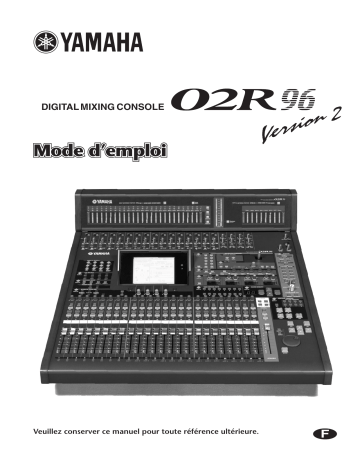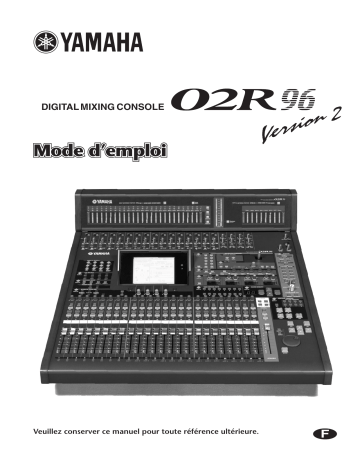
DIGITAL MIXING CONSOLE
Mode d’emploi
Veuillez conserver ce manuel pour toute référence ultérieure.
F
FCC INFORMATION (U.S.A.)
1. IMPORTANT NOTICE: DO NOT MODIFY THIS UNIT! This product, when installed as indicated in the instructions contained in this manual, meets FCC
requirements. Modifications not expressly approved by Yamaha may void your authority, granted by the FCC, to use the product.
2. IMPORTANT: When connecting this product to accessories and/or another product use only high quality shielded cables. Cable/s supplied with this product MUST
be used. Follow all installation instructions. Failure to follow instructions could void your FCC authorization to use this product in the USA.
3. NOTE: This product has been tested and found to comply with the requirements listed in FCC Regulations, Part 15 for Class “B” digital devices. Compliance with
these requirements provides a reasonable level of assurance that your use of this product in a residential environment will not result in harmful interference with
other electronic devices. This equipment generates/uses radio frequencies and, if not installed and used according to the instructions found in the users manual, may
cause interference harmful to the operation of other electronic devices. Compliance with FCC regulations does not guarantee that interference will not occur in all
installations. If this product is found to be the source of interference, which can be determined by turning the unit “OFF” and “ON”, please try to eliminate the
problem by using one of the following measures: Relocate either this product or the device that is being affected by the interference. Utilize power outlets that are on
different branch (circuit breaker or fuse) circuits or install AC line filter/s. In the case of radio or TV interference, relocate/reorient the antenna. If the antenna lead-in
is 300 ohm ribbon lead, change the lead-in to coaxial type cable. If these corrective measures do not produce satisfactory results, please contact the local retailer
authorized to distribute this type of product. If you can not locate the appropriate retailer, please contact Yamaha Corporation of America, Electronic Service
Division, 6600 Orangethorpe Ave, Buena Park, CA 90620
The above statements apply ONLY to those products distributed by Yamaha Corporation of America or its subsidiaries.
WARNING: THIS APPARATUS MUST BE EARTHED
IMPORTANT
THE WIRES IN THIS MAINS LEAD ARE COLOURED IN
ACCORDANCE WITH THE FOLLOWING CODE:
GREEN-AND-YELLOW :
EARTH
BLUE :
NEUTRAL
BROWN :
LIVE
As the colours of the wires in the mains lead of this apparatus may
not correspond with the coloured markings identifying the terminals in
your plug, proceed as follows:
The wire which is coloured GREEN and YELLOW must be
connected to the terminal in the plug which is marked by the letter E
or by the safety earth symbol
or coloured GREEN and YELLOW.
The wire which is coloured BLUE must be connected to the terminal
which is marked with the letter N or coloured BLACK.
The wire which is coloured BROWN must be connected to the
terminal which is marked with the letter L or coloured RED.
ADVARSEL!
Lithiumbatteri—Eksplosionsfare ved fejlagtig
håndtering. Udskiftning må kun ske med batteri
af samme fabrikat og type. Levér det brugte
batteri tilbage til leverandoren.
VARNING
Explosionsfara vid felaktigt batteribyte. Använd
samma batterityp eller en ekvivalent typ som
rekommenderas av apparattillverkaren.
Kassera använt batteri enligt fabrikantens
instruktion.
VAROITUS
Paristo voi räjähtää, jos se on virheellisesti
asennettu. Vaihda paristo ainoastaan
laitevalmistajan suosittelemaan tyyppiin. Hävitä
käytetty paristo valmistajan ohjeiden
mukaisesti.
* This applies only to products distributed by YAMAHA KEMBLE
MUSIC (U.K.) LTD.
NEDERLAND
THE NETHERLANDS
● Dit apparaat bevat een lithium batterij voor geheugen
back-up.
● This apparatus contains a lithium battery for memory
back-up.
● Raadpleeg uw leverancier over de verwijdering van de
batterij op het moment dat u het apparaat ann het einde
van de levensduur afdankt of de volgende Yamaha Service
Afdeiing:
Yamaha Music Nederland Service Afdeiing
Kanaalweg 18-G, 3526 KL UTRECHT
Tel. 030-2828425
● For the removal of the battery at the moment of the
disposal at the end of the service life please consult your
retailer or Yamaha Service Center as follows:
Yamaha Music Nederland Service Center
Address: Kanaalweg 18-G, 3526 KL
UTRECHT
Tel: 030-2828425
● Gooi de batterij niet weg, maar lever hem in als KCA.
● Do not throw away the battery. Instead, hand it in as small
chemical waste.
• Explanation of Graphical Symbols
CAUTION
RISK OF ELECTRIC SHOCK
DO NOT OPEN
CAUTION: TO REDUCE THE RISK OF
ELECTRIC SHOCK, DO NOT REMOVE
COVER (OR BACK). NO USER-SERVICEABLE
PARTS INSIDE. REFER SERVICING TO
QUALIFIED SERVICE PERSONNEL.
The above warning is located on the
side of the unit.
The lightning flash with arrowhead symbol
within an equilateral triangle is intended to
alert the user to the presence of uninsulated
“dangerous voltage” within the product’s
enclosure that may be of sufficient magnitude to constitute a risk of electric shock to
persons.
The exclamation point within an equilateral triangle is intended to alert the user to
the presence of important operating and
maintenance (servicing) instructions in the
literature accompanying the product.
Informations importantes
3
Informations importantes
Avertissements
•
•
•
•
•
•
•
•
•
•
•
•
•
•
•
Ne branchez le cordon d’alimentation de cet appareil qu’à une prise secteur qui répond aux
caractéristiques données dans ce manuel ou sur l’appareil, faute de quoi, il y a risque
d’incendie.
Evitez de mouiller l’appareil ou de laisser pénétrer de l’eau dans son boîtier. Il y a risque
d’incendie ou d’électrocution.
Ne posez pas d’objets pesants (à commencer par l’appareil lui-même) sur le cordon d’alimentation. Un cordon d’alimentation endommagé peut provoquer un incendie ou une
électrocution. Cette précaution est notamment valable lorsque le cordon d’alimentation
passe sous un tapis.
Ne posez pas de récipient contenant des liquides ou de petits objets métalliques sur l’appareil. Si un liquide ou des objets métalliques pénètrent dans l’appareil, il y a risque d’incendie
ou d’électrocution.
Cet appareil est doté d’une vis de mise à la terre permettant d’éviter toute électrocution.
Avant de brancher le cordon d’alimentation à une prise secteur, mettez l’appareil à la terre.
Si la prise dispose de deux broches et d’un orifice, l’appareil peut être mis à la terre via le
cordon d’alimentation si vous vous servez d’une prise murale adéquate.
Evitez de griffer, tordre, plier, tirer ou chauffer le cordon d’alimentation. Un cordon d’alimentation endommagé constitue un risque d’incendie ou d’électrocution.
N’ouvrez jamais le boîtier de cet appareil. Il y a risque d’électrocution. Si vous pensez que
l’appareil doit subir une révision, un entretien ou une réparation, veuillez contacter votre
revendeur.
Cet appareil ne peut pas être modifié par l’utilisateur. Il y a risque d’incendie ou d’électrocution.
En cas d’orage, veillez à mettre l’unité hors tension dès que possible et à débrancher le cordon d’alimentation de la prise murale.
En cas d’orage avec des risques de foudre, évitez tout contact avec le cordon d’alimentation
si ce dernier est toujours connecté à une prise murale. Vous éviterez ainsi une électrocution.
Utilisez uniquement le cordon d’alimentation fourni. Le recours à tout autre type risque de
provoquer une électrocution.
La 02R96 dispose de quatre fentes (connecteurs) pour cartes Mini-YGDAI. Avant d’installer
une carte, vous consultez le site web de Yamaha pour vous assurer que la carte en question
est bien reconnue par la 02R96. Lors de l’installation d’une ou de plusieurs cartes qui n’ont
pas été spécifiquement recommandée par Yamaha pour la 02R96, il y a risque d’électrocution ou d’incendie et de dysfonctionnements.
Si le cordon d’alimentation est endommagé (s’il est coupé ou si un fil est à nu), veuillez en
demander un nouveau à votre revendeur. L’utilisation de l’appareil avec un cordon d’alimentation endommagé constitue un risque d’incendie ou d’électrocution.
Si vous remarquez un phénomène anormal tel que de la fumée, une odeur bizarre ou un
bourdonnement ou, encore, si vous avez renversé du liquide ou des petits objets à l’intérieur, mettez l’appareil immédiatement hors tension et débranchez le cordon d’alimentation. Consultez votre revendeur pour faire examiner l’appareil. L’utilisation de l’appareil
dans ces conditions constitue un risque d’incendie ou d’électrocution.
Lorsque l’appareil tombe ou si le boîtier est endommagé, coupez l’alimentation,
débranchez le cordon de la prise secteur et contactez votre revendeur. L’utilisation de l’appareil dans ces conditions constitue un risque d’incendie ou d’électrocution.
02R96 Version 2—Mode d’emploi
4
Informations importantes
Précautions
•
•
•
•
•
•
•
•
•
•
•
•
Evitez de placer l’appareil dans les endroits suivants:
— Les endroits soumis à des éclaboussures d’huile ou à de la vapeur (à proximité de cuisinières, d’humidificateurs, etc.).
— Des surfaces instables, telles un table mal balancée ou une surface inclinée.
— Les endroits soumis à une chaleur excessive (à l’intérieur d’un véhicule toutes fenêtres
fermées) ou en plein soleil.
— Les endroits particulièrement humides ou poussiéreux.
Débranchez toujours le cordon d’alimentation en tirant sur la prise et non sur le câble. Un
cordon d’alimentation endommagé constitue un risque d’incendie ou d’électrocution.
Ne touchez pas la prise d’alimentation avec des mains mouillées. Il y a risque d’électrocution.
Il y a des orifices d’aération sous l’appareil, à l’avant et à l’arrière, afin d’éviter que la température interne ne monte trop. Ne les obstruez pas. Des orifices d’aération obstrués constituent donc un risque d’incendie. Plus particulièrement, il convient de ne pas utiliser
l’unité posée sur un flanc ou à l’envers, ni quand elle est couverte avec une nappe ou une
housse antipoussière.
Quand vous déplacez la 02R96, ne la tenez jamais uniquement par le MB02R96. Vous
endommageriez sérieusement les attaches. En outre, la 02R96 risque de tomber et d’être
endommagée ou de blesser quelqu’un.
Cet appareil est particulièrement lourd. Il doit être porté par deux personnes au moins.
Lors du transport de la 02R96 avec le MB02R96, veillez à ne pas étirer ou arracher le câble
reliant le tableau à la console. Le fonctionnement en deviendrait déficient.
Avant de changer cet appareil de place, coupez l’alimentation, débranchez le cordon d’alimentation de la prise secteur et débranchez tous les câbles de connexion. Des câbles endommagés constituent un risque d’incendie ou d’électrocution.
Si vous pensez ne pas utiliser cet appareil durant une longue période (si vous partez en vacance,
par exemple), débranchez le cordon d’alimentation pour éviter tout risque d’incendie.
L’intérieur de l’appareil doit être régulièrement nettoyé. L’accumulation de poussière peut
entraîner un mauvais fonctionnement de l’appareil voire provoquer un incendie. Veuillez
contacter votre revendeur pour en savoir plus sur ce nettoyage.
Pour éviter toute électrocution durant le nettoyage de l’appareil, débranchez le cordon d’alimentation au préalable.
Ne versez pas d’huile, de graisse ou de nettoyant de contact sur les curseurs. Cela peut en
effet provoquer des problèmes de contact ou entraver le mouvement des curseurs.
Notes pour la manipulation
•
•
•
•
•
•
Le câblage des connexions XLR est le suivant: broche 1= masse, broche 2= chaud (+), broche 3= froid (–).
Les jacks TRS des boucles d’insertion ont le câblage suivant: gaine= masse, pointe= envoi,
anneau= retour.
Les performances des éléments avec contacts mobiles tels que commutateurs, potentiomètres, curseurs et connecteurs, se détériorent avec le temps. La vitesse de détérioration
dépend de l’environnement et est inévitable. Veuillez donc consulter votre revendeur pour
remplacer les éléments défectueux.
L’usage d’un téléphone mobile à proximité de l’appareil peut provoquer des interférences.
Dans ce cas, éloignez le téléphone mobile.
Lorsque le message “WARNING Low Battery” apparaît lors de la mise sous tension de
l’appareil, veuillez contacter votre revendeur au plus vite pour remplacer la pile de conservation des données internes. Si la pile est usée, l’appareil continue à fonctionner normalement mais uniquement avec les présélections (Presets). Le contenu de la mémoire est perdu.
Avant de changer la pile, sauvegardez vos données sur carte ou sur un support externe par
transfert de blocs de données MIDI.
02R96 Version 2—Mode d’emploi
Interférence
•
•
•
5
Les circuits numériques de cet appareil peuvent provoquer un léger bruit si vous placez une
radio ou un téléviseur à proximité. Dans ce cas, éloignez l’appareil du récepteur.
Après avoir branché un câble D sub, bloquez-le avec ses deux vis. Pour débrancher le câble,
desserrez complètement les vis et tirez sur le connecteur. Ne tirez jamais sur le câble lorsque
les vis ne sont pas complètement dévissées. Vous risqueriez d’endommager le connecteur,
ce qui entraînerait des dysfonctionnements.
Quand vous changez de source wordclock sur tout appareil de votre système audio, certains
éléments pourraient produire du bruit. Diminuez donc le volume des amplis, faute de quoi,
vous risquez d’endommager les enceintes.
Interférence
Le 02R96 se sert de circuits numériques à hautes fréquences qui risquent d’interférer
avec des radios ou télévisions placées trop près de lui. Eloignez les appareils s’il y a des
interférences. L’utilisation d’un téléphone mobile à proximité de la 02R96 peut également causer des interférences. Eloignez le bavard.
Rejet de responsabilité pour la 02R96
Le fabricant, l’importateur ou le revendeur ne peut être tenu responsable pour des dommages directs ou successifs subis par le client ou les clients de celui-ci et résultant d’une mauvaise utilisation de la 02R96.
Marques commerciales
ADAT MultiChannel Optical Digital Interface est une marque commerciale; ADAT et Alesis
sont des marques déposées de Alesis Corporation. Apogee est une marque commerciale
d’Apogee Electronics, Inc. Apple, Mac et Power Macintosh sont des marques déposées
d’Apple Computer, Inc. HUI est une marque commerciale de Mackie Designs, Inc. Intel et
Pentium sont des marques déposées d’Intel Corporation. Nuendo est une marque déposée
de Steinberg Media Technologies AG. Pro Tools est une marque déposée de Digidesign
et/ou Avid Technology, Inc. Tascam Digital Interface est une marque commerciale et Tascam et TEAC sont des marques déposées de TEAC Corporation. Microsoft et Windows sont
des marques déposées de Microsoft Corporation. Waves est une marque commerciale de
Waves, Inc. Yamaha est une marque commerciale de Yamaha Corporation. Nuendo et
Cubase SX sont des marques commerciales de Steinberg Media Technologies GmbH. Toutes les autres marques commerciales sont la propriété de leur détenteurs respectifs et sont
reconnues telles par Yamaha.
Copyright
Il est interdit de reproduire ou de distribuer sous quelque forme que ce soit, en tout ou en
partie, le logiciel ou le Mode d’emploi sans l’autorisation écrite préalable de Yamaha Corporation.
© 2003 Yamaha Corporation. Tous droits réservés.
Site web de Yamaha
Pour en savoir plus sur la 02R96, les périphériques et d’autres appareils Pro Audio, veuillez
consulter le site “Yamaha Professional Audio” à l’adresse:
http://www.yamahaproaudio.com/
Eléments fournis
•
•
•
•
•
Console de mixage numérique 02R96
CD-ROM
Cordon d’alimentation
Ce Mode d’emploi
Manuel d’installation de Studio Manager
02R96 Version 2—Mode d’emploi
6
Informations importantes
Accessoires (en option)
•
•
•
Tableau de VU-mètres MB02R96
Panneaux latéraux en bois SP02R96
Cartes Mini-YGDAI
Remarques concernant ce mode d’emploi
Ce Mode d’emploi concerne la console de mixage numérique.
Le mode d’emploi contient toutes les informations nécessaires au maniement de la 02R96.
Le sommaire vous permet de vous familiariser avec la structure du manuel. L’index contient
des informations rangées par ordre alphabétiques des mots-clés. Veuillez en tout cas lire le
chapitre “Principes élémentaires” à la page 44.
Chaque chapitre est consacré à une section ou un groupe de fonctions de la 02R96. Vous
trouverez les canaux d’entrée dans le chapitre “Canaux d’entrée” (page 74). Les canaux de
sortie sont présentés dans les chapitres “Bus (Out)” (page 96), “Envois AUX (AUX Send)”
(page 99) et “Bus stéréo” (page 93). Nous avons essayé de présenter les fonctions en suivant
le flux du signal.
Des fonctions comme l’égalisation (EQ) et le retard (Delay) sont disponibles pour tous les
canaux. Vous les trouverez donc dans le chapitre “Fonctions pour tous les canaux”
(page 110). Les chapitres concernant les canaux d’entrée, les Bus, les bus AUX et le bus stéréo contiennent donc également des références aux “Fonctions pour tous les canaux”.
Conventions utilisées par ce manuel
La 02R96 offre deux sortes de commandes pour les fonctions commutables: des touches
(comme ENTER et DISPLAY) que vous pouvez enfoncer et des boutons logiciels affichés à
l’écran. Les touches sont reconnaissables aux crochets carrés qui les entourent. Exemple:
“Appuyez sur la touche [ENTER]”. Les boutons (d’écran) ne sont pas entourés par ces crochets et ont généralement un autre nom. Exemple: “Utilisez le bouton ENTER”.
Vous pouvez afficher les différentes pages d’écran avec les touches [DISPLAY], √, ® et
[F1]–[F4] situées sous l’écran. Le mode d’emploi ne fait cependant allusion qu’à la touche
[DISPLAY] concernée. Voyez “Sélection des pages d’écran (DISPLAY)” à la page 46 pour en
savoir davantage sur la sélection de pages d’écran.
Installation de la 02R96
Installez toujours la 02R96 sur une surface stable en mesure de supporter le poids de la console. Respectez également les précautions citées plus haut.
Nouvelles fonctions de la 02R96 Version 2
La version 2.0 du firmware pour la 02R96 offre les nouveautés suivantes par rapport à la version 1.2.
Surface de contrôle
•
•
Le mode Encoder propose maintenant une fonction assignable, ALT LAYER, qui permet de
piloter le niveau de tous les 48 canaux sans changer de couches. → page 51
Le mode Encoder comporte à présent 48 paramètres assignables. → page 53
Canaux d’entrée
•
•
•
•
La fonction Surround est désormais aussi compatible 6.1. → page 86
Vous pouvez changer l’assignation des bus aux canaux Surround. → page 88
La fonction “Fader Group Master” permet de piloter le niveau général de tous les canaux
d’un groupe de curseurs tout en conservant la balance entre chaque canal. → page 81
La fonction “Mute Group Master” permet d’étouffer simultanément tous les canaux d’un
groupe Mute. → page 80
02R96 Version 2—Mode d’emploi
Nouvelles fonctions de la 02R96 Version 2
•
7
Le statut actif/coupé du paramètre FOLLOW PAN est repris dans les réglages Pan et Surround Pan. → page 83
Envois AUX
•
•
•
•
Vous pouvez retirer certains canaux d’un envoi AUX (“Mix Minus”). → page 106
Vous pouvez copier les valeurs des curseurs vers les envois AUX. → page 107
Vous pouvez régler simultanément tous les envois au niveau nominal. → page 101
Quand les signaux des envois AUX sont pris avant les curseurs, vous pouvez spécifier si la
prise se fait avant ou après la touche [ON]. → page 101
Fonctions communes à tous les canaux
•
•
•
•
•
•
Les pages “Meter” des canaux d’entrée et de sortie indiquent la réduction de gain appliquée
par le Gate et le compresseur. → page 111
Vous pouvez définir si le réglage de panoramique (Pan) d’un canal d’entrée isolé avec Solo
est repris lorsque le signal Solo se trouve avant le curseur (Pre). → page 124
Vous pouvez annuler l’isolement de canaux solo en relevant leurs curseurs depuis la position “–∞”. → page 124
Les touches AUX SELECT [AUX 1]–[AUX 8] permettent d’isoler ou d’annuler l’isolement
des envois AUX. → page 124
La fonction “Fader Group Master” permet de piloter le niveau général de tous les canaux
d’un groupe de curseurs en conservant la balance entre chaque canal. → page 130
La fonction “Mute Group Master” permet d’étouffer simultanément tous les canaux d’un
groupe Mute. → page 132
Ecoute
•
•
•
•
•
•
•
Vous pouvez initialiser le niveau du signal d’écoute Surround à 85dB SPL. → page 141
La section “Bass Management” de la page “Surround Monitor Setup” comporte un nouveau
paramètre. → page 143
L’écoute Surround est aussi disponible quand le mode Surround est réglé sur “Stereo”.
Vous pouvez choisir simultanément BUS et SLOT à la page “Surround Monitor”.
Vous pouvez définir les canaux Slot 9–16 comme signaux d’écoute Surround.
Vous pouvez sélectionner simultanément 2TRD, D2, D3, A1 ou A2 et STEREO, ASSIGN1
ou ASSIGN2 comme signaux d’écoute pour des enceintes en cabine.
Vous pouvez définir le signal du micro d’intercom comme source d’écoute en studio.
→ page 145
Effets internes & plug-ins
•
Vous pouvez ajouter des effets additionnels (“Add-On”) en option aux effets préprogrammés. → page 160
Mémoires de scènes
•
•
•
•
Vous pouvez appliquer la valeur “Fade Time” en commun à toutes les scènes. → page 169
Vous pouvez appliquer les réglages “Recall Safe” en commun à toutes les scènes.
→ page 170
Vous pouvez copier les réglages d’un canal ou d’un paramètre de la scène actuelle et les coller dans d’autres mémoires de scènes. → page 171
Désormais, vous pouvez choisir plus de paramètres pour la fonction “Recall Safe”.
→ page 170
02R96 Version 2—Mode d’emploi
8
Informations importantes
Automix
•
•
•
Vous pouvez insérer les paramètres de mixage actuels dans un automix. → page 182
Vous pouvez entrer (Punch In/Out) des valeurs de paramètres en touchant les curseurs pendant l’enregistrement automix. Après le Punch-In, vous pouvez corriger le paramètre choisi
avec OVERWRITE. → page 174
La synchronisation de code temporel propose un nouveau paramètre. → page 239
Commande à distance
•
•
Vous pouvez utiliser le joystick ou les commandes de la section SELECTED CHANNEL
pour piloter les réglages Surround Pan de Pro Tools.
Les touches assignables (USER DEFINED KEYS) permettent d’alterner entre les fenêtres
dans le logiciel “Studio Manager” fourni.
Autres fonctions
•
•
•
•
•
•
•
•
•
Une couche personnalisée (“User-Assignable) permet d’assigner les canaux voulus à la couche Remote. → page 233
Vous pouvez aussi choisir “General DAW” (pour des logiciels de DAW compatibles avec le
format Pro Tools) ou “Cubase SX” comme cible pour une couche Remote. → page 223
Le protocole “Advanced DAW” de Yamaha a été ajouté à Nuendo, Cubase SX et General
DAW. Ce protocole permet de piloter ces dispositifs avec la section SELECTED CHANNEL
de la 02R96. (Le choix des fonctions pilotables peut varier selon le logiciel de DAW utilisé
et sa version.)
Vous disposez désormais de 174 fonctions pour les touches USER DEFINED KEYS.
→ page 244
Vous pouvez assigner les canaux choisis à un groupe Fader (de curseurs) ou Mute (d’étouffement) avec les touches USER DEFINED KEYS. → page 244
La fonction “Operation Lock” prévient tout changement accidentel et protège l’accès aux
fonctions avec un mot de passe. → page 240
L’oscillateur peut générer des ondes sinusoïdales de différentes fréquences sur les canaux
gauche et droit et les Bus pairs et impairs. → page 239
Vous pouvez régler la case de sélection “Auto Direct Out On” de sorte que la sortie directe
d’un canal soit activée dès que vous assignez cette sortie à une autre prise. → page 236
Vous pouvez régler la case de sélection “Routing ST Pair Link” afin de lier l’acheminement
de canaux pairs vers le bus stéréo. → page 236
02R96 Version 2—Mode d’emploi
9
Sommaire
Sommaire
1
Bienvenue . . . . . . . . . . . . . . . . . . . . . . . . . . . . . . . 16
2
Surface de contrôle & face arrière . . . . . . . . . . . . 19
Surface de contrôle . . . . . . . . . . . . . . . . . . . . . . . . . . . . . . . . . . . . . . . . . . . . . . . . . . 19
Face arrière . . . . . . . . . . . . . . . . . . . . . . . . . . . . . . . . . . . . . . . . . . . . . . . . . . . . . . . . . 37
3
Principes élémentaires . . . . . . . . . . . . . . . . . . . . . 44
Brancher le cordon d’alimentation . . . . . . . . . . . . . . . . . . . . . . . . . . . . . . . . . . . . .
Mise sous/hors tension de la 02R96 . . . . . . . . . . . . . . . . . . . . . . . . . . . . . . . . . . . . .
L’écran . . . . . . . . . . . . . . . . . . . . . . . . . . . . . . . . . . . . . . . . . . . . . . . . . . . . . . . . . . . .
Sélection des pages d’écran (DISPLAY) . . . . . . . . . . . . . . . . . . . . . . . . . . . . . . . . .
Commandes de pages d’écran . . . . . . . . . . . . . . . . . . . . . . . . . . . . . . . . . . . . . . . . .
Fenêtres de paramètres . . . . . . . . . . . . . . . . . . . . . . . . . . . . . . . . . . . . . . . . . . . . . . .
Demandes de confirmation . . . . . . . . . . . . . . . . . . . . . . . . . . . . . . . . . . . . . . . . . . .
Fenêtre Title Edit . . . . . . . . . . . . . . . . . . . . . . . . . . . . . . . . . . . . . . . . . . . . . . . . . . . .
Sélection de couches . . . . . . . . . . . . . . . . . . . . . . . . . . . . . . . . . . . . . . . . . . . . . . . . .
Sélection des canaux . . . . . . . . . . . . . . . . . . . . . . . . . . . . . . . . . . . . . . . . . . . . . . . . .
Fader Mode (modes des curseurs) . . . . . . . . . . . . . . . . . . . . . . . . . . . . . . . . . . . . . .
Encoder Mode (modes des encodeurs) . . . . . . . . . . . . . . . . . . . . . . . . . . . . . . . . . .
Assigner des paramètres aux touches ENCODER MODE [ASSIGN] . . . . . . . . .
4
I/O analogiques & section AD Input . . . . . . . . . . . 54
Section AD Input . . . . . . . . . . . . . . . . . . . . . . . . . . . . . . . . . . . . . . . . . . . . . . . . . . . .
Stereo Out . . . . . . . . . . . . . . . . . . . . . . . . . . . . . . . . . . . . . . . . . . . . . . . . . . . . . . . . .
Control Room Monitor Out . . . . . . . . . . . . . . . . . . . . . . . . . . . . . . . . . . . . . . . . . .
Studio Monitor Out . . . . . . . . . . . . . . . . . . . . . . . . . . . . . . . . . . . . . . . . . . . . . . . . .
Omni Out . . . . . . . . . . . . . . . . . . . . . . . . . . . . . . . . . . . . . . . . . . . . . . . . . . . . . . . . . .
2TR Analog IN . . . . . . . . . . . . . . . . . . . . . . . . . . . . . . . . . . . . . . . . . . . . . . . . . . . . . .
5
54
55
55
55
55
55
I/O numériques & cascade . . . . . . . . . . . . . . . . . . 56
Wordclock . . . . . . . . . . . . . . . . . . . . . . . . . . . . . . . . . . . . . . . . . . . . . . . . . . . . . . . . .
Sorties 2TR Digital . . . . . . . . . . . . . . . . . . . . . . . . . . . . . . . . . . . . . . . . . . . . . . . . . .
Entrées 2TR Digital . . . . . . . . . . . . . . . . . . . . . . . . . . . . . . . . . . . . . . . . . . . . . . . . . .
Conversion de la fréquence d’échantillonnage (TR In) . . . . . . . . . . . . . . . . . . . . .
Slot I/O . . . . . . . . . . . . . . . . . . . . . . . . . . . . . . . . . . . . . . . . . . . . . . . . . . . . . . . . . . . .
Application de Dither aux sorties numériques . . . . . . . . . . . . . . . . . . . . . . . . . . . .
Contrôle des informations canal des entrées numériques . . . . . . . . . . . . . . . . . . .
Cascade de consoles . . . . . . . . . . . . . . . . . . . . . . . . . . . . . . . . . . . . . . . . . . . . . . . . .
6
44
44
44
46
46
47
47
47
48
49
50
51
52
56
58
59
59
60
63
63
64
Assignation des entrées & des sorties . . . . . . . . . . 67
Assignation des entrées (Input Patch) . . . . . . . . . . . . . . . . . . . . . . . . . . . . . . . . . . .
Assignation des sorties (Output Patch) . . . . . . . . . . . . . . . . . . . . . . . . . . . . . . . . . .
Nommer les ports d’entrée et de sortie . . . . . . . . . . . . . . . . . . . . . . . . . . . . . . . . . .
Fenêtre de routage (Patch) . . . . . . . . . . . . . . . . . . . . . . . . . . . . . . . . . . . . . . . . . . . .
Routage avec les encodeurs . . . . . . . . . . . . . . . . . . . . . . . . . . . . . . . . . . . . . . . . . . .
67
69
72
72
73
02R96 Version 2—Mode d’emploi
10
Sommaire
7
Canaux d’entrée . . . . . . . . . . . . . . . . . . . . . . . . . . . 74
Assignation des canaux d’entrée . . . . . . . . . . . . . . . . . . . . . . . . . . . . . . . . . . . . . . .
Contrôle du niveau des canaux d’entrée . . . . . . . . . . . . . . . . . . . . . . . . . . . . . . . . .
Inversion de la phase du signal . . . . . . . . . . . . . . . . . . . . . . . . . . . . . . . . . . . . . . . .
Noise Gate pour canaux d’entrée . . . . . . . . . . . . . . . . . . . . . . . . . . . . . . . . . . . . . .
Atténuation des canaux d’entrée . . . . . . . . . . . . . . . . . . . . . . . . . . . . . . . . . . . . . . .
Egalisation des canaux d’entrée . . . . . . . . . . . . . . . . . . . . . . . . . . . . . . . . . . . . . . . .
Grouper les égaliseurs des canaux d’entrée . . . . . . . . . . . . . . . . . . . . . . . . . . . . . .
Insertions dans les canaux d’entrée . . . . . . . . . . . . . . . . . . . . . . . . . . . . . . . . . . . . .
Compression des canaux d’entrée . . . . . . . . . . . . . . . . . . . . . . . . . . . . . . . . . . . . . .
Grouper les compresseurs des canaux d’entrée . . . . . . . . . . . . . . . . . . . . . . . . . . .
Retarder des canaux d’entrée (Delay) . . . . . . . . . . . . . . . . . . . . . . . . . . . . . . . . . . .
Etouffer des canaux d’entrée (ON/OFF) . . . . . . . . . . . . . . . . . . . . . . . . . . . . . . . .
Grouper l’étouffement (Mute) des canaux d’entrée . . . . . . . . . . . . . . . . . . . . . . .
Fonction Mute Master des canaux d’entrée . . . . . . . . . . . . . . . . . . . . . . . . . . . . . .
Réglage du niveau des canaux d’entrée . . . . . . . . . . . . . . . . . . . . . . . . . . . . . . . . . .
Grouper les curseurs (Fader) des canaux d’entrée . . . . . . . . . . . . . . . . . . . . . . . . .
Fonction Master pour les groupes de curseurs des canaux d’entrée . . . . . . . . . .
Routage des canaux d’entrée . . . . . . . . . . . . . . . . . . . . . . . . . . . . . . . . . . . . . . . . . .
Position stéréo des canaux d’entrée (Pan) . . . . . . . . . . . . . . . . . . . . . . . . . . . . . . .
Surround Pan . . . . . . . . . . . . . . . . . . . . . . . . . . . . . . . . . . . . . . . . . . . . . . . . . . . . . .
Assignation des canaux Surround aux Bus . . . . . . . . . . . . . . . . . . . . . . . . . . . . . . .
Assignation des canaux d’entrée aux bus Aux . . . . . . . . . . . . . . . . . . . . . . . . . . . .
Isoler des canaux d’entrée (Solo) . . . . . . . . . . . . . . . . . . . . . . . . . . . . . . . . . . . . . . .
Direct Out . . . . . . . . . . . . . . . . . . . . . . . . . . . . . . . . . . . . . . . . . . . . . . . . . . . . . . . . .
Jumeler des canaux d’entrée (Pair) . . . . . . . . . . . . . . . . . . . . . . . . . . . . . . . . . . . . .
Visualisation des réglages des canaux d’entrée . . . . . . . . . . . . . . . . . . . . . . . . . . . .
Nommer des canaux d’entrée . . . . . . . . . . . . . . . . . . . . . . . . . . . . . . . . . . . . . . . . .
Utilisation d’un microphone stéréo MS . . . . . . . . . . . . . . . . . . . . . . . . . . . . . . . . .
8
74
74
74
75
76
76
77
77
77
78
78
78
79
80
80
80
81
83
84
86
88
91
91
91
91
91
91
92
Bus stéréo . . . . . . . . . . . . . . . . . . . . . . . . . . . . . . . . 93
Connecteurs Stereo Out . . . . . . . . . . . . . . . . . . . . . . . . . . . . . . . . . . . . . . . . . . . . . .
Assignation du signal Stereo Out aux sorties . . . . . . . . . . . . . . . . . . . . . . . . . . . . .
Acheminement des canaux d’entrée vers le bus stéréo . . . . . . . . . . . . . . . . . . . . .
Acheminement des signaux Bus Out vers la sortie stéréo . . . . . . . . . . . . . . . . . . .
Contrôle du niveau de la sortie stéréo . . . . . . . . . . . . . . . . . . . . . . . . . . . . . . . . . .
Ecouter la sortie stéréo . . . . . . . . . . . . . . . . . . . . . . . . . . . . . . . . . . . . . . . . . . . . . . .
Atténuation de la sortie stéréo . . . . . . . . . . . . . . . . . . . . . . . . . . . . . . . . . . . . . . . . .
Egalisation de la sortie stéréo . . . . . . . . . . . . . . . . . . . . . . . . . . . . . . . . . . . . . . . . . .
Grouper les égaliseurs Master . . . . . . . . . . . . . . . . . . . . . . . . . . . . . . . . . . . . . . . . .
Boucles d’insertions de la sortie stéréo . . . . . . . . . . . . . . . . . . . . . . . . . . . . . . . . . .
Compression de la sortie stéréo . . . . . . . . . . . . . . . . . . . . . . . . . . . . . . . . . . . . . . . .
Grouper les compresseurs Master . . . . . . . . . . . . . . . . . . . . . . . . . . . . . . . . . . . . . .
Etouffer la sortie (ON/OFF) . . . . . . . . . . . . . . . . . . . . . . . . . . . . . . . . . . . . . . . . . .
Groupes Mute pour les canaux Master (ON/OFF) . . . . . . . . . . . . . . . . . . . . . . . .
Réglage du niveau du bus stéréo . . . . . . . . . . . . . . . . . . . . . . . . . . . . . . . . . . . . . . .
Groupes Fader pour les canaux Master . . . . . . . . . . . . . . . . . . . . . . . . . . . . . . . . .
Balance de la sortie stéréo . . . . . . . . . . . . . . . . . . . . . . . . . . . . . . . . . . . . . . . . . . . .
Retarder la sortie stéréo (Delay) . . . . . . . . . . . . . . . . . . . . . . . . . . . . . . . . . . . . . . .
Visualisation des réglages du bus stéréo . . . . . . . . . . . . . . . . . . . . . . . . . . . . . . . . .
Nommer le bus stéréo . . . . . . . . . . . . . . . . . . . . . . . . . . . . . . . . . . . . . . . . . . . . . . .
02R96 Version 2—Mode d’emploi
93
93
93
93
93
93
93
93
93
94
94
94
94
94
94
94
95
95
95
95
11
Sommaire
9
Bus (Out) . . . . . . . . . . . . . . . . . . . . . . . . . . . . . . . . 96
Assignation des Bus aux sorties . . . . . . . . . . . . . . . . . . . . . . . . . . . . . . . . . . . . . . . .
Routage des canaux d’entrée vers les Bus . . . . . . . . . . . . . . . . . . . . . . . . . . . . . . . .
Contrôle du niveau des Bus . . . . . . . . . . . . . . . . . . . . . . . . . . . . . . . . . . . . . . . . . . .
Ecouter les Bus . . . . . . . . . . . . . . . . . . . . . . . . . . . . . . . . . . . . . . . . . . . . . . . . . . . . . .
Atténuation des Bus . . . . . . . . . . . . . . . . . . . . . . . . . . . . . . . . . . . . . . . . . . . . . . . . .
Egalisation des Bus . . . . . . . . . . . . . . . . . . . . . . . . . . . . . . . . . . . . . . . . . . . . . . . . . .
Grouper les égaliseurs Master . . . . . . . . . . . . . . . . . . . . . . . . . . . . . . . . . . . . . . . . .
Boucles d’insertions des Bus . . . . . . . . . . . . . . . . . . . . . . . . . . . . . . . . . . . . . . . . . . .
Compression des Bus . . . . . . . . . . . . . . . . . . . . . . . . . . . . . . . . . . . . . . . . . . . . . . . .
Grouper les compresseurs Master . . . . . . . . . . . . . . . . . . . . . . . . . . . . . . . . . . . . . .
Activer/couper les Bus (ON/OFF) . . . . . . . . . . . . . . . . . . . . . . . . . . . . . . . . . . . . . .
Groupes Mute pour les canaux Master (ON/OFF) . . . . . . . . . . . . . . . . . . . . . . . .
Réglage du niveau des Bus . . . . . . . . . . . . . . . . . . . . . . . . . . . . . . . . . . . . . . . . . . . .
Groupes Fader pour les canaux Master . . . . . . . . . . . . . . . . . . . . . . . . . . . . . . . . . .
Retarder les Bus (Delay) . . . . . . . . . . . . . . . . . . . . . . . . . . . . . . . . . . . . . . . . . . . . . .
Isoler les Bus (Solo) . . . . . . . . . . . . . . . . . . . . . . . . . . . . . . . . . . . . . . . . . . . . . . . . . .
Jumelage de Bus . . . . . . . . . . . . . . . . . . . . . . . . . . . . . . . . . . . . . . . . . . . . . . . . . . . . .
Acheminement des Bus vers le bus stéréo . . . . . . . . . . . . . . . . . . . . . . . . . . . . . . . .
Visualisation des réglages des Bus . . . . . . . . . . . . . . . . . . . . . . . . . . . . . . . . . . . . . .
Nommer les Bus . . . . . . . . . . . . . . . . . . . . . . . . . . . . . . . . . . . . . . . . . . . . . . . . . . . .
96
96
96
96
96
96
96
96
96
96
97
97
97
97
97
97
97
98
98
98
10 Envois AUX (AUX Send) . . . . . . . . . . . . . . . . . . . . 99
Acheminement des bus AUX aux sorties . . . . . . . . . . . . . . . . . . . . . . . . . . . . . . . . 99
Sélection du mode AUX Send . . . . . . . . . . . . . . . . . . . . . . . . . . . . . . . . . . . . . . . . . 99
Prise des signaux avant (Pre) ou après (Post) le curseur . . . . . . . . . . . . . . . . . . . . 100
Réglage du niveau AUX Send . . . . . . . . . . . . . . . . . . . . . . . . . . . . . . . . . . . . . . . . . . 100
Pages “AUX Send CH” . . . . . . . . . . . . . . . . . . . . . . . . . . . . . . . . . . . . . . . . . . . . . . . 101
Position stéréo des envois AUX (Pan) . . . . . . . . . . . . . . . . . . . . . . . . . . . . . . . . . . . 105
Retirer certains canaux des envois Aux (Mix Minus) . . . . . . . . . . . . . . . . . . . . . . 106
Copier les positions des curseurs des canaux dans les envois Aux . . . . . . . . . . . . 107
Contrôle du niveau des bus AUX . . . . . . . . . . . . . . . . . . . . . . . . . . . . . . . . . . . . . . 107
Ecouter les bus AUX . . . . . . . . . . . . . . . . . . . . . . . . . . . . . . . . . . . . . . . . . . . . . . . . . 107
Atténuation des bus AUX . . . . . . . . . . . . . . . . . . . . . . . . . . . . . . . . . . . . . . . . . . . . . 107
Egalisation des bus AUX . . . . . . . . . . . . . . . . . . . . . . . . . . . . . . . . . . . . . . . . . . . . . . 107
Grouper les égaliseurs Master . . . . . . . . . . . . . . . . . . . . . . . . . . . . . . . . . . . . . . . . . 107
Boucles d’insertion des bus AUX . . . . . . . . . . . . . . . . . . . . . . . . . . . . . . . . . . . . . . . 108
Compression des bus AUX . . . . . . . . . . . . . . . . . . . . . . . . . . . . . . . . . . . . . . . . . . . . 108
Grouper les compresseurs Master . . . . . . . . . . . . . . . . . . . . . . . . . . . . . . . . . . . . . . 108
Activer/couper les bus AUX (ON/OFF) . . . . . . . . . . . . . . . . . . . . . . . . . . . . . . . . . 108
Groupes Mute pour les canaux Master (ON/OFF) . . . . . . . . . . . . . . . . . . . . . . . . 108
Réglage des niveaux des bus AUX . . . . . . . . . . . . . . . . . . . . . . . . . . . . . . . . . . . . . . 108
Groupes Fader pour les canaux Master . . . . . . . . . . . . . . . . . . . . . . . . . . . . . . . . . . 108
Retarder les signaux des bus AUX . . . . . . . . . . . . . . . . . . . . . . . . . . . . . . . . . . . . . . 109
Isoler les bus AUX . . . . . . . . . . . . . . . . . . . . . . . . . . . . . . . . . . . . . . . . . . . . . . . . . . . 109
Jumelage des bus AUX . . . . . . . . . . . . . . . . . . . . . . . . . . . . . . . . . . . . . . . . . . . . . . . 109
Visualisation des réglages de bus AUX . . . . . . . . . . . . . . . . . . . . . . . . . . . . . . . . . . 109
Nommer les bus AUX . . . . . . . . . . . . . . . . . . . . . . . . . . . . . . . . . . . . . . . . . . . . . . . . 109
02R96 Version 2—Mode d’emploi
12
Sommaire
11 Fonctions pour tous les canaux . . . . . . . . . . . . . . 110
Indicateurs de niveau . . . . . . . . . . . . . . . . . . . . . . . . . . . . . . . . . . . . . . . . . . . . . . . .
Atténuation des signaux . . . . . . . . . . . . . . . . . . . . . . . . . . . . . . . . . . . . . . . . . . . . . .
Egalisation (EQ) . . . . . . . . . . . . . . . . . . . . . . . . . . . . . . . . . . . . . . . . . . . . . . . . . . . .
Grouper les égaliseurs des canaux de sortie (Equalizer Link) . . . . . . . . . . . . . . . .
Utilisation des boucles d’insertion . . . . . . . . . . . . . . . . . . . . . . . . . . . . . . . . . . . . .
Compression des canaux . . . . . . . . . . . . . . . . . . . . . . . . . . . . . . . . . . . . . . . . . . . . .
Grouper les compresseurs des canaux de sortie (Comp Link) . . . . . . . . . . . . . . .
Retarder les signaux d’un canal (Delay) . . . . . . . . . . . . . . . . . . . . . . . . . . . . . . . . .
Isoler des canaux (Solo) . . . . . . . . . . . . . . . . . . . . . . . . . . . . . . . . . . . . . . . . . . . . . .
Paires de canaux . . . . . . . . . . . . . . . . . . . . . . . . . . . . . . . . . . . . . . . . . . . . . . . . . . . .
Grouper des curseurs de canaux de sortie . . . . . . . . . . . . . . . . . . . . . . . . . . . . . . .
Fonction Master pour les canaux de sortie . . . . . . . . . . . . . . . . . . . . . . . . . . . . . . .
Groupes Mute pour canaux de sortie (ON/OFF) . . . . . . . . . . . . . . . . . . . . . . . . .
Fonction Mute Master des canaux de sortie . . . . . . . . . . . . . . . . . . . . . . . . . . . . . .
Parameter View: Visualisation de tous les paramètres des canaux . . . . . . . . . . .
Fader View: Visualisation des réglages de curseurs (et Pan) . . . . . . . . . . . . . . . . .
Attribuer un nom aux canaux . . . . . . . . . . . . . . . . . . . . . . . . . . . . . . . . . . . . . . . . .
110
113
114
117
118
119
122
123
124
126
129
130
131
132
132
134
137
12 Ecoute & communication . . . . . . . . . . . . . . . . . . . 139
Sources d’écoute Control Room . . . . . . . . . . . . . . . . . . . . . . . . . . . . . . . . . . . . . . .
Ecoute en studio . . . . . . . . . . . . . . . . . . . . . . . . . . . . . . . . . . . . . . . . . . . . . . . . . . . .
Ecoute Surround . . . . . . . . . . . . . . . . . . . . . . . . . . . . . . . . . . . . . . . . . . . . . . . . . . . .
Fonction intercom (Talkback) . . . . . . . . . . . . . . . . . . . . . . . . . . . . . . . . . . . . . . . .
139
140
141
145
13 Bibliothèques (Libraries) . . . . . . . . . . . . . . . . . . . 146
“Bibliothèques” ou groupes de mémoires . . . . . . . . . . . . . . . . . . . . . . . . . . . . . . .
Fonctionnement général des bibliothèques . . . . . . . . . . . . . . . . . . . . . . . . . . . . . .
Channel Library (bibliothèque de canal) . . . . . . . . . . . . . . . . . . . . . . . . . . . . . . . .
Input Patch Library (Assignations d’entrée) . . . . . . . . . . . . . . . . . . . . . . . . . . . . .
Output Patch Library (assignations de sortie) . . . . . . . . . . . . . . . . . . . . . . . . . . . .
Effects Library (bibliothèque d’effets) . . . . . . . . . . . . . . . . . . . . . . . . . . . . . . . . . . .
Bus To Stereo Library (assignations Bus→Stereo) . . . . . . . . . . . . . . . . . . . . . . . .
Gate Library (bibliothèque des réglages Gate) . . . . . . . . . . . . . . . . . . . . . . . . . . . .
Comp Library . . . . . . . . . . . . . . . . . . . . . . . . . . . . . . . . . . . . . . . . . . . . . . . . . . . . . .
EQ Library . . . . . . . . . . . . . . . . . . . . . . . . . . . . . . . . . . . . . . . . . . . . . . . . . . . . . . . . .
Automix Memory . . . . . . . . . . . . . . . . . . . . . . . . . . . . . . . . . . . . . . . . . . . . . . . . . . .
Surround Monitor Library . . . . . . . . . . . . . . . . . . . . . . . . . . . . . . . . . . . . . . . . . . . .
146
146
147
148
148
149
150
151
152
153
154
155
14 Effets internes & plug-ins . . . . . . . . . . . . . . . . . . . 156
Processeurs d’effets internes . . . . . . . . . . . . . . . . . . . . . . . . . . . . . . . . . . . . . . . . . .
Routage des processeurs d’effet . . . . . . . . . . . . . . . . . . . . . . . . . . . . . . . . . . . . . . . .
Effets et types préprogrammés (presets) . . . . . . . . . . . . . . . . . . . . . . . . . . . . . . . . .
Editer les effets . . . . . . . . . . . . . . . . . . . . . . . . . . . . . . . . . . . . . . . . . . . . . . . . . . . . .
Effets additionnels en option (“Add-On”) . . . . . . . . . . . . . . . . . . . . . . . . . . . . . . .
Plug-ins . . . . . . . . . . . . . . . . . . . . . . . . . . . . . . . . . . . . . . . . . . . . . . . . . . . . . . . . . . .
Configuration d’un plug-in . . . . . . . . . . . . . . . . . . . . . . . . . . . . . . . . . . . . . . . . . . .
Edition des plug-ins . . . . . . . . . . . . . . . . . . . . . . . . . . . . . . . . . . . . . . . . . . . . . . . . .
02R96 Version 2—Mode d’emploi
156
156
156
158
160
161
162
162
Sommaire
13
15 Mémoires de scène . . . . . . . . . . . . . . . . . . . . . . . . 165
Mémoires de scène . . . . . . . . . . . . . . . . . . . . . . . . . . . . . . . . . . . . . . . . . . . . . . . . . . 165
Mise à jour automatique de la mémoire de scène . . . . . . . . . . . . . . . . . . . . . . . . . 166
Sauvegarde et chargement de scènes avec les touches SCENE MEMORY . . . . . . 167
Travailler avec la page “Scene Memory” . . . . . . . . . . . . . . . . . . . . . . . . . . . . . . . . . 168
Fade Time: transition entre deux scènes . . . . . . . . . . . . . . . . . . . . . . . . . . . . . . . . . 169
Recall Safe: exception pour certains paramètres . . . . . . . . . . . . . . . . . . . . . . . . . . 170
Changement de la séquence des scènes (Sort) . . . . . . . . . . . . . . . . . . . . . . . . . . . . 171
Copier et coller une scène (Global Paste) . . . . . . . . . . . . . . . . . . . . . . . . . . . . . . . . 171
16 Automix . . . . . . . . . . . . . . . . . . . . . . . . . . . . . . . . . 173
La fonction Automix . . . . . . . . . . . . . . . . . . . . . . . . . . . . . . . . . . . . . . . . . . . . . . . . . 173
Quelles sont les données contenues dans un automix? . . . . . . . . . . . . . . . . . . . . . 173
Page Automix principale . . . . . . . . . . . . . . . . . . . . . . . . . . . . . . . . . . . . . . . . . . . . . 174
Les touches [AUTO] des bandes de canaux . . . . . . . . . . . . . . . . . . . . . . . . . . . . . . 178
Page “Automix Memory” . . . . . . . . . . . . . . . . . . . . . . . . . . . . . . . . . . . . . . . . . . . . . 178
Pages “Fader Edit” . . . . . . . . . . . . . . . . . . . . . . . . . . . . . . . . . . . . . . . . . . . . . . . . . . . 179
Sélection de la source de synchronisation et de la résolution en frames . . . . . . . 180
Changements de type de mesure (Time Signature Map) . . . . . . . . . . . . . . . . . . . 181
Enregistrement d’un automix . . . . . . . . . . . . . . . . . . . . . . . . . . . . . . . . . . . . . . . . . 181
Insérer des paramètres de mixage dans un automix . . . . . . . . . . . . . . . . . . . . . . . 182
Correction de certains événements en temps réel . . . . . . . . . . . . . . . . . . . . . . . . . 184
Enregistrement des paramètres individuels . . . . . . . . . . . . . . . . . . . . . . . . . . . . . . 184
Punch In/Out pour certains paramètres . . . . . . . . . . . . . . . . . . . . . . . . . . . . . . . . . 186
Ecouter un “Automix” . . . . . . . . . . . . . . . . . . . . . . . . . . . . . . . . . . . . . . . . . . . . . . . 187
Edition “Offline” des événements automix . . . . . . . . . . . . . . . . . . . . . . . . . . . . . . 188
17 Paramètres MIDI de la 02R96 . . . . . . . . . . . . . . . . 194
MIDI et la 02R96 . . . . . . . . . . . . . . . . . . . . . . . . . . . . . . . . . . . . . . . . . . . . . . . . . . . . 194
Connexions pour la communication MIDI . . . . . . . . . . . . . . . . . . . . . . . . . . . . . . 194
Configuration des connexions MIDI . . . . . . . . . . . . . . . . . . . . . . . . . . . . . . . . . . . 195
Réglage des canaux MIDI . . . . . . . . . . . . . . . . . . . . . . . . . . . . . . . . . . . . . . . . . . . . . 196
Assignation des scènes aux numéros de programme MIDI . . . . . . . . . . . . . . . . . 198
Assignation des commandes de contrôle (CC) aux paramètres . . . . . . . . . . . . . . 199
Contrôle des paramètres avec des données SysEx . . . . . . . . . . . . . . . . . . . . . . . . . 199
Archiver les réglages (Bulk Dump) . . . . . . . . . . . . . . . . . . . . . . . . . . . . . . . . . . . . . 200
02R96 Version 2—Mode d’emploi
14
Sommaire
18 Commande à distance Pro Tools . . . . . . . . . . . . . 201
Configuration d’un ordinateur Windows . . . . . . . . . . . . . . . . . . . . . . . . . . . . . . .
Configuration d’un Macintosh (MacOS 8.6 à 9.2.2) . . . . . . . . . . . . . . . . . . . . . . .
Configuration d’un ordinateur Macintosh (MacOS X) . . . . . . . . . . . . . . . . . . . .
Configuration de la 02R96 . . . . . . . . . . . . . . . . . . . . . . . . . . . . . . . . . . . . . . . . . . . .
Configuration de Pro Tools . . . . . . . . . . . . . . . . . . . . . . . . . . . . . . . . . . . . . . . . . . .
Contrôle à distance de Pro Tools avec la 02R96 . . . . . . . . . . . . . . . . . . . . . . . . . .
Sélection d’un canal . . . . . . . . . . . . . . . . . . . . . . . . . . . . . . . . . . . . . . . . . . . . . . . . .
Réglage du niveau des canaux . . . . . . . . . . . . . . . . . . . . . . . . . . . . . . . . . . . . . . . . .
Activer/couper les canaux . . . . . . . . . . . . . . . . . . . . . . . . . . . . . . . . . . . . . . . . . . . .
Position stéréo (Pan) des canaux . . . . . . . . . . . . . . . . . . . . . . . . . . . . . . . . . . . . . . .
Isoler un canal (Solo) . . . . . . . . . . . . . . . . . . . . . . . . . . . . . . . . . . . . . . . . . . . . . . . .
Affichage des envois . . . . . . . . . . . . . . . . . . . . . . . . . . . . . . . . . . . . . . . . . . . . . . . . .
Réglage Pre ou Post des envois . . . . . . . . . . . . . . . . . . . . . . . . . . . . . . . . . . . . . . . .
Réglage du niveau d’envoi (Send Level) . . . . . . . . . . . . . . . . . . . . . . . . . . . . . . . . .
Couper le lien d’un canal à un envoi . . . . . . . . . . . . . . . . . . . . . . . . . . . . . . . . . . . .
Position stéréo des signaux Send . . . . . . . . . . . . . . . . . . . . . . . . . . . . . . . . . . . . . . .
Travailler en mode Flip . . . . . . . . . . . . . . . . . . . . . . . . . . . . . . . . . . . . . . . . . . . . . .
Assignation des Inserts/Plug-ins . . . . . . . . . . . . . . . . . . . . . . . . . . . . . . . . . . . . . . .
Edition des plug-ins . . . . . . . . . . . . . . . . . . . . . . . . . . . . . . . . . . . . . . . . . . . . . . . . .
Contourner des plug-ins (Bypass) . . . . . . . . . . . . . . . . . . . . . . . . . . . . . . . . . . . . . .
Initialisation des curseurs, des paramètres Send & Pan . . . . . . . . . . . . . . . . . . . .
Naviguer dans la fenêtre d’édition . . . . . . . . . . . . . . . . . . . . . . . . . . . . . . . . . . . . .
Zoom: agrandissement et rétrécissement . . . . . . . . . . . . . . . . . . . . . . . . . . . . . . . .
Réglage fin de la région sélectionnée . . . . . . . . . . . . . . . . . . . . . . . . . . . . . . . . . . . .
Scrub & Shuttle . . . . . . . . . . . . . . . . . . . . . . . . . . . . . . . . . . . . . . . . . . . . . . . . . . . . .
Automatisation . . . . . . . . . . . . . . . . . . . . . . . . . . . . . . . . . . . . . . . . . . . . . . . . . . . . .
Position Surround (Panner) . . . . . . . . . . . . . . . . . . . . . . . . . . . . . . . . . . . . . . . . . .
201
201
201
202
202
204
213
213
213
214
214
214
214
215
215
215
215
216
217
218
218
218
219
219
219
220
222
19 Commande à distance (Remote) . . . . . . . . . . . . . 223
La couche (Layer) Remote . . . . . . . . . . . . . . . . . . . . . . . . . . . . . . . . . . . . . . . . . . . . 223
MIDI Machine Control . . . . . . . . . . . . . . . . . . . . . . . . . . . . . . . . . . . . . . . . . . . . . . 226
GPI (General Purpose Interface) . . . . . . . . . . . . . . . . . . . . . . . . . . . . . . . . . . . . . . . 229
20 Autres fonctions . . . . . . . . . . . . . . . . . . . . . . . . . . 233
Travailler avec les couches “User Assignable” . . . . . . . . . . . . . . . . . . . . . . . . . . . .
Travailler avec les touches assignables (User Defined Keys) . . . . . . . . . . . . . . . . .
Réglage des préférences . . . . . . . . . . . . . . . . . . . . . . . . . . . . . . . . . . . . . . . . . . . . . .
Travailler avec l’oscillateur . . . . . . . . . . . . . . . . . . . . . . . . . . . . . . . . . . . . . . . . . . . .
Operation Lock . . . . . . . . . . . . . . . . . . . . . . . . . . . . . . . . . . . . . . . . . . . . . . . . . . . . .
Contrôle de la tension de la pile (Battery Check) et de la version du système . .
Initialisation de la 02R96 . . . . . . . . . . . . . . . . . . . . . . . . . . . . . . . . . . . . . . . . . . . . .
Initialiser le mot de passe . . . . . . . . . . . . . . . . . . . . . . . . . . . . . . . . . . . . . . . . . . . . .
02R96 Version 2—Mode d’emploi
233
234
235
239
240
242
242
243
Sommaire
15
Appendice A: Listes de paramètres . . . . . . . . . . . . . . 244
USER DEFINED KEYS . . . . . . . . . . . . . . . . . . . . . . . . . . . . . . . . . . . . . . . . . . . . . . . 244
USER DEFINED KEYS: Assignations initiales . . . . . . . . . . . . . . . . . . . . . . . . . . . . 246
Paramètres Input Patch . . . . . . . . . . . . . . . . . . . . . . . . . . . . . . . . . . . . . . . . . . . . . . 247
Input Patch: réglages usine . . . . . . . . . . . . . . . . . . . . . . . . . . . . . . . . . . . . . . . . . . . . 250
Paramètres Output Patch . . . . . . . . . . . . . . . . . . . . . . . . . . . . . . . . . . . . . . . . . . . . . 251
Output Patch: réglages usine . . . . . . . . . . . . . . . . . . . . . . . . . . . . . . . . . . . . . . . . . . 255
Noms initiaux des canaux d’entrée . . . . . . . . . . . . . . . . . . . . . . . . . . . . . . . . . . . . . 256
Noms initiaux des canaux de sortie . . . . . . . . . . . . . . . . . . . . . . . . . . . . . . . . . . . . . 256
Noms initiaux des entrées . . . . . . . . . . . . . . . . . . . . . . . . . . . . . . . . . . . . . . . . . . . . . 257
Noms initiaux des sorties . . . . . . . . . . . . . . . . . . . . . . . . . . . . . . . . . . . . . . . . . . . . . 258
Pilotage de parametres GPI . . . . . . . . . . . . . . . . . . . . . . . . . . . . . . . . . . . . . . . . . . . 259
Réglages initiaux des banques de la couche User Defined Remote . . . . . . . . . . . . 261
Paramètres d’effet . . . . . . . . . . . . . . . . . . . . . . . . . . . . . . . . . . . . . . . . . . . . . . . . . . . 265
Effets et synchronisation avec le tempo . . . . . . . . . . . . . . . . . . . . . . . . . . . . . . . . . . 287
Programmes usine EQ . . . . . . . . . . . . . . . . . . . . . . . . . . . . . . . . . . . . . . . . . . . . . . . 288
Programmes usine Gate
(fs= 44.1 kHz) . . . . . . . . . . . . . . . . . . . . . . . . . . . . . . . . . . . . . . . . . . . . . . . . . . . . . . 289
Programmes usine compresseur (fs= 44.1 kHz) . . . . . . . . . . . . . . . . . . . . . . . . . . 290
Paramètres de dynamique . . . . . . . . . . . . . . . . . . . . . . . . . . . . . . . . . . . . . . . . . . . . 292
Appendice B: Fiche technique . . . . . . . . . . . . . . . . . . 297
Caractéristiques générales . . . . . . . . . . . . . . . . . . . . . . . . . . . . . . . . . . . . . . . . . . . . . 297
Bibliothèques (Libraries) . . . . . . . . . . . . . . . . . . . . . . . . . . . . . . . . . . . . . . . . . . . . . 302
Caractéristiques des entrées analogiques . . . . . . . . . . . . . . . . . . . . . . . . . . . . . . . . 303
Caractéristiques des sorties analogiques . . . . . . . . . . . . . . . . . . . . . . . . . . . . . . . . . 303
Caractéristiques des entrées numériques . . . . . . . . . . . . . . . . . . . . . . . . . . . . . . . . 304
Caractéristiques des sorties numériques . . . . . . . . . . . . . . . . . . . . . . . . . . . . . . . . . 304
Caractéristiques des fentes pour cartes (Slots 1–4) . . . . . . . . . . . . . . . . . . . . . . . . 305
Caractéristiques des entrées/sorties de contrôle . . . . . . . . . . . . . . . . . . . . . . . . . . . 305
Assignation des broches des connecteurs . . . . . . . . . . . . . . . . . . . . . . . . . . . . . . . . 306
Connecteur CONTROL . . . . . . . . . . . . . . . . . . . . . . . . . . . . . . . . . . . . . . . . . . . . . . 306
Dimensions . . . . . . . . . . . . . . . . . . . . . . . . . . . . . . . . . . . . . . . . . . . . . . . . . . . . . . . . 307
Appendice C: MIDI . . . . . . . . . . . . . . . . . . . . . . . . . . . 308
Assignation des mémoires de scènes aux programmes MIDI . . . . . . . . . . . . . . . . 308
Assignation usine des paramètres aux numéros CC . . . . . . . . . . . . . . . . . . . . . . . 309
MIDI Data Format . . . . . . . . . . . . . . . . . . . . . . . . . . . . . . . . . . . . . . . . . . . . . . . . . . 325
Format Details . . . . . . . . . . . . . . . . . . . . . . . . . . . . . . . . . . . . . . . . . . . . . . . . . . . . . . 325
Appendice D: Accessoires en option . . . . . . . . . . . . . 341
Tableau de VU-mètres MB02R96 . . . . . . . . . . . . . . . . . . . . . . . . . . . . . . . . . . . . . . 341
Panneaux latéraux en bois SP02R96 . . . . . . . . . . . . . . . . . . . . . . . . . . . . . . . . . . . . 343
Index . . . . . . . . . . . . . . . . . . . . . . . . . . . . . . . . . . . . . . 344
02R96 Version 2—Mode d’emploi
16
Chapitre 1—Bienvenue
1 Bienvenue
Nous vous remercions d’avoir porté votre choix sur la console de mixage numérique 02R96
de Yamaha.
La console de mixage numérique 02R96 offre tout ce qui est indispensable pour cette tâche:
un traitement audio numérique 24 bits/96kHz sans compromis, des fonctions de mixage et
d’écoute complètes pour applications surround avec notamment un système de gestion des
basses ainsi que des fonctions de commande à distance extrêmement complètes pour stations de travail audio numériques les plus fréquemment utilisées.
Propriétés audio
•
•
•
•
•
Convertisseur A/N linéaire avec une résolution de 24 bits et suréchantillonnage à 128 fois.
Convertisseur N/A linéaire avec une résolution de 24 bits et suréchantillonnage à 128 fois.
Réponse en fréquence de 20 Hz–40 kHz (0.5, –1.5 dB) à 96kHz
Plage de dynamique de 105 dB (typique, AD INPUT vers STEREO OUT)
Traitement interne du signal en format 32 bits (“accumulateur” 58 bits)
Architecture des canaux
•
•
•
•
•
•
56 canaux d’entrée avec possibilité de sortie directe (Direct Out)
8 Bus pouvant être acheminés au bus stéréo (exploitation comme sous-groupes)
8 bus AUX Send
Sortie stéréo
Les canaux peuvent avoir un nom pour en faciliter l’identification
Bibliothèque de canaux avec 127 mémoires utilisateur
Entrées/sorties
•
•
•
•
•
•
•
•
•
•
•
•
16 entrées analogiques MIC avec des connecteurs XLR (plus alimentation fantôme 48 V) et
24 entrées analogiques ligne avec jacks symétriques
16 boucles d’insertion analogiques
32 entrées, 32 sorties via quatre fentes pour cartes Mini-YGDAI. Vous pouvez y installer des
cartes d’entrées/sorties disponibles en option supportant divers formats numériques et
analogiques. Tous les formats numériques courants (AES/EBU, ADAT, Tascam TDIF-1 et
mLAN) sont reconnus.
8 connecteurs Omni Out assignables
Entrées numériques à 2 pistes; 1x AES/EBU, 2x coaxial, avec convertisseur de fréquence
d’échantillonnage permettant d’utiliser des appareils numériques plus anciens à 44.1/
48kHz
Sorties numériques à 2 pistes: 1x AES/EBU, 2x coaxial
Entrées analogiques à 2 pistes x2
Les sorties stéréo sont pourvues de connecteurs XLR et RCA/Cinch.
Sorties pour système d’écoute de studio
Sorties pour l’écoute en studio
2x canaux d’entrée/de sortie numériques pour multipiste 44.1/48kHz
Connexions Cascade permettant de relier jusqu’à 4 02R96 (224 canaux d’entrée)
02R96 Version 2—Mode d’emploi
Bienvenue
17
Entrées/sorties assignables
•
•
•
•
Chaque connecteur d’entrée disponible peut être assigné aux canaux d’entrée, aux points
Insert In ou aux entrées d’effet.
Les sorties Direct Out, Insert Out, Bus Out, AUX Send et Stereo Out peuvent être envoyées
à n’importe quelle sortie
Les connecteurs d’entrée et de sortie peuvent se voir attribuer un nom
Les routages peuvent être sauvegardés dans des mémoires “Input Patch” ou “Output Patch”
EQ (égalisation)
•
•
Egaliseurs paramétriques à 4 bandes sur tous les canaux d’entrée et de sortie
Bibliothèque EQ avec 40 présélections et 160 mémoires utilisateur
Groupes et paires
•
•
•
•
•
•
Les canaux d’entrée peuvent être jumelés de façon horizontale ou verticale
Les Bus, les bus Aux et les canaux Surround Pan peuvent être jumelés de façon horizontale
8x groupes Fader pour canaux d’entrées et 4x pour canaux de sortie
8x groupes Mute pour canaux d’entrées et 4x pour canaux de sortie
4x groupes EQ pour canaux d’entrée et 4x pour canaux de sortie
4x groupes Comp (compresseur) pour canaux d’entrée et 4x pour canaux de sortie
Effets
•
•
•
•
•
•
•
4 processeurs d’effets internes
Bibliothèque d’effets contenant 61 présélections et 67 mémoires utilisateur (les présélections 53–61 sont réservées aux effets additionnels en option.)
L’ensemble d’effets “Add-On” en option propose des effets incorporant de nouveaux algorithmes.
Effets multicanaux pour le traitement Surround
Les premières réflexions et la réverbération de l’effet “Reverb 5.1” peuvent être réglés avec
joystick
Vous pouvez utiliser des cartes 56K Waves optionnelles (plug-in d’effet)
Les “plug-ins” logiciels programmables permettent de piloter des effets externes à distance
via MIDI (avec fonction “Learn” pour une assignation rapide des paramètres).
Effets de dynamique
•
•
•
•
Gates sur les 56 canaux d’entrée
Bibliothèque Gate avec 4 présélections et 124 mémoires utilisateur
Compresseurs sur tous les canaux d’entrée et de sortie (74 en tout)
Bibliothèque de compression avec 36 présélections et 92 mémoires utilisateur
Automatisation
•
•
•
•
•
Automatisation dynamique comprenant pratiquement tous les paramètres de mixage
(“Automix” avec une précision allant jusqu’au 1/4 d’image (frame))
16 mémoire automix
Automatisation “par instantanés” via 99 mémoires de scène chargeables via MIDI ou par
automix
Les transitions des niveaux des curseurs sont réglables séparément pour les canaux d’entrée
et de sortie
Le chargement de scènes et d’autres mémoires
02R96 Version 2—Mode d’emploi
18
Chapitre 1—Bienvenue
•
•
•
Les touches [AUTO] permettent d’effectuer des Punch In/Out (pour modifier tous les paramètres ou certains paramètres de mixage bien précis dans les canaux en question)
Les mouvements de curseur enregistrés peuvent être édités avec plusieurs procédés
(“Return”, “Takeover”, “Absolute/Relative”)
Les événements peuvent être édités individuellement: ils peuvent être effacés sur une plage
définie, copiés, déplacés/superposés, “trimmés” (réduction du niveau d’une valeur donnée), dédoublés, supprimés et insérés.
Surround
•
•
•
•
•
•
“3-1” , “5.1” et “6.1”
Joystick
“Bass Management” (contrôle des basses)
Matrice d’écoute
Fonction d’alignement de niveau pour les enceintes surround
Bibliothèque pour configurations d’enceintes avec 32 mémoires utilisateur
Commande à distance
•
•
•
•
Avec le logiciel fourni “Studio Manager”, la 02R96 peut être pilotée à partir d’un PC ou d’un
Mac
Couche de mixage “Remote” pour le contrôle à distance d’appareils externes avec des réglages par défaut pour stations de travail audio numériques (DAW) les plus courantes et couches programmables (“User Defined”) pour le pilotage MIDI d’autres appareils (avec
fonction “Learn”)
Contrôle à distance de multipistes externes via MMC: transport, préparation des pistes à
l’enregistrement, Jog/Shuttle et Locator avec 8 mémoires
Connexion GPI (General Purpose Interface) pour le pilotage d’appareils externes et/ou
d’une lampe de signalisation “Enregistrement”.
MIDI
•
•
•
Communication MIDI via des connecteurs MIDI, USB TO HOST ou SERIAL TO HOST.
Si vous utilisez des connexions USB et/ou SERIAL, vous disposez de plusieurs “Ports”
Pilotage MIDI des éléments suivants: chargement de scènes, paramètres de mixage, Bulk
Dump (archivage de données) ainsi que MTC et MIDI Clock pour la synchronisation automix et MMC pour la commande à distance d’appareils externes
Surface de contrôle
•
•
•
•
•
•
•
•
•
25x curseurs sensibles au toucher et motorisés de 100mm (sensibilité au toucher pour la
sélection de canaux et le Punch In/Out en cours d’enregistrement automix)
Les curseurs permettent de régler le niveau des canaux ainsi que le niveau des envois AUX
24x encodeurs assignables permettant de régler la position stéréo (Pan), le niveau d’envoi
AUX ou d’autres paramètres
Les canaux sont répartis sur deux couches d’entrée, une couche “Master” et une couche
“Remote”
Ecran à 320 x 240 pixels avec rétro-éclairage fluorescent
Tous les paramètres du canal sélectionné peuvent être réglés via la section SELECTED
CHANNEL
Affichage à 2 chiffres pour le numéro de mémoire de scène
4x affichages EQ indiquant la fréquence, le gain et la largeur de bande (“Q”)
16x touches définissables (“User Defined”) permettant d’accélérer des opérations fréquentes
02R96 Version 2—Mode d’emploi
PAD
AUX 6
2
1
5
10
15
20
30
40
50
10
15
20
30
40
50
0
5
2
26
50
ON
ON
1
25
49
SOLO
SOLO
10
50
40
30
20
15
10
5
0
5
10
2
1
3
27
51
3
ON
SOLO
SEL
AUTO
PLUG INS
INTERNAL
EFFECTS
SEL
0
FADER
AUX
ASSIGN 1
AUX 7
10
50
40
30
20
15
10
5
0
5
4
28
52
4
ON
SOLO
SEL
AUTO
3
CHANNEL
INSERTS
EFFECTS / PLUG INS
SEL
5
AUX
FADER MODE
PAN
ENCODER MODE
AUX 2
AUX 1
AUX 5
AUTO
5
10
GROUP
PAIR
AUX 3
INPUT
PATCH
REMOTE
MIDI
AUX SELECT
METER
DIO
SETUP
OFF
ON
4
OFF
ON
10
50
40
30
20
15
10
5
0
5
2
5
29
53
5
ON
SOLO
SEL
AUTO
4
ASSIGN
AUX 8
AUX 4
OUTPUT
PATCH
VIEW
UTILITY
INSERT
-60
ON
OFF
GAIN
PEAK
-16
26dB
+ 48V
SIGNAL
AUTOMIX
AUTO
DISPLAY
DISPLAY
DISPLAY
INSERT
DISPLAY ACCESS
INSERT
3
1
INSERT
-60
ON
OFF
GAIN
PEAK
-16
2
OFF
ON
-60
SIGNAL
GAIN
26dB
+ 48V
PEAK
-16
ON
OFF
SIGNAL
OFF
ON
-60
26dB
+ 48V
PEAK
GAIN
ON
OFF
SIGNAL
-16
26dB
+ 48V
10
50
40
30
20
15
10
5
0
5
5
6
30
54
6
ON
SOLO
SEL
AUTO
INSERT
10
50
40
30
20
15
10
5
0
5
OFF
ON
-60
ON
OFF
GAIN
SIGNAL
PEAK
-16
26dB
+ 48V
6
7
31
55
7
ON
SOLO
SEL
AUTO
INSERT
10
50
40
30
20
15
10
5
0
5
50
40
30
20
15
10
5
0
8
10
AUX 2
AUX 1
10
ON
SOLO
SEL
10
34
50
40
30
20
15
10
5
0
5
OFF
ON
AUTO
INSERT
9
33
10
5
9
ON
SOLO
SEL
AUTO
OFF
ON
-60
ON
OFF
GAIN
SIGNAL
PEAK
-16
26dB
+ 48V
9
10
11
35
OFF
ON
AUX 3
50
40
30
20
15
10
5
0
5
11
ON
SOLO
SEL
AUTO
INSERT
-60
ON
OFF
GAIN
SIGNAL
PEAK
-16
26dB
+ 48V
10
12
36
12
ON
SOLO
SEL
AUTO
AUX 4
50
40
30
20
15
10
5
0
5
10
INSERT
11
13
37
13
ON
SOLO
SEL
AUTO
14
38
12
10
15
39
15
ON
SOLO
SEL
AUX 7
50
40
30
20
15
10
5
0
5
OFF
ON
AUTO
INSERT
-60
ON
OFF
GAIN
PEAK
-16
26dB
+ 48V
SIGNAL
AUX 6
50
40
30
20
15
10
5
0
14
ON
SOLO
SEL
AUTO
OFF
ON
10
5
INSERT
-60
ON
OFF
GAIN
SIGNAL
PEAK
-16
26dB
+ 48V
AUX 5
50
40
30
20
15
10
5
0
5
10
OFF
ON
-60
ON
OFF
GAIN
SIGNAL
PEAK
-16
26dB
+ 48V
13
10
16
40
OFF
ON
AUX 8
50
40
30
20
15
10
5
0
5
16
ON
SOLO
SEL
AUTO
INSERT
-60
ON
OFF
GAIN
SIGNAL
PEAK
-16
26dB
+ 48V
17
41
17
ON
SOLO
SEL
AUTO
DISPLAY
EQ ON
10
15
OFF
ON
DIRECT
8
16
INSERT
125
kHz
Hz
dB
GAIN
LOW
18
42
18
ON
SOLO
SEL
AUTO
9
1
19
43
19
ON
SOLO
SEL
AUTO
11
3
10
20
44
21
45
21
ON
SOLO
SEL
AUTO
14
6
10
22
46
BUS 6
50
40
30
20
15
10
5
0
5
22
ON
SOLO
SEL
AUTO
15
7
AUTO
23
47
23
ON
SOLO
SEL
Q
24
48
BUS 8
50
40
30
20
15
10
5
0
24
ON
SOLO
SEL
AUTO
ON
SEL
AUTO
ENTER
SCRUB
SHUTTLE
STOP
REW
SET
DISPLAY
2TR A1
STEREO
2TR A2
10
SLOT
DIMMER
DEC
PLAY
5
FF
2
6
1
3
REC
7
8
4
INC
TALKBACK
0
10
CONTROL ROOM LEVEL
0
10
SURROUND MONITOR LEVEL
BUS
ASSIGN1
ASSIGN2
SURROUND
2TR D3
2TR D2
2TR D1
CONTROL ROOM
CLEAR
SOLO
AUX8
STEREO
STUDIO
CONTROL
ROOM
AUX7
0
PHONES
LEVEL
STEREO (p. 30)
STEREO
70
60
50
40
30
20
15
10
5
0
MASTER
10
10
PHONES
MONITOR
STUDIO
LEVEL
0
0
TALKBACK LEVEL
MACHINE CONTROL
LOCATE MEMORY
RECALL
kHz
Hz
dB
GAIN
DISPLAY
10.0
REMOTE
STEREO
25 48
1 24
LAYER
STORE
Q
EFFECT
HIGH
GAIN
FREQUENCY
RELEASE
GRAB
HOLD
LINK
DECAY
SCENE MEMORY
kHz
Hz
dB
GAIN
HIGH MID
ATTACK
ATTACK
00
10
34
24
23 24
4.00
5
23
34
DIGITAL MIXING CONSOLE
FREQUENCY
DISPLAY
BUS 7
50
40
30
20
15
10
5
0
5
10
16
8
kHz
Hz
dB
GAIN
LOW MID
1.00
BUS 5
50
40
30
20
15
10
5
0
5
10
13
5
Q
FREQUENCY
RATIO
EVEN
ODD
THRESHOLD
R
R
L
COMP
BUS 4
50
40
30
20
15
10
5
0
5
20
ON
21 22
RANGE
SOLO
SEL
DELAY
PAN / SURROUND
PHASE /
INSERT
DISPLAY ACCESS
GAIN
PEAK
+10
GAIN
SIGNAL
34
22
+10
PEAK
GAIN
21
34
SIGNAL
+10
GAIN
THRESHOLD
AUTO
12
4
19 20
34
20
+10
SELECTED CHANNEL
17 18
19
34
LAYER (p. 30)
BUS 3
50
40
30
20
15
10
5
0
5
10
10
2
USER DEFINED KEYS
Q
FREQUENCY
EQUALIZER
GAIN
PEAK
+10
GAIN
SIGNAL
34
18
+10
GATE / COMP
GATE
L
17
34
PEAK
GAIN
GAIN
Entrée de données & transport (p. 33)
MACHINE CONTROL (p. 32)
SCENE MEMORY (p. 31)
Section MONITOR (p. 34)
Section Monitor, Phones &
Talkback (p. 34)
Section SELECTED CHANNEL (p. 26)
SIGNAL
+10
+10
DISPLAY
OFF
ON
-60
ON
OFF
GAIN
SIGNAL
PEAK
-16
26dB
+ 48V
GATE ON COMP ON
DYNAMICS
STEREO
7
6
4
3
5
2
1
ROUTING
INSERT
-60
ON
OFF
GAIN
SIGNAL
PEAK
-16
26dB
+ 48V
BUS 2
50
40
30
20
15
10
5
0
5
DISPLAY
DISPLAY
BUS 1
50
40
30
20
15
10
5
0
DISPLAY
OFF
ON
FOLLOW PAN
10
5
14
INSERT
-60
ON
OFF
GAIN
SIGNAL
PEAK
-16
26dB
+ 48V
USER DEFINED KEYS (p. 31)
8
32
56
8
ON
SOLO
SEL
7
INSERT
-60
ON
OFF
GAIN
SIGNAL
PEAK
-16
26dB
+ 48V
AUTO
OFF
ON
-60
ON
OFF
GAIN
PEAK
-16
26dB
+ 48V
SIGNAL
Bandes de commandes de canaux (p. 20)
EFFECTS/PLUG-INS (p. 24)
FADER MODE (p. 22)
ENCODER MODE (p. 22)
AUX SELECT (p. 21)
DISPLAY ACCESS (p. 23)
Section AD Input (p. 20)
Section écran (p. 25)
Surface de contrôle & face arrière
19
2 Surface de contrôle & face arrière
Surface de contrôle
02R96 Version 2—Mode d’emploi
20
Chapitre 2—Surface de contrôle & face arrière
Section AD Input
L’entrée AD Input 1 est représentée en haut, les entrées AD Input 17 et 18 en bas.
+ 48V
1
2
3
4
5
6
ON
OFF
A Commutateurs +48V ON/OFF (AD 1–16)
Activent/coupent l’alimentation fantôme de +48 V de chaque entrée INPUT A (connecteur XLR). Alimentent des microphones à condensateur ou des boîtes à insertion
directe. Voyez “Alimentation fantôme (AD 1–16)” à la page 54 pour en savoir plus.
PAD
26dB
-60
-16
B Commutateurs PAD (AD 1–16)
GAIN
Activent/coupent l’atténuation (PAD) de 26 dB pour chaque entrée AD Input.
Voyez “Pad (AD 1–16)” à la page 54 pour en savoir plus.
PEAK
SIGNAL
1
OFF
ON
INSERT
C Commandes GAIN
Déterminent le niveau des préamplis des entrées AD Input. Elles ont une sensibilité d’entrée de –16 dB à –60 dB, ou de +10 dB à –34 dB avec atténuation (PAD).
Les entrées AD Input 17 à 24 ont une sensibilité d’entrée de +10 dB à –34 dB.
Voyez “Gain” à la page 54 pour en savoir plus.
17
3
+10
GAIN
D Témoins PEAK
Ces témoins s’allument lorsque le niveau du signal d’entrée est à 3 dB sous le seuil
de saturation. Voyez “Témoins PEAK & SIGNAL” à la page 55 pour en savoir plus.
34
18
E Témoins SIGNAL
+10
4
5
GAIN
34
Ces témoins s’allument lorsque le niveau du signal d’entrée est à 20 dB sous le
niveau nominal. Voyez “Témoins PEAK & SIGNAL” à la page 55 pour en savoir plus.
PEAK
SIGNAL
17 18
F Commutateurs INSERT ON/OFF (AD 1–16)
Activent/coupent les boucles d’insertion des entrées AD Input. Voyez “AD Insert
(inserts analogiques AD 1–16)” à la page 55 pour en savoir plus.
Bandes de commandes de canaux
La bande du canal 1 est représentée ci-contre.
La fonction de chaque bande de canal dépend de la couche actuellement sélectionnée.
Voyez “Sélection de couches” à la page 48 pour en savoir plus.
1
A Encodeurs
2
Permettent d’éditer les paramètres des canaux d’entrée et de sortie. Leur fonction
exacte dépend de la couche (Layer) et du mode Encoder sélectionnés. Il y a deux
modes Encoder présélectionnés, Pan et Aux, et deux modes assignables. Vous avez
le choix parmi plus de 40 paramètres. Voyez “Encoder Mode (modes des encodeurs)” à la page 51 pour en savoir plus.
Les encodeurs sont dotés de commutateurs que vous pouvez actionner pour insérer/extraire le paramètre qui leur est assigné durant l’enregistrement Automix.
Voyez “Les touches [AUTO] des bandes de canaux” à la page 178 pour en savoir plus.
AUTO
3
SEL
4
SOLO
5
ON
1
B Touches AUTO
10
6
Ces touches permettent de régler l’enregistrement et la reproduction Automix sur
chaque canal. Leur fonction exacte dépend de la couche sélectionnée. Leurs
témoins s’allument en orange lorsqu’ils sont prêts pour l’enregistrement, en rouge
durant l’enregistrement d’événements et en vert durant la reproduction. Voyez
“Enregistrement d’un automix” à la page 181 pour en savoir plus.
5
0
5
10
15
C Touches SEL
20
30
40
50
1
25
49
02R96 Version 2—Mode d’emploi
Ces touches permettent de sélectionner les canaux d’entrée et de sortie pour les
éditer avec les commandes de la section SELECTED CHANNEL. Leur fonction
exacte dépend de la couche sélectionnée. Le témoin de la touche [SEL] d’un canal
sélectionné s’allume. Voyez “Sélection des canaux” à la page 49 pour en savoir
plus. Les touches [SEL] servent aussi à constituer des paires de canaux ainsi qu’à
ajouter et retirer des canaux de groupes EQ, Comp, Fader et Mute.
Surface de contrôle
21
D Touches SOLO
Ces touches permettent d’isoler des canaux. Les témoins des touches [SOLO] des canaux
isolés s’allument. Voyez “Isoler des canaux (Solo)” à la page 124 pour en savoir plus.
E Touches ON
Ces touches permettent d’étouffer (Mute) les canaux d’entrée et de sortie. Leur fonction
exacte dépend de la couche sélectionnée. Les témoins des touches [ON] des canaux activés
s’allument.
Vous pouvez aussi utiliser ces touches avec les boutons AUX SELECT pour désactiver les
canaux d’un bus AUX (Mix Minus) (page 106).
F Curseurs des canaux
Ces curseurs motorisés de 100 mm, sensibles au toucher, déterminent les niveaux des
canaux d’entrée, des bus Out et des envois Aux. Leur fonction exacte dépend de la couche
et du mode Fader sélectionnés. Voyez “Fader Mode (modes des curseurs)” à la page 50 pour
en savoir plus. Les curseurs peuvent être groupés pour un maniement simultané. Voyez
“Grouper les curseurs (Fader) des canaux d’entrée” à la page 80 et “Grouper des curseurs
de canaux de sortie” à la page 129 pour en savoir plus.
Vous pouvez aussi utiliser les curseurs pour sélectionner les canaux d’entrée et de sortie.
Voyez “Auto Channel Select & Touch Sense Select” à la page 50 pour en savoir plus. Ils peuvent également servir à insérer/extraire des canaux durant l’enregistrement Automix
(Punch In/Out). Voyez “Punch In/Out pour certains paramètres” à la page 186 pour en
savoir plus.
AUX SELECT
1
AUX SELECT
DISPLAY
AUX 1
AUX
2
AUX 3
AUX
4
5
AUX
6
AUX 7
AUX
8
AUX
2
A Touche AUX SELECT DISPLAY
Cette touche sélectionne les pages suivantes: Aux Send, Aux Send Pan et Input Channel Aux
View. Voyez “Envois AUX (AUX Send)” à la page 99 pour en savoir plus.
B Touches AUX 1–8
Ces touches permettent de sélectionner les envois Aux lorsque vous leur envoyez les signaux
des canaux d’entrées. Le témoin de la touche de l’envoi sélectionné s’allume. S’il fait partie
d’une paire, le témoin de son partenaire clignote. Voyez “Envois AUX (AUX Send)” à la page
99 pour en savoir plus.
Vous pouvez utiliser ces touches avec les touches [ON] des canaux pour activer et couper
les envois AUX (Mix Minus) (page 106).
Vous pouvez utiliser ces touches avec les touches LAYER pour copier les niveaux des canaux
en question vers les niveaux d’envoi AUX.
Ces touches permettent aussi d’activer et de couper la fonction “Aux Out Solo” quand la
fonction “Aux/Solo Link” est active (page 124).
02R96 Version 2—Mode d’emploi
22
Chapitre 2—Surface de contrôle & face arrière
ENCODER MODE
1
ENCODER MODE
DISPLAY
PAN
ASSIGN 1
AUX
2 3
ASSIGN
2
4
A Touche ENCODER MODE DISPLAY
Cette touche permet de sélectionner la page “Assign” du mode Encoder. Voyez “Encoder
Mode (modes des encodeurs)” à la page 51 pour en savoir plus.
B Touche PAN
Cette touche permet de sélectionner le mode Pan pour les encodeurs. Son témoin s’allume
lorsque vous sélectionnez ce mode. Dans ce cas, les encodeurs font office de commandes
Pan quand une couche de canaux d’entrée est sélectionnée. Quand la couche Master est
sélectionnée, les encodeurs 1–8 servent de commandes Pan pour les canaux d’entrée 49–56
et les encodeurs 9–24 sont inactifs. Voyez “Encoder Mode (modes des encodeurs)” à la page
51 pour en savoir plus.
C Touche AUX
Cette touche permet de sélectionner le mode Encoder Aux. Son témoin s’allume lorsque ce
mode est sélectionné. Dans ce cas, les encodeurs font office de commandes de niveau
d’envoi Aux si vous sélectionnez une couche de canaux d’entrée. Quand vous avez
sélectionné la couche Master, les encodeurs 1 à 8 font office de commandes de niveau
d’envoi Aux pour les canaux d’entrée 49–56 et les encodeurs 9–24 sont inactifs. Voyez
“Encoder Mode (modes des encodeurs)” à la page 51 pour en savoir plus.
D Touches ASSIGN 1 & 2
Ces touches permettent de sélectionner les modes Encoder assignables. Le témoin de la touche correspondant au mode sélectionné est allumé. Lorsqu’un mode assignable est
sélectionné, la fonction des encodeurs dépend du paramètre assigné. Vous avez le choix
parmi plus de 40 paramètres pour l’assignation de ces touches. Voyez “Assigner des paramètres aux touches ENCODER MODE [ASSIGN]” à la page 52 pour en savoir plus.
FADER MODE
FADER MODE
FADER
AUX
1 2
A Touche FADER
Cette touche sélectionne le mode Fader; ce mode permet aux curseurs de piloter le niveau
des canaux d’entrée ou de sortie, selon la couche sélectionnée. Son témoin s’allume lorsque
ce mode est actif. Voyez “Fader Mode (modes des curseurs)” à la page 50 pour en savoir
plus.
B Touche AUX
Cette touche sélectionne le mode Fader Aux qui permet aux curseurs de contrôler les
niveaux Aux Send. Son témoin s’allume lorsque ce mode est sélectionné. Voyez “Fader
Mode (modes des curseurs)” à la page 50 pour en savoir plus.
02R96 Version 2—Mode d’emploi
Surface de contrôle
23
DISPLAY ACCESS
1 2 3 4
DISPLAY ACCESS
5
6
AUTOMIX
DIO
SETUP
UTILITY
MIDI
REMOTE
METER
VIEW
PAIR
GROUP
INPUT
PATCH
OUTPUT
PATCH
7
8
9 J K L
A Touche AUTOMIX
Cette touche permet de sélectionner les pages Automix suivantes: Automix Main, Automix
Memory, Fader Edit, Event Copy et Event Edit. Voyez “Automix” à la page 173 pour en
savoir plus.
B Touche DIO
Cette touche sélectionne les pages suivantes: Wordclock Select, Dither, Cascade In, Cascade
Out, Sampling Rate Converter et Higher Sample Rate Data Transfer Format. Voyez “I/O
numériques & cascade” à la page 56 pour en savoir plus.
C Touche SETUP
Cette touche sélectionne les pages suivantes: Preferences 1, Preferences 2, Preferences 3,
MIDI/TO HOST Setup, GPI Setup, Input Port Name, Output Port Name, Time Reference,
Time Signature et Surround Bus Setup.
D Touche UTILITY
Cette touche sélectionne les pages suivantes: Oscillator, Channel Status Monitor, Battery
Check et Operation Lock.
E Touche REMOTE
Cette touche sélectionne la page Remote. Voyez “La couche (Layer) Remote” à la page 223
pour en savoir plus.
F Touche MIDI
Cette touche sélectionne les pages suivantes: MIDI Setup, Program Change Assign Table,
Control Change Assign Table et Bulk Dump. Voyez “Paramètres MIDI de la 02R96” à la
page 194 pour en savoir plus.
G Touche METER
Cette touche sélectionne les pages suivantes: Input Channel Meter, Master Meter, Effect 1–4
Input/Output Meter, Stereo Meter et Metering Position. Voyez “Indicateurs de niveau” à la
page 110 pour en savoir plus.
H Touche VIEW
Cette touche sélectionne les pages suivantes: Parameter View, Fader View et Channel
Library. Voyez “Parameter View: Visualisation de tous les paramètres des canaux” à la
page 132, “Fader View: Visualisation des réglages de curseurs (et Pan)” à la page 134 et
“Channel Library (bibliothèque de canal)” à la page 147 pour en savoir plus.
I Touche PAIR
Cette touche sélectionne les pages Input et Output Pair. Voyez “Paires de canaux” à la page
126 pour en savoir plus.
J Touche GROUP
Cette touche sélectionne les pages suivantes: Input Channel Fader Group, Input Channel
Mute Group, Output Fader Group, Output Mute Group, Input Equalizer Link, Output
Equalizer Link, Input Comp Link, Output Comp Link, Input Fader Group Master et Output Fader Group Master.
02R96 Version 2—Mode d’emploi
24
Chapitre 2—Surface de contrôle & face arrière
K Touche INPUT PATCH
Cette touche sélectionne les pages suivantes: Input Channel Patch, Input Channel Insert In
Patch, Effect Input/Output Patch, Input Channel Name et Input Patch Library. Voyez “Assignation des entrées (Input Patch)” à la page 67 pour en savoir plus.
L Touche OUTPUT PATCH
Cette touche sélectionne les pages suivantes: Slot Output Patch, Omni Out Patch, Output
Insert In Patch, Input Channel Direct Out Destination, 2TR Out Digital Patch, Output
Channel Name et Output Patch Library. Voyez “Assignation des sorties (Output Patch)” à
la page 69 pour en savoir plus.
EFFECTS/PLUG-INS
2 3 4
1
EFFECTS / PLUG INS
DISPLAY
INTERNAL
EFFECTS
PLUG INS
CHANNEL
INSERTS
1
2
3
5
4
6
7
A Touche EFFECTS/PLUG-INS DISPLAY
Cette touche sélectionne les pages suivantes: Effects Edit, Effects Library, Plug-In Setup et
Plug-In Edit. Voyez “Effets internes & plug-ins” à la page 156 pour en savoir plus.
B Touche INTERNAL EFFECTS
Cette touche sélectionne les processeurs d’effets internes (Internal Effects) lorsqu’elle est
utilisée avec les touches EFFECTS/PLUG-INS [1–4]. Son témoin s’allume quand vous
l’activez. Voyez “Editer les effets” à la page 158 pour en savoir plus.
C Touche PLUG-INS
Cette touche sélectionne les plug-ins lorsqu’elle est utilisée avec les touches
EFFECTS/PLUG-INS [1–4]. Son témoin s’allume quand vous l’activez. Voyez “Edition des
plug-ins” à la page 162 pour en savoir plus.
D Touche CHANNEL INSERTS
Si vous insérez un processeur d’effet interne ou un effet d’une carte Y56K dans le canal
sélectionné, la page Effect Edit ou Plug-In Edit correspondante s’affiche lorsque vous
appuyez sur cette touche et son témoin s’allume. En outre, le témoin de la touche
EFFECTS/PLUG-INS [1–4] correspondante clignote. Si vous avez inséré une carte Y56K, le
témoin de la touche [PLUG-INS] clignote aussi. S’il s’agit d’un processeur d’effet interme,
le témoin du bouton [INTERNAL EFFECTS] clignote. Un avertissement s’affiche s’il n’y a
pas d’insertion dans le canal sélectionné. Voyez “Editer les effets” à la page 158 et “Edition
des plug-ins” à la page 162 pour en savoir plus.
E Touches EFFECTS/PLUG-INS 1–4
Ces touches permettent de sélectionner les processeurs d’effets internes et les plug-ins en
conjonction avec les touches EFFECTS/PLUG-INS [INTERNAL EFFECTS] et
[PLUG-INS]. Le témoin de la touche correspondant au processeur d’effet interne ou au
plug-in sélectionné s’allume. Quand le témoin de la touche EFFECTS/PLUG-INS [CHANNEL INSERTS] est allumé, toutes ces touches sont inactives.
F Touches de paramètres ▲/▼
Ces touches permettent de sélectionner les rangées de paramètres des processeurs d’effets
internes et des plug-ins afin de les éditer avec les commandes de paramètres 1–4. Les paramètres de la rangée sélectionnée sont contrastés. Il est possible d’afficher jusqu’à 16 paramètres
simultanément. S’il y a plus de paramètres, une flèche vers le haut ou vers le bas apparaît. Voyez
“Editer les effets” à la page 158 et “Edition des plug-ins” à la page 162 pour en savoir plus.
02R96 Version 2—Mode d’emploi
Surface de contrôle
25
G Commandes de paramètres 1–4
Ces commandes combinent commandes rotatives et commutateurs à presser. Les commandes rotatives permettent d’éditer les paramètres du processeurs d’effet interne ou du plug-in
sélectionné. Lorsque la page Effects Edit est affichée, elles contrôlent les paramètres de la
rangée sélectionnée (avec les touches de paramètres haut/bas). Voyez “Editer les effets” à la
page 158 et “Edition des plug-ins” à la page 162 pour en savoir plus.
Les commutateurs permettent d’insérer/d’extraire (punch in/out) les paramètres d’effet ou
plug-in contrôlés par les commandes rotatives durant l’enregistrement Automix. Voyez
“Punch In/Out pour certains paramètres” à la page 186 pour en savoir plus.
Section écran
1
2
3
4
5
A Ecran
Cet écran de 320 x 240 points avec rétro-éclairage fluorescent affiche des pages contenant
des informations sur la scène et le canal sélectionnés, la fréquence d’échantillonnage et
autres. Voyez “L’écran” à la page 44 pour en savoir plus.
B Commande de contraste
Cette commande permet d’ajuster le contraste de l’écran.
C Touches F1–F4
Ces touches permettent de sélectionner les pages dont les onglets sont affichés. Voyez
“Sélection des pages d’écran (DISPLAY)” à la page 46 pour en savoir plus.
D Touche gauche de défilement d’onglets
Cette touche n’est active que lorsqu’il y a une flèche de défilement d’onglet à gauche et permet d’afficher les onglets des pages disponibles à gauche de la page sélectionnée. Voyez
“Sélection des pages d’écran (DISPLAY)” à la page 46 pour en savoir plus.
E Touche droite de défilement d’onglets
Cette touche n’est active que lorsqu’il y a une flèche de défilement d’onglet à droite et permet d’afficher les onglets des pages disponibles à droite de la page sélectionnée. Voyez
“Sélection des pages d’écran (DISPLAY)” à la page 46 pour en savoir plus.
02R96 Version 2—Mode d’emploi
26
Chapitre 2—Surface de contrôle & face arrière
Section SELECTED CHANNEL
SELECTED CHANNEL
ROUTING
DISPLAY ACCESS
DISPLAY
1
2
3
4
5
6
7
8
STEREO
DIRECT
PHASE /
INSERT
DELAY
PAN / SURROUND
DISPLAY
FOLLOW PAN
L
R
L
R
ODD
EVEN
LINK
GRAB
EFFECT
DYNAMICS
DISPLAY
GATE ON COMP ON
GATE / COMP
GATE
THRESHOLD
RANGE
ATTACK
DECAY
HOLD
COMP
THRESHOLD
RATIO
ATTACK
RELEASE
GAIN
EQUALIZER
LOW
LOW MID
HIGH MID
HIGH
DISPLAY
FREQUENCY
Q
FREQUENCY
GAIN
Q
125
EQ ON
Q
GAIN
FREQUENCY
GAIN
1.00
4.00
Hz
Hz
kHz
kHz
kHz
Q
GAIN
dB
dB
dB
dB
Hz
FREQUENCY
10.0
Hz
kHz
Les sous-divisions de la section SELECTED CHANNEL sont décrites ci-dessous.
ROUTING
1
ROUTING
DISPLAY
1
2
3
4
5
6
7
8
STEREO
DIRECT
5
2
FOLLOW PAN
3 4
A Touche ROUTING DISPLAY
Cette touche sélectionne les pages suivantes: Input Channel Routing, Bus to Stereo et Bus
to Stereo Library. Voyez “Routage des canaux d’entrée” à la page 83 et “Acheminement des
Bus vers le bus stéréo” à la page 98 pour en savoir plus.
B Touche FOLLOW PAN
Cette touche permet de définir si les réglages Pan et Surround Pan du canal d’entrée actuellement choisi s’appliquent aussi aux Bus. Son témoin s’allume lorsqu’il est enfoncé. Voyez
“Routage des canaux d’entrée” à la page 83 pour en savoir plus.
C Touche STEREO
Cette touche permet d’acheminer le canal d’entrée sélectionné à la sortie stéréo. Son témoin
s’allume lorsqu’il est enfoncé. Voyez “Routage des canaux d’entrée” à la page 83 pour en
savoir plus.
D Touche DIRECT
Cette touche permet d’acheminer le canal d’entrée sélectionné à sa sortie directe (Direct
Out). Son témoin s’allume lorsqu’il est enfoncé. Voyez “Routage des canaux d’entrée” à la
page 83 pour en savoir plus.
E Touches ROUTING 1–8
Ces touches permettent d’acheminer le canal d’entrée sélectionné aux sorties de bus. Les
témoins des touches des sorties de bus vers lesquelles le canal d’entrée est envoyé s’allument.
Voyez “Routage des canaux d’entrée” à la page 83 pour en savoir plus.
02R96 Version 2—Mode d’emploi
Surface de contrôle
27
DISPLAY ACCESS
DISPLAY ACCESS
PHASE /
INSERT
DELAY
1 2
A Touche PHASE/INSERT
Cette touche permet de sélectionner les pages Input Channel Phase et Insert. Voyez “Inversion de la phase du signal” à la page 74 et “Utilisation des boucles d’insertion” à la page 118
pour en savoir plus.
B Touche DELAY
Cette touche sélectionne les pages Delay. Voyez “Retarder les signaux d’un canal (Delay)” à
la page 123 pour en savoir plus.
DYNAMICS
2 3
1
4
5
DYNAMICS
DISPLAY
GATE ON COMP ON
GATE / COMP
GATE
THRESHOLD
RANGE
ATTACK
DECAY
HOLD
COMP
THRESHOLD
RATIO
ATTACK
RELEASE
GAIN
6
A Touche DYNAMICS DISPLAY
Cette touche sélectionne les pages suivantes: Gate Edit, Gate Library, Comp Edit et Comp
Library. Voyez “Noise Gate pour canaux d’entrée” à la page 75 et “Compression des canaux”
à la page 119 pour en savoir plus.
B Touche GATE ON
Active/coupe la fonction Gate du canal d’entrée sélectionné. Son témoin s’allume lorsque la
fonction est activée. Voyez “Noise Gate pour canaux d’entrée” à la page 75 pour en savoir plus.
C Touche COMP ON
Active/coupe la fonction Compressor du canal sélectionné. Son témoin s’allume lorsque la
fonction est activée. Voyez “Compression des canaux” à la page 119 pour en savoir plus.
D Touche GATE/COMP
Cette touche détermine si les commandes rotatives contrôlent la fonction Gate ou Compressor. Avec un canal de sortie, Compressor est sélectionné d’office et ne peut pas être
changé. Voyez “Noise Gate pour canaux d’entrée” à la page 75 et “Compression des canaux”
à la page 119 pour en savoir plus.
E Commandes THRESHOLD, RANGE, ATTACK, DECAY, HOLD (THRESHOLD,
RATIO, ATTACK, RELEASE, GAIN)
Lorsque la touche GATE/COMP est sur GATE, ces commandes déterminent les paramètres
Threshold, Range, Attack, Decay et Hold de la fonction Gate du canal d’entrée sélectionné.
Lorsqu’il est sur COMP, ces commandes déterminent les paramètres Threshold, Ratio, Attack,
Release et Gain de la fonction Compressor du canal sélectionné. Voyez “Noise Gate pour
canaux d’entrée” à la page 75 et “Compression des canaux” à la page 119 pour en savoir plus.
F Témoins GATE/COMP
Ces témoins indiquent si les commandes rotatives pilotent la fonction Gate ou Compressor.
Le témoin GATE s’allume quand la fonction Gate est active et le témoin COMP quand la
fonction Compressor l’est. Voyez “Noise Gate pour canaux d’entrée” à la page 75 et “Compression des canaux” à la page 119 pour en savoir plus.
02R96 Version 2—Mode d’emploi
28
Chapitre 2—Surface de contrôle & face arrière
PAN/SURROUND
8
PAN / SURROUND
1
DISPLAY
L
R
2
L
R
ODD
EVEN
3
LINK
4
GRAB
EFFECT
5 67
A Touche PAN/SURROUND DISPLAY
Cette touche permet de sélectionner les pages Input Channel Pan, la page Surround Mode
et les pages Surround Edit. Voyez “Position stéréo des canaux d’entrée (Pan)” à la page 84
et “Surround Pan” à la page 86.
B Touches L & R
Ces touches permettent de sélectionner des canaux d’entrée ou de sortie constituant des
partenaires horizontaux ou verticaux. Vous pouvez vous en servir pour sélectionner les
canaux gauche et droit du bus Stereo Out. Pour les canaux d’entrée en mode Individual Pan,
le témoin de la touche [L] s’allume lorsqu’un canal impair/gauche est sélectionné et celui de
la touche [R] quand un canal pair/droit est sélectionné. En mode Gang ou Inverse Gang
Pan, le témoin de la touche de l’autre canal de la paire clignote lors de la sélection de son
partenaire.
C Affichage PAN
Cet affichage à 10 segments indique la position Pan du canal d’entrée sélectionné. Avec un
réglage pan central, les deux segments centraux s’allument. Avec le bus Stereo Out, cet affichage indique la balance.
D Commande PAN
Cette commande rotative permet de régler la position stéréo du canal d’entrée sélectionné.
Avec le bus Stereo Out, elle permet de régler la balance. Pour les canaux d’entrée en mode
Gang ou Inverse Gang Pan, les canaux d’entrée constituant une paire verticale ou horizontale voient leur position stéréo réglée simultanément. Voyez “Position stéréo des canaux
d’entrée (Pan)” à la page 84 et “Balance de la sortie stéréo” à la page 95.
E Touche LINK
Cette touche (activée uniquement lorsqu’un mode Surround autre que Stereo est
sélectionné) permet de lier les effets de la commande PAN et du joystick pour le réglage du
panoramique normal et du surround. Si le joystick est réglé pour piloter des effets (si le
témoin de la touche [EFFECT] est allumé donc), cette touche est désactivée. Voyez “Position stéréo des canaux d’entrée (Pan)” à la page 84 et “Surround Pan” à la page 86 pour en
savoir plus.
F Touche GRAB
Cette touche permet d’activer et de couper le joystick pour le canal d’entrée sélectionné. Son
témoin s’allume lorsque la fonction Grab est activée. Dans ce cas, le joystick peut servir à
contrôler la position pan surround du canal d’entrée. Lorsque cette fonction est coupée, le
joystick ne peut pas être utilisé pour contrôler le pan surround. En mode Stereo, il règle la
position stéréo du canal d’entrée actuellement choisi. Si la commande PAN et le joystick
sont liés (le témoin de la touche [LINK] est allumé), la fonction Grab est coupée lorsque la
commande PAN est ajustée. Si le joystick est réglé pour piloter des effets (si le témoin de la
touche [EFFECT] est allumé donc), cette touche est désactivée.
G Touche EFFECT
Cette touche permet de sélectionner le joystick pour contrôler les paramètres de l’effet
Reverb 5.1. Son témoin s’allume lorsque le pilotage de l’effet Reverb 5.1 est activé et il est
02R96 Version 2—Mode d’emploi
Surface de contrôle
29
alors impossible de se servir du joystick pour le panning surround. Voyez “REVERB 5.1” à
la page 281 pour en savoir plus.
H Joystick
Cette commande peut être utilisée pour régler le pan surround, le pan normal ou contrôler
les paramètres de l’effet Reverb 5.1. Lorsque le témoin de la touche [EFFECT] est allumé, le
joystick contrôle l’effet Reverb 5.1. Voyez “REVERB 5.1” à la page 281 pour en savoir plus.
Lorsque le témoin de la touche [EFFECT] est coupé alors que le témoin de la touche
[GRAB] est allumé, le joystick contrôle le pan surround du canal d’entrée sélectionné. Lorsque les témoins des touches [EFFECT] et [GRAB] sont tous deux éteints, vous pouvez toujours utiliser le joystick pour le pan surround si la préférence Auto Grab est activée. Voyez
“Surround Pan” à la page 86 pour en savoir plus. Si le témoin de la touche [EFFECT] est
coupé alors que les témoins des touches [GRAB] et [LINK] sont allumés, vous pouvez utiliser le joystick et la commande PAN pour la fonction de panoramique normale. Voyez
“Position stéréo des canaux d’entrée (Pan)” à la page 84 pour en savoir plus.
EQUALIZER
2 3
EQUALIZER
1
LOW
LOW MID
HIGH MID
HIGH
DISPLAY
FREQUENCY
Q
FREQUENCY
GAIN
Q
GAIN
125
kHz
EQ ON
45
Q
1.00
Hz
kHz
FREQUENCY
GAIN
Q
GAIN
dB
dB
dB
dB
Hz
FREQUENCY
4.00
Hz
kHz
10.0
Hz
kHz
6
A Touche EQUALIZER DISPLAY
Cette touche sélectionne les pages suivantes: Equalizer Edit, Equalizer Library, Input Channel Attenuator/Shifter et Output Attenuator.
B Commandes FREQUENCY/Q
Ces commandes combinent commande rotative et commutateur à presser. Les commutateurs permettent de sélectionner la fréquence ou la largeur de bande (Q). Le réglage
sélectionné est indiqué par les témoins FREQUENCY/Q. La commande rotative permet de
régler la fréquence ou la largeur de bande selon la sélection opérée par le commutateur.
Voyez “Egalisation (EQ)” à la page 114 pour en savoir plus.
C Commandes EQ GAIN
Ces commandes déterminent le gain de chaque bande EQ. Voyez “Egalisation (EQ)” à la
page 114 pour en savoir plus.
D Touche EQ ON
Cette touche permet d’activer/de couper l’égaliseur du canal sélectionné. Son témoin
s’allume lorsque l’égaliseur est activé. Voyez “Egalisation (EQ)” à la page 114 pour en savoir
plus.
E Témoins FREQUENCY/Q
Ces témoins indiquent si la commande FREQUENCY/Q contrôle la fréquence (témoin
FREQUENCY allumé) ou la largeur de bande (témoin Q allumé). Voyez “Egalisation (EQ)”
à la page 114 pour en savoir plus.
F Affichages EQ
Normalement, ces affichages indiquent la fréquence de chaque bande. Lorsque vous réglez
le GAIN ou la largeur de bande (Q), ils affichent la valeur. Deux secondes après le réglage
du gain ou de la largeur de bande, la fréquence réapparaît. Voyez “Egalisation (EQ)” à la
page 114 pour en savoir plus.
02R96 Version 2—Mode d’emploi
30
Chapitre 2—Surface de contrôle & face arrière
LAYER
LAYER
1
2
1 24
REMOTE
25 48
MASTER
3
A Touches 1–24 & 25–48
Ces touches sélectionnent les couches (layers) de canaux d’entrée et déterminent les canaux
d’entrée pilotés par les bandes de commandes de canal. Le témoin de la touche LAYER correspondant à la couche sélectionnée s’allume. Voyez “Sélection de couches” à la page 48
pour en savoir plus.
B Touche REMOTE
Cette touche sélectionne la couche Remote qui permet de piloter des appareils externes
dont les DAW (Digital Audio Workstations) . Voyez “La couche (Layer) Remote” à la page
223 pour en savoir plus. Le témoin de cette touche s’allume quand vous choisissez la couche
Remote. Voyez “Sélection de couches” à la page 48 pour en savoir plus.
C Touche MASTER
Cette touche sélectionne la couche Master, qui permet aux commandes de canaux de
contrôler les canaux d’entrée 49–56, les bus Out et les Aux Send. Son témoin s’allume lorsque la couche Master est sélectionnée. Voyez “Sélection de couches” à la page 48 pour en
savoir plus.
STEREO
A Touche AUTO
STEREO
Cette touche sert exclusivement à régler l’enregistrement et la reproduction Automix pour le bus Stereo Out. Son témoin s’allume en orange lorsqu’il est prêt pour
l’enregistrement, en rouge durant l’enregistrement et en vert durant la reproduction. Voyez “Les touches [AUTO] des bandes de canaux” à la page 178.
1
AUTO
2
SEL
3
ON
4
B Touche SEL
La touche Stereo Out [SEL] sert exclusivement à sélectionner le bus Stereo Out
pour l’édition avec les commandes de la section SELECTED CHANNEL. Son
témoin s’allume lorsque Stereo Out est sélectionné. Chaque pression sur la touche
sélectionne alternativement les canaux gauche et droit du bus stéréo. Voyez “Sélection des canaux” à la page 49 pour en savoir plus. Elle peut également servir à
ajouter (ou supprimer) le bus Stereo Out de groupes EQ, Comp, Fader et Mute.
0
5
10
15
20
C Touche ON
Cette touche sert exclusivement à étouffer le bus Stereo Out. Son témoin s’allume
lorsque Stereo Out est activé. Voyez “Etouffer la sortie (ON/OFF)” à la page 94
pour en savoir plus.
30
40
50
60
70
D Curseur
STEREO
02R96 Version 2—Mode d’emploi
Ce curseur motorisé de 100 mm, sensible au toucher, sert exclusivement à régler
le niveau du bus Stereo Out. Voyez “Réglage du niveau du bus stéréo” à la page 94
pour en savoir plus. Il peut être groupé avec d’autres curseurs de canaux de sortie
pour un maniement simultané. Il peut également servir à sélectionner le bus Stereo Out (voyez “Auto Channel Select & Touch Sense Select” à la page 50) ou à insérer/extraire (Punch In/Out) le bus Stereo Out durant l’enregistrement Automix.
Voyez “Punch In/Out pour certains paramètres” à la page 186 pour en savoir plus.
Surface de contrôle
31
SCENE MEMORY
1
SCENE MEMORY
DISPLAY
00
STORE
RECALL
23 4
5
6
A Touche SCENE MEMORY DISPLAY
Cette touche sélectionne les pages suivantes: Scene Memory, Input Channel Fade Time,
Output Fade Time, Recall Safe et Scene Memory Sort. Voyez “Mémoires de scène” à la page
165 pour en savoir plus.
B Affichage de mémoire de scène
Affiche le numéro de la scène sélectionnée. Voyez “Mémoires de scène” à la page 165 pour
en savoir plus.
C Témoin d’édition
Ce point indique que les réglages de mixage actuels ne correspondent plus à ceux de la scène
chargée en dernier lieu. Voyez “Tampon d’édition et affichage” à la page 165.
D Touche STORE
Cette touche permet de sauvegarder la scène actuelle dans la mémoire de scène sélectionnée. Voyez “Sauvegarde et chargement de scènes avec les touches SCENE MEMORY” à
la page 167.
E Touches Scene ▲/▼
Ces touches permettent de sélectionner les mémoires de scène. Une pression sur la touche
[ ] augmente d’une unité le numéro de scène tandis que la touche [ ] le diminue. Main-
tenez une des touches enfoncée pour faire défiler les numéros en continu. Voyez “Sauvegarde et chargement de scènes avec les touches SCENE MEMORY” à la page 167.
F Touche RECALL
Cette touche permet de charger la scène sélectionnée. Voyez “Sauvegarde et chargement de
scènes avec les touches SCENE MEMORY” à la page 167.
USER DEFINED KEYS
1
USER DEFINED KEYS
DISPLAY
1
2
3
4
5
6
7
8
9
10
11
12
13
14
15
16
2
A Touche USER DEFINED KEYS DISPLAY
Cette touche permet de sélectionner la page User Defined Key Assign. Voyez “Travailler avec
les touches assignables (User Defined Keys)” à la page 234 pour en savoir plus.
B Touches USER DEFINED KEYS 1–16
Vous pouvez assigner jusqu’à 16 fonctions à ces touches parmi plus de 172 possibilités.
Voyez “Travailler avec les touches assignables (User Defined Keys)” à la page 234 pour en
savoir plus. Ces touches ont des fonctions spécifiques lorsque la couche DAW Remote est
sélectionnée. Voyez “La couche (Layer) Remote” à la page 223 pour en savoir plus.
02R96 Version 2—Mode d’emploi
32
Chapitre 2—Surface de contrôle & face arrière
MACHINE CONTROL
1
2
3
MACHINE CONTROL
LOCATE MEMORY
DISPLAY
SET
1
2
3
4
5
6
7
8
4
5
REW
FF
STOP
PLAY
REC
6
7
8
A Touche MACHINE CONTROL DISPLAY
Cette touche permet de sélectionner les pages Locate Memory et Machine Configuration.
Voyez “Définition des positions Locate” à la page 228 et “Configuration des appareils” à la
page 226 pour en savoir plus.
B Touches LOCATE MEMORY 1–8
Une pression sur ces touches envoie une commande Locate à la machine cible (DAW,
MMC) afin de localiser des points Locate. Leur témoin s’allume momentanément lorsque
vous les actionnez. Voyez “Utilisation de la section MACHINE CONTROL” à la page 228
pour en savoir plus.
C Touche SET
Cette touche sert lors de la définition des huit points Locate. Son témoin s’allume lorsque
vous l’actionnez. Voyez “Utilisation de la section MACHINE CONTROL” à la page 228
pour en savoir plus.
D Touche REW
Cette touche “rebobine” sur l’appareil cible (DAW, MMC). Son témoin reste allumé durant
le rebobinage. Voyez “La section de transport de la 02R96” à la page 227.
E Touche FF
Cette touche lance l’avance rapide sur l’appareil cible (DAW, MMC). Son témoin s’allume
durant l’avance rapide. Voyez “La section de transport de la 02R96” à la page 227.
F Touche STOP
Cette touche arrête l’appareil cible (DAW, MMC). Son témoin s’allume momentanément
lorsque vous l’actionnez. Voyez “La section de transport de la 02R96” à la page 227.
G Touche PLAY
Cette touche lance la reproduction sur l’appareil cible (DAW, MMC). Son témoin reste
allumé durant la reproduction. Voyez “La section de transport de la 02R96” à la page 227.
H Touche REC
Cette touche utilisée avec la touche [PLAY] permet de lancer l’enregistrement sur l’appareil
cible (DAW, MMC). Son témoin reste allumé durant l’enregistrement. Voyez “La section de
transport de la 02R96” à la page 227.
02R96 Version 2—Mode d’emploi
Surface de contrôle
33
Entrée de données & transport
5
DEC
1
SHUTTLE
INC
6
2
SCRUB
3
4
ENTER
A Touche SHUTTLE
Cette touche permet de placer la molette de paramètre en mode Shuttle pour le contrôle
d’appareils (DAW, MMC). Son témoin s’allume quand le mode Shuttle est activé. Voyez
“Scrub & Shuttle” à la page 227 pour en savoir plus.
B Touche SCRUB
Cette touche permet de placer la molette de paramètre en mode Scrub pour le contrôle
d’appareils (DAW, MMC). Son témoin s’allume quand le mode Scrub est activé. Voyez
“Scrub & Shuttle” à la page 227 pour en savoir plus.
C Molette de paramètre
La molette de paramètre permet d’éditer des valeurs de paramètres, de faire défiler les listes
de scènes et de bibliothèques et de placer le curseur lors de l’attribution d’un nom aux scènes, effets, etc. Son maniement cranté la rend facile à utiliser avec rapidité et précision.
Tournez-la dans le sens des aiguilles d’une montre pour augmenter la valeur et dans l’autre
sens pour la diminuer. Si vous l’actionnez rapidement, vous pouvez changer les valeurs des
paramètres rapidement.
La molette de paramètre est également utilisée avec les fonctions Shuttle et Scroll. Voyez
“Scrub & Shuttle” à la page 227 pour en savoir plus.
D Touche ENTER
Cette touche permet de sélectionner et de finaliser les réglages de paramètres, de régler des
paramètres on/off tels que EQ ON/OFF et d’entrer des caractères lors de l’attribution d’un
nom à des scènes, des effets, etc. Lorsqu’une commande Pan est sélectionnée à une page d’écran
Pan, une pression sur cette touche ramène la position stéréo au centre. Pour certains paramètres, la touche [ENTER] peut être double-cliquée (actionnée rapidement à deux reprises).
E Touches DEC & INC
Ces touches permettent d’ajuster les valeurs des paramètres. Une pression sur la touche
[INC] augmente la valeur du paramètre sélectionné d’une unité. Une pression sur la touche
[DEC] la diminue. Si vous maintenez l’une ou l’autre touche enfoncée, la valeur du paramètre change en continu.
Ces touches peuvent également servir à activer/couper des paramètres de type on/off, tel
que EQ ON/OFF. Lorsqu’un tel paramètre est sélectionné, une pression sur la touche [DEC]
coupe la fonction et une pression sur la touche [INC] l’active.
Ces touches permettent également de faire défiler les listes de scènes et de bibliothèques.
F Touches du curseur
Ces touches permettent de déplacer le curseur au sein des pages d’écran et de sélectionner
des paramètres et des options. Le curseur apparaît sous forme de case clignotante, permettant de visualiser clairement le paramètre ou l’option voulue. Maintenez une des touches
curseur enfoncée pour vous déplacer en continu dans la direction choisie.
02R96 Version 2—Mode d’emploi
34
Chapitre 2—Surface de contrôle & face arrière
Section Monitor, Phones & Talkback
5
0
10
TALKBACK LEVEL
4
3
PHONES
0
10
0
10
STUDIO
LEVEL
PHONES
LEVEL
1
2
A Commande STUDIO LEVEL
Cette commande permet de régler le niveau de la sortie STUDIO MONITOR OUT. Voyez
“Ecoute en studio” à la page 140 pour en savoir plus.
B Commande PHONES LEVEL
Cette commande permet de régler le niveau de la sortie PHONES. Voyez “Sources d’écoute
Control Room” à la page 139 pour en savoir plus.
C Prise PHONES
Jack 1/4" TRS
Cette prise pour jack TRS stéréo produit le
signal Control Room pour une écoute via
un casque stéréo.
Pointe (gauche)
Anneau (droite)
Gaine (masse)
D Talkback mic
Ce microphone intégré sert pour l’intercom. Voyez “Fonction intercom (Talkback)” à la
page 145 pour en savoir plus.
E Commande TALKBACK LEVEL
Cette commande permet de régler le niveau de la sortie du micro d’intercom intégré. Voyez
“Fonction intercom (Talkback)” à la page 145 pour en savoir plus.
Section MONITOR
MONITOR
Vous trouverez ci-dessous une description des sous-sections de la section MONITOR.
DISPLAY
STUDIO
CONTROL
ROOM
STEREO
AUX7
AUX8
STUDIO
1
SOLO
MONITOR
DISPLAY
STUDIO
2
CLEAR
CONTROL ROOM
3
CONTROL
ROOM
STEREO
AUX7
AUX8
4
2TR D1
2TR A1
2TR D2
2TR A2
2TR D3
STEREO
A Touche MONITOR DISPLAY
Cette touche permet de choisir les pages suivantes: “Solo Setting”, “Control Room
Setup”, “Talkback Setup”, “Surround Monitor”, “Surround Monitor Setup”, “Surround Monitor Patch” et “Surround Monitor Library”. Voyez “Configuration de la
fonction Solo (Solo Setup)” à la page 124, “Sources d’écoute Control Room” à la
page 139 “Fonction intercom (Talkback)” à la page 145 et “Ecoute Surround” à la
page 141.)
ASSIGN1
ASSIGN2
SURROUND
BUS
5
SLOT
0
10
SURROUND MONITOR LEVEL
B Touche CONTROL ROOM
0
10
CONTROL ROOM LEVEL
DIMMER
TALKBACK
02R96 Version 2—Mode d’emploi
Cette touche permet de sélectionner le signal Control Room Monitor comme
source pour le signal Studio Monitor. Son témoin s’allume quand cette source est
sélectionnée. Voyez “Ecoute en studio” à la page 140 pour en savoir plus.
Surface de contrôle
35
C Touche STEREO
Cette touche sélectionne le signal Stereo Out comme source de signal Studio Monitor. Son
témoin s’allume quand cette source est sélectionnée. Voyez “Ecoute en studio” à la page 140
pour en savoir plus.
D Touche AUX 7
Cette touche sélectionne Aux Send 7 comme source de signal Studio Monitor. Son témoin
s’allume quand cette source est sélectionnée. Voyez “Ecoute en studio” à la page 140 pour
en savoir plus.
E Touche AUX 8
Cette touche sélectionne Aux Send 8 comme source de signal Studio Monitor. Son témoin
s’allume quand cette source est sélectionnée. Voyez “Ecoute en studio” à la page 140 pour
en savoir plus.
SOLO
1
2
SOLO
CLEAR
A Témoin SOLO
Ce témoin clignote lorsque vous isolez (solo) un ou plusieurs canaux et indique que la fonction Solo est active. Voyez “Isoler des canaux (Solo)” à la page 124 pour en savoir plus.
B Touche CLEAR
Cette touche peut servir à couper la fonction solo de tous les canaux solo. Voyez “Isoler des
canaux (Solo)” à la page 124 pour en savoir plus.
CONTROL ROOM
A Touche STEREO 2TR D1
CONTROL ROOM
1
2
3
7
2TR D1
2TR A1
2TR D2
2TR A2
2TR D3
STEREO
4
5
6
8
ASSIGN2
ASSIGN1
SURROUND
9
J
BUS
SLOT
K
0
10
SURROUND MONITOR LEVEL
Cette touche sélectionne 2TR IN DIGITAL AES/EBU 1 comme signal source
Control Room Monitor. Son témoin s’allume quand cette source est sélectionnée. Voyez “Sources d’écoute Control Room” à la page 139 pour en savoir
plus.
B Touche STEREO 2TR D2
Cette touche sélectionne 2TR IN DIGITAL COAXIAL 2 comme signal source
Control Room Monitor. Son témoin s’allume quand cette source est sélectionnée. Voyez “Sources d’écoute Control Room” à la page 139 pour en savoir
plus.
C Touche STEREO 2TR D3
L
0
10
CONTROL ROOM LEVEL
N
M
DIMMER
TALKBACK
Cette touche sélectionne 2TR IN DIGITAL COAXIAL 3 comme signal source
Control Room Monitor. Son témoin s’allume quand cette source est sélectionnée. Voyez “Sources d’écoute Control Room” à la page 139 pour en savoir
plus.
D Touche STEREO 2TR A1
Cette touche sélectionne 2TR IN ANALOG 1 comme signal source Control Room Monitor.
Son témoin s’allume quand cette source est sélectionnée. Voyez “Sources d’écoute Control
Room” à la page 139 pour en savoir plus.
E Touche STEREO 2TR A2
Cette touche sélectionne 2TR IN ANALOG 2 comme signal source Control Room Monitor.
Son témoin s’allume quand cette source est sélectionnée. Voyez “Sources d’écoute Control
Room” à la page 139 pour en savoir plus.
02R96 Version 2—Mode d’emploi
36
Chapitre 2—Surface de contrôle & face arrière
F Touche STEREO
Cette touche sélectionne Stereo Out comme signal source Control Room Monitor. Son
témoin s’allume quand cette source est sélectionnée. Voyez “Sources d’écoute Control
Room” à la page 139 pour en savoir plus.
G Touche STEREO ASSIGN 1
Cette touche permet de sélectionner le canal de sortie assigné comme signal source Control
Room Monitor. Son témoin s’allume quand cette source est sélectionnée. Voyez “Page
“Control Room Setup”” à la page 140 pour en savoir plus.
H Touche STEREO ASSIGN 2
Cette touche permet de sélectionner le canal de sortie assigné comme signal source Control
Room Monitor. Son témoin s’allume quand cette source est sélectionnée. Voyez “Page
“Control Room Setup”” à la page 140 pour en savoir plus.
I Touche SURROUND BUS
Cette touche permet de sélectionner les Bus comme signal source Surround Monitor. Son
témoin s’allume quand cette source est sélectionnée. Voyez “Ecoute Surround” à la page 141
pour en savoir plus.
J Touche SURROUND SLOT
Cette touche permet de sélectionner les entrées Slot assignées comme signal source Surround Monitor. Son témoin s’allume quand cette source est sélectionnée. Voyez “Ecoute
Surround” à la page 141 pour en savoir plus.
K Commande SURROUND MONITOR LEVEL
Cette commande permet de régler le niveau des signaux Surround Monitor. Voyez “Ecoute
Surround” à la page 141 pour en savoir plus.
L Commande CONTROL ROOM LEVEL
Cette commande permet de régler le niveau du signal Control Room Monitor. Voyez “Sources d’écoute Control Room” à la page 139 pour en savoir plus.
M Touche DIMMER
Cette touche permet de baisser les signaux Control Room Monitor et Surround Monitor.
Son témoin s’allume quand le niveau de ces signaux est baissé. Voyez “Sources d’écoute
Control Room” à la page 139 pour en savoir plus.
N Touche TALKBACK
Cette touche sert à activer la fonction Talkback qui envoie le signal du micro Talkback aux
sorties Studio Monitor, entrées Slot et sorties Omni spécifiées à la page Talkback Setup.
Voyez “Fonction intercom (Talkback)” à la page 145 pour en savoir plus.
02R96 Version 2—Mode d’emploi
Section d’alimentation (p. 42)
Section d’entrées/sorties Master analogiques (p. 39)
OMNI OUT, section entrées/sorties numériques & contrôle
(p. 40)
Section AD Input (p. 38)
Section SLOT (p. 43)
Face arrière
37
Face arrière
02R96 Version 2—Mode d’emploi
38
Chapitre 2—Surface de contrôle & face arrière
Section AD Input
L’entrée A/N 1 est affichée en haut; les entrées A/N 17 et 18 en bas.
A Connecteurs INPUT A & B (BAL)
Les entrées A/N 1 à 16 sont pourvues de connecteurs symétriques XLR-3-31 et de
connecteurs symétriques pour jacks 1/4”. Ces connecteurs ont tous une plage de
niveau d’entrée nominal de –60 dB à +10 dB. Les connecteurs XLR sont dotés
d’une alimentation fantôme (+48 V) et de commutateurs ON/OFF pour chaque
entrée. Les prises pour jacks, qui peuvent également accueillir des jacks asymétriques, ont priorité sur les connecteurs XLR. Si vous branchez un jack, le connecteur
XLR est automatiquement déconnecté. Les entrées A/N 17–24 comportent des
connecteurs symétriques pour jacks 1/4” . Les entrées A/N peuvent être acheminées individuellement vers les canaux d’entrée ou les entrées des boucles d’insertion. Voyez “Section AD Input” à la page 54 pour en savoir plus.
1
2
1 (masse)
Connecteur XLR mâle
1
3 (froid)
Jack 1/4" TRS
Pointe (chaud)
Anneau (froid)
Gaine (masse)
2 (chaud)
B Connecteurs INSERT I/O +4dB (UNBAL) (AD 1–16)
Ces connecteurs pour jacks asymétriques 1/4” TRS permettent d’insérer des processeurs de signaux externes, etc., aux entrées A/N 1 à 16. Ils ont le câblage suivant:
gaine–masse, anneau–retour, pointe–envoi. Le niveau nominal est de +4 dB. Les
boucles d’insertion peuvent être activées/coupées individuellement avec les commutateurs INSERT ON/OFF. Voyez “Section AD Input” à la page 54 pour en
savoir plus.
Pointe (envoi)
Jack 1/4"
Pointe (envoi)
Anneau (retour)
Jack 1/4" TRS
Gaine (masse)
Vers l’entrée du
processeur d’effets
Gaine (masse)
Pointe (retour)
Jack 1/4"
Brancher à la borne INSERT I/O
Sortie du processeur
02R96 Version 2—Mode d’emploi
Gaine (masse)
Face arrière
39
Section d’entrées/sorties Master analogiques
1
2
3
4
5
6
A STUDIO MONITOR OUT +4 dB (BAL)
Pointe (chaud)
Ces prises pour jack 1/” TRS, d’un niveau de sortie nomiJack 1/4" TRS
Anneau (froid)
nal de +4 dB, produisent le signal analogique Studio Monitor permettant d’écouter le studio. Pour la source,
Gaine (masse)
sélectionnée avec les touches STUDIO de la section
MONITOR, vous avez le choix entre Aux Send 7, Aux Send 8, Stereo Out ou Control
Room. Le niveau de sortie est contrôlé par la commande STUDIO LEVEL. Voyez “Ecoute
en studio” à la page 140 pour en savoir plus.
B STEREO OUT +4 dB (BAL)
2 (chaud)
Ces connecteurs symétriques XLR-3-32, d’un
Connecteur XLR femelle
3 (froid)
niveau de sortie nominal de +4 dB, produisent le
signal analogique Stereo Out et sont généralement
1 (masse)
branchés aux entrées stéréo d’un enregistreur 2 pistes. Leur câblage est le suivant: broche 1–masse, broche 2–chaud (+), broche 3 –froid (–).
Voyez “Connecteurs Stereo Out” à la page 93.
C 2TR IN ANALOG 1 +4 dB (BAL)
Pointe (chaud)
Ces prises pour jacks symétriques 1/4” TRS, d’un niveau
Jack 1/4" TRS
Anneau (froid)
d’entrée nominal de +4 dB, servent généralement à relier
les sorties analogiques stéréo d’un enregistreur 2 pistes. Les
Gaine (masse)
signaux arrivant ici peuvent être écoutés via la sortie CONTROL ROOM MONITOR OUT en actionnant la touche CONTROL ROOM [2TR A1]. En
plus, ces entrées peuvent être envoyées aux canaux d’entrée ou aux entrées d’insertion
(Insert In). Voyez “2TR Analog IN” à la page 55.
D CONTROL ROOM MONITOR OUT +4 dB (BAL)
Ces connecteurs pour jacks symétriques 1/4” TRS, d’un
Jack 1/4" TRS
niveau de sortie nominal de +4 dB, produisent le signal
analogique Control Room Monitor et servent généralement à alimenter les enceintes principales de la cabine.
Voyez “Sources d’écoute Control Room” à la page 139 pour en savoir plus.
Pointe (chaud)
Anneau (froid)
Gaine (masse)
E STEREO OUT –10 dBV (UNBAL)
Ces prises RCA/Cinch asymétriques, d’un niveau de sortie
nominal de –10 dBV, produisent le signal analogique Stereo Out
et sont généralement branchées aux entrées analogiques stéréo
d’un enregistreur 2 pistes. Voyez “Connecteurs Stereo Out” à la
page 93.
Fiche Cinch/RCA
Pointe (chaud)
Gaine (masse)
02R96 Version 2—Mode d’emploi
40
Chapitre 2—Surface de contrôle & face arrière
F 2TR IN ANALOG 2 –10 dBV (UNBAL)
Pointe (chaud)
Fiche Cinch/RCA
Ces prises RCA/Cinch asymétriques, d’un niveau d’entrée
nominal de –10 dBV, sont généralement branchées aux sorties
Gaine (masse)
analogiques stéréo d’un enregistreur 2 pistes. Les signaux arrivant ici peuvent être écoutés via les sorties CONTROL ROOM
MONITOR OUT en actionnant la touche CONTROL ROOM [2TR A2]. En plus, ces
entrées peuvent être envoyées aux canaux d’entrée ou aux entrées d’insertion (Insert In).
Voyez “2TR Analog IN” à la page 55.
OMNI OUT, section entrées/sorties numériques & contrôle
2
3
4 56
7 8
9
J K
1
L
M
N
O
P
A OMNI OUT +4dB (BAL)
Ces prises pour jacks symétriques 1/4” TRS, d’un niveau de
sortie nominal de +4 dB, offrent huit sorties analogiques
pouvant être assignées à Stereo Out, Bus Out, Aux Send,
Direct Out, Insert Out ou les canaux Surround Monitor.
Voyez “Omni Out” à la page 55 pour en savoir plus.
Jack 1/4" TRS
Pointe (chaud)
Anneau (froid)
Gaine (masse)
B Connecteur SMPTE TIME CODE INPUT
Ce connecteur de type XLR-3-31 permet de recevoir un signal de synchronisation SMPTE
pour synchroniser la fonction Automix. Voyez “Sélection de la source de synchronisation et
de la résolution en frames” à la page 180.
C Connecteur MTC TIME CODE INPUT
Ce connecteur DIN à 5 broches permet de recevoir un signal MTC pour synchroniser la
fonction Automix. Voyez “Sélection de la source de synchronisation et de la résolution en
frames” à la page 180.
D Port USB TO HOST
Ce port USB sert à la communication MIDI entre la 02R96 et un ordinateur doté d’un port
USB. Voyez “Connexions pour la communication MIDI” à la page 194 pour en savoir plus.
E Port SERIAL TO HOST
Ce port mini DIN à 8 broches permet une communication MIDI entre la 02R96 et un ordinateur doté d’un port série. Voyez “Connexions pour la communication MIDI” à la page
194 pour en savoir plus.
02R96 Version 2—Mode d’emploi
Face arrière
41
F 2TR OUT DIGITAL COAXIAL 2 & 3
Ces connecteurs RCA/Cinch produisent de l’audio numérique de FORMAT consumer
(IEC-60958) et sont généralement reliés aux entrées stéréo numériques d’enregistreurs 2
pistes. Vous pouvez envoyer les signaux suivants à ces sorties: Stereo Out, Bus Out, Aux
Send, Direct Out, Insert Out et Control Room. Il est possible d’appliquer du Dither pour
effectuer un transfert de données audio numériques vers des systèmes à plus basse résolution. Voyez “Sorties 2TR Digital” à la page 58 pour en savoir plus.
G 2TR OUT DIGITAL AES/EBU 1
Ce connecteur de type XLR-3-32 produit des données audio numériques de format
AES/EBU et est généralement branché à l’entrée numérique stéréo d’un enregistreur 2 pistes. Vous pouvez envoyer les signaux suivants à cette sortie: Stereo Out, Bus Out, Aux Send,
Direct Out, Insert Out et Control Room. Il est possible d’appliquer du Dither pour effectuer
un transfert de données audio numériques vers des systèmes à plus basse résolution. Voyez
“Sorties 2TR Digital” à la page 58 pour en savoir plus.
H 2TR IN DIGITAL COAXIAL 2 & 3
Ces connecteurs RCA/Cinch acceptent de l’audio numérique de format consumer
(IEC-60958) et sont généralement reliés aux sorties stéréo numériques d’enregistreurs 2
pistes. Les signaux arrivant ici peuvent être écoutés via la sortie CONTROL ROOM MONITOR OUT en actionnant la touche CONTROL ROOM [2TR D2] ou [2TR D3]. En plus,
ces entrées peuvent être envoyées aux canaux d’entrée ou aux entrées d’insertion (Insert In).
Les signaux audio numériques non synchronisés peuvent être convertis par les convertisseurs internes de fréquence d’échantillonnage. Voyez “Entrées 2TR Digital” à la page 59
pour en savoir plus.
I 2TR IN DIGITAL AES/EBU 1
Ce connecteur XLR-3-31 accepte des données audio numériques de format AES/EBU et est
généralement branché à la sortie d’un enregistreur 2 pistes. Les signaux arrivant ici peuvent
être écoutés via la sortie CONTROL ROOM MONITOR OUT en actionnant la touche
CONTROL ROOM [2TR D1]. En plus, cette entrée peut être envoyée aux canaux d’entrée
ou aux entrées d’insertion (Insert In).Les signaux audio numériques non synchronisés peuvent être convertis par les convertisseurs internes de fréquence d’échantillonnage. Voyez
“Entrées 2TR Digital” à la page 59 pour en savoir plus.
J Connecteur WORD CLOCK OUT
Ce connecteur BNC produit un signal wordclock équivalant au signal d’horloge de la
02R96. Voyez “Connexions wordclock” à la page 56 pour en savoir plus.
K Commutateur de terminaison WORD CLOCK 75Ω ON/OFF
Ce commutateur active une terminaison de 75Ω pour WORD CLOCK IN. Voyez “Terminaison des signaux wordclock externes” à la page 58 pour en savoir plus.
L Connecteur WORD CLOCK IN
Ce connecteur BNC permet de recevoir un signal wordclock externe. Voyez “Sélection de la
source wordclock” à la page 57 pour en savoir plus.
M Port CONTROL
Ce connecteur D sub à 25 broches offre un accès à l’interface GPI (General Purpose Interface) via laquelle il est possible de déclencher des appareils externes lorsque certains curseurs ou USER DEFINE KEYS (touches définies par l’utilisateur) de la 02R96 sont
actionnées. Elle peut également piloter une lampe “ENREGISTREMENT” en dehors du
studio, contrôler la fonction Solo d’une console d’enregistrement numérique 02R ou activer l’intercom (Talkback) à partir d’un appareil externe. Voyez “GPI (General Purpose
Interface)” à la page 229 pour en savoir plus.
N Port METER
Ce connecteur D sub à 15 broches permet de brancher le MB2000 Peak Meter Bridge disponible en option.
02R96 Version 2—Mode d’emploi
42
Chapitre 2—Surface de contrôle & face arrière
O Ports MIDI IN, OUT & THRU
Ces ports standard MIDI IN, OUT et THRU permettent de brancher la 02R96 à d’autres
appareils MIDI. La console accepte des messages de changement de programme pour charger des scènes, des commandes de contrôle, des messages Parameter Change permettant un
contrôle en temps réel des paramètres, des messages Bulk Dump pour le transfert de blocs
de données, des messages MIDI Clock, MTC et MMC. Voyez “Connexions pour la communication MIDI” à la page 194.
P Ports CASCADE IN & OUT
Ces connecteurs à 64 broches peuvent servir à constituer une chaîne pouvant comprendre
jusqu’à quatre 02R96 afin de créer un système de mixage à plusieurs appareils. La 02R96
peut également être reliée à une console de mixage numérique 02R. Voyez “Cascade de consoles” à la page 64 pour en savoir plus.
Section d’alimentation
1
4
2
3
A Commutateur d’alimentation POWER ON/OFF
Ce commutateur permet de mettre la 02R96 sous/hors tension. Voyez “Mise sous/hors tension de la 02R96” à la page 44 pour en savoir plus.
B Vis de mise à la masse
Pour des raisons de sécurité électrique et pour assurer un bon fonctionnement des curseurs
sensibles au toucher, il est important que la 02R96 soit correctement mise à la masse. Le cordon d’alimentation fourni dispose de trois broches et si la prise secteur est raccordée à la
terre, l’appareil sera suffisamment mis à la masse via le cordon d’alimentation. Si la prise
secteur n’est pas bien raccordée à la terre, cette vis doit être reliée à un point de mise à la
masse adéquat. Une bonne mise à la masse élimine tout bourdonnement, interférence et
autres bruits.
C Connecteur AC IN
Ce connecteur permet de brancher la 02R96 à une prise secteur avec le cordon d’alimentation. Voyez “Brancher le cordon d’alimentation” à la page 44 pour en savoir plus.
D Ventilateur
Le ventilateur évacue de l’air via cet orifice. S’il est partiellement obstrué, la 02R96 risque de
surchauffer. Veillez donc à garantir un flux d’air suffisant au niveau de l’orifice.
02R96 Version 2—Mode d’emploi
Face arrière
43
Section SLOT
1
A SLOT 1–4
Ces quatre fentes (Slots) permettent d’utiliser des cartes mini YGDAI disponibles en option.
Celles-ci offrent une large palette d’entrées/sorties analogiques et numériques. Voyez “Slot
I/O” à la page 60 pour en savoir plus. Les entrées des cartes (appelées aussi “entrées Slot”)
peuvent être envoyées aux canaux d’entrée ou aux entrées d’insertion. Voyez “Assignation
des entrées (Input Patch)” à la page 67 pour en savoir plus. Les signaux suivants peuvent être
envoyés aux sorties Slot: Bus Out, Aux Send, Stereo Out, Insert Out, Direct Out et les
canaux Surround Monitor. Voyez “Assignation des sorties (Output Patch)” à la page 69 pour
en savoir plus.
02R96 Version 2—Mode d’emploi
44
Chapitre 3—Principes élémentaires
3 Principes élémentaires
Brancher le cordon d’alimentation
Avertissement: Coupez l’alimentation de tous les appareils branchés à la 02R96 avant d’effectuer des connexions d’alimentation.
Branchez la prise femelle du cordon d’alimentation au connecteur AC IN en face arrière de la 02R96 et la prise mâle à une prise
secteur adéquate, correspondant aux caractéristiques données en
face arrière de la 02R96.
Mise sous/hors tension de la 02R96
Pour éviter des clics et des coups sourds à haut volume au niveau de vos
enceintes, coupez votre matériel audio selon l’ordre suivant (inversez
cet ordre lors de la mise hors tension): sources sonores, multipiste et
enregistreurs maîtres, 02R96, amplis de puissance.
1
Pour mettre la 02R96 sous tension, appuyez sur le commutateur [POWER].
La page de démarrage apparaît durant un bref instant avant de céder la place à la page
d’écran sélectionnée en dernier lieu.
2
Pour mettre la 02R96 hors tension, appuyez une fois de plus sur le commutateur [POWER].
L’écran
Les diverses pages d’écran permettent d’éditer tous les paramètres de mixage de la 02R96.
Indicateur EDIT
Indicateur MIDI
Scène actuelle
Fréquence d’échantillonnage/mode Surround
DISPLAY
sélectionné
Titre de la page
No. de la page
Canal sélectionné
Nom du canal
Contenu de la
page
Flèches de
défilement
Onglets
Scène actuelle: Le numéro et le nom de la scène actuelle sont affichés ici. Voyez “Sauvegarde et chargement de scènes avec les touches SCENE MEMORY” à la page 167 pour en
savoir plus. Si la scène sélectionnée est protégée contre l’écriture, un cadenas s’affiche. Voyez
“Travailler avec la page “Scene Memory”” à la page 168 pour en savoir plus.
02R96 Version 2—Mode d’emploi
L’écran
45
Indicateur MIDI: Cet indicateur apparaît lorsque la 02R96 reçoit des données MIDI via
le port MIDI IN, USB TO HOST ou SERIAL TO HOST.
Indicateur EDIT: Cet indicateur s’affiche lorsque les réglages de mixage actuels ne correspondent plus à ceux de la scène chargée en dernier lieu. Il a la même fonction que le point
témoin apparaissant dans l’affichage SCENE MEMORY. Voyez “Tampon d’édition et
affichage” à la page 165 pour en savoir plus.
DISPLAY sélectionné: Indique le groupe de pages d’écran sélectionné, par exemple:
AUX, EQ ou AUTOMIX. Pour sélectionner les groupes de pages d’écran, actionnez les touches [DISPLAY].
Fréquence d’échantillonnage/mode Surround: Indique la fréquence d’échantillonnage (44,1 kHz (44k), 48 kHz (48k), 88,2 kHz (88k) ou 96 kHz (96k)) et le mode Surround (6.1, 5.1, 3-1 ou ST).
Canal sélectionné: Canal d’entrée ou de sortie actuellement sélectionné par les touches
[SEL]. Voyez “Sélection des canaux” à la page 49. Les quatre premiers caractères donnent
l’identité du canal (ex: CH1–CH56, BUS1–BUS8, AUX1–AUX8, ST-L, ST-R). Les quatre
caractères suivants constituent le nom abrégé (Short) du canal. Voyez “Attribuer un nom
aux canaux” à la page 137. Si la préférence “Channel ID” est cochée, seul le numéro ID du
canal sera affiché. Voyez “Channel ID” à la page 237 pour en savoir plus.
Nom du canal: Selon la page sélectionnée, il s’agit du nom complet soit du canal
sélectionné actuellement soit du canal sélectionné par les touches du curseur. A certaines
pages, les pages Aux Send, par exemple, il est possible d’éditer les niveaux Aux Send sans
devoir sélectionner chaque canal d’entrée. Les envois AUX des canaux d’entrée peuvent être
sélectionnés avec les touches du curseur. Dans ce cas, le nom affiché ici est différent du nom
apparaissant dans le coin supérieur droit de l’écran.
Titre de la page: Titre de la page actuellement sélectionnée.
No. de la page: Le numéro de la page affiché ici dépend du groupe de pages sélectionné.
Par exemple, bien que vous ne puissiez voir qu’une seule page Aux Send des canaux d’entrée
1–24 à la fois, il y a en fait huit pages Aux Send pour les canaux d’entrée 1–24, une pour chacun des huit bus Aux. Les numéros de pages sont aussi affichés quand vous choisissez le
groupe de pages Effects.
Contenu de la page: Cette zone affiche le contenu des diverses pages d’écran.
Onglets: Ces onglets permettent de sélectionner des pages. Il est possible de voir jusqu’à
quatre onglets simultanément. Voyez “Sélection des pages d’écran (DISPLAY)” à la page 46
pour en savoir plus.
Flèches de défilement: Ces flèches indiquent qu’il y a d’autres pages disponibles. Voyez
“Sélection des pages d’écran (DISPLAY)” à la page 46 pour en savoir plus.
02R96 Version 2—Mode d’emploi
46
Chapitre 3—Principes élémentaires
Sélection des pages d’écran (DISPLAY)
•
•
•
•
Les pages d’écran sont groupées par fonction. Vous pouvez sélectionner chaque
groupe de pages avec les touches [DISPLAY] suivantes: AUX SELECT, ENCODER
DISPLAY
MODE, EFFECTS/PLUG-INS, ROUTING, DYNAMICS, PAN/SURROUND,
EQUALIZER, SCENE MEMORY, USER DEFINED KEYS, MACHINE CONTROL, MONITOR. Vous pouvez choisir d’autres groupes de pages avec les touches
DISPLAY ACCESS.
Pour sélectionner la page suivante dans le groupe, actionnez la touche [DISPLAY].
Pour sélectionner les pages précédentes dans le groupe, maintenez la touche [DISPLAY]
enfoncée.
Pour sélectionner la première page du groupe, double-cliquez sur la touche [DISPLAY].
Les pages dont les onglets sont affichés peuvent être
sélectionnées d’une pression sur les touches F1–F4.
F1
F2
F3
F4
S’il y a plus de pages disponibles que d’onglets affichés,
la flèche de défilement des onglets apparaît à droite ou à
gauche. Actionnez la touche de défilement voulue pour
Touches de défilement
afficher les onglets correspondant à ces pages. Vous poudes onglets
vez alors sélectionner ces pages avec les touches F1–F4.
Lorsque des paramètres sont répartis sur plusieurs pages (ex; les atténuateurs des canaux
d’entrée qui sont répartis sur trois pages), la page contenant le paramètre pour le canal
sélectionné s’affiche automatiquement lorsque vous travaillez avec des canaux de couches
différentes. Exemple: si la page Attenuator des canaux d’entrée 1–24 est actuellement sélectionnée et si vous sélectionnez le canal 25 avec les touches LAYER [25–48] et [SEL] 1, la page
Attenuator 25–48 s’affiche automatiquement.
La page sélectionnée au sein d’un groupe ainsi que le paramètre sélectionné à cette page
sont mémorisés lorsque vous changez de groupe de pages. Quand vous revenez à ce groupe
en appuyant sur la touche [DISPLAY] correspondante, la page et le paramètre sélectionné
en dernier lieu s’affichent automatiquement.
Les préférences Auto Display peuvent être réglées de sorte à ce que certaines pages apparaissent automatiquement lorsque vous réglez la commande correspondante. Exemple: Si la
préférence “Auto EQUALIZER Display” est activée, la page EQ apparaît automatiquement
lorsque vous actionnez une commande SELECTED CHANNEL EQUALIZER. Voyez
page 235 pour en savoir davantage sur les préférences Auto Display.
Flèches de défilement
des onglets
Commandes de pages d’écran
Le maniement des diverses touches, commandes et curseurs qui
apparaissent sur les pages d’écran est simple. Les seuls éléments qui
nécessitent une petite explication sont les cases de paramètres tels que
les cases INSERT POSITION, OUT et IN illustrées ci-contre. Pour
changer la valeur de ces cases, actionnez la molette de paramètre ou
les touches [INC]/[DEC]. Ensuite, confirmez votre choix en
appuyant sur la touche [ENTER]. Si vous sélectionnez un autre paramètre alors que la valeur est toujours en train de clignoter, elle reste
inchangée.
02R96 Version 2—Mode d’emploi
Fenêtres de paramètres
47
Fenêtres de paramètres
Lorsque vous actionnez une commande rotative de la section SELECTED
CHANNEL et que le paramètre correspondant n’apparaît pas à la page actuellement sélectionnée, une fenêtre de paramètre comme celle illustrée ci-contre
s’affiche tant que vous réglez la commande. Si vous cessez de manier la commande durant un certain temps, la fenêtre se referme automatiquement. Si la préférence
Auto Display est activée pour le paramètre en question, la page contenant ce paramètre
s’affiche au lieu de cette fenêtre de paramètre.
Demandes de confirmation
Pour certaines fonctions, la 02R96 vous demande
confirmation avant de les exécuter. Appuyez sur YES
pour exécuter la fonction ou sur NO pour l’annuler.
Si vous ne faites rien durant un certain temps, la fenêtre se referme automatiquement et la fonction n’est
pas exécutée.
Fenêtre Title Edit
La fenêtre Title Edit permet d’entrer des noms pour les scènes, les bibliothèques, les automix, etc. Selon l’objet auquel vous attribuez un nom, vous pouvez entrer 4, 12 ou 16 caractères. Les saisies d’écran suivantes montrent les caractères disponibles. Celle de gauche
montre les majuscules, divers symboles et des marques de ponctuation. Celle de droite
montre les minuscules, les chiffres et d’autres marques de ponctuation.
Servez-vous des touches du curseur pour sélectionner les caractères et de la touche
[ENTER] pour les entrer dans le nom. Le curseur passe automatiquement à l’emplacement
suivant après chaque entrée de caractère. Vous pouvez vous servir de la molette de paramètre ou des touches fléchées pour déplacer le curseur au sein du nom.
Servez-vous du bouton SHIFT LOCK pour sélectionner les majuscules et les minuscules et
du bouton SPC pour entrer un espace. Pour entrer un espace à la position du curseur et
déplacer les caractères suivants vers la droite, actionnez le bouton INS. Pour supprimer le
caractère à la position du curseur, actionnez le bouton DEL.
Lorsque vous avez terminé, actionnez le bouton OK pour entrer le nom ou le bouton CANCEL pour annuler l’opération.
02R96 Version 2—Mode d’emploi
48
Chapitre 3—Principes élémentaires
Sélection de couches
Les canaux d’entrée et de sortie sont agencés par couches comme illustré ci-dessous. Il y a
quatre couches en tout: deux couches de canaux d’entrée, une couche Master (ou Output)
et une couche Remote.
Canaux d’entrée [1–24]
Canaux d’entrée [25–48]
Canaux d’entrée 49–56, envois Aux, bus Out [MASTER]
[REMOTE]
1
2
3
4
5
6
7
8
9
10
11
12
13
14
15
16
17
18
19
20
21
22
23
24
1
2
3
4
5
6
7
8
9
10
11
12
13
14
15
16
17
18
19
20
21
22
23
24
1
2
3
4
5
6
7
8
9
10
11
12
13
14
15
16
17
18
19
20
21
22
23
24
1
2
3
4
5
6
7
8
9
10
11
12
13
14
15
16
17
18
19
20
21
22
23
24
Pour sélectionner les canaux d’entrée et de sortie à éditer avec les comLAYER
mandes des bandes de canaux, sélectionnez une couche avec les touches
de la section LAYER (couche).
1 24
REMOTE
Le témoin de la touche LAYER correspondant à la couche sélectionnée
s’allume.
25 48
MASTER
La couche sélectionnée détermine la fonction des encodeurs, des touches [AUTO], [SEL], [SOLO], [ON] et des curseurs de canaux. Exemple: lorsque la couche 1–24 est sélectionnée, la touche [SEL] 1 pilote le
canal d’entrée 1. Si la couche 25–48 est sélectionnée, elle pilote le canal
d’entrée 25. Si la couche Master est sélectionnée, elle contrôle le canal
d’entrée 49.
Le tableau suivant montre les canaux d’entrée et de sortie contrôlés par les bandes de commandes de canaux de chaque couche.
Couche
(Layer)
Bandes de commandes de canaux
1–8
9–16
1–24
Canaux d’entrée 1–24
25–48
Canaux d’entrée 25–48
MASTER
REMOTE
Canaux d’entrée 49–56
Bus Aux Master 1–8
17–24
Bus Out Master 1–8
Le fonctionnement dépend de la cible sélectionnée.
Voyez “La couche (Layer) Remote” à la page 223 pour en savoir plus.
La fonction exacte de chaque curseur et encodeur des bandes de canaux dépend aussi du
mode Fader et du mode Encoder en vigueur. Voyez “Fader Mode (modes des curseurs)” à
la page 50 et “Encoder Mode (modes des encodeurs)” à la page 51 pour en savoir plus.
02R96 Version 2—Mode d’emploi
Sélection des canaux
49
Sélection des canaux
Pour sélectionner les canaux d’entrée et de sortie et les éditer avec les commandes de la section SELECTED CHANNEL, utilisez les touches LAYER pour sélectionner une couche et
les touches [SEL] pour sélectionner un canal de cette couche.
1
Sélectionnez une couche comme décrit à la page 48.
2
Servez-vous des touches [SEL] pour sélectionner un canal d’entrée ou
de sortie.
SEL
Le témoin de la touche [SEL] du canal sélectionné s’allume. De plus, l’identité et le
nom abrégé du canal apparaissent dans le coin supérieur droit de l’écran (voyez page 45).
Le canal sélectionné par chaque touche [SEL] varie en fonction de la couche choisie. Exemple: lorsque la couche 1–24 est sélectionnée, la touche [SEL] 1 pilote le canal d’entrée 1. Si
la couche 25–48 est sélectionnée, elle pilote le canal d’entrée 25. Si la couche Master est
sélectionnée, elle contrôle le canal d’entrée 49. Le tableau suivant résume la situation.
Couche
(Layer)
Touche [SEL]
1–8
9–16
1–24
Canaux d’entrée 1–24
25–48
Canaux d’entrée 25–48
MASTER
REMOTE
Canaux d’entrée 49–56
Bus Aux 1–8
17–24
Bus Out 1–8
Le fonctionnement dépend de la cible sélectionnée.
Voyez “La couche (Layer) Remote” à la page 223 pour en savoir plus.
Pour les canaux d’entrée ou de sortie formant une paire, le canal correspondant à la touche
[SEL] enfoncée est sélectionné et le témoin de la touche s’allume. Le témoin de la touche
[SEL] de l’autre canal clignote.
Les partenaires de canaux d’entrée et de sortie verticaux et horizontaux peuvent également
être sélectionnés avec les touches [L] et [R] de la section SELECTED CHANNEL
PAN/SURROUND; ces touches servent aussi à sélectionner les canaux gauche et droit lorsque la sortie Stereo Out est sélectionnée.
Si la page affichée concerne un paramètre, ce paramètre est automatiquement sélectionné
lorsque vous actionnez la touche [SEL] d’un canal. Si la page affichée ne contient pas un tel
paramètre, une page qui en contient est automatiquement sélectionnée. Exemple: si l’écran
affiche une page Delay pour des canaux de sortie quand vous actionnez une touche [SEL]
de canal d’entrée, la page Delay contenant le paramètre Delay pour canal d’entrée s’affiche.
Touche Stereo Out [SEL]
La touche Stereo Out [SEL] sert exclusivement à sélectionner la sortie Stereo Out pour une
édition avec les commandes de la section SELECTED CHANNEL. Son témoin s’allume lors
de la sélection de Stereo Out. Chaque pression sur cette touche sélectionne en alternance les
canaux Stereo Out gauche et droit. Les touches [L] et [R]de la section SELECTED CHANNEL PAN/SURROUND permettent également de sélectionner les canaux gauche et droit.
Si la page affichée contient un paramètre Stereo Out, ce paramètre est automatiquement
sélectionné lorsque vous actionnez la touche [SEL]. Si ce n’est pas le cas, une page qui en
contient est automatiquement sélectionnée. Exemple: si l’écran affiche une page Delay pour
des canaux d’entrée quand vous actionnez la touche Stereo Out [SEL], la page Delay contenant le paramètre Stereo Out Delay apparaît automatiquement.
02R96 Version 2—Mode d’emploi
50
Chapitre 3—Principes élémentaires
Auto Channel Select & Touch Sense Select
Lorsque la préférence “Auto Channel Select” (voyez page 236) est activée, vous pouvez sélectionner les canaux en déplaçant le curseur ou l’encodeur correspondant ou en actionnant
la touche [AUTO], [SOLO] ou [ON] correspondante. Notez que la touche [AUTO] ne permet de choisir les canaux que pendant l’enregistrement d’un automix ou sa préparation à
l’enregistrement.
Tant que la préférence “Fader Touch Sensitivity” (page 237) est activée, vous pouvez sélectionner les canaux en touchant simplement les curseurs.
Fader Mode (modes des curseurs)
La fonction de chaque curseur est déterminée par la couche et le mode des curseurs.
1
Sélectionnez une couche comme décrit à la page 48.
2
Servez-vous des touches FADER MODE pour sélectionner un mode pour les
curseurs.
FADER MODE
FADER
AUX
[FADER]: Les curseurs de canaux déterminent les niveaux des canaux d’entrée ou les
niveaux maîtres des canaux de sortie, selon la couche.
[AUX]: Les curseurs de canaux déterminent les niveaux des bus Aux, selon la couche sélectionnée.
Le témoin de la touche FADER MODE sélectionnée s’allume.
Voici les fonctions des curseurs pour chaque couche et chaque mode Fader.
Couche
(Layer)
1–24
25–48
Fader
Mode
Fader
Aux
Fader
Aux
02R96 Version 2—Mode d’emploi
1–8
9–16
Canaux d’entrée 1–24: niveau Aux Send
Canaux d’entrée 25–48: niveau
Canaux d’entrée 25–48: niveau Aux Send
Canaux d’entrée 49–56:
niveau
Aux
Canaux d’entrée 49–56:
niveau Aux Send
Fader
Aux
17–24
Canaux d’entrée 1–24: niveau
Fader
Master
Remote
Curseurs
Aux Send 1–8:
niveau maître
Bus Out 1–8:
niveau maître
Curseurs fixés sur –∞
Le fonctionnement dépend de la cible sélectionnée.
Voyez “La couche (Layer) Remote” à la page 223 pour en savoir plus.
Encoder Mode (modes des encodeurs)
51
Encoder Mode (modes des encodeurs)
La fonction de chaque encodeur est déterminée par la couche et le mode des encodeurs. Il y a deux modes encodeurs préprogrammés et deux modes que l’utilisateur peut choisir parmi une palette de plus de 40 paramètres.
1
Sélectionnez une couche comme décrit à la page 48.
2
Utilisez les touches ENCODER MODE pour sélectionner un mode pour les
encodeurs.
ENCODER MODE
DISPLAY
PAN
AUX
ASSIGN 1
2
ASSIGN
[PAN]: Les encodeurs servent de commande Pan.
[AUX]: Les encodeurs déterminent les niveaux Aux Send, selon la couche sélectionnée.
[ASSIGN 1/2]: Les encodeurs déterminent les paramètres assignés aux touches ASSIGN.
Voyez “Assigner des paramètres aux touches ENCODER MODE [ASSIGN]” à la page 52
pour en savoir plus.
Le témoin de la touche ENCODER MODE sélectionnée s’allume.
Le tableau suivant indique les fonctions des encodeurs pour chaque couche et chaque mode
Encoder.
Couche
(Layer)
1–24
Encoder
Mode
17–24
Canaux d’entrée 1–24: pan
Aux
Canaux d’entrée 1–24: niveau Aux Send
Canaux d’entrée 1–24: paramètre assigné1
Pan
Canaux d’entrée 25–48: pan
Aux
Canaux d’entrée 25–48: niveau Aux Send
Assign 1/2
Master
9–16
Pan
Assign 1/2
25–48
Encodeur
1–8
Canaux d’entrée 25–48: paramètre assigné1
Pan
Canaux d’entrée 49–56: pan
Inopérant
Aux
Canaux d’entrée 49–56:
niveau Aux Send
Inopérant
Assign 1/2
Canaux d’entrée 49–56:
paramètre assigné
Aux Send 1–8:
paramètre assigné
Bus Out 1–8:
paramètre assigné
Pan
Remote
Aux
Le fonctionnement dépend de la cible sélectionnée.
Voyez “La couche (Layer) Remote” à la page 223 pour en savoir plus.
Assign 1/2
1. Quand la couche Alt est assignée, les encodeurs permettent de piloter un paramètre affecté au curseur
de canal correspondant de la couche associée. (Si, par exemple, la couche des canaux 1–24 est actuellement choisie, la couche associée peut être celle des canaux 25–48.)
02R96 Version 2—Mode d’emploi
52
Chapitre 3—Principes élémentaires
Assigner des paramètres aux touches ENCODER MODE [ASSIGN]
Vous pouvez assigner des paramètres de votre choix aux deux touches ENCODER MODE
[ASSIGN].
Initialement, les touches [ASSIGN] ont les fonctions suivantes:
[ASSIGN 1]: Input Patch
[ASSIGN 2]: Direct Out
1
Servez-vous de la touche ENCODER MODE [DISPLAY] pour sélectionner la
page “Encoder Mode Assign”.
Les noms des paramètres actuellement assignés à chaque touche [ASSIGN] s’affichent dans
le cadre de gauche. Le paramètre de la touche [ASSIGN] sélectionnée est contrasté dans le
cadre de droite.
2
Actionnez une touche [ASSIGN] ou servez-vous des touches du curseur ▲/▼
pour sélectionner une touche [ASSIGN].
3
Sélectionnez un paramètre avec la molette ou les touches INC/DEC.
Un paramètre est sélectionné lorsqu’il est entouré d’un cadre pointillé.
Voyez la “Liste des paramètres assignables aux encodeurs” à la page 53 pour y découvrir
l’ensemble des paramètres pouvant être assignés.
4
Actionnez la touche [ENTER] pour entériner votre choix.
Une fois l’assignation effectuée, le paramètre choisi est contrasté dans le cadre de droite.
Lorsque vous sélectionnez des canaux ne disposant pas du paramètre assigné, les encodeurs
sont inopérants. Exemple: si le paramètre “Phase” est assigné aux encodeurs alors que la
couche Master est sélectionnée, les encodeurs 9–24 sont inopérants car les Aux Send et les
Bus Out n’ont pas de paramètre Phase.
02R96 Version 2—Mode d’emploi
Assigner des paramètres aux touches ENCODER MODE [ASSIGN]
53
Liste des paramètres assignables aux encodeurs
No.
Paramètre
Fonction des encodeurs
Fonction des commutateurs
—
—
1
No Assign
2
Attenuator
Atténuateur
3
Input Patch
Input Channel patch
4
Insert In Patch
Insert In patch
Confirme ou exécute la sélection du patch
5
Insert Out Patch
Insert Out patch
Confirme ou exécute la sélection du patch
6
Direct Out
Direct Out patch
Confirme ou exécute la sélection du patch
7
Phase
Phase: normale/inversée
—
8
Insert On
Insert on/off
—
9
Aux pre/post
Aux pre/post
—
10
Delay On
Delay on/off
—
11
Delay Time
Delay Time
—
12
Delay FB.Gain
Delay FB.Gain
—
13
Delay Mix
Delay Mix
—
14
EQ On
Egalisation on/off
—
15
EQ Type
Type d’égalisation
—
16
EQ Low Q
Largeur de bande du grave
—
—
Confirme ou exécute la sélection du patch
17
EQ Low F
Fréquence du grave
—
18
EQ Low G
Gain du grave
—
19
EQ Low-Mid Q
Largeur de b. du médium grave
—
20
EQ Low-Mid F
Fréquence du médium grave
—
21
EQ Low-Mid G
Gain du médium grave
—
22
EQ High-Mid Q
Largeur de b. du médium aigu
—
23
EQ High-Mid F
Fréquence du médium aigu
—
24
EQ High-Mid G
Gain du médium aigu
—
25
EQ High Q
Largeur de bande de l’aigu
—
26
EQ High F
Fréquence de l’aigu
—
27
EQ High G
Gain de l’aigu
—
28
Gate On
Gate on/off
—
29
Gate Threshold
Gate Threshold
—
30
Gate Range
Gate Range
—
31
Gate Attack
Gate Attack
—
32
Gate Decay
Gate Decay
—
33
Gate Hold
Gate Hold
—
34
Comp On
Comp on/off
—
35
Comp Threshold
Comp Threshold
—
36
Comp Ratio
Comp Ratio
—
37
Comp Attack
Comp Attack
—
38
Comp Release
Comp Release
—
39
Comp Out Gain
Comp Out Gain
—
40
Comp Knee/Width
Comp Knee/Width
—
41
Surr L/R Pan
Position Surround gauche/droite (L/R)
—
42
Surr F/R Pan
Position Surround avant/arrière (F/R)
—
43
Surr Front DIV
Divergence avant du Surround
—
44
Surr Rear DIV
Divergence arrière du Surround
—
45
Surr. LFE Level
Niveau Surround LFE
—
46
Surr. Pan Wheel
Commande Surround Pan
—
47
Scene Fade Time
Valeur Fade Time des scènes
—
48
Alt Layer
Couche Alt
—
02R96 Version 2—Mode d’emploi
54
Chapitre 4—I/O analogiques & section AD Input
4 I/O analogiques & section AD Input
Section AD Input
La 02R96 dispose de 24 entrées analogiques permettant de brancher des microphones et des
sources de niveau ligne.
Les entrées AD Input peuvent être envoyées aux canaux d’entrées ou aux entrées d’insertion
des canaux d’entrées (voyez page 67). Elles peuvent également être envoyées aux entrées
d’insertion des canaux de sortie (voyez page 70).
Connecteurs des entrées AD Input (AD 1–16)
Les entrées AD Input 1 à 16 sont dotées de connecteurs de type XLR-3-31 et de
prises pour jacks 1/4” symétriques ayant tous deux une plage d’entrée nominale
de –60 dB à +10 dB. Les prises pour jacks peuvent aussi accueillir des jacks asymétriques; ils ont priorité sur les connecteurs XLR ce qui signifie qu’il suffit
d’insérer un jack pour désactiver le connecteur XLR.
Connecteurs des entrées AD Input (AD 17–24)
Les entrées AD Input 17 à 24 sont dotées de prises pour jacks 1/4” symétriques
ayant une plage d’entrée nominale de –34 dB à +10 dB. Elles peuvent aussi
accueillir des jacks asymétriques.
Alimentation fantôme (AD 1–16)
Les entrées AD Input 1 à 16 sont pourvues d’une alimentation fantôme pour
microphones à condensateur et boîtes à insertion directe. L’alimentation fantôme est fournie aux connecteurs symétriques XLR-3-31 et peut être activée/coupée individuellement pour chaque connecteur.
+ 48V
ON
OFF
Pad (AD 1–16)
Les entrées AD Input 1 à 16 ont des commutateurs d’atténuation PAD qui atténuent les signaux d’entrée de 26 dB, permettant ainsi aux préamplis de travailler avec des signaux à haut niveau. Cette atténuation sert généralement pour
des signaux venant de microphones de basse ou de caisse claire ou, encore, pour
des signaux de niveau ligne élevés.
26dB
Gain
-60
-16
GAIN
AD Inputs 1–16
+10
GAIN
34
AD Inputs 17–24
02R96 Version 2—Mode d’emploi
Les entrées AD Input sont pourvues de commandes de gain rotatives et
crantées d’une sensibilité d’entrée allant de –16 dB à –60 dB ou de +10 dB à
–34 dB lorsque le commutateur PAD est activé (de +10 dB à –34 dB pour les
entrées AD Input 17–24). Les commandes GAIN déterminent le niveau des
préamplis, ce qui vous permet d’optimiser le niveaux des signaux d’entrée
et obtenir le meilleur rapport signal/bruit. Idéalement, la commande GAIN
doit être réglée de sorte à ce que le niveau du signal soit relativement élevé;
le témoin PEAK peut s’allumer occasionnellement. S’il s’allume souvent,
par contre, il faut diminuer un peu le réglage GAIN pour éviter toute saturation du signal. Cependant, si le réglage GAIN est trop bas, le rapport
signal/bruit sera moins bon.
Stereo Out
55
Témoins PEAK & SIGNAL
Ces témoins utilisés avec les commandes GAIN et les commutateurs PAD permettent d’optimiser les niveaux des signaux. Le témoin SIGNAL s’allume lorsque le niveau du signal atteint 20 dB sous le niveau indiqué. Le témoin PEAK
s’allume lorsque le niveau du signal d’entrée atteint 3 dB sous le seuil de saturation.
PEAK
SIGNAL
AD Insert (inserts analogiques AD 1–16)
OFF
ON
INSERT
Les entrées analogiques 1 à 16 disposent de boucles d’insertion commutables
via des prises pour jack 1/4” TRS symétriques pour les envois et les retours. Le
câblage des connecteurs est le suivant: gaine–masse, anneau–retour,
pointe–envoi. Le niveau de signal indiqué pour les deux connecteurs est de
+4 dB.
Les boucles d’insertion des entrées AN peuvent être activées/coupées individuellement avec les commutateurs INSERT ON/OFF, ce qui vous évite de
devoir débrancher votre matériel externe pour éliminer une boucle d’insertion.
Stereo Out
Voyez page 93 pour en savoir davantage sur les sorties Stereo Out.
Control Room Monitor Out
Voyez page 139 pour en savoir davantage sur la sortie Control Room Monitor Out.
Studio Monitor Out
Voyez page 140 pour en savoir davantage sur la sortie Studio Monitor Out.
Omni Out
La 02R96 propose des sorties assignables Omni Out dotées de connecteurs pour jacks 1/4”
TRS. Les sorties Omni Out peuvent accueillir les signaux Bus Out, Aux Send, Stereo Out,
Insert Out des canaux d’entrée ou de sortie, ou aux canaux Surround Monitor (voyez
page 70). De plus, les sorties directes des canaux d’entrée peuvent être envoyées aux sorties
Omni Out (voyez page 71).
Vous pouvez régler le niveau de sortie maximum pour chaque sortie OMNI OUT de façon
interne sur +4 dB (niveau opérationnel de –10 dB) ou +18 dB (niveau opérationnel de
+4 dB). Pour en savoir plus, contactez votre revendeur.
2TR Analog IN
La 02R96 dispose de deux séries d’entrées à 2 pistes analogiques: la première, 2TR IN ANALOG 1 +4 dB (BAL), propose des connecteurs pour
jacks 1/4” TRS symétriques. La seconde série d’entrées, 2TR IN ANALOG 2
–10 dBV (UNBAL), propose des connecteurs RCA/Cinch asymétriques. Les
signaux de ces entrées peuvent être écoutés via les sorties Control Room
Monitor si vous actionnez les touches CONTROL ROOM [2TR A1] et
[2TR A2]. Ils peuvent être envoyés aux canaux d’entrée (voyez page 68), aux
entrées d’insertion des canaux d’entrée (voyez page 67), ou aux entrées
d’insertion des canaux de sortie (voyez page 70).
02R96 Version 2—Mode d’emploi
56
Chapitre 5—I/O numériques & cascade
5 I/O numériques & cascade
Wordclock
A la différence du matériel audio analogique, le matériel audio numérique doit être synchronisé lorsque des signaux audio numériques doivent être transférés d’un appareil à
l’autre. En effet, une absence de synchronisation risque d’entraîner du bruit, des erreurs de
reproduction, des glissements ou des clics audibles. La synchronisation se fait avec une horloge numérique ou wordclock qui synchronise tous les signaux audio numériques d’un système. Notez que wordclock n’a rien à voir avec la synchronisation temporelle et diffère donc
des codes SMPTE/EBU ou MIDI Timecode qui permettent de synchroniser des enregistreurs à bandes, des séquenceurs MIDI, etc. La synchronisation wordclock se fait au niveau
des circuits de traitement des données audio numériques au sein de chaque appareil audio
numérique.
Dans un système audio numérique typique, un appareil fait office de maître wordclock
tandis que les autres lui sont asservis (esclaves wordclock) et se synchronisent sur son
horloge. Les signaux wordclock peuvent être envoyés via des câbles dédiés (généralement des câbles BNC) ou dérivés de connexions audio numériques de format AES/EBU,
ADAT et Tascam.
Si vous branchez la 02R96 en ne vous servant que des entrées et sorties analogiques, il est
inutile de procéder à un réglage wordclock particulier. La 02R96 peut être réglée de sorte à
utiliser sa propre horloge wordclock interne. Si vous y ajoutez du matériel numérique, par
contre, vous devez choisir un appareil maître wordclock sur l’horloge duquel les autres
appareils se synchroniseront.
La 02R96 peut servir de maître wordclock en tournant à 44.1 kHz, 48 kHz, 88.2 kHz ou
96 kHz, ou peut être asservie à une source wordclock externe. Les signaux wordclock externes peuvent être reçus via les entrées Slot, les entrées numériques 2TR, le port CASCADE
IN ou le connecteur dédié BNC WORD CLOCK IN.
Dans un système où tous les appareils utilisent une horloge wordclock commune, il est
important de mettre tous les éléments sous tension, même si vous ne les utilisez pas. Commencez par mettre le maître wordclock sous tension puis les appareils asservis. Lorsque
vous coupez le système, commencez par les appareils asservis et coupez l’appareil maître en
dernier lieu. Avant toute utilisation, assurez-vous que les appareils asservis sont correctement synchronisés sur l’appareil maître. La plupart des appareils disposent à cet effet de
témoins en face avant. Veuillez consulter la documentation des différents appareils.
Connexions wordclock
La 02R96 dispose d’une entrée wordclock BNC et d’une sortie wordclock BNC. Les signaux wordclock externes peuvent arriver au
connecteur WORD CLOCK IN et bénéficier du commutateur de
terminaison 75Ω ON/OFF (voyez page 58). WORD CLOCK OUT
produit un signal wordclock de même fréquence que la 02R96.
02R96 Version 2—Mode d’emploi
Wordclock
57
Sélection de la source wordclock
Voici comment sélectionner la source wordclock.
Remarque: Lorsque vous changez la source wordclock sur tout dispositif de votre système audio
numérique, certains éléments peuvent produire du bruit. Diminuez donc le volume des amplis
au préalable pour éviter d’endommager les enceintes.
1
Servez-vous de la touche DISPLAY ACCESS [DIO] pour afficher la page “Word
Clock Select”.
2
Sélectionnez les sources avec les touches du curseur puis appuyez sur
[ENTER] pour confirmer.
La colonne SLOT TYPE affiche les noms de toute carte I/O installée. Les colonnes IN et
OUT indiquent le nombre d’entrées et de sorties disponibles pour chaque carte I/O. La case
FS située dans le coin inférieur gauche affiche la fréquence wordclock actuelle: 44.1kHz,
48kHz, 88.2kHz, 96kHz ou Unlock (non synchronisé).
Vous avez le choix parmi les sources wordclock suivantes:
SLOT1–4 (1/2–15/16): Ces boutons sélectionnent les entrées Slot comme source wordclock. Les entrées sont sélectionnées par paires, le nombre de paires dépendant du type de
carte I/O installée.
WC IN: Ce bouton sélectionne le connecteur WORDCLOCK IN comme source wordclock.
CAS. IN: Ce bouton sélectionne le port CASCADE IN comme source wordclock.
2TRD1, 2TRD2, 2TRD3: Ces boutons sélectionnent les entrées numériques 2TR comme
source wordclock.
INT44.1k, INT48k, INT88.2k, INT96k: Ces boutons sélectionnent le générateur
wordclock interne comme source wordclock.
Les boutons de sélection de source ont les indications suivantes:
Un signal wordclock utilisable est présent à cette entrée.
Aucun signal wordclock n’est présent à cette entrée.
Un signal wordclock est présent mais il n’est pas synchronisé avec la fréquence actuelle
de la 02R96.
Source wordclock en vigueur.
Cette entrée a été sélectionnée comme source wordclock mais aucun signal utilisable
n’a été reçu.
Ne peut pas être sélectionné comme source wordclock car il est impossible d’obtenir un
signal wordclock de cette entrée sur ce type de carte I/O ou il n’y a pas de carte I/O.
Si une source wordclock externe fait défaut, la 02R96 passe automatiquement sur son générateur wordclock interne en sélectionnant la fréquence la plus proche.
02R96 Version 2—Mode d’emploi
58
Chapitre 5—I/O numériques & cascade
Terminaison des signaux wordclock externes
Lorsqu’un signal wordclock est transmis via des câbles BNC, la chaîne doit être pourvue
d’une terminaison. Sans cela, vous risquez d’obtenir des heurts et des erreurs de synchronisation. L’idéal est d’effectuer une connexion wordclock avec terminaison pour chaque élément. Les exemples suivants vous montrent deux façons de répartir un signal wordclock et
la manière de terminer la chaîne. Normalement, le commutateur WORD CLOCK 75Ω
ON/OFF de la 02R96 doit être réglé sur ON. Le réglage OFF est destiné à des sources wordclock aux spécifications particulières.
Distribution en étoile
Cet exemple utilise un boîtier de distribution wordclock pour amener un signal wordclock
à chaque appareil individuel. La terminaison se fait au niveau de chaque appareil.
WC OUT
(BNC)
Maître
wordclock
WC IN (BNC)
Boîtier de distribution wordclock
WC IN (BNC)
WC IN (BNC)
WC IN (BNC)
Appareil A
Appareil B
Appareil C
Appareil D
Terminaison = ON
Esclave wordclock
Terminaison = ON
Esclave wordclock
Terminaison = ON
Esclave wordclock
Terminaison = ON
Esclave wordclock
Distribution en chaîne
Ici, le signal wordclock est distribué en chaîne et chaque appareil transmet le signal wordclock à l’appareil suivant. Cette méthode de distribution n’est pas recommandée pour
les systèmes importants.
Maître
wordclock
WC OUT (BNC)
WC IN
(BNC)
WC OUT
(BNC)
WC IN
(BNC)
WC OUT
(BNC)
WC IN
(BNC)
Appareil A
Appareil B
Appareil C
Terminaison = ON
Esclave wordclock
Terminaison = ON
Esclave wordclock
Terminaison = ON
Esclave wordclock
Sorties 2TR Digital
La 02R96 propose trois séries de sorties numériques à 2 pistes: la sortie
2TR OUT DIGITAL AES/EBU 1 se sert d’un connecteur XLR-3-32
pour transmettre des données audio numériques de format AES/EBU.
Les sorties 2TR OUT DIGITAL COAXIAL 2 et 3 proposent des connecteurs RCA/Cinch et transmettent des données numériques audio de
format consumer (IEC-60958). Ces sorties peuvent se voir assigner les signaux Bus Out,
Aux Send, Stereo Out, Insert Out des canaux d’entrée ou de sortie ou le signal Control
Room (voyez page 71). Elles peuvent également servir de sorties directes en recevant les
signaux Direct Out (voyez page 71). Il est possible d’appliquer du Dither aux signaux de
sortie numériques pour un transfert vers des systèmes à résolution inférieure (voyez
page 63).
02R96 Version 2—Mode d’emploi
Entrées 2TR Digital
59
Entrées 2TR Digital
La 02R96 propose trois séries d’entrées numériques à 2 pistes: l’entrée
2TR IN DIGITAL AES/EBU 1 se sert d’un connecteur XLR-3-31 pour
recevoir des données audio numériques de format AES/EBU. Les
entrées 2TR IN DIGITAL COAXIAL 2 et 3 proposent des connecteurs
RCA/Cinch et acceptent des données numériques audio de format
consumer (IEC-60958). Ces entrées peuvent être écoutées via les enceintes en cabine si vous
actionnez les touches CONTROL ROOM [2TR D1], [2TR D2] et [2TR D3]. Elles peuvent
être assignées aux canaux d’entrée (voyez page 67), aux entrées d’insertion des canaux
d’entrée (voyez page 68) ou aux entrées d’insertion des canaux de sorties (voyez page 70).
Il est possible de recevoir des signaux audio numériques à des fréquences d’échantillonnages différentes de celle utilisée par la 02R96 grâce à des convertisseurs de fréquence d’échantillonnage internes (voyez page 59). Vous pouvez contrôler le canal des signaux numériques
présents à ces entrées à la page “Channel Status Monitor” (voyez page 63).
Conversion de la fréquence d’échantillonnage (TR In)
Les entrées numériques 2TR de la 02R96 sont dotées de convertisseurs de fréquence
d’échantillonnage qui vous permettent d’y brancher votre matériel audio numérique
44.1/48 kHz.
1
Servez-vous de la touche DISPLAY ACCESS [DIO] pour afficher la page “Sampling Rate Converter”.
2
Servez-vous des touches du curseur pour sélectionner les paramètres et utilisez la molette de paramètres, les touches INC/DEC ou le bouton [ENTER]
pour les entériner.
La case FS dans le coin inférieur gauche affiche la fréquence wordclock actuelle: 44.1kHz,
48kHz, 88.2kHz, 96kHz ou Unlock.
2TR IN D1–3: Ces boutons permettent d’activer/couper le convertisseur de fréquence
d’échantillonnage pour chaque entrée numérique 2 TR IN. Lorsqu’il est activé, la fréquence
d’échantillonnage des données audio numériques reçues est convertie en fonction de la fréquence utilisée par la 02R96. La fréquence d’échantillonnage originale est affichée.
02R96 Version 2—Mode d’emploi
60
Chapitre 5—I/O numériques & cascade
Slot I/O
La 02R96 dispose de quatre fentes ou Slots pour installer des cartes I/O mini YGDAI
(Yamaha General Digital Audio Interface) disponibles en option. Ces cartes offrent diverses
options d’entrées/sorties analogiques et numériques dans tous les formats de connexion
audio numériques populaires, dont AES/EBU, ADAT et Tascam.
Les entrées Slot peuvent être assignées aux canaux d’entrée ou aux entrées d’insertion des
canaux d’entrée (voyez page 67) ou des canaux de sortie (voyez page 70). Les sorties Slot
peuvent se voir assigner les signaux Bus Out, Aux Send, Stereo Out, Insert Out, les canaux
Surround Monitor (voyez page 69) ou les sorties directes (voyez page 71).
Il est possible d’appliquer du Dither aux sorties Slot pour un transfert vers des systèmes à
résolution inférieure (voyez page 63).
Cartes disponibles
Les cartes mini YGDAI I/O suivantes sont actuellement disponibles. Veuillez consulter le site
Yamaha Professional Audio à l’adresse suivante pour vous tenir au courant des dernières
nouveautés concernant les cartes I/O:
<http://www.yamahaproaudio.com/>.
Carte
Format
Entrée Sortie
MY8-AD
MY8-AD241
MY4-AD
Connecteurs
20-bits, 44.1/48 kHz
8
Entrée analogique
MY8-AD96
MY4-DA
Résolution/Fréq. d’échant.
Jack (symétrique) x8
—
24 bits, 44.1/48 kHz
4
XLR-3-31 (symétrique) x4
8
24 bits, 44.1/48/88.2/96 kHz D-sub à 25 broches
4
20 bits, 44.1/48 kHz
XLR-3-32 (symétrique) x4
Sortie analogique
—
Entrées/sorMY8-ADDA96 ties analogique
8
8
MY8-AE2
8
8
MY16-AE2
16
16
8
8
ConnecteurBNC x8
8
8
24 bits, 44.1/48/88.2/96 kHz D-sub à 25 broches
8
8
Optique x2
16
16
Optique x4
8
8
MY8-DA96
MY8-AEB
Entrées/sorties AES/EBU
8
D-sub à 25 broches
24 bits, 44.1/48/88.2/96 kHz
24 bits, 44.1/48 kHz
Euroblock x4
D-sub à 25 broches
MY8-AE96
MY8-AE96S3
MY8-AT2
MY16-AT2
Entrées/sorties ADAT
MY8-TD2
Tascam
MY16-TD2
MY8-mLAN2
MY16-mLAN2
24 bits, 44.1/48 kHz
16
16
D-sub à 25 broches
8
8
16
16
Connecteur 1394 à 6 broches x2
8
8
IEEE1394
WAVES Y56K
WAVES Y96K
ADAT
D-sub à 25 broches
Sortie wordclock BNC
24 bits, 44.1/48 kHz
24 bits, 44.1/48/88.2/96 kHz
Optique x2
1. Cette carte remplace la carte 20 bits MY8-AD.
2. Ces cartes supportent 24 bits/96 kHz en mode Double Channel. (Requiert un signal wordclock 96 kHz
indépendant.)
3. Cette carte est identique à la carte MY8-AE96, si ce n’est qu’elle comporte un convertisseur de fréquence
d’échantillonnage.
02R96 Version 2—Mode d’emploi
Slot I/O
61
Installation de cartes I/O
Certaines combinaisons de cartes ne sont pas possibles pour des raisons techniques. Avant d’installer une carte, consultez donc le site web de Yamaha
(page 5) pour vous assurer que la carte en question est bien reconnue par
l’appareil. http://www.yamahaproaudio.com/
Lors de l’installation d’une ou de plusieurs cartes qui n’ont paséré spécifiquement
recommandées par Yamaha pour cet appareil, il y a risque d’électrocution ou d’incendie
et de dysfonctionnements.
Cette section explique comment installer des cartes I/O.
1
Coupez l’alimentation de la 02R96.
2
Dévissez les deux vis de fixation et enlevez le cache de la fente, comme illustré ci-dessous.
Conservez le cache et les vis de fixation dans un endroit sûr pour tout usage ultérieur.
3
Insérez la carte entre les rails de guidage et faites-la glisser jusqu’au bout.
Vous devrez peut-être enfoncer fermement la carte afin de la brancher au
connecteur interne.
4
Fixez la carte en vous servant des vis à papillon. N’oubliez pas de les serrer
sinon la carte ne sera pas mise correctement à la masse et cela risque d’entraîner des dysfonctionnements.
La page “Word Clock Select” vous permet de vérifier les cartes I/O installées (voyez page 57).
02R96 Version 2—Mode d’emploi
62
Chapitre 5—I/O numériques & cascade
Réglage du format de transfert pour les fréquences d’échantillonnage
élevées
Le format de transfert des données pour les fréquences d’échantillonnage élevées peut être
déterminé de la façon suivante.
1
Servez de la touche DISPLAY ACCESS [DIO] pour afficher la page “Higher
Sample Rate Data Transfer Format”.
2
Servez-vous des touches du curseur pour sélectionner les paramètres et utilisez la molette de paramètres, les touches INC/DEC ou le bouton [ENTER]
pour les entériner.
La colonne SLOT TYPE affiche les noms des cartes I/O installées.
IN/OUT: Ces paramètres permettent de déterminer le format de transfert des données
entrantes et sortantes de cartes I/O lorsque vous utilisez des fréquences d’échantillonnages
élevées (88.2 kHz ou 96 kHz). Vous avez le choix entre “Double Channel”, “Double Speed”
ou “Single”. En mode Double Speed, les données audio numériques sont reçues et transmises à la fréquence d’échantillonnage élevée actuellement choisie (c.-à-d. 88.2 kHz ou
96 kHz). En mode Double Channel, les données audio numériques sont reçues et transmises à une fréquence d’échantillonnage correspondant exactement à la moitié de la fréquence
d’échantillonnage utilisée et les données sont traitées par deux canaux, réduisant ainsi à
quatre le nombre d’entrées ou de sorties d’une carte I/O à huit canaux. En mode Double
Channel, les canaux pairs sont désactivés. Le mode Double Channel vous permet d’enregistrer des données audio à 96 kHz sur des enregistreurs multipistes numériques de
44.1/48 kHz. En mode Single, les données audio numériques sont reçues et transmises à
une fréquence d’échantillonnage correspondant exactement à la moitié de la fréquence
d’échantillonnage actuelle la plus élevée. Cette fonction tombe à pic pour les applications
d’enregistrement et de reproduction multipiste numérique.
Les paramètres IN et OUT ne sont disponibles que lorsque vous sélectionnez une fréquence
d’échantillonnage élevée (88.2 kHz ou 96 kHz). Avec une fréquence d’échantillonnage de
44.1 kHz ou 48 kHz, les paramètres de cette page sont indisponibles comme le sont les paramètres individuels pour les Slots dotés de cartes I/O analogiques ou dépourvus de carte I/O.
Si vous avez installé une carte I/O qui ne reconnaît pas les fréquences 88.2/96 kHz, comme
la carte MY8-AE, MY8-AT ou MY8-TD, le mode Double Speed n’est pas disponible pour
IN et OUT.
SRC: Ces paramètres permettent d’activer/couper le convertisseur de fréquence d’échantillonnage pour chaque paire d’entrées Slot. Lorsqu’il est activé, la fréquence d’échantillonnages des données audio numériques reçues est convertie en fonction de la fréquence utilisée par la 02R96. La fréquence d’échantillonnage originale s’affiche. Ces paramètres ne sont
disponibles qu’avec des cartes contenant des convertisseurs de fréquence d’échantillonnage
intégrés, comme la MY8-AE96S.
02R96 Version 2—Mode d’emploi
Application de Dither aux sorties numériques
63
Application de Dither aux sorties numériques
Pour transférer des données audio numériques à des systèmes de résolution inférieure, il est
possible d’ajouter du bruit numérique (Dither) à 16, 20 ou 24 bits aux sorties numériques
2TR OUT et Slot.
1
Utilisez la touche DISPLAY ACCESS [DIO] pour afficher la page “Dither”.
2
Servez-vous des touches du curseur pour sélectionner les paramètres Dither
et utilisez la molette de paramètres ou les touches INC/DEC pour les régler.
La colonne SLOT affiche le nom des cartes I/O installées.
Vous pouvez copier le réglage sélectionné pour tous les autres paramètres Dither en “double-cliquant” la touche [ENTER].
Contrôle des informations canal des entrées numériques
Vous pouvez vérifier les informations canal des signaux audio numériques des entrées 2TR
IN et Slot de la façon suivante.
1
Servez de la touche DISPLAY ACCESS [UTILITY] pour afficher la page “Channel Status Monitor”.
2
Servez-vous des touches du curseur pour sélectionner les boutons SLOT 1–4
et 2TR IN et appuyez sur [ENTER].
Les informations canal affichées comprennent notamment la fréquence d’échantillonnage
(FS), l’emphasis, la catégorie et le statut de protection.
Si vous utilisez une carte E/S mini-YGDAI autre que celle utilisant le format AES/EBU,
l’information “Channel Status” est affichée en gris.
02R96 Version 2—Mode d’emploi
64
Chapitre 5—I/O numériques & cascade
3
Si vous sélectionnez le bouton SLOT d’une fente contenant une carte MY16-AE, vous pouvez choisir le
groupe de canaux voulu avec les boutons 01–08 et
09–16 dans le coin inférieur droit de l’écran.
Cascade de consoles
Vous pouvez relier jusqu’à quatre 02R96 ou 02R96 en cascade afin de disposer de 224
canaux d’entrée. Dans ce cas, plusieurs fonctions, comme Solo, le chargement de scène et la
sauvegarde sont liées d’une console à l’autre afin que les différentes consoles n’en constituent plus qu’une seule grande. Vous pouvez également inclure une console d’enregistrement numérique 02R de Yamaha dans la cascade.
Les ports CASCADE IN et CASCADE
OUT permettent de transmettre et de
recevoir des signaux de la cascade et de
contrôle. Utilisez exclusivement les
câbles Cascade prévus à cet effet et disponibles en option pour vos connexions.
Fonctions liées
•
•
•
•
•
•
•
•
•
•
•
Les fonctions suivantes de la 02R96 sont liées via les ports Cascade:
AUX SELECT (les lignes AUX 9–12 de la DM2000 ne sont pas reliées.)
Sélection de la page d’écran (N’est pas reliée à la DM2000.)
Fonction Solo
FADER MODE
ENCODER MODE
Réglage du point de contrôle de niveau du signal (Metering)
Maintien de crêtes (Peak Hold) activé/coupé
Meter Fast Fall On/Off
Sauvegarde/Chargement de scènes, et fenêtre Title
Lorsqu’une scène est chargée sur la console maître, par exemple, cette scène est chargée sur
toutes les consoles mises en cascade.
Les fonctions Automix suivantes: Make New Automix, Store, Recall, Title Edit, Transport
(AutoREC, REC, PLAY, STOP, ABORT).
Les paramètres Automix suivants: Automix Enable/Disable, Internal Start Time, Offset
Time, Frame Rate, Overwrite (FADER, ON, PAN, SURR, AUX, AUX ON, EQ), Motor
ON/OFF, Edit Out Mode OFF/RETURN/TAKEOVER, Return Time, Update To End
On/Off, ABSOLUTE/RELATIVE Fader Edit Mode, Touch Sense Edit In On/Off, Touch
Sense Edit Off/Touch/Latch.
La liaison des fonctions et des paramètres peut être activée ou coupée avec la préférence
Cascade COMM Link (voyez page 236). La fonction Solo est toujours liée, quel que soit le
réglage de cette préférence.
Remarque: Lorsque la préférence “Cascade COMM Link” est activée, n’effectuez aucune connexion MIDI entre deux 02R96/DM2000 en cascade. Si vous établissez des connexions MIDI
entre deux 02R96/DM2000 reliés en cascade alors que la préférence “Cascade COMM Link”
est activée, vous risquez, lors d’une opération de sauvegarde sur la console maître, de déclencher
une boucle de sauvegardes infinies sur les deux consoles.
Si vous avez relié la 02R96 en cascade avec console de production numérique Yamaha
DM2000, la liaison ne portera pas sur le choix des pages d’écran. En outre, les sélections
Matrix Send et Aux Send 9–12 effectuées sur la DM2000 seront ignorées par la 02R96.
02R96 Version 2—Mode d’emploi
Cascade de consoles
65
Exemples de cascades
Cascade de deux 02R96
Master: Off
Bi-directional: –
Master: On
Bi-directional: On
CASCADE OUT
CASCADE IN
02R96 #1
02R96 #2
CASCADE IN
CASCADE OUT
Tous les signaux finaux peuvent
être produits par les sorties Slot
ou Omni Out.
Tous les signaux finaux peuvent
être produits par les sorties Slot
ou Omni Out.
Cascade de trois 02R96 ou plus
Master: Off
Bi-directional: –
Master: Off
Bi-directional: –
CASCADE OUT
CASCADE OUT
CASCADE IN
02R96 #1
Master: On
Bi-directional: On
02R96 #2/3
CASCADE OUT
CASCADE IN
02R96 #4
CASCADE IN
Tous les signaux finaux peuvent
être produits par les sorties Slot
ou Omni Out.
Tous les signaux finaux peuvent
être produits par les sorties Slot
ou Omni Out.
Cascade avec une console d’enregistrement numérique 02R
Master: Off
Bi-directional: –
Cascade In from: 02R
CASCADE OUT
02R
CASCADE IN
Master: On
Bi-directional: Off
CASCADE OUT
02R96 #1/2
CASCADE IN
02R96 #3
Tous les signaux finaux peuvent
être produits par les sorties Slot
ou Omni Out.
02R96 Version 2—Mode d’emploi
66
Chapitre 5—I/O numériques & cascade
Atténuation des entrées Cascade
Il est possible d’atténuer les entrées Cascade et de spécifier le mode Cascade et la source Cascade à la page “Cascade In”.
1
Utilisez la touche DISPLAY ACCESS [DIO] pour afficher la page “Cascade In”.
2
Servez-vous des touches du curseur pour sélectionner les paramètres et utilisez la molette de paramètres, les touches INC/DEC ou le bouton [ENTER]
pour les entériner.
CASCADE MODE: Pour produire les mêmes signaux à partir de deux 02R96, activez le
bouton BI-DIRECTIONAL. Dans ce cas, les connexions de cascade sont mises en boucle.
Activez l’option CASCADE MASTER sur la dernière 02R96 pour en faire la console maître.
CASCADE IN FROM: Permet de préciser la console branchée au port CASCADE IN: une
02R96 ou une 02R. Lorsque vous y branchez une 02R96 ou une DM2000, “02R96” est automatiquement entré.
CASCADE IN ATTENUATOR: Ces commandes permettent d’atténuer les signaux
d’entrée de la cascade. Les commandes AUX9–AUX12 atténuent les signaux correspondants uniquement si la 02R96 est reliée en cascade entre deux consoles de production
numérique Yamaha DM2000. Ces commandes n’ont pas d’effet sur la 02R96 même. Vous
pouvez copier le réglage Attenuator sélectionné pour tous les autres paramètres Attenuator
en “double-cliquant” sur la touche [ENTER].
Activer/couper les sorties Cascade
Il est possible d’activer/couper les sorties Cascade de la façon suivante.
1
Utilisez la touche DISPLAY ACCESS [DIO] pour afficher la page “Cascade Out”.
2
Servez-vous des touches du curseur pour sélectionner les boutons ON/OFF
et de la touche [ENTER] pour entériner votre choix.
02R96 Version 2—Mode d’emploi
Assignation des entrées & des sorties
67
6 Assignation des entrées & des sorties
Assignation des entrées (Input Patch)
Les signaux d’entré et de sortie pour les canaux d’entrées, les entrées d’insertion des canaux
d’entrée et les processeur d’effets internes sont sélectionnées aux pages “Input Patch” (assignation des entrées) que vous pouvez afficher avec la touche DISPLAY ACCESS [INPUT
PATCH]. Servez-vous des touches du curseur pour sélectionner les paramètres d’assignation puis sélectionnez une source avec la molette des paramètres ou les touches INC/DEC
et appuyez sur [ENTER] pour confirmer votre choix.
Les paramètres d’assignation (Patch) affichent des noms de port abrégés. Le nom de port
complet du paramètre d’assignation apparaît dans le coin supérieur droit de chaque page.
L’assignation peut également se faire à la page “Patch Select Window” (voyez page 72). Vous
pouvez aussi utiliser les encodeurs pour assigner les entrées des canaux d’entrées, les entrées
d’insertion des canaux d’entrée et celles des canaux de sortie (voyez page 73).
Vous trouverez la liste complète des sources d’assignation d’entrées à la page 247. Les assignations d’entrée initiales sont reprises à la page 250.
Vous pouvez sauvegarder les assignations d’entrées dans la bibliothèque d’assignations
d’entrées (Input Patch Library) qui contient une mémoire préprogrammée et 32 mémoires
utilisateur. Voyez “Input Patch Library (Assignations d’entrée)” à la page 148 pour en savoir
plus.
Assignation des canaux d’entrée
Vous pouvez assigner les entrées Input AD, les entrées Slot, les sorties des processeurs
d’effets internes, les entrées 2TR analogiques ou numériques, les sorties Bus Out ou Aux
Send aux entrées des canaux d’entrée.
Les paramètres Input Channel Patch des 56 canaux d’entrée sont répartis sur deux pages.
La page “Input Channel 1–48 Patch” est illustrée ci-dessous. L’autre page a la même structure. Lorsque vous choisissez le mode de jumelage vertical des canaux d’entrée, les paramètres d’assignation pour partenaires verticaux s’affichent: par exemple, CH1, CH25, CH2,
CH26, etc.
Vous pouvez sélectionner les paramètres Patch avec les touches du curseur ainsi qu’avec les
touches LAYER et [SEL].
02R96 Version 2—Mode d’emploi
68
Chapitre 6—Assignation des entrées & des sorties
Assignation des entrées d’insertion des canaux d’entrée
Vous pouvez assigner les entrées Input AD, les entrées Slot, les sorties des processeurs
d’effets internes, les entrées 2TR analogiques ou numériques aux entrées d’insertion des
canaux d’entrée.
Les paramètres “Input Channel Insert In Patch” des 56 canaux d’entrée sont répartis sur
deux pages. La page “Input Channel 1–48 Insert In Patch” illustrée ci-dessous. L’autre page
a la même structure. Lorsque vous choisissez le mode de jumelage vertical des canaux
d’entrée, les paramètres d’assignation pour partenaires verticaux s’affichent: par exemple,
CH1, CH25, CH2, CH26, etc.
Vous pouvez sélectionner les paramètres Patch avec les touches du curseur ainsi qu’avec les
touches LAYER et [SEL].
Assignation des entrées et sorties d’effet
Vous pouvez assigner les signaux Aux Send, les sorties des processeurs d’effets internes
(OUT1 ou OUT2 uniquement) ou les sorties d’insertion des canaux de sortie aux entrées
des processeurs d’effets internes.
Vous pouvez assigner les sorties des processeurs d’effets internes à des canaux d’entrée ou à
des sources Insert In. Vous pouvez aussi assigner les entrées des processeurs d’effets internes
à leurs sorties (uniquement OUT1 ou OUT2).
FOLLOW SURROUND: Quand vous chargez un effet Surround pour le processeur
d’effets 1, ce bouton permet d’afficher les entrées et sorties d’effet selon l’ordre défini à la
page “Surround Bus Setup” (voyez page 88). Si les effets surround sont compatibles avec des
systèmes 5.1, les paramètres de bus du mode Surround 5.1 sont utilisés.
: Appuyez sur ce bouton jusqu’à ce que la page “Effect Edit (1–4)” du processeur d’effets
à éditer s’affiche.
02R96 Version 2—Mode d’emploi
Assignation des sorties (Output Patch)
69
Assignation des sorties (Output Patch)
Vous pouvez sélectionner les sources pour les sorties Slot, Omni Out, les entrées d’insertion
des canaux de sortie, les sorties directes et les sorties numériques 2TR aux pages “Output
Patch” (assignation des sorties) que vous pouvez afficher avec la touche DISPLAY ACCESS
[OUTPUT PATCH]. Servez-vous des touches du curseur pour sélectionner les paramètres
d’assignation puis sélectionnez une source avec la molette des paramètres ou les touches
INC/DEC et appuyez sur [ENTER] pour confirmer votre choix.
Selon la page Patch affichée, les paramètres d’assignation (Patch) peuvent afficher des noms
de canal ou de port abrégés. Le nom de canal ou de port complet du paramètre d’assignation apparaît dans le coin supérieur droit de chaque page.
L’assignation peut également se faire à la page “Patch Select Window” (voyez page 72). Vous
pouvez aussi utiliser les encodeurs pour assigner les entrées d’insertion, les sorties d’insertion et les sorties directes (voyez page 73).
Vous trouverez la liste complète des assignations possibles pour les sorties à la page 251. Les
assignations de sorties usine sont reprises à la page 255.
Vous pouvez sauvegarder les assignations de sorties dans la bibliothèque d’assignations de
sorties (Input Patch Library) qui contient une mémoire préprogrammée et 32 mémoires
utilisateur. Voyez “Output Patch Library (assignations de sortie)” à la page 148 pour en
savoir plus.
Assignation des sorties Slot
Vous pouvez envoyer les signaux Bus Out, Aux Send, Stereo Out, les sorties d’insertion des
canaux d’entrée ou de sortie ou les canaux Surround Monitor aux sorties Slot. Vous pouvez
également assigner les sorties directes (Direct Out) aux sorties Slot aux pages “Direct Out
Destination” (voyez page 71).
Les paramètres “Slot Output Patch” pour les quatre slots sont répartis sur deux pages. La
page “Slot 1–2 Output Patch” est affichée ci-dessous. La structure de l’autre page est identique.
Lorsque vous envoyez à une sortie Slot une sortie directe (voyez page 71) assignée à une
page de routage de canal d’entrée, vous ne pouvez pas changer l’assignation de sortie Slot
ici. Si le format de transfert des données de fréquence d’échantillonnage élevée
(88.2kHz/96kHz) est réglé sur le mode “Double Channel”, l’assignation des canaux pairs du
Slot est désactivée et ne peut pas être modifiée.
02R96 Version 2—Mode d’emploi
70
Chapitre 6—Assignation des entrées & des sorties
Assignation des connecteurs Omni Out
Vous pouvez envoyer les signaux Bus Out, Aux Send, Stereo Out, les sorties d’insertion des
canaux d’entrée ou de sortie ou les canaux Surround Monitor aux connecteurs Omni Out.
Vous pouvez également assigner les sorties directes (Direct Out) aux connecteurs Omni
Out aux pages “Direct Out Destination” (voyez page 71).
Lorsque vous envoyez à une sortie Omni Out une sortie directe (voyez page 71) assignée à
une page de routage de canal d’entrée, vous ne pouvez pas changer l’assignation de sortie
Omni Out ici.
Entrées d’insertion des canaux de sortie
Vous pouvez assigner les signaux des entrées Input AD, des entrées Slot, des sorties des processeurs d’effets internes ou des entrées 2TR analogiques ou numériques aux entrées
d’insertion des canaux de sortie. Les canaux gauche et droit du bus stéréo peuvent faire
l’objet d’une assignation individuelle.
Vous pouvez sélectionner les paramètres Patch avec les touches du curseur ainsi qu’avec les
boutons [SEL].
02R96 Version 2—Mode d’emploi
Assignation des sorties (Output Patch)
71
Assignation des sorties directes (Direct Out)
Vous pouvez envoyer les sorties directes (Direct Out) aux sorties Slot, Omni Out ou aux
sorties numériques 2TR.
Les paramètres “Direct Out Destination” des 56 canaux d’entrée sont répartis sur deux
pages. La page “Input Channel 1–48 Direct Out Destination” illustrée ci-dessous. L’autre
page a la même structure.
Vous pouvez sélectionner les paramètres Patch avec les touches du curseur ainsi qu’avec les
touches LAYER et [SEL].
Assignation des connecteurs 2TR OUT DIGITAL
Vous pouvez envoyer les signaux Bus Out, Aux Send, Stereo Out, les sorties d’insertion des
canaux d’entrée ou les signaux Control Room aux sorties numériques 2TR. Vous pouvez
également assigner les sorties directes (Direct Out) aux sorties numériques 2TR aux pages
“Direct Out Destination” (voyez page 71). Les canaux gauche et droit de chaque sortie
numérique peuvent faire l’objet d’une assignation individuelle.
Lorsque vous reliez une sortie numérique 2TR à une sortie directe (voyez page 71) assignée
à une page de routage de canal d’entrée, vous ne pouvez pas changer l’assignation de sortie
numérique 2TR ici.
02R96 Version 2—Mode d’emploi
72
Chapitre 6—Assignation des entrées & des sorties
Nommer les ports d’entrée et de sortie
Vous pouvez attribuer un nom complet et sa version abrégée aux ports d’entrée/sortie. Ces
noms apparaissent aux pages d’assignation d’entrées et de sorties.
A la page 257, vous trouverez une liste des noms usine des ports d’entrée et à la page 258
vous trouverez celle des ports de sortie.
1
Servez-vous de la touche DISPLAY ACCESS [SETUP] pour afficher la page
“Input Port Name” ou “Output Port Name”.
2
Utilisez la molette de paramètres ou INC/DEC pour sélectionner les ports.
3
Sélectionnez le nom Long ou Short (abrégé) avec les touches du curseurs et
actionnez ensuite [ENTER].
Lorsque la fenêtre “Title Edit” apparaît, changez le nom du port et appuyez sur OK lorsque
vous avez terminé. Voyez “Fenêtre Title Edit” à la page 47 pour en savoir plus.
Si l’option “Name Input Auto Copy” est activée, les quatre premiers caractères du nom
complet que vous venez d’entrer sont automatiquement copiés pour le nom court et vice
versa.
Vous pouvez ramener le nom de tous les ports à leur définition initiale en actionnant le bouton INITIALIZE.
Fenêtre de routage (Patch)
Les assignations d’entrées et de sorties peuvent se faire avec la fenêtre de sélection d’assignation illustrée ci-dessous. Elle apparaît lorsque vous actionnez la touche [ENTER] durant la
sélection d’un paramètre Patch.
Les sources et les destinations d’entrées et de sorties sont affichées de façon hiérarchique
dans trois colonnes. La source ou la destination actuelle est indiquée dans le coin supérieur
droit de la fenêtre. Servez-vous des touches du curseur pour amener le curseur dans la
colonne de gauche et servez-vous de la molette de paramètres ou des touches INC/DEC
pour sélectionner le plus haut niveau. Amenez ensuite le curseur dans la colonne centrale
pour sélectionner le niveau suivant. Effectuez une sélection dans la colonne de droite si elle
est disponible puis sélectionnez le bouton YES et appuyez sur la touche [ENTER].
02R96 Version 2—Mode d’emploi
Routage avec les encodeurs
73
Routage avec les encodeurs
Les routages suivants peuvent être effectués avec les encodeurs: entrées des canaux d’entrée,
les sorties d’insertion, les entrées d’insertion et les sorties directes.
1
Assignez un des paramètres ci-dessus à une touche Encoder Mode [ASSIGN]
comme décrit à la page 52.
2
Appuyez sur la touche [ASSIGN] à laquelle vous avez assigné le paramètre
Patch.
3
Sélectionnez les ports avec les encodeurs et appuyez sur le commutateur des
encodeurs pour entériner votre choix.
Quand vous actionnez un encodeur, la page Patch correspondante s’affiche. Si vous actionnez un autre encodeur, la sélection est annulée et l’assignation n’est pas modifiée.
02R96 Version 2—Mode d’emploi
74
Chapitre 7—Canaux d’entrée
7 Canaux d’entrée
Assignation des canaux d’entrée
Vous pouvez assigner les entrées AD Input, les entrées Slot, les sorties d’un processeur
d’effet interne, les entrées 2TR analogiques ou numériques, les Bus ou les Bus AUX aux
canaux d’entrée. Voyez “Assignation des canaux d’entrée” à la page 67 pour en savoir plus.
Contrôle du niveau des canaux d’entrée
Vous pouvez contrôler le niveau des canaux d’entrée aux pages “Meter”. Voyez “Indicateurs
de niveau” à la page 110 pour en savoir plus.
Inversion de la phase du signal
Il est possible d’inverser la phase du signal de chaque canal d’entrée.
1
Utilisez la touche SELECTED CHANNEL DISPLAY ACCESS [PHASE/INSERT]
pour afficher les pages “Phase”.
Les paramètres Phase pour les 56 canaux d’entrée sont répartis sur deux pages. La page
“Input Channel 1–48 Phase” est illustrée ci-dessous. L’autre page a la même structure.
2
Utilisez les touches du curseur ou la molette des paramètres pour sélectionner les boutons NOR/REV et actionnez les touches [ENTER] et INC/DEC
pour les régler.
Vous pouvez aussi sélectionner les boutons NOR/REV avec les touches [SEL].
GLOBAL NOR/REV: Ces boutons vous permettent de choisir la phase de tous les canaux
d’entrée simultanément.
02R96 Version 2—Mode d’emploi
Noise Gate pour canaux d’entrée
75
Noise Gate pour canaux d’entrée
Chaque canal d’entrée dispose d’un Noise Gate coupant automatiquement tout bruit indésirable. Les réglages Gate peuvent être conservés dans la bibliothèque (Library) Gate qui
contient 4 présélections et 124 mémoires utilisateur. Voyez “Gate Library (bibliothèque des
réglages Gate)” à la page 151 pour en savoir plus.
Présélections et types de Gate
Le tableau suivant donne la liste des présélections et types de Gate. Voyez page 289 pour en
savoir plus sur les paramètres.
No
Présélection
Type
Description
1
Gate
GATE
Gate
2
Ducking
DUCKING
Ducking
3
A. Dr. BD
GATE
Présélection de Gate pour grosse caisse acoustique
4
A. Dr. SN
GATE
Présélection de Gate pour caisse claire acoustique
Avec les commandes SELECTED CHANNEL DYNAMICS
1
Sélectionnez la couche avec les touches LAYER puis servez-vous des touches
[SEL] pour sélectionner les canaux d’entrée.
2
Utilisez la touche [GATE ON] pour activer ou couper le Gate du canal d’entrée
sélectionné.
DYNAMICS
DISPLAY
GATE ON COMP ON
3
GATE / COMP
GATE
THRESHOLD
RANGE
ATTACK
DECAY
HOLD
COMP
THRESHOLD
RATIO
ATTACK
RELEASE
GAIN
Servez-vous de la touche [GATE/COMP] pour régler les commandes DYNAMICS sur GATE (le témoin GATE s’allume) et servez-vous des commandes
THRESHOLD, RANGE, ATTACK, DECAY et HOLD pour déterminer le Gate.
Page “Gate Edit”
Les réglages de Gate sont affichés et réglables à la page “Gate”. Si la préférence “Auto DYNAMICS Display” est activée, cette page s’affiche automatiquement lorsque vous actionnez
une commande Gate dans la section SELECTED CHANNEL DYNAMICS.
1
Sélectionnez la couche avec les touches LAYER puis servez-vous des touches
[SEL] pour sélectionner les canaux d’entrée.
2
Utilisez la touche SELECTED CHANNEL DYNAMICS [DISPLAY] pour afficher
la page “Gate Library” et chargez ensuite une présélection Gate qui contient
le type de Gate voulu.
Voyez “Gate Library (bibliothèque des réglages Gate)” à la page 151 pour en savoir plus.
02R96 Version 2—Mode d’emploi
76
Chapitre 7—Canaux d’entrée
3
Utilisez la touche SELECTED CHANNEL DYNAMICS [DISPLAY] pour afficher
la page “Gate Edit”.
4
Utilisez les touches du curseur pour sélectionner les paramètres et réglez-les
avec la molette de paramètres, les touches INC/DEC et la touche [ENTER].
KEYIN SOURCE: Détermine la source de déclenchement pour le Gate du canal d’entrée
sélectionné. Vous avez le choix parmi les sources de déclenchement suivantes: SELF (le
signal d’entrée du Gate), CHANNEL (un autre canal d’entrée) ou AUX (un bus Aux Send
1–8). Pour sélectionner un canal d’entrée comme source de déclenchement, sachez qu’ils
sont rassemblés par groupes de 12. Si le canal d’entrée 1 est actuellement sélectionné, vous
pouvez choisir les canaux d’entrée 1 –12 comme source. Par contre, si le canal 13 est actuellement sélectionné, vous avez le choix entre les canaux d’entrée 13–24.
STEREO LINK: Ce paramètre vous permet de jumeler le Gate pour un fonctionnement en
stéréo même si les canaux d’entrée ne constituent pas de paire stéréo. Les Gates des canaux
d’entrée peuvent être jumelés horizontalement ou verticalement, selon le mode Pair choisi
pour le canal d’entrée actuellement sélectionné. Voyez “Paires de canaux” à la page 126
pour en savoir plus sur le jumelage horizontal et vertical. Lorsque vous jumelez des canaux
d’entrée, ce paramètre est automatiquement activé et ne peut pas être changé.
CURVE: Affiche la courbe du Gate (soit le niveau d’entrée par rapport au niveau de sortie).
TYPE: Type de Gate utilisé par l’effet Gate du canal d’entrée sélectionné.
Indicateurs: Ces indicateurs affichent les niveaux du canal d’entrée actuellement
sélectionné et de son partenaire horizontal ou vertical. L’indicateur GR affiche la réduction
de gain appliquée par le Gate du canal d’entrée sélectionné.
ON/OFF: Active/coupe le Gate du canal d’entrée sélectionné. Il fonctionne à l’unisson
avec la touche SELECTED CHANNEL DYNAMICS [GATE ON].
PARAMETER: Ces commandes permettent de régler les paramètres Threshold, Range,
Attack, Decay et Hold.
Atténuation des canaux d’entrée
Vous pouvez atténuer les signaux des canaux d’entrée avant l’égalisation. Voyez “Atténuation des signaux” à la page 113 pour en savoir plus.
Egalisation des canaux d’entrée
Chaque canal d’entrée dispose d’un égaliseur paramétrique à 4 bandes. Voyez “Egalisation
(EQ)” à la page 114 pour en savoir plus.
02R96 Version 2—Mode d’emploi
Grouper les égaliseurs des canaux d’entrée
77
Grouper les égaliseurs des canaux d’entrée
Vous pouvez grouper les égaliseurs des canaux d’entrée afin de contrôler l’égalisation de
plusieurs canaux d’entrée simultanément. Il y a quatre groupes d’égaliseurs de canaux
d’entrées: a, b, c et d.
1
Utilisez la touche DISPLAY ACCESS [GROUP] pour afficher la page “Input
Equalizer Link”.
2
Utilisez les touches LAYER pour sélectionner la couche.
La ligne du groupe correspondant est sélectionnée lors de chaque sélection de couche.
3
Servez-vous des touches ▲/▼ du curseur pour sélectionner les groupes
d’égaliseurs a–d.
Le groupe sélectionné est indiqué par un cadre clignotant.
4
Utilisez les touches [SEL] pour ajouter (ou supprimer) des canaux d’entrée
au groupe sélectionné.
Les réglages d’égalisation du premier canal d’entrée affilié au groupe sont appliqués à tous
les canaux d’entrée ajoutés ensuite.
Lors de l’ajout d’un canal d’entrée à un groupe, le témoin de sa touche [SEL] s’allume.
Insertions dans les canaux d’entrée
Vous pouvez insérer les processeurs d’effets internes et des processeurs externes de signaux
dans les canaux d’entrée en vous servant des boucles d’insertion (Inserts). Voyez “Utilisation des boucles d’insertion” à la page 118 pour en savoir plus.
Compression des canaux d’entrée
Chaque canal d’entrée est doté d’un compresseur. Voyez “Compression des canaux” à la
page 119 pour en savoir plus.
02R96 Version 2—Mode d’emploi
78
Chapitre 7—Canaux d’entrée
Grouper les compresseurs des canaux d’entrée
Vous pouvez grouper les compresseurs des canaux d’entrée afin de contrôler la compression
de plusieurs canaux d’entrée simultanément en actionnant n’importe quelle commande
Compressor du groupe. Il y a quatre groupes de compresseurs de canaux d’entrée: i, j, k et l.
1
Utilisez les touches DISPLAY ACCESS [GROUP] pour afficher la page “Input
Comp Link”.
2
Utilisez les touches LAYER pour sélectionner la couche.
La ligne du groupe correspondant est sélectionnée lors de chaque sélection de couche.
3
Servez-vous des touches ▲/▼ du curseur pour sélectionner les groupes
d’égaliseurs i–l.
Le groupe sélectionné est indiqué par un cadre clignotant.
4
Utilisez les touches [SEL] pour ajouter (ou supprimer) des canaux d’entrée
au groupe sélectionné.
Les réglages de compression du premier canal d’entrée affilié au groupe sont appliqués à
tous les canaux d’entrée ajoutés ensuite.
Lors de l’ajout d’un canal d’entrée à un groupe, le témoin de sa touche [SEL] s’allume.
Retarder des canaux d’entrée (Delay)
Chaque canal d’entrée dispose d’une fonction Delay. Voyez “Retarder les signaux d’un canal
(Delay)” à la page 123 pour en savoir plus.
Etouffer des canaux d’entrée (ON/OFF)
Il est possible d’étouffer des canaux d’entrée.
1
Utilisez les touches LAYER pour sélectionner la couche.
2
Servez-vous des touches [ON] pour étouffer les canaux d’entrée.
Le témoin de la touche [ON] est allumé lorsque le canal est actif.
ON
02R96 Version 2—Mode d’emploi
Grouper l’étouffement (Mute) des canaux d’entrée
79
Grouper l’étouffement (Mute) des canaux d’entrée
Il est possible de constituer des groupes Mute afin d’étouffer plusieurs canaux d’entrée
simultanément. Il y a huit groupes d’étouffement ou “Mute”: I, J, K, L, M, N, O et P.
1
Utilisez les touches DISPLAY ACCESS [GROUP] pour afficher la page “Input
Channel Mute Group”.
Les paramètres Mute Group pour les 56 canaux d’entrée sont répartis sur deux pages. La
page “Input Channel 1–48 Mute Group” est illustrée ci-dessous. L’autre page a la même
structure.
2
Utilisez les touches LAYER pour sélectionner la couche.
La page “Mute Group” et la ligne du groupe correspondant sont sélectionnées lors de la
sélection de couche.
3
Servez-vous des touches ▲/▼ du curseur pour sélectionner les groupes Mute
I–P.
Le groupe sélectionné est indiqué par un cadre clignotant.
4
Utilisez les touches [SEL] pour ajouter ou supprimer des canaux d’entrée du
groupe sélectionné.
Lors de l’ajout d’un canal d’entrée à un groupe Mute, le témoin de sa touche [SEL] s’allume .
ENABLE: Ces boutons activent/coupent les groupes.
INPUT MUTE MASTER: Quand cette case de sélection est cochée, vous pouvez activer
ou étouffer tous les canaux d’un groupe Mute en cliquant sur le bouton MASTER MUTE
correspondant. Quand cette case de sélection est vide, le statut des touches [ON] des canaux
d’entrée est lié au statut Mute des canaux affectés au groupe en question.
MASTER MUTE: Quand la case de sélection “Input Mute Master” est cochée, ce bouton
permet d’activer ou d’étouffer tous les canaux du groupe Mute correspondant.
Quand la case de sélection “Input Mute Master” est vide, vous pouvez commuter le statut
de tous les canaux d’un groupe Mute en appuyant sur la touche [ON] d’un canal (les canaux
étouffés sont activés et les canaux activés sont étouffés).
02R96 Version 2—Mode d’emploi
80
Chapitre 7—Canaux d’entrée
Fonction Mute Master des canaux d’entrée
La 02R96 propose une fonction “Mute Group Master” avec un bouton MASTER permettant d’étouffer et d’activer tous les canaux d’un groupe Mute (tout comme sur une console
de mixage analogique). Quand la fonction “Mute Group Master” est active, le statut des
touches [ON] n’a plus aucune influence sur les groupes Mute en question.
1
Effectuez les étapes 1–4 décrites sous “Grouper l’étouffement (Mute) des
canaux d’entrée” à la page précédente, choisissez la case de sélection “Input
Mute Master” et appuyez sur la touche [ENTER] pour l’activer/la désactiver.
2
Quand la case de sélection “Input Mute Master” est cochée, vous pouvez
activer ou couper tous les canaux d’un groupe Mute avec le bouton MASTER
MUTE du groupe en question.
Les touches [ON] des canaux étouffés avec la fonction “Mute Master” clignotent. Si vous
devez activer et étouffer des groupes entiers de canaux au cours d’un projet, il serait bon
d’assigner la fonction MASTER MUTE à l’une des touches USER DEFINED KEYS.
Réglage du niveau des canaux d’entrée
Voici comment régler le niveau des canaux d’entrée.
1
Utilisez les touches LAYER pour sélectionner la couche.
2
Appuyez sur la touche FADER MODE [FADER] pour sélectionner le
mode Fader.
10
5
0
5
10
15
20
3
Utilisez les curseurs pour régler le niveau des canaux d’entrée.
Lisez la légende à gauche des curseurs pour régler le niveau des canaux d’entrée.
Vous pouvez visualiser les positions des curseurs aux pages “Fader View”. Voyez
“Parameter View: Visualisation de tous les paramètres des canaux” à la page 132
pour en savoir plus.
30
40
50
1
25
49
Grouper les curseurs (Fader) des canaux d’entrée
Vous pouvez regrouper les curseurs des canaux d’entrée pour contrôler le niveau de plusieurs canaux d’entrée simultanément. Il y a huit groupes de curseurs de canaux d’entrée
(groupes Fader): A, B, C, D, E, F, G et H.
1
Utilisez la touche DISPLAY ACCESS [GROUP] pour afficher la page “Input
Channel Fader Group”.
Les paramètres Fader Group pour les 56 canaux d’entrée sont répartis sur deux pages. La
page “Input Channel 1–48 Fader Group” est illustrée ci-dessous. L’autre page a la même
structure.
02R96 Version 2—Mode d’emploi
Fonction Master pour les groupes de curseurs des canaux d’entrée
81
2
Utilisez les touches LAYER pour sélectionner la couche.
La page “Fader Group” et la ligne du groupe correspondant sont sélectionnées lors de la
sélection de couche.
3
Servez-vous des touches ▲/▼ du curseur pour sélectionner les groupes Fader
A–H.
Le groupe sélectionné est indiqué par un cadre clignotant.
4
Utilisez les touches [SEL] pour ajouter (ou supprimer) des curseurs au groupe
sélectionné.
Lors de l’ajout d’un canal d’entrée à un groupe Fader, le témoin de sa touche [SEL] s’allume.
ENABLE: Ces boutons activent/coupent les groupes.
INPUT FADER MASTER: Quand cette case de sélection est vide, les positions des curseurs de canaux d’entrée sont liées aux niveaux du groupe de curseurs auxquels ils sont assignés. Quand cette case de sélection est cochée, vous pouvez régler le niveau du groupe (pour
tous les curseurs) dans la colonne Master. Le niveau résultant des canaux d’entrée assignés
correspond alors à la somme de leurs valeurs Fader et de la valeur Group Master. Voyez
“Grouper les curseurs (Fader) des canaux d’entrée” à la page 80.
Quand la case de sélection “Input Fader Master” est vide, la position des curseurs de canaux
influence le niveau d’entrée du groupe de curseurs assigné. Vous pouvez maintenir la touche
[SEL] d’un canal d’entrée enfoncée (pour le retirer temporairement du groupe) tout en
manipulant son curseur pour modifier son niveau par rapport aux autres canaux d’entrée.
Les groupes de curseurs ne sont actifs qu’en mode Fader (lorsque le témoin de la touche
FADER MODE [FADER] est allumé). Voyez “Fader Mode (modes des curseurs)” à la page
50 pour en savoir plus.
Fonction Master pour les groupes de curseurs des canaux
d’entrée
La fonction “Fader Group Master” de la 02R96 permet de modifier le niveau de tous les
canaux d’un groupe tout en conservant la balance entre chaque canal. Cette fonction est
comparable au travail avec des groupes VCA sur une console de mixage analogique. Tant
que cette fonction est active, la manipulation des curseurs de canaux n’affecte pas les
niveaux des canaux au sein du groupe de curseurs assigné.
1
Effectuez les étapes 1–4 décrites sous “Grouper les curseurs (Fader) des
canaux d’entrée” à la page précédente, choisissez la case de sélection “Input
Fader Master” et appuyez sur la touche [ENTER] pour cocher ou désélectionner cette case.
2
Quand cette case de sélection est cochée, vous pouvez régler le niveau du
groupe (tous les canaux assignés) dans la colonne Master.
Quand la colonne Master est sélectionnée, vous pouvez activer et couper alternativement les
groupes de curseurs des canaux d’entrée avec la touche [ENTER].
02R96 Version 2—Mode d’emploi
82
Chapitre 7—Canaux d’entrée
Vous pouvez aussi effectuer ces réglages à la page “Input Fader Group Master” (voyez
ci-dessous).
3
Utilisez la touche DISPLAY ACCESS [GROUP] pour afficher la page “Input
Fader Group Master”.
4
Sélectionnez le paramètre à modifier avec les touches du curseur et réglez
sa valeur avec la molette de paramètre, les touches INC/DEC ou [ENTER].
INPUT FADER MASTER: Quand cette case de sélection est cochée, vous pouvez régler les
niveaux maîtres des groupes de curseurs d’entrée. Le niveau résultant des canaux d’entrée
assignés correspond alors à la somme de leurs valeurs Fader et de la valeur Group Master.
ALL NOMINAL: Ce bouton ramène les niveaux maîtres de tous les groupes de curseurs à
la valeur nominale.
ON/OFF: Permet d’activer/de couper le groupe de curseurs d’entrée correspondant. Cette
fonction correspond à l’étouffement VCA sur une console de mixage analogique.
Curseurs: Ces curseurs règlent le niveau maître des groupes de curseurs. Quand le niveau
est réglé sur “0.0dB”, le symbole de curseur est affiché en contrasté. Pour régler un curseur
sur “0.0 dB”, appuyez simplement sur la touche [ENTER].
Vous pouvez aussi piloter les paramètres via les bandes de canaux de la surface de contrôle.
Pour cela, vous devez les affecter au préalable à la couche de mixage “User Assignable Layer”
du groupe “Remote”. Pour en savoir plus sur la couche “User Assignable”, voyez page 233.
Encodeurs: Les encodeurs ne sont pas disponibles.
Touches [AUTO]: Elles permettent d’activer et de couper la fonction Fader Group Master et de régler le niveau Master pendant un automix.
Touches [SEL]: Elles permettent d’amener le curseur sur le groupe de curseurs voulu à la
page “Input Fader Group Master”.
Touches [SOLO]: Ces touches permettent d’activer et de couper la fonction Solo pour
chaque groupe de curseurs. Vous pouvez isoler ou couper tous les canaux du groupe en
question.
Curseurs de canaux: Les curseurs de canaux permettent de régler le niveau maître de
chaque groupe de curseurs.
02R96 Version 2—Mode d’emploi
83
Routage des canaux d’entrée
Routage des canaux d’entrée
Vous pouvez envoyer chaque canal d’entrée vers les sorties Bus Out, Stereo Out ou sa propre
sortie directe (Direct Out).
Avec les commandes SELECTED CHANNEL ROUTING
1
2
Sélectionnez la couche avec les touches LAYER puis servez-vous des touches [SEL] pour sélectionner les canaux
d’entrée.
ROUTING
DISPLAY
1
2
3
4
5
6
7
8
STEREO
DIRECT
Servez-vous des touches [1]–[8], [STEREO] et [DIRECT] pour
acheminer le canal d’entrée sélectionné.
[1]–[8]: Ces touches acheminent le canal d’entrée sélectionné vers les
sorties de bus (Bus Out).
[STEREO]: Cette touche envoie le canal d’entrée sélectionné vers la
sortie stéréo (Stereo Out).
DIRECT: Cette touche envoie le canal d’entrée sélectionné vers sa sortie directe (Direct
Out).
[FOLLOW PAN]: Détermine si le réglage de la commande Pan du canal d’entrée s’applique aux Bus. Lorsque cette fonction est coupée, les niveaux des signaux envoyés aux canaux
pair et impair du Bus sont identiques. Lorsqu’elle est activée, ces niveaux suivent les réglages
de la commande Pan.
Quand ce bouton est désactivé après le choix d’un mode Surround, le réglage Surround Pan
n’a plus aucune influence sur les signaux acheminés aux Bus. Vous pouvez toutefois activer
le réglage Surround Pan quand la source d’entrée est mono. En outre, vous pouvez relier les
sources de signaux Surround et les effets Surround directement aux bus Surround.
FOLLOW PAN
Pages “Routing”
Les réglages de routage des canaux d’entrée apparaissent aux pages “Routing” où ils peuvent
être modifiés. Si la préférence “Auto ROUTING Display” est activée, ces pages s’affichent
automatiquement lorsque vous actionnez une touche de la section SELECTED CHANNEL
ROUTING. Voyez “Auto ROUTING Display” à la page 235.
1
Utilisez la touche SELECTED CHANNEL ROUTING [DISPLAY] pour afficher les
pages “Routing”.
Les paramètres Routing pour les 56 canaux d’entrée sont répartis sur trois pages. La page
“Input Channel 1–24 Routing” est illustrée ci-dessous. Les deux autres pages ont la même
structure.
02R96 Version 2—Mode d’emploi
84
Chapitre 7—Canaux d’entrée
2
Utilisez les touches du curseur et la molette de paramètres pour sélectionner
les paramètres et réglez-les avec les touches INC/DEC et la touche [ENTER].
Vous pouvez aussi sélectionner les canaux avec les touches LAYER et [SEL].
ALL STEREO: Ce bouton envoie tous les canaux d’entrée actuellement affichés à la sortie
stéréo (Stereo Out).
ALL BUS: Ce bouton envoie tous les canaux d’entrée actuellement affichés aux Bus (Bus
Out)
ALL CLEAR: Ce bouton supprime tous les réglages de routage actuellement affichés.
Le mode Surround actuellement sélectionné apparaît dans le coin inférieur gauche. Lorsque vous optez pour le mode Stereo, les boutons de routage Bus Out affichent des chiffres
de 1 à 8. Avec un mode Surround Pan, ils affichent les abréviations des noms de canaux Surround, comme illustré dans le tableau ci-dessous. Voyez “Surround Pan” à la page 86 pour
en savoir plus.
Mode Surround
Bus Out
1
2
3
4
5
6
7
8
Stereo
1
2
3
4
5
6
7
8
3-1
L
R
C
S
5
6
7
8
7
8
E
8
5.1
L
R
Ls
Rs
C
E1
6.1
L
R
Ls
Rs
C
Bs
1. Abréviation de LFE (Low frequency Effects ou effets basse fréquence).
Le tableau ci-dessus indique les assignations par défaut. Celles-ci peuvent toutefois varier
en fonction des réglages de la page “Surround Bus Setup”. Voyez “Assignation des canaux
Surround aux Bus” à la page 88 pour en savoir plus..
Position stéréo des canaux d’entrée (Pan)
Vous pouvez déterminer la position des canaux d’entrée dans l’image stéréo entre les
canaux gauche et droit du bus stéréo.
Utilisation des encodeurs
1
Sélectionnez la couche avec les touches LAYER.
2
Appuyez sur la touche ENCODER MODE [PAN] pour sélectionner le
mode “Pan” pour les encodeurs.
3
Utilisez les encodeurs pour régler le panoramique des canaux
d’entrée.
Avec les commandes SELECTED CHANNEL PAN/SURROUND
1
Sélectionnez la couche avec les touches LAYER puis servez-vous des touches
[SEL] pour sélectionner les canaux d’entrée.
PAN / SURROUND
DISPLAY
L
02R96 Version 2—Mode d’emploi
R
L
R
ODD
EVEN
LINK
GRAB
EFFECT
Position stéréo des canaux d’entrée (Pan)
2
85
Servez-vous de la commande Pan pour régler la position stéréo du canal
d’entrée actuellement sélectionné.
L’affichage Pan indique la position stéréo du canal d’entrée sélectionné. Avec un réglage pan
central, les deux segments centraux s’allument. Vous pouvez vous servir des touches [L] et
[R] pour sélectionner un canal d’entrée partenaire horizontal ou vertical.
La touche [LINK], qui est activée lorsque vous sélectionnez un mode Surround autre que
Stereo, permet de lier la commande Pan et le joystick afin de pouvoir utiliser ces deux commandes pour déterminer la position stéréo. Ce réglage s’applique uniquement aux canaux
d’entrée actuellement sélectionnés. Pour cela, il faut que le témoin de la touche [EFFECT]
soit éteint et que ceux des touches [GRAB] et [LINK] soient allumés.
Pages “Pan”
Les réglages Pan des canaux d’entrée apparaissent aux pages “Pan” où ils peuvent être modifiés. Si la préférence “Auto PAN/SURROUND Display” est activée, ces pages s’affichent
automatiquement lorsque vous actionnez une commande de la section SELECTED
CHANNEL PAN/SURROUND.
1
Utilisez la touche SELECTED CHANNEL PAN/SURROUND [DISPLAY] pour afficher les pages “Input Channel Pan”.
Les paramètres Pan pour les 56 canaux d’entrée sont répartis sur trois pages. La page “Input
Channel 1–24 Pan” est illustrée ci-dessous. Les deux autres pages ont la même structure.
2
Utilisez les touches du curseur pour sélectionner les commandes Pan et servez-vous de la molette de paramètres et des touches INC/DEC pour les
régler.
Vous pouvez aussi sélectionner les paramètres Pan avec les touches LAYER et les touches
[SEL].
Pour ramener la commande Pan sélectionnée au centre, appuyez sur [ENTER].
MODE: Il y a trois modes Pan qui déterminent comment des canaux d’entrée jumelés
horizontalement et verticalement sont placés dans l’image stéréo: Individual, Gang et
Inverse Gang. Il s’agit d’un réglage global qui s’applique à tous les canaux d’entrée jumelés.
En mode Individual, les commandes Pan des canaux d’entrées jumelés fonctionnent indépendamment.
En mode Gang, les commandes Pan des canaux d’entrées jumelés fonctionnent
à l’unisson.
En mode Inverse Gang, les commandes Pan des canaux d’entrées jumelés fonctionnent à l’unisson mais dans des directions opposées.
02R96 Version 2—Mode d’emploi
86
Chapitre 7—Canaux d’entrée
Les commandes Pan Aux Send peuvent être liées à des commandes Pan de canaux d’entrée
pour que la commande Pan d’un canal d’entrée pilote également la commande Pan de
l’envoi Aux et vice versa (voyez page 105). Tant qu’il est lié, le mode Pan peut être
sélectionné à la page “Aux Pan” ou à la page “Input Channel Pan”.
Remarque: Tant que la touche [LINK] de la section PAN/SURROUND est active, le mode
Pan est automatiquement réglé sur “Individual”. Quand le mode Pan passe de “Gang” à
“Inverse Gang”, la touche [LINK] est désactivée.
Surround Pan
La 02R96 propose les modes Surround 3-1, 5.1 et 6.1. La fonction Surround Pan est indépendante de la fonction Pan normale. Celle-ci détermine la façon dont le signal du canal
d’entrée est placé entre les canaux gauche et droit de la sortie stéréo. La fonction Surround
Pan, par contre, détermine la façon dont le signal du canal d’entrée est placé entre les canaux
Surround (soit les Bus Out).
Quand le paramètre “Input Channel Follow Pan” est désactivé, la position stéréo des
signaux présents aux Bus ne dépend pas du réglage Surround Pan. Cette option est par
exemple utile quand la source de signal Surround ou un retour d’effet Surround est affecté
aux Bus.
Quand l’option “Nominal Pan” est activée (voyez page 236), les canaux d’entrée réglés à
fond à gauche ou à fond à droite ont le niveau nominal. Quand cette option est désactivée,
le niveau de canal à chaque position extrême correspond à “+3dB” .
Remarque: Si vous désactivez la fonction “Follow Pan” sur une 02R96 dont le système est antérieur à la version 2.0, il se pourrait que le réglage Surround ne soit pas reproduit.
Le tableau suivant montre comment les canaux Surround sont gérés par les Bus.
Les assignations dépendent des réglages de la page “Surround Bus Setup” (voyez page 88).
Mode
Surround
3-1
5.1
6.1
02R96 Version 2—Mode d’emploi
Bus Out
1
2
3
4
L
R
C
S
5
6
7
Avant
gauche
Avant droit
Centre
Surround
—
—
—
L
R
Ls
Rs
C
LFE
Avant
gauche
Avant droit
Arrière
gauche
Arrière
droit
Centre
Subwoofer
L
R
Ls
Rs
C
Bs
LFE
Avant
gauche
Avant droit
Arrière
gauche
Arrière
droit
Centre
Arrière
centre
Subwoofer
—
Surround Pan
87
Sélection des modes Surround Pan
Voici comment sélectionner le mode Surround.
3-1 Surround
1
Utilisez la touche SELECTED CHANNEL PAN/SURROUND [DISPLAY] pour afficher la page “Surround Mode”.
2
Utilisez les touches du curseur pour sélectionner les boutons du mode surround et actionnez la touche [ENTER] pour activer le mode choisi.
Le schéma de chaque page montre l’image sonore typique des enceintes ainsi que la configuration canal Surround–Bus Out.
5.1 Surround
6.1 Surround
Sélectionnez le bouton SURR/BUS SETUPet appuyez sur la touche [ENTER] pour afficher
la page “Surround Bus Setup”. Cette page permet d’assigner les canaux Surround aux Bus
voulus. Voyez “Assignation des canaux Surround aux Bus” à la page 88 pour en savoir plus.
02R96 Version 2—Mode d’emploi
88
Chapitre 7—Canaux d’entrée
Assignation des canaux Surround aux Bus
Vous pouvez modifier librement l’assignation des canaux Surround aux Bus.
1
Utilisez la touche DISPLAY ACCESS [SETUP] pour afficher la page “Surround
Bus Setup”.
2
Servez-vous des touches du curseur pour choisir le Bus dont vous voulez
modifier l’assignation Surround puis sélectionnez un autre canal Surround
avec la molette de paramètre ou les touches INC/DEC.
INIT: Ces boutons permettent de retrouver les assignations par défaut des canaux.
Avec le joystick
1
Sélectionnez la couche avec les touches LAYER puis servez-vous des touches
[SEL] pour sélectionner les canaux d’entrée.
PAN / SURROUND
DISPLAY
L
2
R
L
R
ODD
EVEN
LINK
GRAB
EFFECT
Actionnez la touche [GRAB] pour saisir la position actuelle du joystick puis
utilisez-le pour régler le pan surround.
La touche [GRAB] permet d’activer et de couper le pilotage de la fonction Surround Pan
avec le joystick pour le canal d’entrée actuellement sélectionné. Lorsque la fonction Grab
(saisie) est activée, le joystick peut déterminer la position Surround Pan du canal d’entrée
sélectionné. Si le joystick est réglé pour piloter les effets (le témoin de la touche [EFFECT]
est allumé), la touche [GRAB] est désactivée.
02R96 Version 2—Mode d’emploi
Assignation des canaux Surround aux Bus
89
Page “CH Surround Edit” du canal sélectionné
Les réglages Surround Pan peuvent être visualisés et ajustés à la page “Surround Edit” du
canal d’entrée. Si la préférence “Auto PAN/SURROUND Display” est activée et si vous avez
choisi un mode Surround autre que Stereo, cette page s’affiche automatiquement lorsque
vous actionnez une commande PAN/SURROUND autre que la touche [EFFECT]. Voyez
“Auto PAN/SURROUND Display” à la page 235.
1
Utilisez la touche SELECTED CHANNEL PAN/SURROUND [DISPLAY] pour afficher la page “CH Surround Edit”.
2
Sélectionnez la couche avec les touches LAYER puis servez-vous des touches
[SEL] pour sélectionner les canaux d’entrée.
La page “Surround Edit” affiche les paramètres pour le canal d’entrée sélectionné et son partenaire horizontal ou vertical. La position Surround Pan actuelle de chaque canal d’entrée
est indiquée par un petit cercle et de façon numérique à côté du numéro du canal d’entrée.
Exemple: “CH1 (L9, R10).”
Le graphique du canal d’entrée sélectionné affiche un petit carré qui donne la position
actuelle du joystick. Si la préférence “Auto Grab” est activée (voyez page 236) lorsque vous
déplacez le joystick à la position Surround Pan actuelle, le joystick prend le contrôle du
paramètre Surround Pan et le petit carré disparaît.
Le nombre de représentations d’enceintes et d’indicateurs autour du graphique dépend du
mode Surround sélectionné. Les indicateurs donnent le niveau des signaux Bus Out.
Vous pouvez déplacer le Surround Pan directement sur une des enceintes, y compris sur la
case qui ne contient pas d’enceinte en sélectionnant l’icône et en appuyant sur [ENTER].
3
Utilisez les touches du curseur pour sélectionner les paramètres et réglez-les
avec la molette de paramètres, les touches INC/DEC et la touche [ENTER].
Motifs (Pattern): Ces boutons permettent de sélectionner un motif parmi sept qui
déterminent la façon dont le Surround Pan se déplace avec la molette de paramètres et les
touches INC/DEC.
FAST: Détermine la vitesse du contrôle Surround Pan lorsque vous actionnez la molette de
paramètres et les touches INC/DEC.
WIDTH: Détermine la largeur (gauche – droite) du motif sélectionné.
DEPTH: Détermine la profondeur (avant – arrière) du motif sélectionné.
WIDTH OFFSET: Permet de décaler la largeur (gauche – droite) du motif sélectionné.
DEPTH OFFSET: Permet de décaler la profondeur (avant – arrière) du motif sélectionné.
LFE: Permet de régler le niveau du canal LFE (Low Frequency Effects) (mode 5.1 et 6.1 uniquement).
02R96 Version 2—Mode d’emploi
90
Chapitre 7—Canaux d’entrée
DIV (divergence): Détermine la façon dont le signal central est envoyé aux canaux gauche, droit et central. Avec une valeur 0, le signal central n’est envoyé qu’aux canaux gauche
et droit (centre fantôme). Avec une valeur 50, le signal central est envoyé à parts égales aux
canaux gauche, droit et central. Avec une valeur 100, il n’est envoyé qu’au canal central (centre réel) (mode 3-1 et 5.1 uniquement).
DIV F/R: La commande de paramètre “F” détermine l’intensité avec laquelle le signal du
canal central avant est présent dans les canaux gauche et droit. La commande de paramètre
“R” remplit la même fonction pour le canal Surround arrière et les canaux arrière gauche
et droit (uniquement pour le Surround 6.1).
DIV LINK: Quand le paramètre DIV LINK est activé, les commandes de paramètres “F” et
“R” sont réglées sur la même valeur et sont liées (uniquement pour le Surround 6.1).
ST LINK: Permet de lier les paramètres Surround Pan du canal d’entrée sélectionné avec
ceux de son partenaire vertical ou horizontal, qu’ils soient jumelés ou non.
PATTERN: Lorsque des canaux d’entrée sont liés, les huits motifs (patterns) déterminent
la façon dont le Surround Pan lié se déplace avec la molette de paramètres et les touches
INC/DEC.
Pages “Input Channel Surround”
Les réglages Surround Pan apparaissent aux pages “Surround” et peuvent y être modifiés.
1
Utilisez la touche SELECTED CHANNEL PAN/SURROUND [DISPLAY] pour afficher les pages “Input Channel Surround”.
Les paramètres Surround pour les 56 canaux d’entrée sont répartis sur trois pages. La page
“Input Channel 1–24 Surround” est illustrée ci-dessous. Les deux autres pages ont la même
structure.
2
Sélectionnez les paramètres Surround avec les touches du curseur et utilisez
la molette de paramètres et des touches INC/DEC pour les régler.
Vous pouvez aussi sélectionner les canaux d’entrée avec les touches LAYER et les touches
[SEL]. Le graphique correspondant au canal d’entrée sélectionné affiche un petit carré qui
indique la position actuelle du joystick.
L/R: Ces paramètres permettent de définir la position surround gauche/droite. Lorsqu’ils
sont sélectionnés, vous pouvez les ramener en position centrale d’une pression sur
[ENTER].
F/R: Ces paramètres permettent de définir la position surround avant/arrière. Lorsqu’ils
sont sélectionnés, vous pouvez les ramener en position centrale d’une pression sur
[ENTER].
Pour passer à la page “Surround Edit” plus détaillée, appuyez sur [ENTER] tant qu’un graphique surround de canal d’entrée est sélectionné.
02R96 Version 2—Mode d’emploi
Assignation des canaux d’entrée aux bus Aux
91
Assignation des canaux d’entrée aux bus Aux
Vous pouvez envoyer les signaux des canaux d’entrée aux bus Aux 1–8. Voyez “Réglage du
niveau AUX Send” à la page 100 et “Prise des signaux avant (Pre) ou après (Post) le curseur”
à la page 100.
Isoler des canaux d’entrée (Solo)
Il est possible de rendre solo les canaux d’entrée. Voyez page 124 pour en savoir plus.
Direct Out
Chaque canal d’entrée est doté d’une sortie directe (Direct Out) qui peut être assignée aux
sorties Slot, Omni Out ou aux sorties numériques 2TR. Les signaux Direct Out peuvent être
pris avant l’égalisation, avant le curseur ou après le curseur. Voyez “Assignation des sorties
directes (Direct Out)” à la page 71 et “Routage des canaux d’entrée” à la page 83 pour en
savoir plus.
Jumeler des canaux d’entrée (Pair)
Vous pouvez constituer des paires stéréo en jumelant des canaux d’entrée avec leur partenaire horizontal ou vertical. Voyez “Paires de canaux” à la page 126 pour en savoir plus.
Visualisation des réglages des canaux d’entrée
Les réglages de paramètres et de curseur pour chaque canal d’entrée peuvent être visualisés
aux pages “View”. Voyez “Parameter View: Visualisation de tous les paramètres des canaux”
à la page 132 et “Fader View: Visualisation des réglages de curseurs (et Pan)” à la page 134
pour en savoir plus.
Nommer des canaux d’entrée
Vous pouvez attribuer un nom aux canaux d’entrée afin d’en faciliter l’identification. Voyez
“Attribuer un nom aux canaux” à la page 137 pour en savoir plus.
02R96 Version 2—Mode d’emploi
92
Chapitre 7—Canaux d’entrée
Utilisation d’un microphone stéréo MS
Le système MS désigne une technique d’enregistrement stéréo reposant sur l’utilisation de
deux microphones: un monodirectionnel M (“Middle” ou centre) et un bidirectionnel S
(“Side” ou latéral). Le microphone M capte les signaux principaux et le microphone S capte
les signaux directionnels. Ces deux signaux sont décodés moyennant le calcul d’une somme
(M plus S) et d’une différence (M moins S) et sont enregistrés dans les canaux L et R.
Un microphone MS désigne habituellement un micro stéréo proposant la fonction M et la
fonction S. Voici comment utiliser un microphone MS:
1
Branchez la prise L du microphone MS au connecteur d’entrée d’un canal
impair et sa prise R au connecteur d’entrée d’un canal pair.
Les signaux du microphone MS sont
Microphone MS
reçus via ses prises L et R. Pour utiliser
un microphone MS avec la 02R96,
branchez la prise L du micro au connecteur d’un canal d’entrée impair et
sa prise R au connecteur du canal
d’entrée jumelé.
Prise R
Prise L
2
Utilisez la touche DISPLAY ACCESS [PAIR] pour afficher une page “ Pair”.
3
Activez le bouton MS des canaux auxquels vous avez branché le microphone
MS.
Les deux canaux sont automatiquement jumelés et la fonction MS Decoding est activée.
Quand MS Decoding est active, les curseurs et encodeurs (paramètres Pan) fonctionnent
comme suit:
• Curseurs de canaux impairs ........Niveau M (commande le volume.)
• Encodeurs de canaux impairs .....Balance ML/MR
• Curseurs de canaux pairs.............Niveau S (règle la répartition directionnelle gauche
et droite.)
• Encodeurs de canaux pairs ..........Balance SL/SR
4
Réglez le niveau et la balance du microphone MS avec les curseurs et les
encodeurs.
Si les signaux sont acheminés à des bus jumelés ou au bus stéréo, la somme des signaux (ML
plus SL) est envoyée au bus impair et la différence des signaux (ML moins SL) au bus pair.
02R96 Version 2—Mode d’emploi
Bus stéréo
93
8 Bus stéréo
Connecteurs Stereo Out
Le bus stéréo est envoyé aux connecteurs symétriques XLR-3-32 STEREO
OUT +4 dB (BAL) ainsi qu’aux connecteurs RCA/Cinch asymétriques
STEREO OUT –10 dBV (UNBAL).
Assignation du signal Stereo Out aux sorties
Les canaux gauche et droit du bus stéréo peuvent être envoyés aux sorties Slot, Omni Out
ou aux sorties numériques 2TR. Voyez “Assignation des sorties (Output Patch)” à la page 69
pour en savoir plus.
Acheminement des canaux d’entrée vers le bus stéréo
Les canaux d’entrée peuvent être envoyés à la sortie stéréo et positionnés dans l’image stéréo
(Pan). Voyez “Routage des canaux d’entrée” à la page 83 pour en savoir plus.
Acheminement des signaux Bus Out vers la sortie stéréo
Vous pouvez acheminer les signaux Bus Out vers Stereo Out. Voyez “Acheminement des Bus
vers le bus stéréo” à la page 98 pour en savoir plus.
Contrôle du niveau de la sortie stéréo
Le niveau des signaux Stereo Out peut être visualisé aux pages “Meter”. Voyez “Indicateurs
de niveau” à la page 110 pour en savoir plus.
Ecouter la sortie stéréo
Vous pouvez écouter les signaux de la sortie stéréo via les sorties CONTROL ROOM
MONITOR OUT ainsi que la sortie PHONES (voyez page 139) ou STUDIO MONITOR
OUT (voyez page 140).
Atténuation de la sortie stéréo
Vous pouvez atténuer les signaux Stereo Out avant l’égalisation. Voyez “Atténuation des
signaux” à la page 113 pour en savoir plus.
Egalisation de la sortie stéréo
La sortie stéréo est dotée d’un égaliseur paramétrique à 4 bandes. Voyez “Egalisation (EQ)”
à la page 114 pour en savoir plus.
Grouper les égaliseurs Master
L’égaliseur Stereo Out peut être groupé avec les égaliseurs d’autres canaux de sortie. Voyez
“Grouper les égaliseurs des canaux de sortie (Equalizer Link)” à la page 117 pour en savoir
plus.
02R96 Version 2—Mode d’emploi
94
Chapitre 8—Bus stéréo
Boucles d’insertions de la sortie stéréo
Vous pouvez insérer les processeurs d’effets internes ou des processeurs de signaux externes
dans la sortie stéréo grâce aux boucles d’insertion. Voyez “Utilisation des boucles d’insertion” à la page 118 pour en savoir plus.
Compression de la sortie stéréo
La dynamique de la sortie stéréo peut être contrôlée par le compresseur Stereo Out. Voyez
“Compression des canaux” à la page 119 pour en savoir plus.
Grouper les compresseurs Master
Le compresseur Stereo Out peut être groupé avec les compresseurs des autres canaux de sortie. Voyez “Grouper les compresseurs des canaux de sortie (Comp Link)” à la page 122 pour
en savoir plus.
Etouffer la sortie (ON/OFF)
ON
Vous pouvez étouffer (Mute) le signal de la sortie stéréo en vous servant de la touche STEREO [ON] qui sert exclusivement à cet effet et qui ne dépend pas de la couche choisie. Son témoin s’allume lorsque la sortie stéréo est active.
Groupes Mute pour les canaux Master (ON/OFF)
La fonction Stereo Out Mute peut être groupée avec les fonctions Mute des autres canaux
de sortie. Voyez “Groupes Mute pour canaux de sortie (ON/OFF)” à la page 131 pour en
savoir plus.
Réglage du niveau du bus stéréo
Vous pouvez régler le niveau du bus stéréo avec le curseur STEREO qui sert
exclusivement à cet effet et qui ne dépend pas de la couche ou du mode Fader
en vigueur.
0
5
10
15
20
30
40
50
60
70
STEREO
Groupes Fader pour les canaux Master
Vous pouvez grouper le curseur Stereo Out avec les curseurs d’autres canaux de sortie.
Voyez “Grouper des curseurs de canaux de sortie” à la page 129 pour en savoir plus.
02R96 Version 2—Mode d’emploi
Balance de la sortie stéréo
95
Balance de la sortie stéréo
Vous pouvez régler la balance des canaux gauche et droit de la sortie stéréo.
1
Appuyez sur la touche STEREO [SEL] pour sélectionner la sortie stéréo.
PAN / SURROUND
DISPLAY
L
2
R
L
R
ODD
EVEN
Servez-vous de la commande Pan pour régler la balance.
L’affichage Pan indique la balance. Lorsqu’elle est au centre, les deux segments centraux
s’allument.
Vous pouvez aussi régler la balance de la sortie stéréo à la page “Stereo Fader View”. Voyez
“Fader View: Visualisation des réglages de curseurs (et Pan)” à la page 134 pour en savoir
plus.
Retarder la sortie stéréo (Delay)
Vous pouvez retarder les canaux gauche et droit du bus stéréo individuellement avec le Stereo Out Delay. Voyez “Retarder les signaux d’un canal (Delay)” à la page 123 pour en savoir
plus.
Visualisation des réglages du bus stéréo
Les réglages de paramètres et de curseur du bus stéréo peuvent être visualisés et modifiés
aux pages “View”. Voyez “Parameter View: Visualisation de tous les paramètres des canaux”
à la page 132 et “Fader View: Visualisation des réglages de curseurs (et Pan)” à la page 134
pour en savoir davantage.
Nommer le bus stéréo
Vous pouvez attribuer un nom au bus stéréo afin d’en faciliter l’identification. Voyez “Attribuer un nom aux canaux” à la page 137 pour en savoir plus.
02R96 Version 2—Mode d’emploi
96
Chapitre 9—Bus (Out)
9 Bus (Out)
Assignation des Bus aux sorties
Les Bus peuvent être envoyés aux sorties Slot, Omni Out ou aux sorties numériques 2TR.
Voyez “Assignation des sorties (Output Patch)” à la page 69 pour en savoir plus.
Routage des canaux d’entrée vers les Bus
Les canaux d’entrée peuvent être envoyés aux Bus. Voyez “Routage des canaux d’entrée” à
la page 83 pour en savoir plus.
Contrôle du niveau des Bus
Le niveau des signaux Bus Out peut être visualisé aux pages “Meter”. Voyez “Indicateurs de
niveau” à la page 110 pour en savoir plus.
Ecouter les Bus
Vous pouvez assigner les Bus aux touches CONTROL ROOM [ASSIGN 1] ou [ASSIGN 2]
pour les écouter. Voyez “Sources d’écoute Control Room” à la page 139 pour en savoir plus.
Atténuation des Bus
Vous pouvez atténuer les signaux de Bus avant l’égalisation. Voyez “Atténuation des
signaux” à la page 113 pour en savoir plus.
Egalisation des Bus
Chaque Bus est doté d’un égaliseur paramétrique à 4 bandes. Voyez “Egalisation (EQ)” à la
page 114 pour en savoir plus.
Grouper les égaliseurs Master
Les égaliseurs Bus Out peuvent être groupés avec les égaliseurs d’autres canaux de sortie.
Voyez “Grouper les égaliseurs des canaux de sortie (Equalizer Link)” à la page 117 pour en
savoir plus.
Boucles d’insertions des Bus
Vous pouvez insérer les processeurs d’effets internes ou des processeurs de signaux externes
dans les Bus grâce aux boucles d’insertion. Voyez “Utilisation des boucles d’insertion” à la
page 118 pour en savoir plus.
Compression des Bus
La dynamique des Bus peut être contrôlée par les compresseurs Bus Out. Voyez “Compression des canaux” à la page 119 pour en savoir plus.
Grouper les compresseurs Master
Les compresseurs Bus Out peuvent être groupés avec les compresseurs des autres canaux de
sortie. Voyez “Grouper les compresseurs des canaux de sortie (Comp Link)” à la page 122
pour en savoir plus.
02R96 Version 2—Mode d’emploi
97
Activer/couper les Bus (ON/OFF)
Activer/couper les Bus (ON/OFF)
Vous pouvez étouffer les signaux Bus Out avec les touches [ON] des bandes de canaux.
1
Appuyez sur la touche LAYER [MASTER] pour sélectionner la couche Master.
2
Utilisez les touches [ON] 17–24 des bandes de canaux pour étouffer les Bus.
Les témoins des touches [ON] des Bus activés sont allumés.
ON
Groupes Mute pour les canaux Master (ON/OFF)
La fonction Bus Out Mute peut être groupée avec les fonctions Mute des autres canaux de
sortie. Voyez “Groupes Mute pour canaux de sortie (ON/OFF)” à la page 131 pour en savoir
plus.
Réglage du niveau des Bus
Vous pouvez régler les niveaux des Bus.
1
2
3
10
Appuyez sur la touche LAYER [MASTER] pour sélectionner la couche
Master.
Actionnez la touche FADER MODE [FADER] pour sélectionner le
mode Fader.
Servez-vous des curseurs 17–24 pour régler le niveau des Bus.
Lors du réglage du niveau des Bus, tenez compte des légendes à droite des curseurs.
5
0
5
10
15
20
30
40
50
17
41
BUS 1
Groupes Fader pour les canaux Master
Vous pouvez grouper les curseurs de Bus avec les curseurs d’autres canaux de sortie. Voyez
“Grouper des curseurs de canaux de sortie” à la page 129 pour en savoir plus.
Retarder les Bus (Delay)
Chaque Bus est doté d’une fonction Delay. Voyez “Retarder les signaux d’un canal (Delay)”
à la page 123 pour en savoir plus.
Isoler les Bus (Solo)
Vous pouvez rendre les Bus solo. Voyez page 124 pour en savoir plus.
Jumelage de Bus
Vous pouvez constituer des paires stéréo en jumelant des Bus. Voyez “Paires de canaux” à la
page 126 pour en savoir plus.
02R96 Version 2—Mode d’emploi
98
Chapitre 9—Bus (Out)
Acheminement des Bus vers le bus stéréo
Voici comment envoyer les Bus à la sortie stéréo. Les réglages Bus Out vers Stereo Out peuvent être conservés dans la bibliothèque Bus to Stereo qui contient une présélection et 32
mémoires utilisateur. Voyez “Bus To Stereo Library (assignations BusÆStereo)” à la page
150 pour en savoir plus.
1
Utilisez la touche SELECTED CHANNEL ROUTING [DISPLAY] afficher la page
“Bus to Stereo”.
2
Sélectionnez les paramètres avec les touches du curseur et servez-vous de
la molette des paramètres, des touches INC/DEC et de la touche [ENTER]
pour les définir.
PAN: Ces commandes permettent de positionner les signaux Bus Out entre les canaux gauche et droit de la sortie stéréo. La commande Pan sélectionnée peut être ramenée au centre
en appuyant sur la touche [ENTER].
ON/OFF: Ces boutons activent/coupent l’acheminement Bus Out vers Stereo Out.
Curseurs: Ces curseurs permettent de régler le niveau des signaux Bus Out vers Stereo
Out. Ils sont contrastés lorsqu’ils ont un réglage 0.0 dB.
Appuyez sur la touche [ENTER] pour régler le curseur actuellement choisi sur “0.0 dB”.
Vous pouvez copier le réglage du curseur actuellement choisi vers d’autres curseurs en
“double-cliquant” sur la touche [ENTER].
Visualisation des réglages des Bus
Les réglages de paramètres et de curseurs des Bus peuvent être visualisés et modifiés aux
pages “View”. Voyez “Parameter View: Visualisation de tous les paramètres des canaux” à la
page 132 et “Fader View: Visualisation des réglages de curseurs (et Pan)” à la page 134 pour
en savoir davantage.
Nommer les Bus
Vous pouvez attribuer un nom aux Bus afin d’en faciliter l’identification. Voyez “Attribuer
un nom aux canaux” à la page 137 pour en savoir plus.
02R96 Version 2—Mode d’emploi
Envois AUX (AUX Send)
99
10 Envois AUX (AUX Send)
Acheminement des bus AUX aux sorties
Les bus AUX peuvent être envoyés aux sorties Slot, Omni Out ou aux sorties numériques
2TR. Voyez “Assignation des sorties (Output Patch)” à la page 69 pour en savoir plus.
Sélection du mode AUX Send
Les bus AUX Send peuvent fonctionner selon deux modes, Variable et Fixed, que vous pouvez déterminer indépendamment pour chacun des huit bus AUX. En mode Variable, les
niveaux des bus AUX sont variables et la prise du signal peut se faire avant ou après le curseur. En mode Fixed, les niveaux des bus AUX sont fixés au niveau nominal et la prise du
signal se fait après le curseur.
1
Servez-vous de la touche AUX SELECT [DISPLAY] pour sélectionner les pages
“AUX Send”.
Les paramètres AUX Send des 56 canaux d’entrées sont répartis sur trois pages. La page
“AUX Send 1–24” est illustrée ci-dessous: le mode Variable à gauche et le mode Fixed à
droite. La structure est identique pour les deux autres pages.
A la page du mode Fixed, “GLOBAL POST” s’affiche dans le bas à droite pour indiquer que
le paramètre AUX Send Pre/Post est fixé sur Post.
2
Utilisez les touches AUX SELECT [AUX 1]–[AUX 8] pour sélectionner les envois
AUX 1–8.
3
Sélectionnez le boutons FIXED et VARIABLE avec les touches du curseur et
appuyez sur la [ENTER] pour entériner le mode sélectionné.
Lorsque vous changez de mode AUX, les paramètres de l’envoi AUX Send sélectionné ont
les réglages suivants.
Paramètres
Changement de Variable à Fixed
Changement de Fixed à Variable
Level
Retour général au niveau nominal
Réglage général sur –∞
Pre/Post
On/Off
Tous sur Post
Tous coupés
Tous coupés
02R96 Version 2—Mode d’emploi
100
Chapitre 10—Envois AUX (AUX Send)
Prise des signaux avant (Pre) ou après (Post) le curseur
Vous pouvez configurer les envois AUX de sorte à prendre leur signal avant ou après le curseur aux pages “AUX Send” (voyez page 101) ou aux pages “AUX View” (voyez page 104). Si
les signaux des envois AUX sont pris avant les curseurs, vous pouvez définir si la prise est
faite devant ou derrière la touche [ON] de la bande du canal.
Réglage du niveau AUX Send
Vous pouvez régler le niveau des envois AUX avec les curseurs ou les encodeurs.
Avec les curseurs
10
5
1
Servez-vous des touches LAYER pour sélectionner une couche.
2
Actionnez la touche FADER MODE [AUX] pour sélectionner le mode
Fader AUX.
5
Utilisez les touches AUX SELECT [AUX 1]–[AUX 8] pour sélectionner
les envois AUX Send 1–8.
15
3
0
10
20
30
4
Réglez le niveau des envois AUX Send avec les curseurs.
Tenez compte de la légende du côté gauche du curseur pour régler les niveaux
AUX Send.
Avec les encodeurs
40
50
1
25
49
1
Servez-vous des touches LAYER pour sélectionner une couche.
2
Actionnez la touche ENCODER MODE [AUX] pour sélectionner le mode Encoder AUX.
3
Utilisez les touches AUX SELECT [AUX 1]–[AUX 8] pour choisir les envois AUX
Send 1–8.
4
02R96 Version 2—Mode d’emploi
Pages “AUX Send CH”
101
Pages “AUX Send CH”
Vous pouvez visualiser et régler les paramètres de tous les canaux d’entrée aux pages “AUX
Send”. Les opérations des pages “AUX Send” en mode Variable et en mode Fixed sont
décrites séparément.
Mode Variable
Voyez page 99 pour savoir comment sélectionner le mode Variable AUX.
1
Utilisez la touche AUX SELECT [DISPLAY] pour afficher les pages “AUX Send”.
Les paramètres AUX Send des 56 canaux d’entrées sont répartis sur trois pages. La page
“AUX Send CH 1–24” est illustrée ci-dessous en mode Variable. La structure est identique
pour les deux autres pages.
2
Utilisez les touches AUX SELECT [AUX 1]–[AUX 8] pour choisir les envois AUX
Send 1–8.
3
Servez-vous des touches du curseur pour sélectionner les commandes AUX
Send des canaux d’entrée.
Vous pouvez également sélectionner les canaux d’entrée avec les touches LAYER et les touches [SEL].
4
Pour activer/couper les envois AUX, sélectionnez les commandes rotatives
et appuyez sur la touche [ENTER].
Les commandes rotatives des envois AUX non activés sont affichées en gris et “OFF” s’affiche à la place de la valeur de niveau. Les niveaux AUX Send peuvent être changés même
lorsqu’ils sont coupés.
5
Pour régler les niveaux AUX Send, sélectionnez les commandes rotatives et
servez-vous de la molette de paramètres et des touches INC/DEC.
Le bouton ALL NOMINAL permet de ramener les niveaux d’envois AUX de tous les canaux
d’entrée au niveau nominal.
6
Pour choisir une prise avant curseur et après curseur, sélectionnez les boutons PRE/POST puis utilisez les touches [ENTER] ou INC/DEC.
7
Vous pouvez régler tous les canaux d’entrée pour l’envoi AUX sélectionné
sur PRE ou POST simultanément en sélectionnant le bouton GLOBAL PRE ou
POST et en appuyant ensuite sur [ENTER].
Le bouton PRE ou POST est alors contrasté et le reste tant que le réglage Pre/Post de tous
les canaux d’entrée reste inchangé. Cela vous permet de voir rapidement si tous les canaux
d’entrée sont pris avant ou après le curseur.
02R96 Version 2—Mode d’emploi
102
Chapitre 10—Envois AUX (AUX Send)
8
Si vous avez choisi la prise avant curseur, vous pouvez définir si le signal est
prélevé devant (bouton PRE ON) ou derrière (bouton POST ON) la touche
[ON] des bandes de canaux.
Mode Fixed
Voyez page 99 pour savoir comment sélectionner le mode AUX Fixed.
1
Utilisez la touche AUX SELECT [DISPLAY] pour choisir les pages “AUX Send”.
La page “AUX Send CH 1–24” en mode Fixed est illustrée ci-dessous. La structure des deux
autres pages AUX Send en mode Fixed est identique.
2
Utilisez les touches AUX SELECT [AUX 1]–[AUX 8] pour choisir les envois AUX
Send 1–8.
3
Utilisez les touches du curseur ou la molette de paramètres pour sélectionner
les boutons AUX Send.
Vous pouvez également sélectionner les canaux d’entrée avec les touches LAYER et les touches [SEL].
4
Servez-vous de la touche [ENTER] ou des touches INC/DEC pour activer/couper les envois AUX.
Lorsque le mode Fader est sur AUX, les curseurs offrent une indication visuelle de l’état
activé/coupé de chaque canal d’entrée pour l’envoi AUX sélectionné. Pour les envois AUX
activés, les curseurs se placent en position nominale et pour les envois coupés, ils se placent
en position –∞ position.Vous ne pouvez pas changer les réglages activé/coupé avec les curseurs.
02R96 Version 2—Mode d’emploi
Pages “AUX Send CH”
103
Visualisation des réglages AUX Send
Vous pouvez visualiser et régler tous les envois AUX aux pages “AUX View”. Les paramètres
Level et Pre/Post sont affichés séparément.
Paramètres de niveau (Level)
En mode Level, les pages “AUX View” affichent les paramètres AUX Send Level et On/Off.
Les envois AUX en mode Fixed peuvent exclusivement être activés/coupés.
1
Affichez les pages “AUX View” avec la touche AUX SELECT [DISPLAY].
2
Sélectionnez le bouton DISPLAY LEVEL et appuyez sur [ENTER].
Les paramètres AUX View des 56 canaux d’entrée sont répartis sur trois pages. La page
“Input Channel 1–24 AUX View” est illustrée ci-dessous en mode Level. La structure des
deux autres pages est identique.
3
Servez-vous des touches du curseur pour sélectionner les envois AUX des
canaux d’entrée.
Vous pouvez également sélectionner les canaux d’entrée avec les touches LAYER et les touches [SEL]. Les envois AUX peuvent également être sélectionnés avec les touches AUX
SELECT [AUX 1]–[AUX 8].
4
Utilisez la molette de paramètres ou les touches INC/DEC pour régler le
niveau des envois AUX.
5
Servez-vous de la touche [ENTER] pour activer/couper l’envoi AUX
sélectionné.
Les indicateurs de la page “AUX View” ont les significations suivantes.
Niveau d’envoi sur –∞ ou envoi AUX en mode Fixed coupé.
Barre de niveau d’envoi.
Envoi coupé.
Niveau d’envoi sur nominal.
Envoi coupé, niveau sur nominal.
Envoi AUX en mode Fixed activé.
En mode Variable, les valeurs des paramètres Level et On/Off de l’envoi AUX sélectionné
sont affichées dans le coin inférieur droit de la page. Ex: “LEVEL: –2.0 dB ON/OFF: ON.”
En mode Fixed, le réglage On/Off de l’envoi AUX sélectionné est affiché dans le coin inférieur droit de la page. Ex: “LEVEL: FIXED ON/OFF: ON.”
02R96 Version 2—Mode d’emploi
104
Chapitre 10—Envois AUX (AUX Send)
Paramètres Pre/Post
En mode Pre/Post, les pages “AUX View” affichent les paramètres AUX Send Pre/Post. Les
envois AUX en mode Fixed peuvent exclusivement être activés/coupés.
1
Servez-vous de la touche AUX SELECT [DISPLAY] pour afficher les pages
“AUX View”.
2
Sélectionnez le bouton DISPLAY PRE/POST et actionnez [ENTER].
La page “Input Channel 1–24 AUX View” est illustrée ci-dessous en mode Pre/Post. La
structure des deux autres pages est identique en mode Pre/Post.
3
Utilisez les touches du curseur ou la molette de paramètres pour sélectionner
les envois AUX des canaux d’entrée.
Vous pouvez également sélectionner les canaux d’entrée avec les touches LAYER et les touches [SEL]. Les envois AUX peuvent également être sélectionnés avec les touches AUX
SELECT [AUX 1]–[AUX 8].
4
Utilisez la touche [ENTER] ou les touches INC/DEC pour régler l’envoi AUX
sur Pre (prise avant le curseur) ou Post (prise après le curseur)
Les indicateurs de la page “AUX View” ont les significations suivantes.
Envoi AUX pris avant le curseur.
Envoi AUX pris après le curseur.
Envoi AUX en mode Fixed.
Vous pouvez activer/couper les envois AUX en mode Fixed avec les touches [ENTER] ou
INC/DEC.
02R96 Version 2—Mode d’emploi
Position stéréo des envois AUX (Pan)
105
Position stéréo des envois AUX (Pan)
Lorsque les bus AUX Send constituent une paire stéréo, vous pouvez régler, outre le niveau
d’envoi, la position stéréo du signal d’envoi dans la paire de bus AUX. Voyez “Paires de
canaux” à la page 126 pour en savoir plus. Si le bus AUX Send sélectionné ne constitue pas
une paire stéréo, le message “AUXx–x are not paired” apparaît.
Si la paire de bus AUX sélectionnée est réglée sur Follow Surround à la page “Output Pair”,
les envois AUX suivent les réglages Surround Pan des canaux d’entrée et ne peuvent pas être
réglés ici. Le message “Now AUXx-x PAN Following Surround” apparaît alors. Voyez
“Jumelage des bus AUX” à la page 109 pour en savoir plus.
1
Affichez les pages “AUX Pan” avec la touche AUX SELECT [DISPLAY].
Les paramètres AUX Pan des 56 canaux d’entrée sont répartis sur trois pages. La page “Input
Channel 1–24 AUX Pan” est illustrée ci-dessous. Les deux autres pages ont la même structure.
2
Sélectionnez les envois AUX 1–8 avec les touches AUX SELECT
[AUX 1]–[AUX 8].
3
Utilisez les touches du curseur pour sélectionner les commandes Pan des
envois AUX des canaux d’entrée. Ajustez-les ensuite avec la molette de paramètres ou les touches INC/DEC.
Vous pouvez également sélectionner les canaux d’entrée avec les touches LAYER et les touches [SEL].
Pour ramener la commande Pan sélectionnée au centre, appuyez sur la touche [ENTER].
MODE: Il y a trois modes Pan qui déterminent la façon dont les envois AUX jumelés sont
placés dans l’image stéréo: Individual, Gang et Inverse Gang. Il s’agit d’un réglage que vous
pouvez effectuer individuellement pour chaque paire d’envois AUX.
En mode Individual, les commandes AUX Send Pan fonctionnent indépendamment.
En mode Gang, les commandes AUX Send Pan de canaux d’entrée jumelés
fonctionnent à l’unisson.
En mode Inverse Gang, les commandes AUX Send Pan de canaux d’entrée jumelés fonctionnent à l’unisson mais dans des directions opposées.
INPUT PAN LINK: Cette fonction permet de lier des commandes Pan des envois AUX
aux commandes Pan des canaux d’entrée afin qu’il suffise de manier une commande Pan
d’un canal d’entrée pour piloter aussi la commande Pan de l’envoi AUX correspondant et
vice versa. Cette fonction est réglable individuellement pour chaque paire de bus AUX.
02R96 Version 2—Mode d’emploi
106
Chapitre 10—Envois AUX (AUX Send)
Lorsque le lien est établi, les positions Pan et le mode Pan des canaux d’entrée sont copiés
pour les envois AUX. Tant qu’il y a lien, vous pouvez ajuster le mode Pan aux pages “AUX
Pan” ou “Input Channel Pan” (voyez page 85). Le choix du mode Pan des envois AUX est lié
au réglage de mode Pan des canaux d’entrée.
Retirer certains canaux des envois Aux (Mix Minus)
Vous pouvez rapidement exclure les signaux de canaux donnés des envois Aux en utilisant
les commandes en face avant. Cette fonction s’appelle “Mix Minus”.
Exemple: lorsque les envois Aux servent d’écoutes pour des musiciens ou un narrateur, vous
pouvez couper les signaux des musiciens ou du narrateur et les exclure ainsi du signal
d’écoute.
1
Maintenez enfoncées les touches AUX SELECT [AUX 1]–[AUX 8] des envois
Aux voulus.
Les témoins des touches [ON] des bandes de commandes de canaux restent allumés tant
que vous maintenez ces touches enfoncées. Cela signifie que les signaux acheminés de
canaux dont le témoin de la touche [ON] est allumé sont actifs pour l’écoute avec les envois
Aux.
Remarque: Si vous relâchez la touche de la AUX SELECT avant d’avoir effectué l’étape 2, vous
ne pourrez pas utiliser la fonction Mix Minus.
2
Appuyez sur la touche [ON] des canaux d’entrée que vous voulez exclure de
l’envoi Aux. Vous pouvez choisir plusieurs canaux.
Le témoin de la touche [ON] des canaux en question s’éteint et les signaux acheminés
depuis ces canaux à l’envoi Aux en question sont coupés. “MIX MINUS FOR AUX * ” s’affiche en bas de l’écran. (L’astérisque représente le numéro de l’envoi Aux.)
Astuce: Les commandes Send Level de la page “Aux Send” sont alors affichées en gris.
3
Pour initialiser le réglage, maintenez enfoncées les touches AUX SELECT
[AUX 1]–[AUX 8] actionnées à l’étape 1 et appuyez sur les touches [ON]
enfoncées à l’étape 2.
Le témoin de la touche [ON] en question s’allume.
02R96 Version 2—Mode d’emploi
Copier les positions des curseurs des canaux dans les envois Aux
107
Copier les positions des curseurs des canaux dans les envois Aux
Lorsque les envois Aux sont en mode Variable, vous pouvez copier les positions de tous les
curseurs des canaux d’entrée d’une couche dans les envois Aux correspondants.
Cette fonction est par exemple utile pour envoyer aux musiciens des signaux d’écoute disposant des mêmes réglages de balance que les signaux de la sortie stéréo.
1
Maintenez enfoncée la touche de la couche de canaux d’entrée à copier.
Remarque: Si vous relâchez la touche de la section LAYER avant d’avoir effectué l’étape 2, vous
ne pourrez pas effectuer l’opération Copy.
2
Choisissez l’envoi Aux voulu pour la destination de copie avec les touches
AUX SELECT [AUX 1]–[AUX 8].
Un message de confirmation s’affiche.
3
Pour exécuter la copie, amenez le curseur sur le bouton [YES] et appuyez sur
la touche [ENTER].
Pour annuler la copie, amenez le curseur sur le bouton [NO] et appuyez sur la touche
[ENTER].
Astuce: Si le canal d’entrée de source pour la copie est jumelé avec un partenaire vertical d’une
autre couche, la position du curseur sera copiée dans l’envoi Aux du partenaire.
Contrôle du niveau des bus AUX
Vous pouvez contrôler le niveau des bus AUX aux pages “Meter”. Voyez “Indicateurs de
niveau” à la page 110 pour en savoir plus.
Ecouter les bus AUX
Vous pouvez assigner les bus AUX aux touches CONTROL ROOM [ASSIGN 1] ou
[ASSIGN 2] pour les écouter. Voyez “Sources d’écoute Control Room” à la page 139 pour
en savoir plus. Vous pouvez écouter les signaux AUX 7 et AUX 8 via la sortie STUDIO
MONITOR OUT (voyez page 140).
Atténuation des bus AUX
Vous pouvez atténuer les signaux de bus AUX avant l’égaliseur. Voyez “Atténuation des
signaux” à la page 113 pour en savoir plus.
Egalisation des bus AUX
Chaque bus AUX est doté d’un égaliseur paramétrique à 4 bandes. Voyez “Egalisation (EQ)”
à la page 114 pour en savoir plus.
Grouper les égaliseurs Master
Les égaliseurs des bus AUX peuvent être groupés avec les égaliseurs d’autres canaux de sortie. Voyez “Grouper les égaliseurs des canaux de sortie (Equalizer Link)” à la page 117 pour
en savoir plus.
02R96 Version 2—Mode d’emploi
108
Chapitre 10—Envois AUX (AUX Send)
Boucles d’insertion des bus AUX
Vous pouvez insérer les processeurs d’effets internes ou des processeurs de signaux externes
dans les bus AUX via les boucles d’insertion. Voyez “Utilisation des boucles d’insertion” à la
page 118 pour en savoir plus.
Compression des bus AUX
La dynamique des signaux peut être contrôlée par les compresseurs des bus AUX. Voyez
“Compression des canaux” à la page 119 pour en savoir plus.
Grouper les compresseurs Master
Les compresseurs des bus AUX peuvent être groupés avec les compresseurs des autres
canaux de sortie. Voyez “Grouper les compresseurs des canaux de sortie (Comp Link)” à la
page 122 pour en savoir plus.
Activer/couper les bus AUX (ON/OFF)
Voici comment étouffer les bus AUX.
1
Appuyez sur la touche LAYER [MASTER] pour sélectionner la couche Master.
2
Utilisez les touches [ON] 9–16 des bandes de canaux pour étouffer les bus
AUX.
Les témoins des touches [ON] des bus AUX activés s’allument.
ON
Groupes Mute pour les canaux Master (ON/OFF)
La fonction AUX Send Master Mute peut être groupée avec celle des autres canaux de sortie.
Voyez “Groupes Mute pour canaux de sortie (ON/OFF)” à la page 131 pour en savoir plus.
Réglage des niveaux des bus AUX
Vous pouvez régler les niveaux des bus AUX comme suit.
1
2
3
Appuyez sur la touche LAYER [MASTER] pour sélectionner la couche
Master.
Appuyez sur la touche FADER MODE [FADER] pour sélectionner le
mode Fader.
Utilisez les curseurs 9–16 pour régler les niveaux des bus AUX.
Tenez compte de la légende du côté droit des curseurs pour régler les niveaux des
bus AUX.
10
5
0
5
10
15
20
30
40
50
9
33
AUX 1
Groupes Fader pour les canaux Master
Vous pouvez grouper les curseurs des bus AUX avec les curseurs d’autres canaux de sortie.
Voyez “Grouper des curseurs de canaux de sortie” à la page 129 pour en savoir plus.
02R96 Version 2—Mode d’emploi
Retarder les signaux des bus AUX
109
Retarder les signaux des bus AUX
Chaque sortie des bus AUX a une fonction Delay. Voyez “Retarder les signaux d’un canal
(Delay)” à la page 123 pour en savoir plus.
Isoler les bus AUX
Il est possible de rendre solo les bus AUX. Voyez page 124 pour en savoir plus.
Jumelage des bus AUX
Vous pouvez constituer des paires stéréo en jumelant les bus AUX. Voyez “Paires de canaux”
à la page 126 pour en savoir plus.
Visualisation des réglages de bus AUX
Vous pouvez visualiser et régler les paramètres et les curseurs de chaque bus AUX aux pages
“View”. Voyez “Parameter View: Visualisation de tous les paramètres des canaux” à la
page 132 et “Fader View: Visualisation des réglages de curseurs (et Pan)” à la page 134 pour
en savoir plus.
Nommer les bus AUX
Vous pouvez attribuer un nom aux bus AUX afin d’en faciliter l’identification. Voyez “Attribuer un nom aux canaux” à la page 137 pour en savoir plus.
02R96 Version 2—Mode d’emploi
110
Chapitre 11—Fonctions pour tous les canaux
11 Fonctions pour tous les canaux
Indicateurs de niveau
Il est possible de visualiser le niveau des canaux d’entrée, des sorties de bus, des envois Aux,
du bus stéréo et des processeurs d’effet aux diverses pages “Meter”. Pour les afficher, servez-vous de la touche DISPLAY ACCESS [METER].
Les pages “Meter” des canaux d’entrée et de sortie indiquent également la valeur numérique
des positions des curseurs. La fonction Peak Hold (maintien de crête), qui s’applique à tous
les indicateurs de niveau, peut être activée/coupée à n’importe quelle page “Meter”.
Réglage de la position de mesure du niveau
Pour les canaux d’entrée et de sortie, vous pouvez mesurer le niveau avant égalisation, avant
curseur ou après curseur. Ce réglage, qui peut être différent pour les canaux d’entrée et de
sortie, peut être effectué à la page “Metering Position” illustrée ci-dessous ou n’importe
quelle page “Meter” des canaux d’entrée et de sortie.
PRE EQ: Le niveau des canaux est mesuré avant l’égaliseur.
PRE FADER: Le niveau des canaux est mesuré avant le curseur.
POST FADER: Le niveau des canaux est mesuré après le curseur.
02R96 Version 2—Mode d’emploi
Indicateurs de niveau
111
Mesure du niveau des canaux d’entrée
Il y a deux types de pages “Meter” de canaux d’entrée: 24 canaux et 48 canaux.
Il y a trois pages “Meter” à 24 canaux. La page “Meter” des canaux d’entrée 1–24 est illustrée
ci-dessous. La structure des deux autres pages est identique. Ces pages comportent deux
indicateurs de niveau pour chaque canal d’entrée. Lorsque les canaux d’entrée sont jumelés
verticalement, les deux indicateurs fonctionnent. Lorsque les canaux d’entrée sont jumelés
horizontalement, seul l’indicateur de gauche fonctionne.
GATE GR: Ces indicateurs de niveau affichent la réduction de gain appliquée par le gate.
COMP GR: Ces indicateurs de niveau affichent la réduction de gain appliquée par le compresseur.
Il y a deux pages “Meter” à 48 canaux. La page “Meter” des canaux d’entrée 1–48 est illustrée
ci-dessous. La structure de l’autre page est identique.
02R96 Version 2—Mode d’emploi
112
Chapitre 11—Fonctions pour tous les canaux
Mesure du niveau des canaux de sortie
Vous pouvez visualiser le niveau des Bus, des bus AUX, et du bus stéréo à la page “Master
Meter”.
Mesure du niveau des effets
La mesure des niveaux d’entrée et de sortie des effets s’effectue à la page Effect 1–4. Vous
disposez de huit indicateurs de niveau d’entrée et de niveau de sortie pour l’effet 1 et de 2
indicateurs d’entrée et de sortie pour les effets 2 à 4.
Mesure du niveau du bus stéréo
Vous pouvez visualiser le niveau du bus stéréo à la page “Stereo Meter”. Les crêtes de niveau
des canaux gauche et droit sont affichées numériquement.
02R96 Version 2—Mode d’emploi
Atténuation des signaux
113
Atténuation des signaux
Les canaux d’entrée, les Bus, les bus AUX ainsi que le bus stéréo sont tous dotés d’une atténuation avant l’égaliseur, ce qui est pratique pour atténuer des signaux élevés avant égalisation.
1
Utilisez la touche EQUALIZER [DISPLAY] pour afficher les pages “Attenuator”.
Les paramètres Attenuator des 56 canaux d’entrée sont répartis sur trois pages. La page
“Input Channel 1–24 Attenuator/Shifter” est illustrée ci-dessous. La structure des deux
autres pages est identique.
Les paramètres Attenuator des canaux de sortie apparaissent à la page “Output Attenuator”.
2
Utilisez les touches du curseur pour sélectionner les canaux et servez-vous de
la molette des paramètres ou des touches INC/DEC pour régler l’atténuation.
Vous pouvez aussi sélectionner les canaux d’entrée et de sortie avec les touches LAYER et
[SEL].
Vous pouvez copier le réglage d’atténuation du canal d’entrée ou de sortie sélectionné dans
tous les autres canaux d’entrée ou de sortie en “double-cliquant” sur la touche [ENTER].
Pour les canaux d’entrée, vous disposez d’une fonction Shifter qui permet de régler l’atténuation en bits en partant de +2 bits à –24 bits. Utilisez les touches du curseur pour sélectionner les paramètres Bit Shift et servez-vous de la molette des paramètres ou des touches
INC/DEC pour les régler. Vous pouvez régler indépendamment les atténuateurs rotatifs et
les paramètres Bit Shift.
Vous pouvez régler les paramètres d’atténuation des canaux d’entrée et de sortie individuels
aux pages “Input Attenuator” et “Output Attenuator”. Les canaux jumelés doivent aussi être
réglés séparément. Les changements effectués aux pages “Attenuator” ainsi que le réglage de
balance entre les canaux se répercutent sur les réglages de la section SELECTED CHANNEL, des commandes EQUALIZER [ATT] et de la page “EQ Edit”.
02R96 Version 2—Mode d’emploi
114
Chapitre 11—Fonctions pour tous les canaux
Egalisation (EQ)
Tous les canaux d’entrée, les Bus, les bus AUX ainsi que le bus stéréo, sont pourvus d’un égaliseur paramétrique à 4 bandes. Les bandes LOW-MID et HIGH-MID ont une égalisation
en crête tandis que les bandes LOW et HIGH peuvent avoir une égalisation en plateau, en
crête ou en filtre passe-haut (HPF) et filtre passe-bas (LPF) respectivement. Vous pouvez
sauvegarder les réglages EQ sous forme de programme dans la bibliothèque EQ. Celle-ci
contient 40 présélections usine et 160 programmes utilisateur. Voyez “EQ Library” à la page
153 pour en savoir plus.
Programmes usine d’égalisation
Le tableau suivant reprend les programmes usine d’égalisation. Vous trouverez des informations détaillées concernant les paramètres à la page 288.
No
Nom
Description
1
Bass Drum 1
Souligne les basses de la grosse caisse ainsi que l’attaque.
2
Bass Drum 2
Crée une crête autour de 80Hz, produisant un son serré et rigide.
3
Snare Drum 1
Met en valeur les sons secs et les rimshots.
4
Snare Drum 2
Souligne les fréquences typiques de ce son rock de caisse claire classique.
5
Tom-tom 1
Souligne l’attaque des toms et crée un long étouffement.
6
Cymbal
Souligne l’attaque des cymbales Crash et allonge l’étouffement “pétillant”.
7
High Hat
A utiliser pour un charleston très bref; souligne les médianes à aiguës.
8
Percussion
Souligne l’attaque et clarifie les aiguës d’instruments tels que des shakers,
cabasas et congas.
9
E. Bass 1
Rend le son de basse électrique plus puissant en coupant les fréquences
ultra-graves.
10
E. Bass 2
A la différence du programme 9, celui-ci souligne les graves de la basse électrique.
11
Syn. Bass 1
A utiliser avec une basse synthé avec des graves accentuées.
12
Syn. Bass 2
Accentue l’attaque particulière de ce type de basse.
13
Piano 1
Rend un son de piano plus brillant.
14
Piano 2
Souligne l’attaque et les graves de pianos lorsqu’il est utilisé avec un compresseur.
15
E. G. Clean
A utiliser pour un enregistrement ligne d’une guitare électrique ou semi-acoustique, pour durcir légèrement le son.
16
E. G. Crunch 1
Corrige les fréquences d’un son de guitare légèrement saturé.
17
E. G. Crunch 2
Variation du programme 16.
18
E. G. Dist. 1
Rend un son de guitare fort saturé plus clair.
19
E. G. Dist. 2
Variation du programme 18.
20
A. G. Stroke 1
Accentue la brillance d’une guitare acoustique.
21
A. G. Stroke 2
Variation du programme 20. Vous pouvez aussi l’utiliser avec des sons de guitare qui viennent du ventre.
22
A. G. Arpeg. 1
Réglage idéal pour arpèges de guitare acoustique.
23
A. G. Arpeg. 2
Variation du programme 22.
24
Brass Sec.
A utiliser avec trompettes, trombones ou saxo. Avec un seul instrument, ajustez la fréquence HIGH ou HIGH-MID.
25
Male Vocal 1
Pour voix d’homme. Ajustez le réglage HIGH ou H-MID selon la qualité de la
voix.
26
Male Vocal 2
Variation du programme 25.
Female Vo. 1
Pour voix de femme. Ajustez le réglage HIGH ou H-MID selon la qualité de la
voix.
Variation du programme 27.
27
28
Female Vo. 2
29
Chorus&Harmo Pour chorale/choeurs. Les rend plus brillants.
30
Total EQ 1
A utiliser sur le bus STEREO lors du mixage. Pour plus d’effet, ajoutez un compresseur.
31
Total EQ 2
Variation du programme 30.
02R96 Version 2—Mode d’emploi
Egalisation (EQ)
No
Nom
32
Total EQ 3
Variation du programme 30. Utilisez ces programmes pour des paires de
canaux d’entrée ou de sortie.
33
Bass Drum 3
Variation du programme 1. Les graves et les médianes sont atténuées.
115
Description
34
Snare Drum 3
Variation du programme 3. Elle crée un son relativement épais.
35
Tom-tom 2
Variation du programme 5. Accentue les médianes et les aiguës.
36
Piano 3
Variation du programme 13.
37
Piano Low
Pour la partie basse du piano lorsqu’il est enregistré en stéréo.
38
Piano High
Pour la partie haute du piano lorsqu’il est enregistré en stéréo.
39
Fine-EQ Cass
Pour enregistrer sur ou d’une cassette et rendre le son plus clair.
40
Narrator
Pour enregistrer une voix lisant un texte.
Avec les commandes SELECTED CHANNEL EQUALIZER
1
Servez-vous des touches LAYER pour sélectionner la couche et des touches
[SEL] pour sélectionner les canaux.
EQUALIZER
LOW
LOW MID
HIGH MID
HIGH
DISPLAY
FREQUENCY
Q
FREQUENCY
Q
GAIN
GAIN
1.00
Hz
Hz
kHz
kHz
EQ ON
Q
FREQUENCY
Q
GAIN
GAIN
dB
dB
dB
dB
125
FREQUENCY
4.00
10.0
Hz
Hz
kHz
kHz
2
Utilisez la touche [EQ ON] pour activer/couper l’égaliseur.
3
Utilisez les commandes GAIN pour régler le gain de chaque bande.
Lors du réglage d’une commande GAIN, le gain en dB apparaît sur l’affichage EQ correspondant. Si vous ne touchez plus la commande GAIN durant deux secondes, l’affichage
cesse d’indiquer le réglage EQ et revient à la fréquence.
4
Pour régler la fréquence, appuyez sur une commande FREQUENCY/Q de
sorte à allumer le témoin FREQUENCY et servez-vous de la commande FREQUENCY/Q pour choisir la fréquence.
La fréquence est indiquée par l’affichage EQ correspondant.
5
Pour régler la largeur de bande (Q), appuyez sur une commande FREQUENCY/Q de sorte à allumer le témoin Q et servez-vous de la commande
FREQUENCY/Q pour choisir la largeur de bande (Q).
La valeur Q est indiquée par l’affichage EQ correspondant. Si vous ne touchez plus la commande Q durant deux secondes, l’affichage cesse d’indiquer le réglage Q et revient à la fréquence.
Pour initialiser une commande GAIN individuelle, enfoncez la commande FREQUENCY/Q correspondante. Pour initialiser toutes les commandes GAIN, appuyez sur les
commandes LOW et HIGH FREQUENCY/Q.
Voici les plages des paramètres EQ.
Paramètre
Gain
Fréquence
Q
LOW
LOW-MID
HIGH-MID
–18.0 dB à +18.0 dB (par pas de 0.1
HIGH
dB)1
21.2 Hz à 20.0 kHz (120 pas par 1/12 octave)
HPF, 10.0 à 0.10 (41 pas),
L.SHELF
10.0 à 0.10 (41 pas)
LPF, 10.0 à 0.10 (41 pas),
H.SHELF
1. Les commandes LOW et HIGH GAIN font office de commandes activant/coupant le filtre lorsque Q est
réglé sur HPF et LPF respectivement.
02R96 Version 2—Mode d’emploi
116
Chapitre 11—Fonctions pour tous les canaux
Voici les réglages initiaux des paramètres EQ.
Paramètre
LOW
LOW-MID
Fréquence
125 Hz
1.00 kHz
Q
L.SHELF
Gain
HIGH-MID
HIGH
4.00 kHz
10.0 kHz
0 dB
0.70
H.SHELF
Pages “Equalizer Edit”
Vous pouvez également régler les paramètres EQ à la page “Equalizer Edit”. Si la préférence
“Auto EQUALIZER Display” est activée, cette page s’affiche automatiquement lorsque vous
actionnez une commande de la section SELECTED CHANNEL EQUALIZER. Voyez “Auto
EQUALIZER Display” à la page 235.
1
Utilisez la touche EQUALIZER [DISPLAY] pour afficher la page “Equalizer
Edit”.
2
Servez-vous des touches LAYER pour sélectionner la couche et des touches
[SEL] pour sélectionner les canaux.
3
Utilisez les touches du curseur pour sélectionner les paramètres puis utilisez
la molette des paramètres et les touches INC/DEC pour les régler.
EQ ON: Active/coupe l’égaliseur. Quand cette page est sélectionnée, la touche [ENTER]
peut servir à activer/couper l’égaliseur tant que tout autre paramètre que TYPE est
sélectionné.
TYPE: Sélectionne le type d’égalisation: TYPE I (type utilisé sur les anciennes consoles de
mixage numériques Yamaha) ou TYPE II (un algorithme nouveau).
ATT: Permet d’atténuer les signaux avant égalisation. C’est le même paramètre qui est affiché aux pages “Attenuator”. Voyez “Atténuation des signaux” à la page 113 pour en savoir
plus.
CURVE: Affiche la courbe d’égalisation du canal d’entrée sélectionné.
Indicateurs de niveau: Ces indicateurs mesurent les niveaux du canal d’entrée actuellement sélectionné et de son partenaire horizontal ou vertical.
LOW, L-MID, H-MID, HIGH: Il s’agit des paramètres largeur de bande (Q), fréquence
(F) et gain (G) pour les quatre bandes. Le paramètre (“F” ou “Q”) sélectionné avec la commande FREQUENCY/Q est affiché en contrasté.
02R96 Version 2—Mode d’emploi
Grouper les égaliseurs des canaux de sortie (Equalizer Link)
117
Grouper les égaliseurs des canaux de sortie (Equalizer Link)
Vous pouvez grouper les égaliseurs des sorties de bus, envois Aux et du bus stéréo afin de
contrôler l’égalisation de plusieurs canaux de sortie en même temps. Vous disposez de quatre groupes d’égalisation pour les canaux de sortie: e, f, g et h.
1
Utilisez la touche DISPLAY ACCESS [GROUP] pour afficher la page “Output
Equalizer Link”.
2
Actionnez la touche LAYER [MASTER].
3
Servez-vous des touches ▲/▼ du curseur pour sélectionner un groupe d’égaliseurs e–h.
Le groupe sélectionné est contrasté par un cadre clignotant.
4
Servez-vous des touches [SEL] pour ajouter ou retrancher des canaux de sortie du groupe sélectionné.
Les réglages d’égalisation du premier canal de sortie du groupe s’appliquent à tous les
canaux de sortie ajoutés ensuite au groupe.
Lorsqu’un canal de sortie est ajouté à un groupe, sa touche [SEL] s’allume.
02R96 Version 2—Mode d’emploi
118
Chapitre 11—Fonctions pour tous les canaux
Utilisation des boucles d’insertion
Les canaux d’entrée, les Bus, les bus AUX ainsi que le bus stéréo sont tous pourvus de boucles d’insertion assignables.
1
Utilisez la touche SELECTED CHANNEL DISPLAY ACCESS [PHASE/INSERT]
pour afficher la page “Insert”.
La page “Insert” des canaux d’entrée est illustrée ci-dessous.
La page “Insert” des Bus, des bus AUX et du bus stéréo apparaît ci-dessous.
2
Servez-vous des touches LAYER pour sélectionner la couche et des touches
[SEL] pour sélectionner les canaux.
3
Utilisez les touches du curseur pour sélectionner les paramètres puis utilisez
la molette des paramètres, les touches INC/DEC et [ENTER] pour les régler.
POSITION: Définit la position de la boucle d’insertion et du compresseur dans le canal.
Voici les positions disponibles: avant égalisation (Pre-EQ), avant curseur (Pre-Fader) ou après
curseur (Post-Fader). Cliquez sur les boutons [COMP] et [INSERT] voulus dans le schéma
logique POSITION pour choisir les positions du compresseur et de la boucle d’insertion.
INSERT ON/OFF: Active/coupe la boucle d’insertion du canal sélectionné.
INSERT OUT: Sélectionne la destination pour le départ de la boucle d’insertion qui peut
être une sortie Slot, Omni Out, numérique 2TR ou l’entrée d’un processeur d’effet interne.
Voyez page 247 et page 251: vous y trouverez des listes de paramètres d’assignation. Le port
(Port ID) de la destination sélectionnée est affiché sous le long nom du canal sélectionné
dans le coin supérieur droit de la page. Vous pouvez également sélectionner le port de destination avec la fenêtre “Patch” (voyez page 72); pour l’afficher, appuyez sur [ENTER] lorsque ce paramètre est sélectionné. Les départs de boucle d’insertion peuvent également être
assignés aux pages “Output Patch”. Voyez “Assignation des sorties (Output Patch)” à la page
69 pour en savoir plus.
02R96 Version 2—Mode d’emploi
Compression des canaux
119
INSERT IN: Sélectionne la source pour le retour d’insertion: il peut s’agir d’une entrée AD
Input, Slot, 2TR Digital ou Analog, ou de la sortie d’un processeur d’effet interne. A la
page 247, vous trouverez une liste des sources Insert In pour les canaux d’entrée. A la
page 251, vous trouverez une liste des sources Insert In pour les canaux de sortie. Le port de
la source sélectionnée est affiché sous le long nom du canal sélectionné dans le coin supérieur droit de la page. Vous pouvez également sélectionner le port de la source avec la fenêtre
“Patch” (voyez page 72); pour l’afficher, appuyez sur [ENTER] lorsque ce paramètre est
sélectionné. Les retours de boucle d’insertion peuvent également être assignés aux pages
“Insert In Patch” des canaux d’entrée. Voyez “Assignation des entrées d’insertion des canaux
d’entrée” à la page 68 pour en savoir plus.
COMP ON/OFF: Active/coupe le compresseur du canal sélectionné. Fonctionne de pair
avec la touche SELECTED CHANNEL DYNAMICS [COMP ON] et le bouton ON/OFF de
la page “Comp Edit”. Voyez “Compression des canaux” à la page 119 pour en savoir plus.
COMP ORDER: Si la boucle d’insertion et le compresseur se trouvent à la même position
dans le canal (les positions INSERT POSITION et COMP POSITION sont identiques),
vous pouvez utiliser ce paramètre pour déterminer la séquence: Comp->Ins ou
Ins->Comp.
Si une carte d’effet Y56K ou un processeur d’effet interne est inséré dans le canal sélectionné
lorsque la touche EFFECTS/PLUG-INS [CHANNEL INSERTS] est actionnée, le témoin de
la touche EFFECTS/PLUG-INS [1]–[4] correspondante clignote et la page d’édition
“Effect” ou “Plug-in” apparaît. S’il s’agit d’une carte Y56K, le témoin de la touche
[PLUG-INS] clignote également. S’il s’agit d’un processeur d’effet, le témoin de la touche
[INTERNAL EFFECTS] clignote. Cela ne s’applique qu’aux effets insérés dans les canaux.
Si aucun plug-in n’est inséré dans le canal actuel, un avertissement apparaît.
Compression des canaux
Les canaux d’entrée, les Bus, les bus AUX ainsi que le bus stéréo sont dotés d’un compresseur. Vous pouvez en stocker les réglages dans la bibliothèque Comp qui contient 36 programmes usine et 92 mémoires utilisateur. Voyez “Comp Library” à la page 152 pour en
savoir plus.
Types et programmes de compression usine
La liste suivante reprend les types et programmes de compression usine. Pour plus de détails
concernant les paramètres, voyez page 290.
#
1
Programme usine
Comp
Type
COMP
Description
Compresseur qui diminue le niveau global. Idéal pour le
mixage stéréo ou pour paires stéréo de canaux d’entrée ou
de sortie.
2
Expand
EXPAND
Expander.
3
Compander (H)
COMPAND-H
Compander hard.
4
Compander (S)
COMPAND-S
Compander soft.
5
A. Dr. BD
COMP
Compresseur pour grosse caisse acoustique.
Compander hard pour grosse caisse acoustique.
6
A. Dr. BD
COMPAND-H
7
A. Dr. SN
COMP
Compresseur pour caisse claire acoustique.
8
A. Dr. SN
EXPAND
Expander pour caisse claire acoustique.
9
A. Dr. SN
COMPAND-S
Compander soft pour caisse claire acoustique.
10
A. Dr. Tom
EXPAND
Expander pour toms acoustiques. Comprime d’éventuelles
résonances des toms lorsqu’on ne joue pas dessus. Améliore la séparation des micros.
COMPAND-S
Compander doux, qui souligne l’attaque et les données
spatiales de cymbales enregistrées avec des micros suspendus. Ici aussi, le niveau est réduit tant que l’on ne joue pas
sur la cymbale et améliore ainsi la séparation des micros.
11
A. Dr. OverTop
02R96 Version 2—Mode d’emploi
120
Chapitre 11—Fonctions pour tous les canaux
#
Programme usine
12
E. B. Finger
COMP
Compresseur qui égalise l’attaque ou le volume d’un son
de basse électrique piquée.
13
E. B. Slap
COMP
Compresseur qui égalise l’attaque ou le volume d’un son
de basse électrique frappée.
14
Syn. Bass
COMP
Compresseur qui ajuste ou souligne le niveau d’une basse
synthé.
15
Piano1
COMP
Compresseur qui rend un son de piano plus brillant.
16
Piano2
COMP
Autre version du programme 15 qui change l’attaque et le
volume général en utilisant un seuil plus bas.
17
E. Guitar
COMP
Compresseur pour guitare d’accompagnement électrique
qui joue des accords ou des arpèges. La sonorité est fort tributaire du style de jeu.
18
A. Guitar
COMP
Compresseur pour guitare acoustique (tant pour des notes
individuelles que pour des arpèges).
19
Strings1
COMP
Compresseur pour cordes.
20
Strings2
COMP
Variation du programme 19, pour altos et violoncelles.
21
Strings3
COMP
Variation du programme 20, pour cordes graves (violoncelle ou contrebasse).
22
BrassSection
COMP
Compresseur pour sons de cuivres avec une attaque rapide
et forte.
23
Syn. Pad
COMP
Compresseur pour nappes d’accords conçu pour empêcher
un son trop diffus.
24
SamplingPerc
COMPAND-S
Compresseur pour rendre des sons échantillonnés aussi
puissants et impressionnants que les originaux. Pour sons
de percussion.
25
Sampling BD
COMP
Variation du programme 24, pour sons échantillonnés de
grosse caisse.
26
Sampling SN
COMP
Variation du programme 25, pour sons de caisse claire
échantillonnés.
27
Hip Comp
COMPAND-S
Variation du programme 26, pour boucles d’échantillons et
phrases.
28
Solo Vocal1
COMP
Compresseur idéal pour les voix solo.
29
Solo Vocal2
COMP
Variation du programme 28.
30
Chorus
COMP
Variation du programme 28, pour chœurs.
31
Click Erase
EXPAND
Programme expander permettant de comprimer les bruits
de la piste de synchronisation arrivant via le casque du
musicien.
32
Announcer
COMPAND-H
Programme Hard Compander qui réduit le niveau de la
musique de fond pour rendre le commentaire plus clair.
33
Limiter1
COMPAND-S
Programme Soft Compander avec un Release lent.
34
Limiter2
COMP
Programme de compression qui comprime les crêtes de
signal.
35
Total Comp1
COMP
Compresseur qui uniformise un peu le niveau global. Idéal
pour le mixage stéréo ou pour paires stéréo de canaux
d’entrée ou de sortie.
36
Total Comp2
COMP
Variation du programme 35 mais avec plus de compression.
02R96 Version 2—Mode d’emploi
Type
Description
Compression des canaux
121
Avec les commandes SELECTED CHANNEL DYNAMICS
1
Servez-vous des touches LAYER pour sélectionner la couche et des touches
[SEL] pour sélectionner les canaux.
2
Utilisez la touche SELECTED CHANNEL DYNAMICS [COMP ON] pour activer/couper le compresseur du canal sélectionné.
DYNAMICS
DISPLAY
GATE ON COMP ON
3
GATE / COMP
GATE
THRESHOLD
RANGE
ATTACK
DECAY
HOLD
COMP
THRESHOLD
RATIO
ATTACK
RELEASE
GAIN
Servez-vous de la touche SELECTED CHANNEL DYNAMICS [GATE/COMP]
pour régler les commandes DYNAMICS sur COMP (le témoin COMP
s’allume) et réglez le compresseur avec les commandes THRESHOLD, RATIO,
ATTACK, RELEASE et GAIN.
Quand un canal de sortie est sélectionné, la touche [GATE/COMP] demeure sur COMP.
Page “Comp Edit”
Vous pouvez visualiser les réglages de compresseur à la page “Comp Edit”. Si la préférence
“Auto DYNAMICS Display” est activée, cette page s’affiche automatiquement lorsque vous
actionnez une commande Compressor dans la section SELECTED CHANNEL DYNAMICS. Voyez “Auto DYNAMICS Display” à la page 235.
1
Servez-vous des touches LAYER pour sélectionner la couche et des touches
[SEL] pour sélectionner les canaux.
2
Utilisez la touche SELECTED CHANNEL DYNAMICS [DISPLAY] pour afficher
la page “Comp Library” et chargez un programme usine de compression qui
contient le type de compresseur voulu.
Voyez “Comp Library” à la page 152 pour en savoir plus.
3
Utilisez la touche SELECTED CHANNEL DYNAMICS [DISPLAY] pour afficher
la page “Comp Edit”.
4
Utilisez les touches du curseur pour sélectionner les paramètres et servez-vous de la molette des paramètres, des touches INC/DEC et [ENTER]
pour les régler.
POSITION: Détermine la position du compresseur au sein du canal et peut être réglé sur
pre EQ, pre fader ou post fader. Fonctionne de pair avec le paramètre COMP POSITION
de la page “Insert”. Voyez “Utilisation des boucles d’insertion” à la page 118 pour en savoir
plus.
02R96 Version 2—Mode d’emploi
122
Chapitre 11—Fonctions pour tous les canaux
STEREO LINK: Permet de jumeler des compresseurs afin de constituer des paires stéréo,
même si les canaux ne forment pas une paire stéréo. Les compresseurs des canaux d’entrée
peuvent être jumelés horizontalement ou verticalement en fonction du réglage du mode
Pair en vigueur pour le canal d’entrée sélectionné. Lorsque les canaux constituent une paire
stéréo, ce paramètre est automatiquement activé et ne peut pas être coupé.
CURVE: Affiche la courbe du compresseur (le niveau d’entrée sur le niveau de sortie).
TYPE: Type de compression utilisé par le compresseur du canal sélectionné.
Indicateurs de niveau: Ces indicateurs mesurent les niveaux du canal d’entrée
sélectionné et de son partenaire horizontal ou vertical. L’indicateur GR affiche la réduction
de gain appliquée par le compresseur du canal sélectionné.
ON/OFF: Active/coupe le compresseur du canal sélectionné. Fonctionne de pair avec la
touche SELECTED CHANNEL DYNAMICS [COMP ON].
PARAMETER: Ces commandes permettent de régler les paramètres Threshold, Ratio,
Attack, Release, Out Gain et Knee (Width).
Grouper les compresseurs des canaux de sortie (Comp Link)
Vous pouvez grouper les compresseurs des sorties de bus, des envois Aux et du bus stéréo
afin de contrôler la compression de plusieurs canaux de sortie simultanément. Il existe quatre groupes de compresseurs de canaux de sortie: m, n, o et p.
1
Utilisez la touche DISPLAY ACCESS [GROUP] pour afficher la page “Output
Comp Link”.
2
Actionnez la touche LAYER [MASTER].
3
Servez-vous des touches ▲/▼ du curseur pour sélectionner un groupe Comp
m–p.
Le groupe sélectionné est contrasté par un cadre clignotant.
4
Servez-vous des touches [SEL] pour ajouter ou retrancher des canaux de sortie du groupe sélectionné.
Les réglages de compresseur du premier canal de sortie du groupe s’appliquent à tous les
canaux de sortie ajoutés ultérieurement au groupe.
Lorsqu’un canal de sortie est ajouté à un groupe, sa touche [SEL] s’allume.
02R96 Version 2—Mode d’emploi
Retarder les signaux d’un canal (Delay)
123
Retarder les signaux d’un canal (Delay)
Les canaux d’entrée, les Bus, les bus AUX ainsi que le bus stéréo sont dotés d’une fonction
Delay. Les Delays des canaux d’entrée disposent d’un feedback avec des paramètres Mix et
Gain indépendants.
1
Utilisez la touche SELECTED CHANNEL DISPLAY ACCESS [DELAY] pour afficher les pages “Delay”.
Les paramètres Delay pour les 56 canaux d’entrée sont répartis sur trois pages. La page
“Input Channel 1–24 Delay” est illustrée ci-dessous. La structure des deux autres pages est
identique.
Les paramètres Delay des sorties de bus, des envois Aux et du bus stéréo apparaissent à la
page “Output Delay”.
2
Utilisez les touches du curseur pour sélectionner les paramètres Delay puis
utilisez la molette des paramètres, les touches INC/DEC et [ENTER] pour les
ajuster.
Vous pouvez aussi sélectionner les canaux d’entrée et de sortie avec les touches LAYER et
[SEL].
DELAY SCALE: Ces boutons déterminent les unités de la valeur Delay affichée sous la
valeur en millisecondes. Vous avez le choix parmi les unités suivantes: meters, feet, samples,
beats ou frames.
GANG: Lorsque cette option est activée, le temps de retard des canaux d’une paire peut
être réglé simultanément. Ce réglage est toutefois relatif et conserve donc toute différence
éventuelle existant entre les deux canaux.
ON/OFF: Ces boutons activent/coupent les fonctions Delay individuelles. Vous pouvez
vous servir de la touche [ENTER] pour activer/couper un Delay, quel que soit le paramètre
sélectionné.
02R96 Version 2—Mode d’emploi
124
Chapitre 11—Fonctions pour tous les canaux
msec: Règle le temps de retard en millisecondes. Vous pouvez copier le réglage de Delay du
canal d’entrée ou de sortie sélectionné dans tous les autres canaux d’entrée ou de sortie en
“double-cliquant” sur la touche [ENTER].
MIX: Ce paramètre, disponible uniquement aux pages “Input Channel Delay”, détermine
la balance entre le signal d’effet et le signal sec.
FB.GAIN: Ce paramètre, disponible uniquement aux pages “Input Channel Delay”, détermine la quantité de feedback.
Isoler des canaux (Solo)
Voici comment isoler des canaux d’entrée, les Bus et les bus AUX (fonction Solo).
1
Utilisez les touches LAYER pour sélectionner la couche de canaux d’entrée si
vous souhaitez isoler des canaux d’entrée ou sélectionner la couche Master
pour isoler des canaux de sortie.
Il est impossible de rendre simultanément solo des canaux de sortie et des canaux d’entrée.
Les canaux d’entrée rendus solo retrouvent leur statut normal dès que vous isolez un canal
de sortie et vice versa.
2
Utilisez les touches [SOLO] pour isoler les canaux de la couche choisie.
Le témoin de la touche [SOLO] des canaux solo s’allume.
SOLO
Le témoin SOLO de la section MONITOR clignote lorsque la fonction
Solo est active. Vous pouvez annuler l’isolement de tous les canaux
d’entrée solo d’une pression sur la touche SOLO [CLEAR].
SOLO
CLEAR
Configuration de la fonction Solo (Solo Setup)
Pour configurer la fonction Solo, affichez la page “Solo Setup”. Si la préférence “Auto SOLO
Display” est activée, cette page s’affiche automatiquement lorsque vous isolez un canal
d’entrée. Voyez “Auto SOLO Display” à la page 235.
1
Utilisez la touche MONITOR [DISPLAY] pour afficher la page “Solo Setup”.
2
Utilisez les touches du curseur pour sélectionner les paramètres et réglez-les
avec la molette de paramètres, les touches INC/DEC et la touche [ENTER].
SOLO: Active/coupe la fonction Solo.
STATUS: Détermine le mode Solo: Recording ou Mixdown. Ce paramètre affecte uniquement les canaux d’entrée.
En mode Recording Solo (enregistrement solo), les signaux des canaux d’entrée solo sont
envoyés au bus Solo et aux sorties Control Room. La sortie Stereo Out n’est pas concernée
par ce mode. Les canaux d’entrée qui sont coupés sont momentanément activés lorsqu’ils
02R96 Version 2—Mode d’emploi
Isoler des canaux (Solo)
125
passent en mode Solo. Si le paramètre Listen est réglé sur AFTER PAN, la source de signal
pour les canaux d’entrée qui sont coupés est PRE FADER.
En mode Mixdown Solo, les signaux des canaux d’entrée solo sont envoyés au bus stéréo et
aux sorties Stereo Out et Control Room. Les canaux d’entrée qui ne sont pas solo sont
étouffés et les témoins de leurs touches [ON] clignotent (sauf si leur fonction Solo Safe est
activée). Seuls les canaux d’entrée envoyés à la sortie Stereo Out peuvent être solo avec ce
mode. Les canaux d’entrée qui sont coupés sont momentanément activés lorsqu’ils passent
en mode solo.
SEL MODE: Détermine le mode de sélection Solo: Mix Solo ou Last Solo. Avec Mix Solo,
vous pouvez isoler n’importe quel nombre de canaux d’entrée simultanément. En mode
Last Solo, vous ne pouvez isoler qu’un seul canal d’entrée à la fois.
LISTEN: Détermine l’endroit où le signal solo du canal d’entrée est pris: avant le curseur
(PRE FADER) ou après le pan (AFTER PAN). Ce paramètre n’affecte pas le mode Mixdown
Solo. Les canaux de sortie sont fixés sur AFTER PAN. Si vous sélectionnez “Pre Fader” et
activez le bouton PAN en dessous de cette option, vous pouvez isoler le canal en conservant
les réglages Pan.
SOLO TRIM: Permet d’ajuster le niveau du signal Solo. Ce paramètre n’affecte pas le
mode Mixdown Solo.
SOLO SAFE CHANNEL: En mode Mixdown Solo, les canaux d’entrée peuvent être configurés individuellement pour éviter qu’ils ne soient étouffés lorsque d’autres canaux
d’entrées passent en solo. Servez-vous des touches [SEL], des touches du curseur ou de la
molette des paramètres pour sélectionner les boutons SOLO SAFE CHANNEL. Utilisez
ensuite les touches [ENTER] ou INC/DEC pour activer la fonction Solo Safe pour chaque
canal d’entrée. Ces réglages ne concernent pas le mode Recording Solo. Vous pouvez annuler tous les réglages Solo Safe en sélectionnant le bouton ALL CLEAR et en actionnant la
touche [ENTER].
AUX/SOLO LINK: Quand cette case de sélection est cochée, vous pouvez isoler ou annuler l’isolement des envois AUX avec les touches AUX SELECT [AUX 1]–[AUX 8], sans changer de couche Master. Cette option est par exemple utile pour isoler les bus AUX afin de
vérifier quels canaux sont assignés à l’envoi AUX en question. Appuyez sur le bouton AUX
SELECT de l’envoi AUX que vous voulez rendre solo (le bouton s’allume). Appuyez ensuite
une fois de plus sur ce bouton pour que seul l’envoi AUX sélectionné soit solo. Quand un
envoi AUX est isolé, le témoin AUX SELECT en question clignote.
FADER/SOLO RELEASE: Quand cette case de sélection est cochée, vous pouvez annuler
l’isolement de canaux solo en relevant leurs curseurs depuis la position “–∞”. Si un curseur
de canal se trouve sur une position autre que “–∞”, vous ne pouvez pas isoler le canal en
question.
Cette fonction n’est pas disponible en mode Mixdown Solo et pour les canaux de sortie.
Remarque: Quand la case de sélection AUX/SOLO LINK ou FADER/SOLO RELEASE est
cochée, l’isolement est annulé.
02R96 Version 2—Mode d’emploi
126
Chapitre 11—Fonctions pour tous les canaux
Paires de canaux
Vous pouvez jumeler les canaux d’entrée, les sorties de bus et les envois Aux afin de travailler
avec des paires stéréo. Les canaux d’entrée peuvent être jumelés horizontalement, c.-à-d.
constituer une paire avec des canaux impair-pair adjacents de la même couche (ex: 1-2, 3-4,
5-6, etc.) ou verticalement, c.-à-d. constituer une paire avec un homologue d’une couche
adjacente (ex: 1-25, 2-26, 49-73, 50-74, etc.). Les Bus et les bus Aux ne peuvent être jumelés
qu’horizontalement.
Jumeler des canaux avec les touches [SEL]
Les touches [SEL] ne permettent de constituer que des paires horizontales.
1
Avec les touches LAYER, sélectionnez la couche contenant les canaux à jumeler.
2
Tout en maintenant la touche [SEL] du premier canal enfoncée, actionnez la
touche [SEL] du second canal.
Les réglages du premier canal sont copiés dans le second et les canaux font une paire. Le
témoin du bouton [SEL] du canal sélectionné s’allume tandis que le témoin du bouton
[SEL] du second canal clignote.
Pour désolidariser une paire, il suffit de maintenir la touche [SEL] du premier canal enfoncée et d’appuyer sur la touche [SEL] du second canal.
Lors du jumelage de deux canaux, voici les paramètres de canal qui sont copiés et pilotés
simultanément: Fader, On/Off, Insert On/Off, Aux On/Off, Aux Send Mode, Aux Send
Level, Aux Pre/Post, Aux Pre Point, paramètres Gate, paramètres Compressor, paramètres
EQ, Fader Group, Mute Group, EQ Group, Comp Group, Solo, Solo Safe, touche [AUTO],
Fade Time, Recall Safe, Bus to Stereo On/Off, Bus to Stereo Level.
Lors du jumelage de deux canaux, voici les paramètres de canal qui ne sont pas copiés et
pilotés simultanément: Input Patch, Insert Patch, Output Patch, Comp Position, Phase,
Delay On/Off, Delay Time, Delay Feedback, Delay Mix, Routing, Pan, Follow Pan, Surround Pan, Bus to Stereo Pan, Aux Send Pan, Balance.
Pour les paires de canaux, la valeur Attenuator est copiée mais les changements effectués à
la page “Attenuator” ne sont pas adoptés par l’autre canal de la paire. Cependant, si vous
changez les valeurs à la page “EQ Edit”, “Parameter View” ou sur la surface de contrôle,
l’autre canal de la paire adopte les modifications tout en conservant le rapport de niveau.
Si vous avez choisi le mode AUX Send “Fixed”, les envois AUX jumelés ne sont pas activés/coupés ensemble.
Cochez la case de sélection “Routing ST Pair Link” pour pouvoir assigner les canaux jumelés
par paires au bus stéréo. Voyez “Réglage des préférences” à la page 235 pour en savoir plus.
02R96 Version 2—Mode d’emploi
Paires de canaux
127
Jumeler des canaux avec les pages “Pair”
Les pages “Pair” permettent de constituer des paires horizontales et verticales.
1
Utilisez la touche DISPLAY ACCESS [PAIR] pour afficher les pages “Pair”.
Les paramètres Pair des 56 canaux d’entrée sont répartis sur deux pages. La page “Input
Channel 1–48 Pair” est illustrée ci-dessous. La structure de l’autre page est identique.
2
Pour choisir un mode de jumelage, sélectionnez le bouton PAIR MODE HORIZONTAL ou VERTICAL et appuyez sur la touche [ENTER].
Le mode Pair peut être réglé indépendamment pour les canaux d’entrée 1–48 et les canaux
d’entrée 49–56. La page “Input Channel 1–48 Pair” en mode Vertical est illustrée ci-dessous.
Les paramètres Pair pour les sorties de bus et les envois Aux appararaissent à la page “Output Pair”.
02R96 Version 2—Mode d’emploi
128
Chapitre 11—Fonctions pour tous les canaux
3
Servez-vous des touches du curseur ou de la molette des paramètres pour
sélectionner les boutons de la paire de canaux et appuyez sur [ENTER] pour
constituer ou désolidariser des paires.
Vous pouvez aussi sélectionner les canaux d’entrée et de sortie avec les touches LAYER et
[SEL].
Une fenêtre apparaît et propose des options pour la copie des réglages du premier canal
dans le second, du second canal dans le premier ou l’initialisation des réglages des deux
canaux. Sélectionnez l’option voulue et appuyez sur [ENTER].
Sur les autres pages d’écran, les canaux d’une paire sont unis par un cœur ou un tiret.
Lorsque les canaux d’entrée constituent une paire stéréo, vous pouvez utiliser la fonction
MS Decoding pour décoder des signaux de microphone enregistrés avec des techniques MS.
Vous pouvez régler la fonction MS Decoding aux pages “Input Channel Pair” et activer/couper cette fonction pour chaque paire de canaux avec les boutons MS.
La page “Output Pair” affiche le mode Surround sélectionné (Stereo, 3-1, 5.1ou 6.1) que
vous pouvez sélectionner à la page “Surround Mode” (voyez page 86). Lorsque vous optez
pour un autre mode Surround que Stereo, les noms des canaux surround sont affichés sous
les boutons des paires Bus Out et Aux Send comme illustré dans le tableau suivant.
Mode Surround
Bus Out/Aux Send
1
2
3-1
3
4
5
L
R
5.1
L
R
6.1
L
R
Ls
6
7
8
C
S
—
—
—
—
Ls
Rs
C
LFE
—
—
Rs
C
Bs
LFE
—
Ce tableau indique les assignations par défaut. Celles-ci varient cependant en fonction des
réglages de la page “Surround Bus Setup” (voyez page 88).
Avec un mode Surround autre que Stereo, les envois Aux peuvent être réglés de sorte à suivre le Surround Pan des canaux d’entrée qui s’applique aux sorties de bus. C’est pratique
pour envoyer les signaux de canaux surround à des processeurs d’effets externes. Pour activer/couper cette fonction, utilisez les boutons F.S. affichés sous les boutons des paires Aux
Send. Lorsqu’une paire de canaux Aux Send est réglée sur Follow Surround Pan, le bouton
Pair de la paire d’envoi Aux est indisponible, de même que leurs paramètres Aux Pan (voyez
page 105).
02R96 Version 2—Mode d’emploi
Grouper des curseurs de canaux de sortie
129
Grouper des curseurs de canaux de sortie
Les curseurs des canaux Bus Out, Aux Send et Stereo Out peuvent être groupés, ce qui vous
permet de contrôler le niveau de plusieurs canaux de sortie simultanément. Il y a quatre
groupes de curseurs pour canaux de sortie: Q, R, S et T.
1
Utilisez la touche DISPLAY ACCESS [GROUP] pour afficher la page “Output
Fader Group”.
2
Appuyez sur la touche LAYER [MASTER].
3
Servez-vous des touches de curseur ▲/▼ pour sélectionner un groupe de curseurs Q–T.
Le groupe sélectionné est entouré par un cadre clignotant.
4
Utilisez les touches [SEL] pour ajouter ou enlever des curseurs de canaux de
sortie du groupe sélectionné.
Lorsque vous ajoutez un canal de sortie à un groupe, le témoin de sa touche [SEL] s’allume.
ENABLE: Ces boutons activent/coupent les groupes.
OUTPUT FADER MASTER: Quand cette case de sélection est vide, les positions des curseurs de canaux de sortie déterminent les niveaux des groupes de curseurs auxquels ils sont
assignés. Quand cette case de sélection est cochée, vous pouvez régler le niveau du groupe
(de tous les canaux de sortie assignés) dans la colonne Master. Le niveau résultant des
canaux de sortie assignés correspond alors à la somme de leurs valeurs Fader et de la valeur
Group Master. Voyez “Fonction Master pour les canaux de sortie” à la page 130 pour en
savoir plus.
Quand la case de sélection “Output Fader Master” est vide, la position des curseurs de
canaux influence le niveau de sortie du groupe de curseurs en question. Vous pouvez maintenir la touche [SEL] d’un canal de sortie enfoncée (pour le retirer temporairement du
groupe) tout en manipulant son curseur pour modifier son niveau par rapport aux autres
canaux de sortie.
Quand la case de sélection “Output Fader Master” est vide, les groupes de curseurs ne sont
actifs qu’en mode Fader. Voyez “Fader Mode (modes des curseurs)” à la page 50 pour en
savoir plus.
02R96 Version 2—Mode d’emploi
130
Chapitre 11—Fonctions pour tous les canaux
Fonction Master pour les canaux de sortie
La fonction “Fader Group Master” de la 02R96 permet de modifier le niveau de tous les
canaux d’un groupe tout en conservant la balance entre chaque canal. Cette fonction est
comparable au travail avec des groupes VCA sur une console de mixage analogique. Tant
que cette fonction est active, la manipulation des curseurs de canaux n’affecte pas les
niveaux des canaux du groupe de curseurs en question.
1
Effectuez les étapes 1–4 décrites sous “Grouper des curseurs de canaux de
sortie” à la page précédente, choisissez la case de sélection “Output Fader
Master” et appuyez sur la touche [ENTER] pour cocher ou désélectionner
cette case.
2
Quand la case de sélection “Output Fader Master” est cochée, vous pouvez
régler le niveau du groupe (tous les canaux de sortie assignés) dans la
colonne Master.
Quand la colonne Master est sélectionnée, vous pouvez activer et couper alternativement les
groupes de curseurs des canaux de sortie avec la touche [ENTER].
Vous pouvez aussi effectuer ces réglages à la page “Output Fader Group Master” (voyez
ci-dessous).
3
Utilisez la touche DISPLAY ACCESS [GROUP] pour afficher la page “Output
Fader Group Master”.
4
Sélectionnez le paramètre à modifier avec les touches du curseur et réglez
sa valeur avec la molette de paramètre, les touches INC/DEC ou [ENTER].
OUTPUT FADER MASTER: Quand cette case de sélection est cochée, vous pouvez régler
les niveaux maîtres des groupes de curseurs de sortie. Le niveau résultant d’un canal de sortie assigné correspond alors à la somme de sa valeur Fader et de la valeur Group Master.
ALL NOMINAL: Ce bouton ramène les niveaux maîtres de tous les groupes de curseurs à
la valeur nominale.
ON/OFF: Permet d’activer/de couper le groupe de canaux de sortie correspondant. Cette
fonction correspond à l’étouffement VCA sur une console de mixage analogique.
Curseurs: Ces curseurs règlent les niveaux maîtres des groupes de curseurs. Quand le
niveau est réglé sur “0.0dB”, le symbole de curseur est affiché en contrasté. Pour régler un
curseur sur “0.0 dB”, appuyez simplement sur la touche [ENTER].
Vous pouvez aussi piloter la fonction Fader Master via les bandes de canaux de la surface de
contrôle. Pour cela, vous devez l’affecter au préalable à la couche de mixage “User Assignable Layer” du groupe “Remote”. Pour en savoir plus sur la couche “User Assignable”, voyez
page 233.
02R96 Version 2—Mode d’emploi
Groupes Mute pour canaux de sortie (ON/OFF)
131
Encodeurs: Les encodeurs ne sont pas disponibles.
Touches [AUTO]: Ces touches servent à activer/couper la fonction Fader Group Master
et à régler le niveau Master dans un automix.
Touches [SEL]: Elles permettent d’amener le curseur sur le groupe de curseurs voulu à la
page “Output Fader Group Master”.
Touches [SOLO]: Ces touches permettent d’activer et de couper la fonction Solo pour
chaque groupe de curseurs et de contrôler séparément les groupes.
Curseurs de canaux: Les curseurs de canaux permettent de régler le niveau maître de
chaque groupe de curseurs.
Groupes Mute pour canaux de sortie (ON/OFF)
La fonction Mute (étouffement) des Bus, des bus AUX et du bus stéréo peut s’appliquer à
des groupes de canaux afin de les activer/couper simultanément. Il existe quatre groupes
Mute: U, V, W et X.
1
Utilisez la touche DISPLAY ACCESS [GROUP] pour afficher la page “Output
Mute Group”.
2
Appuyez sur la touche LAYER [MASTER].
3
Servez-vous des touches de curseur ▲/▼ pour sélectionner un groupe de curseurs U–X.
Le groupe sélectionné est entouré par un cadre clignotant.
4
Utilisez les touches [SEL] pour ajouter ou enlever des curseurs de canaux de
sortie du groupe sélectionné.
Lorsque vous ajoutez un canal de sortie à un groupe, le témoin de sa touche [SEL] s’allume.
ENABLE: Ces boutons activent/coupent les groupes.
OUTPUT MUTE MASTER: Quand cette case de sélection est cochée, vous pouvez activer
ou étouffer tous les canaux d’un groupe Mute en cliquant sur le bouton MASTER MUTE
correspondant. Quand cette case de sélection est vide, la touche [ON] des canaux de sortie
permet d’activer ou d’étouffer tous les canaux du groupe en question.
MASTER MUTE: Quand la case de sélection “Output Mute Master” est cochée, ce bouton
permet d’activer ou d’étouffer tous les canaux du groupe Mute correspondant.
Quand la case de sélection “Output Mute Master” est vide, vous pouvez commuter le statut
de tous les canaux d’un groupe Mute en appuyant sur la touche [ON] d’un canal de sortie
(les canaux étouffés sont activés et les canaux activés sont étouffés).
02R96 Version 2—Mode d’emploi
132
Chapitre 11—Fonctions pour tous les canaux
Fonction Mute Master des canaux de sortie
La 02R96 propose une fonction “Mute Group Master” avec un bouton MASTER permettant d’étouffer et d’activer tous les canaux d’un groupe Mute (tout comme sur une console
de mixage analogique). Quand cette fonction est active, le statut d’une touche [ON] de
canal n’a plus aucune influence sur le groupe entier.
1
Effectuez les étapes 1–4 décrites sous “Groupes Mute pour canaux de sortie
(ON/OFF)” à la page précédente, choisissez la case de sélection “Output
Mute Master” et appuyez sur la touche [ENTER] pour cocher ou désélectionner cette case.
2
Quand la case de sélection “Output Mute Master” est cochée, vous pouvez
activer ou couper tous les canaux d’un groupe Mute avec le bouton MASTER
MUTE du groupe en question.
Les touches [ON] des canaux étouffés avec la fonction “Mute Master” clignotent. Si vous
devez activer et étouffer des groupes entiers de canaux au cours d’un projet, il serait bon
d’assigner la fonction MASTER MUTE à l’une des touches USER DEFINED KEYS.
Parameter View: Visualisation de tous les paramètres des canaux
Les réglages des paramètres du canal sélectionné (du canal d’entrée, de la sortie de bus, de
l’envoi Aux ou du bus stéréo) peuvent être visualisés et ajustés aux pages “Parameter View”.
1
Utilisez la touche DISPLAY ACCESS [VIEW] pour afficher la page “Parameter
View”.
2
Servez-vous des touches LAYER pour sélectionner la couche et des touches
[SEL] pour sélectionner les canaux.
3
Utilisez les touches du curseur pour sélectionner les paramètres et servez-vous de la molette des paramètres, des touches INC/DEC et de la touche
[ENTER] pour les régler.
Canaux d’entrée
Voici la page “Parameter View” des canaux d’entrée.
GATE: Vous pouvez régler les paramètres Gate suivants pour le canal d’entrée sélectionné:
Gate On/Off, Threshold, Range, Attack, Decay et Hold. L’indicateur de niveau GR indique
la réduction de gain appliquée par l’effet Gate. Vous y trouverez également la courbe et le
type de Gate. Voyez “Noise Gate pour canaux d’entrée” à la page 75 pour en savoir plus.
COMP: Vous pouvez régler les paramètres Compressor suivants pour le canal d’entrée
sélectionné: Comp On/Off, Threshold, Ratio, Attack, Release, Gain et Knee. L’indicateur de
niveau GR indique la réduction de gain appliquée par l’effet Compressor. Vous y trouverez
02R96 Version 2—Mode d’emploi
Parameter View: Visualisation de tous les paramètres des canaux
133
également la courbe et le type de compression. Voyez “Compression des canaux” à la page
119 pour en savoir plus.
INSERT: Vous pouvez activer/couper la boucle d’insertion du canal sélectionné et l’assigner. Voyez “Utilisation des boucles d’insertion” à la page 118 pour en savoir plus.
EQ: L’égalisation et l’atténuation du canal sélectionné apparaissent aussi et peuvent être
ajustées. Vous y trouverez aussi la courbe d’égalisation du canal d’entrée sélectionné. Voyez
“Egalisation (EQ)” à la page 114 pour en savoir plus.
Indicateurs de niveau: Ces indicateurs donnent les niveaux du canal sélectionné et de
son partenaire horizontal ou vertical.
Phase: Vous pouvez inverser la phase du signal du canal d’entrée sélectionné. Voyez
“Inversion de la phase du signal” à la page 74 pour en savoir plus.
DELAY: Vous pouvez régler la fonction Delay du canal sélectionné. Voyez “Retarder les
signaux d’un canal (Delay)” à la page 123 pour en savoir plus.
PAIR: Ce cœur indique si les canaux constituent une paire ou non. Voyez “Paires de
canaux” à la page 126 pour en savoir plus.
Canaux de sortie
Voici la page “Parameter View” pour les Bus, les bus AUX ainsi que le bus stéréo. Les paramètres sont les mêmes qu’à la page “Input Channel Parameter View”, moins les sections
GATE et Phase ainsi que les paramètres DELAY MIX et FB GAIN. Les réglages de paramètres des canaux gauche et droit du bus stéréo peuvent être visualisés indépendamment. Servez-vous des touches [SEL] pour alterner entre les canaux gauche et droit.
02R96 Version 2—Mode d’emploi
134
Chapitre 11—Fonctions pour tous les canaux
Fader View: Visualisation des réglages de curseurs (et Pan)
Les réglages concernant le curseur d’un canal d’entrée, d’une sortie de bus, d’un envoi Aux
ou du bus stéréo peuvent être visualisés et exécutés aux pages “Fader View”.
1
Utilisez la touche DISPLAY ACCESS [VIEW] pour afficher la page “Fader View”.
2
Servez-vous des touches LAYER pour sélectionner la couche et des touches
[SEL] pour sélectionner les canaux.
3
Utilisez les touches du curseur pour sélectionner les paramètres et servez-vous de la molette des paramètres, des touches INC/DEC et de la touche
[ENTER] pour les régler.
Vous pouvez rapidement ramener les commandes Pan et Balance en position centrale en
appuyant sur [ENTER] tant qu’elles sont sélectionnées.
Canaux d’entrée
Voici la page “Fader View” des canaux d’entrée.
PAN: Paramètre Pan du canal d’entrée sélectionné. Choisissez ce paramètre avec les touches de curseur puis appuyez sur la touche [ENTER] pour régler la position stéréo (Pan) sur
“Center”. Voyez “Position stéréo des canaux d’entrée (Pan)” à la page 84 pour en savoir plus.
ON/OFF: Paramètre On/Off du canal d’entrée sélectionné. Voyez “Etouffer des canaux
d’entrée (ON/OFF)” à la page 78 pour en savoir plus.
Fader: Indique la position du curseur du canal d’entrée sélectionné. Le bouton du curseur
est contrasté lorsqu’il est réglé sur 0.0 dB. La position du curseur est indiquée numériquement sous le curseur. Voyez “Réglage du niveau des canaux d’entrée” à la page 80 pour en
savoir plus.
SURROUND PAN: Les paramètres Surround Pan du canal d’entrée sélectionné ne sont
affichés que lorsqu’un mode Surround autre que Stereo est sélectionné. Voyez “Surround
Pan” à la page 86 pour en savoir plus.
BUS ROUTING: Cette section contient les boutons Routing et Follow Pan pour le canal
d’entrée sélectionné. Voyez “Routage des canaux d’entrée” à la page 83 pour en savoir plus.
Vous pouvez également effectuer l’assignation des sorties directes. Voyez “Assignation des
sorties directes (Direct Out)” à la page 71 pour en savoir plus.
AUX: Paramètres Aux Send Level, On/Off et Pre/Post du canal d’entrée sélectionné. Tant
qu’une commande rotative est sélectionnée, l’envoi Aux peut être activé/coupé d’une simple
pression sur [ENTER]. Voyez “Envois AUX (AUX Send)” à la page 99 pour en savoir plus.
Indicateurs de niveau: Ces indicateurs montrent le niveau du canal d’entrée
sélectionné et de son partenaire horizontal ou vertical. Le point de mesure du niveau est
affiché sous les indicateurs.
GROUP: Ces boutons indiquent le groupe (Fader, Mute, EQ ou Comp) du canal d’entrée
sélectionné, pour autant qu’il appartienne à un groupe.
02R96 Version 2—Mode d’emploi
Fader View: Visualisation des réglages de curseurs (et Pan)
135
Bus
Voici la page “Fader View” pour les Bus.
ON/OFF: Paramètre On/Off du bus sélectionné. Voyez “Activer/couper les Bus
(ON/OFF)” à la page 97 pour en savoir plus.
Fader: Indique la position du curseur du Bus sélectionné. Le bouton du curseur est contrasté lorsqu’il est réglé sur 0.0 dB. La position du curseur est indiquée numériquement sous
le curseur. Voyez “Réglage du niveau des Bus” à la page 97 pour en savoir plus.
TO ST PAN, ON/OFF & Fader: Paramètres Bus to Stereo Pan, On/Off et Fader pour le
Bus sélectionné. Le bouton du curseur est contrasté lorsqu’il est réglé sur 0.0 dB. La position
du curseur est indiquée numériquement sous le curseur. Voyez “Acheminement des Bus
vers le bus stéréo” à la page 98 pour en savoir plus.
Indicateurs de niveau: Ces indicateurs montrent le niveau du Bus sélectionné et de son
partenaire. Le point de mesure du niveau est affiché sous les indicateurs.
GROUP: Ces boutons indiquent le groupe (Fader, Mute, EQ ou Comp) du bus
sélectionné, pour autant qu’il appartienne à un groupe.
Envois Aux
Voici la page “Fader View” pour les envois Aux.
ON/OFF: Paramètre On/Off de l’envoi Aux sélectionné. Voyez “Pages “AUX Send CH”” à
la page 101 pour en savoir plus.
Fader: Indique la position du curseur de l’envoi Aux sélectionné. Le bouton du curseur est
contrasté lorsqu’il est réglé sur 0.0 dB. La position du curseur est indiquée numériquement
sous le curseur. Voyez “Réglage des niveaux des bus AUX” à la page 108 pour en savoir plus.
Indicateurs de niveau: Ces indicateurs montrent le niveau de l’envoi Aux sélectionné et
de son partenaire. Le point de mesure du niveau est affiché sous les indicateurs.
02R96 Version 2—Mode d’emploi
136
Chapitre 11—Fonctions pour tous les canaux
GROUP: Ces boutons indiquent le groupe (Fader, Mute, EQ ou Comp) de l’envoi Aux
sélectionné, pour autant qu’il appartienne à un groupe
Bus stéréo
Voici la page “Fader View” pour le bus stéréo. Vous pouvez visualiser les réglages des canaux
gauche et droit individuellement. Servez-vous de la touche STEREO [SEL] pour alterner
entre les canaux gauche et droit.
BAL: Paramètre Balance du bus stéréo. Choisissez ce paramètre avec les touches de curseur
puis appuyez sur la touche [ENTER] pour régler la balance au centre (“Center”). Voyez
“Balance de la sortie stéréo” à la page 95 pour en savoir plus.
ON/OFF: Paramètre On/Off du bus stéréo. Voyez “Etouffer la sortie (ON/OFF)” à la page
94 pour en savoir plus.
Fader: Indique la position du curseur du bus stéréo. Le bouton du curseur est contrasté
lorsqu’il est réglé sur 0.0 dB. La position du curseur est indiquée numériquement sous le
curseur. Voyez “Réglage du niveau du bus stéréo” à la page 94 pour en savoir plus.
Indicateurs de niveau: Ces indicateurs montrent le niveau du bus stéréo. Le point de
mesure du niveau est affiché sous les indicateurs.
GROUP: Ces boutons indiquent le groupe (Fader, Mute, EQ ou Comp) du bus stéréo,
pour autant qu’il appartienne à un groupe.
02R96 Version 2—Mode d’emploi
Attribuer un nom aux canaux
137
Attribuer un nom aux canaux
Vous pouvez entrer un nom long et un nom bref pour les canaux d’entrée, les Bus, les envois
Aux et le bus stéréo.
Vous trouverez la liste des noms initiaux des canaux d’entrée à la page 256; la page 256 liste
les noms des canaux de sortie.
Canaux d’entrée
1
Utilisez la touche DISPLAY ACCESS [INPUT PATCH] pour afficher la page
“Input Channel Name”.
2
Servez-vous de la molette des paramètres, des touches INC/DEC ou des touches LAYER et [SEL] pour sélectionner les canaux d’entrée.
En mode de jumelage Vertical des canaux d’entrée, les canaux d’entrée sont repris selon
l’ordre des partenaires verticaux; ex: CH1, CH25, CH2, CH26 etc.
3
Utilisez les touches du curseur pour sélectionner le nom long ou bref et
appuyez sur [ENTER].
Dans la fenêtre “Title Edit” qui apparaît, modifiez le nom du canal d’entrée et confirmez
avec OK lorsque vous avez terminé. Voyez “Fenêtre Title Edit” à la page 47 pour en savoir
plus.
Vous pouvez retrouver les noms initiaux de tous les canaux d’entrée en activant le bouton
INITIALIZE.
Si la case de sélection “Name Input Auto Copy” est cochée dans le coin supérieur droit, les
quatre premiers caractères du nom entier (LONG) sont automatiquement utilisés pour le
nom abrégé (SHORT). En outre, un nom entré dans la colonne SHORT est automatiquement copié dans la colonne LONG.
02R96 Version 2—Mode d’emploi
138
Chapitre 11—Fonctions pour tous les canaux
Canaux de sortie
1
Utilisez la touche DISPLAY ACCESS [OUTPUT PATCH] pour afficher la page
“Output Channel Name”.
2
Servez-vous de la molette des paramètres, des touches INC/DEC ou des touches LAYER Master et [SEL] pour sélectionner les canaux de sortie.
3
Utilisez les touches du curseur pour sélectionner le nom long ou bref du canal
de sortie et appuyez sur [ENTER].
Dans la fenêtre “Title Edit” qui apparaît, modifiez le nom du canal de sortie et confirmez
avec OK lorsque vous avez terminé. Voyez “Fenêtre Title Edit” à la page 47 pour en savoir
plus.
Vous pouvez retrouver les noms initiaux de tous les canaux de sortie en activant le bouton
INITIALIZE.
Si la case de sélection “Name Input Auto Copy” est cochée dans le coin supérieur droit, les
quatre premiers caractères du nom entier (LONG) sont automatiquement utilisés pour le
nom abrégé (SHORT). En outre, un nom entré dans la colonne SHORT est automatiquement copié dans la colonne LONG.
02R96 Version 2—Mode d’emploi
Ecoute & communication
139
12 Ecoute & communication
Sources d’écoute Control Room
La sortie CONTROL ROOM MONITOR OUT est pourvue d’un connecteur symétrique pour jack 1/4”. Elle sert d’habitude à alimenter les
écoutes principales en cabine.
Pour sélectionner la source d’écoute en cabine, utilisez les touches de la
CONTROL ROOM
section CONTROL ROOM.
[2TR D1]: Sélection des connecteurs 2TR IN DIGITAL AES/EBU 1.
[2TR D2]: Sélection des connecteurs 2TR IN DIGITAL COAXIAL 2.
[2TR D3]: Sélection des connecteurs 2TR IN DIGITAL COAXIAL 3.
[2TR A1]: Sélection des connecteurs 2TR IN ANALOG 1.
[2TR A2]: Sélection des connecteurs 2TR IN ANALOG 2.
[STEREO]: Sélection du bus stéréo.
[ASSIGN 1]: Sélection du canal de sortie auquel vous avez assigné cette touche à la page
“Control Room Setup”. Voyez “Page “Control Room Setup”” à la page 140.
[ASSIGN 2]: Sélection du canal de sortie auquel vous avez assigné cette touche à la page
“Control Room Setup”. Voyez “Page “Control Room Setup”” à la page 140.
2TR D1
2TR A1
2TR D2
2TR A2
2TR D3
STEREO
ASSIGN1
ASSIGN2
Pour régler le niveau d’écoute en cabine, servez-vous de la commande
CONTROL ROOM LEVEL. Pour diminuer momentanément le volume
(quand le téléphone sonne, par exemple), appuyez sur la touche [DIMMER]. Cette touche concerne la sortie Control Room Monitor et la sortie Surround Monitor. Le niveau Dimmer est réglable à la page “Control
Room Setup” (voyez p. 140). Lors de l’utilisation d’une des fonctions
suivantes, la fonction Dimmer est également activée: Talkback ou
Oscillator.
Le signal Control Room Monitor est également envoyé au connecteur PHONES.
Le niveau du casque peut être réglé avec la commande PHONES LEVEL.
0
10
CONTROL ROOM LEVEL
DIMMER
TALKBACK
PHONES
0
10
PHONES
LEVEL
02R96 Version 2—Mode d’emploi
140
Chapitre 12—Ecoute & communication
Page “Control Room Setup”
La page “Control Room Setup” permet de régler plusieurs paramètres d’écoute.
1
Actionnez la touche MONITOR [DISPLAY] pour afficher la page “Control
Room Setup”.
2
Amenez le curseur sur un bouton ASSIGN dans le cadre de gauche et assignez
la touche à un canal de sortie avec la molette de paramètres.
Vous sélectionnez ainsi la fonction des touches [ASSIGN 1] et [ASSIGN 2]. Pour chaque
touche, vous pouvez sélectionner un Bus ou un bus AUX.
3
Appuyez sur [ENTER] pour confirmer votre choix.
La source sélectionnée est contrastée dans le cadre de droite.
Cette page propose également les paramètres suivants:
CONTROL ROOM DIMMER LEVEL: Détermine la diminution du niveau d’écoute
lorsque vous activez la fonction Dimmer. Ce réglage s’applique aux signaux Control Room
Monitor et Surround Monitor. Amenez le curseur sur la commande d’écran et réglez le
niveau voulu avec la molette de paramètres ou les touches INC/DEC.
MONO: Ce bouton permet de combiner les canaux Control Room Monitor pour en faire
un signal mono.
Ecoute en studio
La sortie STUDIO MONITOR OUT est pourvue d’un connecteur symétrique pour jack 1/4”. Elle sert d’habitude à alimenter les systèmes
d’écoute du studio.
STUDIO
0
CONTROL
ROOM
STEREO
AUX7
AUX8
10
STUDIO
LEVEL
02R96 Version 2—Mode d’emploi
Les signaux suivants peuvent être écoutés en studio:
[CONTROL ROOM]: Même signal qu’en cabine (Control Room
Monitor).
[STEREO]: Signal du bus stéréo
[AUX 7]: Bus AUX “7”.
[AUX 8]: Bus AUX “8”.
Le niveau du signal Studio Monitor peut être réglé avec la commande STUDIO
LEVEL.
Ecoute Surround
141
Ecoute Surround
Pour l’écoute d’un mélange Surround, vous disposez de plusieurs fonctions pratiques dont
un générateur de bruit rose (pour configurer les enceintes), une fonction Bass Management
ainsi que plusieurs variantes réductrices.
Vous pouvez sélectionner le signal d’écoute pour le mode Surround avec
les touches de la section SURROUND. [BUS] permet de sélectionner les
signaux Bus tandis que les touches [SLOT] permettent de sélectionner
les entrées Slot choisies comme sources à la page “Surround Monitor”.
Vous pouvez écouter des mélanges Surround pouvant aller jusqu’à quatre multipistes en assignant les entrées Slot aux canaux Surround Monitor (voyez p. 144) et en effectuant votre choix avec les touches [SLOT].
Vous pouvez régler le volume d’écoute avec la commande SURROUND
MONITOR LEVEL.
Si vous n’obtenez pas une écoute optimale, vous pouvez ajuster les paramètres ATT et DLY
des canaux Surround Monitor trop élevés/trop rapides. Outre les enceintes standard Ls et
Rs, la 02R96 reconnaît également les enceintes “Ls2” et “Rs2” disposant de paramètres ATT
et DLY indépendants. Vous pouvez vous en servir pour obtenir une image surround plus
diffuse, plus ronde. Voyez “Réglage des paramètres Surround Monitor” à la page 142.
Vous pouvez envoyer les canaux Surround Monitor aux sorties Slot ou aux connecteurs
OMNI OUT. Voyez “Assignation des sorties (Output Patch)” à la page 69.
Vous pouvez sauvegarder les réglages Surround Monitor et les charger ultérieurement. La
bibliothèque (“Library”) propose 1 programme usine et 32 mémoires utilisateur. Voyez
“Surround Monitor Library” à la page 155.
Les paramètres généraux Surround Monitor peuvent être définis à la page “Surround Monitor”.
SURROUND
BUS
SLOT
0
10
SURROUND MONITOR LEVEL
1
Utilisez la touche MONITOR [DISPLAY] pour afficher la page “Surround
Monitor”.
2
Utilisez les touches du curseur pour sélectionner les paramètres puis utilisez
la molette des paramètres, les touches INC/DEC et [ENTER] pour les régler.
Le nombre d’icônes d’enceintes et d’indicateurs de niveau de la page “Surround Monitor”
varie en fonction du mode Surround sélectionné. Les indicateurs montrent les niveaux des
bus.
MUTE/SOLO: Ces boutons activent/coupent les fonctions Mute/Solo des canaux Surround. L’enceinte d’un canal activé est contrastée. Les enceintes peuvent être sélectionnées
avec les touches du curseur. Lorsque la fonction Solo est active, il est possible de rendre solo
le canal Surround voulu en sélectionnant l’icône de son enceinte et en appuyant sur
[ENTER].
02R96 Version 2—Mode d’emploi
142
Chapitre 12—Ecoute & communication
SETTING: Les boutons de ce cadre permettent de sélectionner la fente (Slot) dont les
entrées doivent être écoutées lorsque la touche SURROUND [SLOT] est actionnée. Au
besoin, vous pouvez assigner jusqu’à quatre Slots. Les signaux de chaque Slot sont alors produits simultanément. La page “Surround Monitor Patch” permet d’assigner les entrées du
Slot sélectionné aux canaux Surround Monitor (voyez p. 144).
Lorsque le bouton MONITOR L/R TO C-R est activé, les canaux gauche et droit Surround
Monitor sont envoyés aux enceintes Control Room. Cette fonction vient à point lorsque
vous voulez utiliser les mêmes enceintes pour les signaux Surround Monitor de gauche et
droite et les signaux Control Room Monitor.
STATUS: La case SURROUND MODE indique le mode Surround choisi à la page “Surround Mode Select” (voyez p. 87). MONITOR LEVEL indique le réglage de niveau de la
commande SURROUND MONITOR LEVEL qui peut être calibrée sur “85 dB SPL”, la
valeur standard au cinéma pour enceintes surround. Pour cela, faites en sorte que le générateur interne produise du bruit rose (voyez p. 142) et réglez la commande SURROUND
MONITOR LEVEL ainsi que le volume des amplis surround de sorte à obtenir un niveau
de pression sonore (SPL) total de 85 dB; activez ensuite le bouton SET SPL85. La case
MONITOR LEVEL affiche alors le niveau en fonction d’un niveau de pression sonore de
85 dB. Désactivez le bouton SET SPL85 pour retrouver l’affichage normal de niveau.
Appuyez sur la touche SNAP TO SPL85 pour ramener SURROUND MONITOR LEVELsur
“85 dB SPL”.
Réglage des paramètres Surround Monitor
A la page “Surround Monitor Setup”, vous disposez de plusieurs paramètres (dont Speaker
Setup, Monitor Matrix, Bass Management et Monitor Alignment) pour optimiser les conditions d’écoute surround.
1
Utilisez la touche MONITOR [DISPLAY] pour afficher la page “Surround
Monitor Setup”.
2
Utilisez les touches du curseur pour sélectionner les paramètres puis utilisez
la molette des paramètres, les touches INC/DEC et [ENTER] pour les régler.
SPEAKER SETUP: Ces paramètres permettent d’effectuer la balance entre les niveaux des
enceintes utilisées. Sélectionnez le paramètre OSC (oscillateur) et sélectionnez “500-2K”
(bruit rose avec filtre passe-bande d’une largeur de 500 Hz à 2 kHz), “1K” (sinusoïde de
1 kHz) ou “50 Hz” (sinusoïde de 50 Hz). Le bouton ON/OFF active/coupe l’oscillateur.
Lorsqu’il est sur ON, l’oscillateur envoie un signal de –20 dB à tous les canaux Surround
dont l’enceinte est contrastée à l’écran. Vous pouvez activer/couper l’arrivée du signal de
l’oscillateur pour chaque canal surround individuellement. Vous pouvez sélectionner les
enceintes avec les touches du curseur. Au besoin, vous pouvez inverser la phase du canal LFE
avec le bouton SW phase. Lorsque ROTATE est activé, l’oscillateur envoie successivement
un signal aux divers canaux surround (un signal de 3 secondes alterne avec une pause de 2
secondes, dans le sens des aiguilles d’une montre).
02R96 Version 2—Mode d’emploi
Ecoute Surround
143
SURR. MODE: Indique le mode Surround en vigueur (sélectionné à la page “Surround
Mode select” (voyez p. 87)).
MONITOR MATRIX: Détermine le mode de sortie des canaux Surround. Ce réglage ne
s’applique toutefois qu’aux écoutes. En mode “6.1”, vous pouvez choisir “6.1”, “5.1”, “3-1”
ou “ST”. En mode “5.1”, vous n’avez plus le choix qu’entre “5.1”, “3-1” et “ST”. En mode
“3-1”, vous pouvez choisir “3-1” ou “ST”.
Si vous avez opté pour un mode réducteur (“Downmix”), vous pouvez atténuer les canaux
individuels avec les paramètres ATT.
Vous pouvez utiliser les réglages Surround Monitor en mode Stereo; toutefois, le paramètre
Monitor Matrix est réglé sur la valeur fixe “ST”.
L’illustration ci-dessous montre comment les signaux sont reproduits en modes Surround
“6.1” et “3-1” Monitor Matrix.
BASS MANAGEMENT: Vous pouvez choisir un des
cinq modes Bass Management prédéfinis pour régler
les paramètres de filtre et d’atténuation de chaque canal
d’écoute Surround.
Voici les réglages préprogrammés:
Présélections
Nº
Nom
Paramètre
HPF 1, 2, 3
LPF1
LPF2
ATT 1 & 2
AMP
1
DVD Mix w/BS
80–12
80–24
80–24
0
10
2
DVD Author w/BS
80–12
120–42
80–24
0
10
3
Film Mix w/BS
80–12
80–24
80–24
–3
10
4
Film Author w/BS
80–12
120–42
80–24
–3
10
5
Bypass
THRU
THRU
MUTE
0
0
ATT1: Règle la différence de niveau entre les enceintes LR et LsRs.
ATT2: Règle la différence de niveau entre les enceintes C et Bs.
AMP: Corrige le niveau du canal LFE.
HPF1–3: Atténue les graves de sorte que la plage de fréquences des enceintes exclue les signaux destinés
au subwoofer.
HPF1–2: Atténue les aigus de sorte que la plage de fréquences du subwoofer exclue les signaux destinés
aux autres enceintes.
Astuce: Si vous avez choisi le mode Monitor Matrix 3-1, sélectionnez le programme usine 1
ou 2 pour définir un environnement d’écoute approprié.
02R96 Version 2—Mode d’emploi
144
Chapitre 12—Ecoute & communication
Voici les plages de réglage disponibles pour les paramètres Bass Management:
Paramètre
Plage de réglage
HPF 1, 2, 3
THRU, 80-12, 80-12L, 80-24, 80-24L
LPF1
THRU, 80-24, 80-24L, 120-42
LPF2
THRU, 80-24, 80-24L, MUTE
ATT 1 & 2
0 à –12 dB (pas de 1 dB)
AMP
0 à +12 dB (pas de 1 dB)
Les valeurs HPF 1, 2, 3 et LPF 1 & 2 désignent une fréquence de coupure et une réponse de filtre. Exemple:
“80-12” correspond à une fréquence de coupure de 80 Hz et à une réponse de filtre de –12 dB/octave.
“L” désigne un filtre Linkwitz. Les autres filtres sont des Butterworth.
MONITOR ALIGNMENT ATT & DLY ON/OFF:
Ces boutons activent/ coupent les fonctions ATT et DLY
de toutes les enceintes Surround Monitor. Après la sélection d’un de ces boutons, un schéma “Monitor Alignment” apparaît. Les paramètres qui y sont affichés
permettent d’effectuer un alignement parfait des différentes enceintes en atténuant/accentuant ou en retardant
certains signaux. La plage de réglage des paramètres ATT
va de –∞, –12 dB à +12 dB (par pas de 0,1 dB). Le paramètre DLY permet d’insérer un retard compris entre 0 et
30 msec (par pas de 0,02 msec).
Assignation des entrées Slot aux canaux Surround
La page “Surround Monitor Patch” permet d’assigner les entrées Slot aux divers canaux Surround.
1
Utilisez la touche MONITOR [DISPLAY] pour afficher la page “Surround
Monitor Patch”.
2
Utilisez les touches du curseur pour sélectionner les paramètres puis utilisez
la molette des paramètres, les touches INC/DEC et [ENTER] pour les régler.
SLOT/CH: Cette matrice vous permet de choisir le Slot et l’entrée 1–16 et de l’assigner aux
canaux Surround Monitor. Vous ne pouvez assigner une entrée qu’à un seul canal Surround
Monitor.
LEVEL: Ces paramètres permettent de régler le niveau d’écoute des différents Slots.
02R96 Version 2—Mode d’emploi
Fonction intercom (Talkback)
145
Fonction intercom (Talkback)
La fonction Talkback permet d’envoyer le signal du microphone interne aux sorties STUDIO MONITOR et à tous les Bus voulus (voyez la page “Talkback Setup” plus bas).
La commande TALKBACK LEVEL permet de régler le niveau du microphone
interne.
0
10
TALKBACK LEVEL
TALKBACK
La touche [TALKBACK] peut être utilisée de deux manières: si vous appuyez
brièvement dessus (moins de 300ms), vous activez la fonction d’intercom. Pour
la couper, appuyez une fois de plus sur la touche. Ce mode de commutation
s’appelle “Latch” en anglais (il peut d’ailleurs être désactivé à la page “Talkback
Setup”). Si vous maintenez la touche enfoncée plus longtemps, la fonction
d’intercom ne reste active que tant que la touche est enfoncée. Lorsque l’intercom est actif, le témoin de la touche [TALKBACK] clignote.
Page “Talkback Setup”
1
Utilisez la touche MONITOR [DISPLAY] pour afficher la page “Talkback
Setup”.
2
Utilisez les touches du curseur pour sélectionner les paramètres puis utilisez
la molette des paramètres, les touches INC/DEC et [ENTER] pour les régler.
OUTPUT ASSIGN: Ces boutons permettent d’envoyer le signal du micro d’intercom aux
sorties Slot et Omni Out.
STUDIO MONITOR: Permet de choisir le signal du micro d’intercom comme source
d’écoute en studio.
TALKBACK DIMMER LEVEL: Lorsque la fonction Talkback est activée, détermine le
niveau d’atténuation des sources assignées aux Studio Monitors et sélectionnées pour Talkback.
USE AD IN x AS TALKBACK: Cette fonction est nécessaire lorsque vous voulez utiliser
une entrée AD Input comme source pour l’intercom (pour le producteur ou les musiciens
dans le studio, par exemple). Dans ce cas, cochez la case (✕) et entrez dans la case suivant
“IN” le numéro du connecteur AD INPUT auquel le microphone supplémentaire est branché. Le signal de cette entrée est alors mixé avec celui du micro d’intercom interne. Si vous
ne souhaitez pas utiliser le micro d’intercom interne, vous pouvez le “désactiver” en réglant
la commande TALKBACK LEVEL sur le minimum.
NEVER LATCH TALKBACK: Si vous cochez cette case, la fonction d’intercom n’est active
que tant que vous maintenez la touche [TALKBACK] enfoncée, même si vous la relâchez
immédiatement (dans les 300ms; voyez plus haut).
02R96 Version 2—Mode d’emploi
146
Chapitre 13—Bibliothèques (Libraries)
13 Bibliothèques (Libraries)
“Bibliothèques” ou groupes de mémoires
La 02R96 propose 10 bibliothèques différentes dans lesquelles vous pouvez conserver les
types de données suivants: Automix, effets, paramètres de canaux, assignation des entrées
(Input Patch), assignation des sorties (Output Patch), assignations Bus to Stereo, données
Gate, Comp, EQ et Surround Monitor.
Les données Library peuvent être sauvegardées sur des appareils de stockage MIDI externes
tels qu’un archiveur MIDI par transfert MIDI Bulk Dump (voyez page 200).
Fonctionnement général des bibliothèques
Le mode d’utilisation des bibliothèques est globalement identique. C’est pourquoi nous ne
décrirons le fonctionnement qu’une seule fois.
1
Chargez la bibliothèque voulue (voyez plus bas).
A titre d’exemple, nous allons prendre la page “Input Patch Library”.
2
Utilisez la molette de paramètres ou les touches INC/DEC pour sélectionner
la bibliothèque voulue.
Le cadre en pointillé indique la bibliothèque sélectionnée.
3
Sélectionnez un des boutons suivants avec les touches du curseur:
TITLE EDIT: Pour conférer un nom à vos réglages, sélectionnez ce bouton et appuyez sur
[ENTER]. Entrez le nom dans la fenêtre “Title Edit” et confirmez-le avec le bouton OK.
Voyez “Fenêtre Title Edit” à la page 47 pour en savoir plus.
RECALL: Pour charger les réglages de la mémoire sélectionnée, sélectionnez ce bouton et
appuyez sur [ENTER]. Lorsque l’option “Recall Confirmation” (page 236) est active, une
demande de confirmation apparaît au préalable.
STORE: Pour mémoriser les réglages en vigueur, amenez le curseur sur ce bouton et
appuyez sur [ENTER]. Dans la fenêtre “Title Edit”, entrez un nom pour les réglages en question. Confirmez le nom avec le bouton OK. Voyez “Fenêtre Title Edit” à la page 47. Si vous
ne voulez pas que cette fenêtre apparaisse chaque fois que vous sauvegardez les réglages,
coupez l’option “Store Confirmation” (page 236).
CLEAR: Ce bouton permet d’effacer la mémoire sélectionnée (nom compris) d’une pression sur [ENTER]. Par sécurité, une demande de confirmation apparaît au préalable.
Les programmes usine ne peuvent être ni effacés ni remplacés. Le nom de ces programmes
ne peut pas non plus être modifié. Ces mémoires sont indiquées par un “R” (pour “ReadOnly”). Les mémoires qui ne contiennent pas de données s’appellent “No Data!”. La
02R96 Version 2—Mode d’emploi
Channel Library (bibliothèque de canal)
147
mémoire “0” est une mémoire ROM qui peut être chargée mais pas modifiée. Elle contient
des réglages initiaux que vous pouvez utiliser comme point de départ pour de nouveaux
projets.
La mémoire “U” est en fait une mémoire tampon permettant d’annuler la dernière sauvegarde (Store) ou le dernier chargement (Recall) effectué. En sélectionnant cette option “U”
et RECALL, vous pouvez retrouver les réglages en vigueur avant le chargement ou la sauvegarde. Pour “annuler l’annulation” (et retrouver les réglages chargés/sauvegardés), chargez
une fois de plus la mémoire “U”.
Channel Library (bibliothèque de canal)
Vous pouvez sauvegarder les réglages d’un canal d’entrée, d’un Bus, d’un bus Aux ou du bus
stéréo en les consignant dans une mémoire “Channel”. Cette bibliothèque propose 2 programmes usine et 127 mémoires utilisateur. La zone de mémoire Preset est protégée contre
l’écriture. Vous pouvez sauvegarder vos réglages personnels dans les mémoires utilisateur.
1
Utilisez la touche DISPLAY ACCESS [VIEW] pour sélectionner la page “Channel Library”.
2
Utilisez les touches LAYER pour sélectionner la couche et les touches [SEL]
pour sélectionner les canaux.
Après exécution de la commande STORE, tous les réglages en vigueur pour ce canal sont
sauvegardés. Lors du chargement, les réglages de la mémoire sont appliqués.
Un canal ne peut utiliser que des réglages de “même catégorie”. Si vous avez sélectionné un
canal d’entrée, vous ne pouvez charger que des réglages s’appliquant à un canal d’entrée. Un
bus Aux ne peut donc pas charger des réglages effectués pour un canal d’entrée, par exemple. Si vous choisissez des réglages d’un type de canal non adéquat, le cadre “STORED
FROM” affiche le message “CONFLICT” et un triangle d’avertissement.
La mémoire “0. Reset(–∞dB)” initialise le canal sélectionné et le curseur est ramené sur
“–∞ dB”. La mémoire “1. Reset (0dB)” initialise aussi le canal sélectionné mais ramène le
curseur sur le niveau nominal “0 dB”.
SEL CH: Indique le canal actuellement sélectionné (“CH” représente les canaux d’entrée).
CURRENT CONFIGURATION: Lorsqu’un canal d’entrée est sélectionné, le mode Surround et la configuration des bus Aux (jumelés ou non) est affichée ici.
Indicateurs de niveau: Ces indicateurs montrent le niveau du canal d’entrée actuel et
de son partenaire horizontal/vertical.
STORED FROM: Indique le canal d’où proviennent les réglages de la mémoire. Si le canal
sélectionné actuellement est un canal d’entrée (CH), le mode pan et les informations concernant le jumelage des bus Aux sont également affichés.
Pour en savoir plus sur les boutons STORE, RECALL, TITLE EDIT et CLEAR, voyez la section “Fonctionnement général des bibliothèques” à la page 146.
02R96 Version 2—Mode d’emploi
148
Chapitre 13—Bibliothèques (Libraries)
Input Patch Library (Assignations d’entrée)
Vous pouvez aussi sauvegarder les assignations d’entrée. Cette bibliothèque propose 1 programme usine et 32 mémoires utilisateur. La zone de mémoire Preset est protégée contre
l’écriture. Vous pouvez sauvegarder vos réglages personnels dans les mémoires utilisateur.
Pour en savoir plus, voyez page 67.
1
Utilisez la touche DISPLAY ACCESS [INPUT PATCH] pour sélectionner la page
“Input Patch Library”.
Après exécution de la commande STORE, tous les réglages Input Patch actuels sont sauvegardés dans la mémoire sélectionnée.
Pour en savoir plus sur les boutons STORE, RECALL, TITLE EDIT et CLEAR, voyez la section “Fonctionnement général des bibliothèques” à la page 146.
Output Patch Library (assignations de sortie)
Vous pouvez aussi sauvegarder les assignations de sortie. Cette bibliothèque propose 1 programme usine et 32 mémoires utilisateur. La zone de mémoire Preset est protégée contre
l’écriture. Vous pouvez sauvegarder vos réglages personnels dans les mémoires utilisateur.
Pour en savoir plus, voyez page 69.
1
Utilisez la touche DISPLAY ACCESS [OUTPUT PATCH] pour sélectionner la
page “Output Patch Library”.
Après exécution de la commande STORE, tous les réglages Output Patch actuels sont sauvegardés dans la mémoire sélectionnée.
Pour en savoir plus sur les boutons STORE, RECALL, TITLE EDIT et CLEAR, voyez la section “Fonctionnement général des bibliothèques” à la page 146.
02R96 Version 2—Mode d’emploi
Effects Library (bibliothèque d’effets)
149
Effects Library (bibliothèque d’effets)
Les réglages des effets internes peuvent également être sauvegardés. Cette bibliothèque propose 61 programmes usine et 76 mémoires utilisateur. La zone de mémoire Preset est protégée contre l’écriture. Vous pouvez sauvegarder vos réglages personnels dans les mémoires
utilisateur. Pour en savoir plus, voyez page 156.
1
Utilisez la touche EFFECTS/PLUG-INS [DISPLAY] pour sélectionner la page
“Effect Library”.
2
Actionnez la touche EFFECTS/PLUG-INS [INTERNAL EFFECTS] et utilisez les
touches EFFECTS/PLUG-INS [1]–[4] pour sélectionner le processeur d’effet
interne voulu.
Après exécution de la commande STORE, seuls les réglages de l’effet interne sélectionné
(voyez le numéro en haut à gauche) sont sauvegardés.
EFFECT NAME: Affiche le nom de la mémoire d’effet actuellement en vigueur.
TYPE: Indique l’algorithme à la base des réglages actuels. La case située en-dessous affiche
la configuration d’entrée/sortie.
EDIT: Choisissez ce bouton puis appuyez sur la touche [ENTER] pour afficher la page
“Effects Edit”; celle-ci permet de régler les paramètres d’effets. Voyez “Editer les effets” à la
page 158 pour en savoir plus.
PATCH: Choisissez ce bouton puis appuyez sur la touche [ENTER] pour afficher la page
“Effects Input Patch”; celle-ci permet d’effectuer les assignations d’entrées et de sorties des
processeurs d’effets internes. Voyez “Assignation des entrées et sorties d’effet” à la page 68
pour en savoir plus.
Indicateurs de niveau: Ces indicateurs affichent le niveau d’entrée ou de sortie du processeur d’effets actuellement choisi. Utilisez les boutons IN et OUT pour passer du niveau
d’entrée au niveau de sortie. Les processeurs d’effets 1 disposent de huit indicateurs. Deux
indicateurs sont affichés pour les processeurs d’effets 2–4.
EFFECT TYPE: Indique l’algorithme à la base des réglages de la mémoire. La case située
en-dessous affiche la configuration d’entrée/sortie.
Pour en savoir plus sur les boutons STORE, RECALL, TITLE EDIT et CLEAR, voyez la section “Fonctionnement général des bibliothèques” à la page 146.
02R96 Version 2—Mode d’emploi
150
Chapitre 13—Bibliothèques (Libraries)
Bus To Stereo Library (assignations Bus→Stereo)
Les assignations des Bus au bus stéréo peuvent également être conservées. Cette bibliothèque propose 1 programme usine et 32 mémoires utilisateur. La zone de mémoire Preset est
protégée contre l’écriture. Vous pouvez sauvegarder vos réglages personnels dans les
mémoires utilisateur. Pour en savoir plus, voyez page 98.
1
Utilisez la touche ROUTING [DISPLAY] pour sélectionner la page “Bus To Stereo Library”.
Après exécution de la commande STORE, toutes les assignations Bus→Stereo actuelles sont
sauvegardées.
CURRENT CONFIGURATION: Affiche les informations de jumelage de Bus pour la
configuration actuelle.
LIBRARY CONFIGURATION: Affiche les informations de jumelage de Bus pour la configuration sauvegardée dans la mémoire sélectionnée actuellement.
Si la configuration de jumelage de Bus ne correspond pas à la configuration actuelle, le message d’erreur “CONFLICT” s’affiche dans la section LIBRARY CONFIGURATION. Si vous
rappelez une telle mémoire, la 02R96 applique la configuration de jumelage de Bus actuelle
et les valeurs des paramètres liés aux réglages de la mémoire chargée.
Pour en savoir plus sur les boutons STORE, RECALL, TITLE EDIT et CLEAR, voyez la section “Fonctionnement général des bibliothèques” à la page 146.
02R96 Version 2—Mode d’emploi
Gate Library (bibliothèque des réglages Gate)
151
Gate Library (bibliothèque des réglages Gate)
Vous pouvez sauvegarder les réglages Gate du canal d’entrée actuel (les autres canaux ne disposent pas de fonction Gate). Cette bibliothèque propose 4 programmes usine et 124
mémoires utilisateur. La zone de mémoire Preset est protégée contre l’écriture. Vous pouvez
sauvegarder vos réglages personnels dans les mémoires utilisateur. Pour en savoir plus,
voyez page 75.
1
Utilisez la touche DYNAMICS [DISPLAY] pour sélectionner la page “Gate
Library”.
2
Utilisez les touches LAYER pour sélectionner la couche et les touches [SEL]
pour sélectionner les canaux.
Après exécution de la commande STORE, les réglages Gate du canal d’entrée actuel (voyez
le numéro en haut à droite) sont sauvegardés dans la mémoire sélectionnée. Lors de l’exécution de la commande RECALL, les réglages Gate de la mémoire sélectionnée sont copiés
dans le canal d’entrée actuel.
CURRENT TYPE: Indique le type de réglages Gate du canal d’entrée actuel.
CURRENT CURVE: Cette courbe montre le rapport de niveau après traitement du canal
d’entrée actuel avec le Gate.
GR, indicateurs de niveau: Ces trois indicateurs de niveau montrent la réduction de
gain (GR) ainsi que le niveau de sortie du canal d’entrée actuel et de son partenaire horizontal/vertical.
TYPE/CURVE: Le type (Gate ou Ducking) et la courbe des réglages de la mémoire sélectionnée sont affichés à droite de la liste de mémoires.
Pour en savoir plus sur les boutons STORE, RECALL, TITLE EDIT et CLEAR, voyez la section “Fonctionnement général des bibliothèques” à la page 146.
02R96 Version 2—Mode d’emploi
152
Chapitre 13—Bibliothèques (Libraries)
Comp Library
Comp settings can be stored in the Comp library, which contains 36 preset memories and
92 user memories. La zone de mémoire Preset est protégée contre l’écriture. Vous pouvez
sauvegarder vos réglages personnels dans les mémoires utilisateur. Pour en savoir plus,
voyez page 119.
1
Utilisez la touche DYNAMICS [DISPLAY] pour sélectionner la page “Comp
Library”.
2
Utilisez les touches LAYER pour sélectionner la couche et les touches [SEL]
pour sélectionner les canaux.
Après exécution de la commande STORE, les réglages Comp du canal d’entrée ou de sortie
actuel (voyez le numéro en haut à droite) sont sauvegardés dans la mémoire choisie. Lors
de l’exécution de la commande RECALL, les réglages Comp de la mémoire choisie sont
copiés dans le canal actuel.
CURRENT TYPE: Indique le type de réglages Comp du canal sélectionné.
CURRENT CURVE: Cette courbe montre le rapport de niveau après traitement du canal
d’entrée actuel avec le compresseur.
GR, Meter: Ces trois indicateurs de niveau montrent la réduction de gain (GR) ainsi que
le niveau de sortie du canal actuel et de son partenaire éventuel. Le numéro du deuxième
canal d’entrée peut donc faire référence à une autre couche.
TYPE/CURVE: Le type (Comp, Expand, Comp Soft, Comp Hard) et la courbe des réglages
de la mémoire sélectionnée sont affichés à droite de la liste de mémoires.
Pour en savoir plus sur les boutons STORE, RECALL, TITLE EDIT et CLEAR, voyez la section “Fonctionnement général des bibliothèques” à la page 146.
02R96 Version 2—Mode d’emploi
EQ Library
153
EQ Library
Vous pouvez sauvegarder les réglages EQ d’un canal d’entrée, d’un Bus, d’un bus Aux ou du
bus stéréo dans une mémoire EQ. Cette bibliothèque propose 40 programmes usine et 160
mémoires utilisateur. La zone de mémoire Preset est protégée contre l’écriture. Vous pouvez
sauvegarder vos réglages personnels dans les mémoires utilisateur. Pour en savoir plus,
voyez page 114.
1
Utilisez la touche EQUALIZER [DISPLAY] pour sélectionner la page “EQ
Library”.
2
Utilisez les touches LAYER pour sélectionner la couche et les touches [SEL]
pour sélectionner les canaux.
Après exécution de la commande STORE, les réglages EQ utilisés actuellement pour ce
canal sont sauvegardés. Lors du chargement, les réglages EQ contenus dans la mémoire sont
appliqués au canal.
CURRENT TYPE: Indique le type de filtre (TYPE I ou TYPE II) utilisé par le canal actuel.
CURRENT CURVE: Indique la courbe de fréquence des réglages EQ actuels.
Indicateurs de niveau: Ces indicateurs montrent le niveau du canal d’entrée actuel et
de son partenaire horizontal/vertical.
CURVE: Indique la courbe de fréquence des réglages de la mémoire sélectionnée (voyez le
pointillé).
Pour en savoir plus sur les boutons STORE, RECALL, TITLE EDIT et CLEAR, voyez la section “Fonctionnement général des bibliothèques” à la page 146.
02R96 Version 2—Mode d’emploi
154
Chapitre 13—Bibliothèques (Libraries)
Automix Memory
La bibliothèque Automix propose 16 mémoires. Pour en savoir plus sur la fonction Automix, lisez à partir de la page 173.
1
Utilisez la touche DISPLAY ACCESS [AUTOMIX] pour sélectionner la page
“Automix Memory”.
Après exécution de la commande STORE, les données automix actuelles sont sauvegardées
dans la mémoire sélectionnée.
TITLE: indique le nom de l’automix actuel.
CURRENT: Affiche la mémoire occupée par l’automix actuel.
UNDO: Ce paramètre affiche la taille des données Automix dans le tampon Undo actuel.
FREE: indique la mémoire disponible pour la sauvegarde de données automix.
MEMORY: Taille de la mémoire de l’automix sélectionné (voyez les pointillés).
PROTECT: Pour protéger les données d’un automix (et éviter qu’il ne soit modifié), sélectionnez-le et appuyez sur [ENTER]. A droite du nom des automix protégés, un cadenas
s’affiche.
Pour en savoir plus sur les boutons STORE, RECALL, TITLE EDIT et CLEAR, voyez la section “Fonctionnement général des bibliothèques” à la page 146.
02R96 Version 2—Mode d’emploi
Surround Monitor Library
155
Surround Monitor Library
Vous pouvez aussi conserver les réglages Surround Monitor pour un usage ultérieur. Cette
bibliothèque propose 1 programme usine et 32 mémoires utilisateur. La zone de mémoire
Preset est protégée contre l’écriture. Vous pouvez sauvegarder vos réglages personnels dans
les mémoires utilisateur. Pour en savoir plus, voyez page 141.
1
Utilisez la touche MONITOR [DISPLAY] pour sélectionner la page “Surround
Monitor Library”.
Après exécution de la commande STORE, tous les réglages Surround Monitor en vigueur
actuellement sont sauvegardés.
Pour en savoir plus sur les boutons STORE, RECALL, TITLE EDIT et CLEAR, voyez la section “Fonctionnement général des bibliothèques” à la page 146.
02R96 Version 2—Mode d’emploi
156
Chapitre 14—Effets internes & plug-ins
14 Effets internes & plug-ins
Processeurs d’effets internes
La 02R96 est dotée de quatre processeurs d’effets internes que vous pouvez utiliser à pratiquement n’importe quelle fin car ils reposent sur huit algorithmes (réverbération, delay,
modulation, divers effets). Vous disposez même d’effets dotés de plusieurs entrées et sorties
pour traiter les signaux Surround.
Les processeurs 2–4 sont pourvus d’entrées et de sorties stéréo. Le processeur 1 est principalement conçu pour les applications surround et présente donc huit entrées et sorties.
Vous pouvez également assigner les entrées et les sorties. Outre l’utilisation comme effets
d’insertion, ce système particulièrement souple permet d’enchaîner plusieurs processeurs
d’effets. (Seules les sorties des processeurs d’effets OUT1 et OUT2 sont disponibles pour
l’assignation en série.)
La page “Effect Edit” et page “Effects Library” affiche le niveau de entrées et sortie du processeur d’effet sélectionné. Vous disposez en outre de deux autres pages “Meter Input/Output” qui indiquent les niveaux d’entrée et de sortie des processeurs d’effets. Voyez
“Indicateurs de niveau” à la page 110 pour en savoir plus.
Vous pouvez sauvegarder les réglages fréquemment utilisés dans la bibliothèque d’effets ou
“Effect Library”. Cette bibliothèque propose 61 programmes usine et 67 mémoires utilisateur. Voyez “Effects Library (bibliothèque d’effets)” à la page 149 pour en savoir plus.
Routage des processeurs d’effet
Aux entrées d’un processeur d’effet, vous pouvez envoyer les signaux d’un bus Aux, d’un
point d’insertion Insert Out d’un canal d’entrée ou de sortie ou les sorties d’un autre processeur d’effet. Voyez “Assignation des entrées et sorties d’effet” à la page 68.
Vous pouvez envoyer les sorties d’un processeur d’effet aux canaux d’entrée, au point Insert
In d’un canal d’entrée ou de sortie ou aux entrées d’un autre processeur d’effet. Voyez “Assignation des sorties (Output Patch)” à la page 69.
Effets et types préprogrammés (presets)
Vous trouverez ci-dessous une liste des réglages d’effet usine. “Type” représente l’algorithme
utilisé. Vous trouverez une description des paramètres à partir de la page 265.
Reverb
Nom du preset
Type
Description
1
Reverb Hall
REVERB HALL
Réverbération d’une salle de concert avec Gate.
2
Reverb Room
REVERB ROOM
Réverbération d’une pièce avec Gate.
3
Reverb Stage
REVERB STAGE
Réverbération pour chant avec Gate.
4
Reverb Plate
REVERB PLATE
Simulation d’une réverbération par plaque avec Gate.
5
Early Ref.
EARLY REF.
Premières réflexions (sans réverbération ultérieure).
6
Gate Reverb
GATE REVERB
Premières réflexions avec Gate
7
Reverse Gate
REVERSE GATE
Premières réflexions inversées avec Gate.
02R96 Version 2—Mode d’emploi
Effets et types préprogrammés (presets)
157
Delay
Nom du preset
Type
Description
8
Mono Delay
MONO DELAY
Delay mono simple.
9
Stereo Delay
STEREO DELAY
Delay stéréo simple.
10 Mod.delay
MOD.DELAY
Delay simple avec modulation.
11 Delay LCR
DELAY LCR
Delay avec 3 retards (gauche, milieu, droite).
12 Echo
ECHO
Delay stéréo avec feedback croisé.
Effets de modulation
Nom du preset
Type
Description
13 Chorus
CHORUS
Chorus.
14 Flange
FLANGE
Flanger
15 Symphonic
SYMPHONIC
Effet conçu par Yamaha avec une modulation plus pleine et
plus complexe qu’un effet chorus.
16 Phaser
PHASER
Phaser à 16 niveaux.
17 Auto Pan
AUTO PAN
Effet Pan automatique
18 Tremolo
TREMOLO
Trémolo (modulation de volume).
19 HQ.Pitch
HQ.PITCH
Pitch Shifter mono produisant un résultat stable.
20 Dual Pitch
DUAL PITCH
Pitch Shifter stéréo.
21 Rotary
ROTARY
Simulation d’un haut-parleur rotatif d’orgue.
22 Ring Mod.
RING MOD.
Ring modulator.
23 Mod.Filter
MOD.FILTER
Effet de filtre modulé.
Effets pour guitare
Nom du preset
Type
Description
24 Distortion
DISTORTION
Distorsion.
25 Amp Simulate
AMP SIMULATE
Simulation d’un ampli de guitare.
Effets dynamiques
Nom du preset
Type
Description
26 Dyna.Filter
DYNA.FILTER
Filtre à contrôle dynamique.
27 Dyna.Flange
DYNA.FLANGE
Flanger à contrôle dynamique.
28 Dyna.Phaser
DYNA.PHASER
Phaser à contrôle dynamique.
Combinaisons d’effets
Nom du preset
Type
Description
29 Rev+Chorus
REV+CHORUS
Réverbération et chorus connectés en parallèle.
30 Rev->Chorus
REV->CHORUS
Réverbération et chorus connectés en série.
31 Rev+Flange
REV+FLANGE
Réverbération et flanger connectés en parallèle.
32 Rev->Flange
REV->FLANGE
Réverbération et flanger connectés en série.
33 Rev+Sympho.
REV+SYMPHO.
Réverbération et effet Symphonic connectés en parallèle.
34 Rev->Sympho.
REV->SYMPHO.
Réverbération et effet Symphonic connectés en série.
35 Rev->Pan
REV->PAN
Réverbération et Auto Pan connectés en série.
36 Delay+ER.
DELAY+ER.
Delay et effet de premières réflexions connectés en parallèle.
37 Delay->ER.
DELAY->ER.
Delay et effet de premières réflexions connectés en série.
38 Delay+Rev
DELAY+REV
Delay et réverbération connectés en parallèle.
02R96 Version 2—Mode d’emploi
158
Chapitre 14—Effets internes & plug-ins
Nom du preset
Type
Description
39 Delay->Rev
DELAY->REV
Delay et réverbération connectés en série.
40 Dist->Delay
DIST->DELAY
Distorsion et delay connectés en série.
Divers
Nom du preset
Type
Description
41 Multi.Filter
MULTI.FILTER
Filtre paramétrique à trois bandes (24 dB/octave)
42 Freeze
FREEZE
Echantillonneur simple.
43 Stereo Reverb
ST REVERB
Réverbération stéréo.
441
Reverb 5.1
451
Octa Reverb
OCTA
461
Auto Pan 5.1
AUTO PAN 5.1
Auto Pan avec 6 canaux pour surround 5.1.
CHORUS 5.1
Chorus avec 6 canaux pour surround 5.1.
Flanger avec 6 canaux pour surround 5.1.
471 Chorus 5.1
REVERB
5.12
REVERB2
481
Flange 5.1
FLANGE 5.1
491
Sympho. 5.1
Réverbération avec 6 canaux pour surround 5.1.
Réverbération avec 8 canaux pour surround 7.1.
SYMPHO. 5.1
Effet Symphonic avec 6 canaux pour surround 5.1.
50 M. Band Dyna.
M. BAND DYNA.
Processeur de dynamique multibande.
511 Comp 5.1
COMP 5.12
Compresseur multibande pour surround 5.1.
521
Compand 5.1
533
Comp276
—
—
543
Comp276S
—
—
553
Comp260
—
—
563 Comp260S
—
—
573
Equalizer601
—
—
583
OpenDeck
—
—
593
REV-X Hall
—
—
603 REV-X Room
—
—
613
—
—
REV-X Plate
COMPAND
5.12
Compander multibande pour surround 5.1
1. Ces effets ne sont disponibles que pour le processeur d’effet 1.
2. Ces algorithmes nécessitent 4 DSP; l’utilisation d’un de ces algorithmes réduit donc le nombre de processeurs disponibles de trois. Exemple: si vous choisissez “REVERB 5.1” pour le processeur 1, les processeurs 2–4 ne sont plus disponibles.
3. Ces mémoires preset sont réservées aux effets additionnels (“Add-On”). Les effets qui ne sont pas installés sont affichés en gris et ne sont pas disponibles. Voyez “Effets additionnels en option (“Add-On”)”
à la page 160 pour en savoir plus sur les effets additionnels.
Editer les effets
Vous pouvez éditer les effets internes de la façon suivante.
1
Appuyez sur la touche EFFECTS/PLUG INS [INTERNAL EFFECTS].
2
Utilisez les touches EFFECTS/PLUG INS [1]–[4] pour sélectionner le processeur à éditer.
3
Utilisez les touches EFFECTS/PLUG INS [DISPLAY] pour afficher la page
“Effect Library” et choisissez une mémoire qui contient l’algorithme voulu.
Voyez “Effects Library (bibliothèque d’effets)” à la page 149 pour en savoir plus.
02R96 Version 2—Mode d’emploi
Editer les effets
4
159
Affichez la page “Effects Edit” avec la touche EFFECTS/PLUG INS [DISPLAY].
Le nombre et le type des paramètres d’effet disponibles dépendent du type d’effet de base.
Pour en savoir davantage sur les paramètres, veuillez lire à partir de la page 156.
5
Utilisez les touches du curseur pour sélectionner les paramètres puis utilisez
la molette des paramètres, les touches INC/DEC et [ENTER] pour les régler.
EFFECT NAME: Nom de la mémoire d’effet actuellement chargée.
TYPE: Indique l’algorithme de base de la mémoire actuellement chargée. Sous le type, la
configuration d’entrée/sortie est affichée.
LIBRARY: Sélectionnez le bouton LIBRARY et appuyez sur la touche [ENTER] pour afficher la page “Library” du processeur d’effets choisi. Voyez “Effects Library (bibliothèque
d’effets)” à la page 149 pour en savoir plus.
PATCH: Sélectionnez le bouton PATCH et appuyez sur la touche [ENTER] pour afficher la
page “Effect Input/Output Patch”; celle-ci permet d’effectuer les assignations d’entrées et de
sorties des processeurs d’effets internes. Voyez “Assignation des entrées et sorties d’effet” à
la page 68 pour en savoir plus.
MIX BALANCE: Permet de régler la balance de volume entre le signal sec et le signal
d’effet. Le réglage “100%” signifie que le processeur d’effet en question ne produit que le
signal traité.
BYPASS: Si vous activez ce bouton, vous contournez le processeur d’effet.
TEMPO: La section TEMPO contient les paramètres TEMPO pour les effets delay et de
modulation. Les paramètres TEMPO calculent le temps de retard des effets Delay ou la
vitesse de modulation des effets de modulation sur base de la valeur de note et du tempo
sélectionnés. Utilisez ces paramètres en commun avec SYNC et NOTE.
Quand vous activez le paramètre SYNC, la 02R96 calcule le temps de retard ou la vitesse de
modulation sur base des valeurs TEMPO et NOTE. Exemple: si vous réglez TEMPO sur
“120BPM” et NOTE sur une croche, le temps de retard est réglé sur “250msec” et la vitesse
de modulation sur “0.25Hz” quand vous activez le paramètre SYNC.
Astuce:
• Si vous activez le paramètre SYNC et que vous réglez ensuite la valeur TEMPO ou NOTE,
la 02R96 calcule à nouveau le temps de retard ou la vitesse de modulation.
• Si vous activez le paramètre SYNC et que vous modifiez ensuite le temps de retard ou la
vitesse de modulation, la valeur du paramètre NOTE change en fonction du réglage
TEMPO défini.
• Voyez “Effets et synchronisation avec le tempo” à la page 287 pour en savoir plus.
Indicateurs de niveau: Ces indicateurs de niveau affichent les niveaux d’entrée et de sortie du processeur d’effets actuellement choisi. Choisissez le bouton IN ou OUT pour afficher
respectivement les niveaux d’entrée ou les niveaux de sortie. Les processeurs d’effets 1 disposent de huit indicateurs de sortie et les processeurs d’effets 2–4 de deux indicateurs de sortie.
02R96 Version 2—Mode d’emploi
160
Chapitre 14—Effets internes & plug-ins
Les paramètres d’effet peuvent également être réglés avec les commandes de paramètres
1–4. Les touches ▲/▼ permettent de sélectionner la ligne du paramètre à éditer. Les paramètres de la ligne sélectionnée sont momentanément contrastés. Il est possible d’afficher
jusqu’à 16 paramètres. S’il y en a davantage, une flèche pointant vers le haut ou vers le bas
apparaît.
Sélection de paramètres
1
2
3
4
Commandes de paramètres 1–4
Si une carte d’effet Y56K ou un processeur d’effet interne est inséré dans le canal sélectionné
lorsque la touche EFFECTS/PLUG-INS [CHANNEL INSERTS] est actionnée, le témoin de
la touche EFFECTS/PLUG-INS [1]–[4] correspondante clignote et la page d’édition
“Effect” ou “Plug-in” apparaît. S’il s’agit d’une carte Y56K, le témoin de la touche
[PLUG-INS] clignote également. S’il s’agit d’un processeur d’effet, le témoin de la touche
[INTERNAL EFFECTS] clignote. Cela ne s’applique qu’aux effets insérés dans les canaux.
Si aucun plug-in n’est inséré dans le canal actuel, un avertissement apparaît.
Effets additionnels en option (“Add-On”)
L’ajout d’un ensemble d’effets additionnels en option augmente le nombre d’algorithmes
internes disponibles. Une fois installés, les effets additionnels occupent les mémoires 53 et
suivantes et se comportent comme les effets préprogrammés. Vous pouvez sauvegarder les
réglages d’effets que vous éditez dans les mémoires utilisateur (à partir de la mémoire 68).
Pour en savoir plus sur l’installation des effets additionnels, reportez-vous au mode
d’emploi fourni dans leur emballage.
•
•
•
Voici les ensembles d’effets additionnels disponibles dès janvier 2004:
AE011 Channel Strip Package
AE021 Master Strip Package
AE031 Reverb Package
D’autres ensembles d’effets sont en préparation. Pour obtenir les informations les plus
récentes, visitez le site web de Yamaha:
http://www.yamahaproaudio.com/
02R96 Version 2—Mode d’emploi
Plug-ins
161
Plug-ins
La 02R96 permet d’utiliser deux types de plug-ins: les plug-ins Waves sous forme de cartes
Y56K qui doivent être installées dans une fente Mini-YGDAI de la 02R96 (Slots 3 et 4 uniquement) et les plug-ins User Defined (logiciels) qui permettent de piloter à distance jusqu’à
32 paramètres définis par l’utilisateur d’un appareil externe. Il s’agit donc de commandes
pouvant être transmises sous forme de commandes de contrôle (CC) ou de commandes de
paramètres (SysEx). Les paramètres plug-in peuvent être réglés avec les quatre commandes
de paramètre se trouvant sous l’affichage. Les réglages de ces paramètres sont sauvegardés
avec ceux des autres paramètres dans les mémoires de scène, ce qui permet une automatisation par “instantanés”.
Si vous travaillez avec une carte Y56K, le numéro de la fente (Slot) Mini-YGDAI 3 et 4 indique automatiquement le numéro du plug-in 3–4. Une carte Y56K installée dans la fente
Mini-YGDAI “4” est automatiquement reprise comme plug-in “4”. Le routage des signaux
vers une carte Y56K se fait comme l’envoi vers une entrée ou une sortie Slot “normale”. Les
sorties Slot (c.-à-d. les entrées de la chaîne d’effet plug-in) peuvent ainsi recevoir les signaux
des Bus, des bus Aux, du bus stéréo et du point Insert In d’un canal d’entrée ou de sortie.
Voyez “Assignation des entrées & des sorties” à la page 67.
Les réglages des cartes Y56K sont mémorisés sur la carte quand vous sauvegardez une scène
et sont automatiquement rappelés quand vous chargez la scène. Notez cependant que vous
ne pouvez pas sauvegarder ces réglages dans les scènes de la 02R96. Pour cette raison, les cartes ne sont pas compatibles avec les fonctions “Global Paste”, “Sort” et d’autres fonctions
liées aux scènes.
Remarque: Les cartes Y56K exploitent uniquement les mémoires de scènes 1–96. Si vous sauvegardez ou chargez la mémoire de scène 97 ou une mémoire suivante, les réglages de la carte
Y56K ne correspondent pas à la scène en question. (Un message d’avertissement s’affiche.)
02R96 Version 2—Mode d’emploi
162
Chapitre 14—Effets internes & plug-ins
Configuration d’un plug-in
Voici comment configurer un plug-in.
Après avoir inséré une carte Y56K dans une fente, la 02R96 se charge de la configuration.
1
Appuyez sur la touche EFFECTS/PLUG INS [PLUG-INS].
2
Utilisez la touche EFFECTS/PLUG INS [DISPLAY] pour afficher la page
“Plug-In Setup”.
3
Utilisez les touches du curseur pour sélectionner les paramètres puis utilisez
la molette des paramètres, les touches INC/DEC et [ENTER] pour les régler.
TARGET: Détermine le type de plug-in utilisé. Lorsque vous sélectionnez ce plug-in à la
page “Plug-In Edit” (en actionnant une des touches EFFECTS PLUG-INS [1]–[4]), les
paramètres de ce type de plug-in s’affichent. Outre les touches du curseur, vous pouvez
aussi vous servir des touches EFFECTS PLUG-INS [1]–[4] pour sélectionner le plug-in.
TITLE: Si vous avez installé une carte Y56K dans la fente correspondant au numéro du
plug-in, le nom de la carte apparaît dans cette colonne. Si vous optez pour un plug-in logiciel (donc défini par l’utilisateur ou USER DEFINED), le nom de la banque de paramètres
sélectionnée à la page “Plug-In Edit” s’affiche ici.
PORT: Pour les cartes Y56K, le numéro de la fente (Slot) est affiché ici. Si vous avez opté
pour USER DEFINED, vous pouvez choisir ici la sortie via laquelle les commandes de paramètres doivent être expédiées: MIDI, SERIAL 1–8, USB 1–8 ou SLOT1 1–8. Vous pouvez
également sélectionner les sorties MIDI à la page “MIDI/To Host Setup” (voyez p. 194).
Edition des plug-ins
Les plug-ins peuvent être édités de la façon suivante. Vous pouvez sauvegarder les réglages
de plug-ins Waves et de banques User Defined Plug-In sur des appareils MIDI externes tels
qu’un archiveur de données MIDI ou via MIDI Bulk Dump (voyez page 200).
Lorsque le numéro de plug-in sélectionné contient une carte Y56K, les pages d’édition prévues par le fabricant de la carte pour en éditer les paramètres s’affichent. Veuillez donc consulter le mode d’emploi de la carte. La section suivante présente uniquement les paramètres
des plug-ins logiciels (“User Defined”).
1
Appuyez sur la touche EFFECTS/PLUG INS [PLUG-INS].
2
Utilisez les touches EFFECTS/PLUG INS [1]–[4] pour sélectionner le plug-in à
éditer.
02R96 Version 2—Mode d’emploi
Edition des plug-ins
163
3
Utilisez la touche EFFECTS/PLUG INS [DISPLAY] pour afficher la page
“Plug-In Edit”.
4
Utilisez les touches du curseur pour sélectionner les paramètres puis utilisez
la molette des paramètres, les touches INC/DEC et [ENTER] pour les régler.
TRANSMIT: Active/coupe la transmission de données MIDI vers l’appareil externe
sélectionné (ne concerne que le plug-in en question).
INITIALIZE: Initialise tous les réglages de la banque actuelle.
BANK: Ces boutons permettent de sélectionner la banque de paramètres voulue du plugin actif. Comme vous pouvez définir quatre paramètres par banque, cela permet de piloter
jusqu’à 32 paramètres différents sur l’appareil externe.
TITLE: Permet d’attribuer un nom aux différentes banques (maximum 16 caractères).
Sélectionnez ce cadre et appuyez sur [ENTER]. Entrez le nom dans la fenêtre “Title Edit” et
confirmez avec le bouton OK. Voyez “Fenêtre Title Edit” à la page 47 pour en savoir plus.
PARAMETER ID/NAME: Ce cadre permet de sélectionner un des quatre paramètres
pilotables (voyez les commandes dans le bas) et d’attribuer un nom aux commandes
(jusqu’à 16 caractères). Sélectionnez une commande 1–4 (“Parameter ID”) avec la molette
de paramètres ou les touches INC/DEC et appuyez sur [ENTER]. Entrez le nom dans la
fenêtre “Title Edit” et confirmez avec le bouton OK. Voyez “Fenêtre Title Edit” à la page 47
pour en savoir plus.
DATA: Ces cases permettent de définir l’adresse MIDI du message que la commande sélectionnée doit envoyer (max. 16 octets). Sélectionnez la commande (1–4) dans le cadre
PARAMETER ID/NAME et entrez ensuite l’adresse. Cette adresse doit être entrée en code
hexadécimal (00–FF. L’entrée “VAL” représente la valeur de la commande de paramètre.
“END” indique la fin de l’entrée de l’adresse. “NOP” signifie qu’il serait encore possible de
définir d’autres octets mais que ce n’est pas nécessaire/le cas ici (les adresses n’ont pas toutes
la même longueur).
LEARN: Ce bouton active/coupe la fonction d’apprentissage. La rédaction d’adresses de
paramètres MIDI (en hexadécimal en plus) n’étant pas la tasse de thé de tout un chacun,
cette fonction peut vous simplifier la vie: activez ce bouton et modifiez le paramètre voulu
sur l’appareil externe. Normalement, l’appareil transmet une commande MIDI qui contient l’adresse et qui peut être “apprise” par la 02R96. Les 16 premiers octets (à partir de
l’octet de statut) sont entrés dans les cases DATA.
MIN/MAX: Vous ne voulez peut-être pas assigner l’ensemble de la plage de réglage du
paramètre externe à la commande PARAMETER ID choisie. Dans ce cas, vous pouvez fixer
la limite inférieure et supérieure des paramètres transmis via MIDI avec MIN et MAX. Au
préalable, sélectionnez la commande 1–4 avec PARAMETER ID/NAME.
02R96 Version 2—Mode d’emploi
164
Chapitre 14—Effets internes & plug-ins
VAL: Détermine la manière dont la valeur du paramètre externe assigné (voyez DATA) doit
être réglée, ce qui varie généralement selon la plage du paramètre en question. Le réglage
VAL s’applique à la banque actuelle. Le tableau ci-dessous reprend les options disponibles.
VAL
Description
Nombre de VAL
One byte
Transmet les 7 bits inférieurs de la valeur du paramètre en 1 mot
Une VAL max.
MSB/LSB
Transmet les 14 bits inférieurs de la valeur du paramètre en unités
de 7 bits en commençant par l’octet supérieur
Deux VAL max.
LSB/MSB
Transmet les 14 bits inférieurs de la valeur du paramètre en unités
de 7 bits en commençant par l’octet inférieur
Deux VAL max.
2 Nibbles M
Transmet les 8 bits inférieurs de la valeur du paramètre en unités
de 4 bits de façon consécutive à partir des données supérieures
Deux VAL max.
3 Nibbles M
Transmet les 12 bits inférieurs de la valeur du paramètre en unités
de 4 bits de façon consécutive à partir des données supérieures
Trois VAL max.
4 Nibbles M
Transmet la valeur du paramètre en unités de 16 bits de façon
consécutive à partir des données supérieures
Quatre VAL max.
2 Nibbles L
Transmet les 8 bits de la valeur du paramètre en unités de 4 bits
de façon consécutive à partir des données inférieures
Deux VAL max.
3 Nibbles L
Transmet les 12 bits de la valeur du paramètre en unités de 4 bits
de façon consécutive à partir des données inférieures
Trois VAL max.
4 Nibbles L
Transmet la valeur du paramètre en unités de 16 bits de façon
consécutive à partir des données inférieures
Quatre VAL max.
Lorsque vous avez effectué tous les réglages ci-dessus, vous pouvez sélectionner la commande voulue dans le bas de l’écran et modifier son réglage.
L’utilisation des commandes réelles 1–4 est toutefois plus pratique et plus rapide. Tant que
cette page est affichée, elles ont la même fonction que leur homologue à l’écran.
1
2
3
4
Commandes de paramètres 1–4
Si une carte d’effet Y56K ou un processeur d’effet interne est inséré dans le canal sélectionné
lorsque la touche EFFECTS/PLUG-INS [CHANNEL INSERTS] est actionnée, le témoin de
la touche EFFECTS/PLUG-INS [1]–[4] correspondante clignote et la page d’édition
“Effect” ou “Plug-in” apparaît. S’il s’agit d’une carte Y56K, le témoin de la touche
[PLUG-INS] clignote également. S’il s’agit d’un processeur d’effet, le témoin de la touche
[INTERNAL EFFECTS] clignote. Cela ne s’applique qu’aux effets insérés dans les canaux.
Si aucun plug-in n’est inséré dans le canal actuel, un avertissement apparaît.
Les réglages de paramètres ainsi que les données Target et Bank de chaque plug-in sont sauvegardés dans les scènes. Si, lorsque vous chargez une scène, la cible (Target) du plug-in est
la même que lorsque la scène a été sauvegardée, les paramètres sont ajustés et les données
MIDI correspondantes sont transmises (pour autant que le paramètre REMOTE soit sur
ENABLED). Si la cible (Target) n’est pas la même, les paramètres sont ajustés mais les données MIDI ne sont pas transmises.
02R96 Version 2—Mode d’emploi
Mémoires de scène
165
15 Mémoires de scène
Mémoires de scène
Les mémoires de scène permettent de conserver des instantanés de pratiquement tous les
réglages de la 02R96 et de les charger ultérieurement, ce qui permet une automatisation statique du processus. Vous disposez de 99 mémoires de scène auxquelles vous pouvez attribuer un nom. Vous pouvez relier les mémoires de scène aux mémoires des bibliothèques
Input Patch et Output Patch, pour rappeler les réglages d’assignations d’entrée et de sortie
en même temps que les scènes. Pour éviter des transitions de niveau brutales, le paramètre
“Fade Time” (maximum 30 secondes) permet de déterminer la vitesse de changement du
niveau lors d’un changement de scène. Vous pouvez en outre faire appel à la fonction “Recall
Safe” pour éviter que certains canaux ne changent lors du chargement d’une scène. Vous
pouvez enfin modifier la séquence des scènes sauvegardées.
Pour sauvegarder/charger des scènes, vous pouvez utiliser les touches SCENE MEMORY
[STORE] ou [RECALL] ou vous servir des boutons du même nom à la page “Scene
Memory”. Vous pouvez aussi les charger via MIDI (avec des changements de programme).
Voyez “Assignation des scènes aux numéros de programme MIDI” à la page 198. Lors du
chargement d’une scène sur la 02R96, celle-ci transmet un changement de programme aux
appareils externes, ce qui permet de charger automatiquement les mémoires programmées
sur les appareils MIDI externes. Enfin, vous pouvez aussi programmer le chargement d’une
scène au sein d’un automix. Celui-ci charge les données programmées au moment programmé (automatisation dynamique). Voyez “Automix” à la page 173 pour en savoir plus.
Le contenu des mémoires de scène peut être archivé via MIDI avec un enregistreur de données MIDI, un ordinateur, etc. (“Bulk Dump”). Voyez “Archiver les réglages (Bulk Dump)”
à la page 200.
Données pouvant être sauvegardées dans une scène
Les scènes peuvent contenir les réglages suivants: canaux d’entrée et de sortie, effets, groupes et paires, Fade Time et nom de scène.
Tampon d’édition et affichage
Les paramètres de mixage utilisés actuellement se trouvent dans le tampon d’édition. Lors
de la sauvegarde, les données contenues dans ce tampon sont copiées dans la mémoire de
scène choisie. Lors du chargement d’une scène, les données de la mémoire choisie sont
copiées dans le tampon d’édition et peuvent alors être utilisées.
Si vous modifiez un paramètre après avoir chargé une scène, deux indicateurs d’édition
s’affichent (un point dans l’affichage SCENE MEMORY et “EDIT” à l’écran). Ceux-ci vous
indiquent que les réglages actuels ne correspondent plus à ceux de la version chargée à l’origine et doivent, si nécessaire, être sauvegardés.
02
Affichage SCENE MEMORY
02
Ecran
La scène 2 vient d’être chargée: le
contenu du tampon d’édition correspond aux données de la scène 2 et
les indicateurs d’édition sont éteints.
Vous avez changé un paramètre depuis
le chargement de la scène 2: les indicateurs d’édition montrent que le contenu
du tampon d’édition ne correspond plus
aux données de la scène 2.
Les réglages contenus dans le tampon d’édition sont conservés lors de la mise hors tension
de la 02R96.
02R96 Version 2—Mode d’emploi
166
Chapitre 15—Mémoires de scène
Mémoires de scène “0” et “U”
La mémoire de scène “0” est préprogrammée et contient les réglages initiaux de tous les
paramètres de mixage. Vous pouvez la charger mais pas la modifier ni l’effacer. Chargez la
scène “0” avant de commencer un nouveau projet. Les curseurs des canaux d’entrée sont
soit sur –∞dB ou sur nominal, en fonction de la préférence Initial Data Nominal (voyez
page 236).
La mémoire “U” est en fait une mémoire tampon permettant d’annuler la dernière sauvegarde (Store) ou le dernier chargement (Recall) effectué. En sélectionnant cette option “U”
et RECALL, vous pouvez retrouver les réglages en vigueur avant le chargement ou la sauvegarde. Pour “annuler l’annulation” (et retrouver les réglages chargés/sauvegardés), chargez
une fois de plus la mémoire “U”.
Mise à jour automatique de la mémoire de scène
Normalement, les changements des paramètres de mixage ne sont pas automatiquement
sauvegardés dans la mémoire de scène chargée en dernier lieu. Il faut donc le faire manuellement. Pour accélérer le travail, vous pouvez activer l’option “Scene MEM Auto Update”
(page 236) de sorte à ce que les changements soient stockés dans une “mémoire fantôme”.
Chaque mémoire de scène dispose d’une mémoire fantôme. Au besoin, vous pouvez charger en alternance les réglages de la mémoire réelle et ceux de la mémoire fantôme, ce qui
vous permet d’effectuer des comparaisons A/B.
Lors du chargement d’une scène (RECALL), les réglages actuels de mixage sont automatiquement chargés dans la mémoire fantôme de la mémoire de scène chargée en dernier lieu.
Lors d’un chargement ultérieur de la scène, vous avez le choix entre les réglages sauvegardés
manuellement et ceux de la mémoire fantôme.
Tant que l’option “Scene MEM Auto Update” est active, les réglages fantômes sont chargés
en premier lieu. Pour sélectionner les réglages sauvegardés, rechargez une fois de plus la
scène. Cela n’est toutefois possible que si vous n’avez effectué aucun changement après le
chargement des données fantômes (les indicateurs d’édition doivent être éteints).
L’affichage du type de mémoire (originale ou fantôme) sélectionné fonctionne comme suit:
Lorsque les indicateurs d’édition sont éteints, les réglages sauvegardés sont utilisés. Si ces
indicateurs sont affichés, c’est la mémoire fantôme qui est utilisée. Notez qu’après une sauvegarde, les deux types de mémoire contiennent les mêmes données. En outre, les indicateurs d’édition sont alors éteints.
Seuls les réglages originaux peuvent être chargés au sein d’un automix. Le chargement de
mémoires de scène via MIDI (changement de programme) suit cependant le même principe que le chargement avec les touches SCENE MEMORY ou via la page “Scene Memory”.
02R96 Version 2—Mode d’emploi
Sauvegarde et chargement de scènes avec les touches SCENE MEMORY
167
Sauvegarde et chargement de scènes avec les touches SCENE
MEMORY
Si vous chargez une nouvelle scène avec les touches, son numéro clignote à l’affichage
SCENE MEMORY. L’écran affiche le nom clignotant de cette scène dans le coin supérieur
droit. Si vous chargez la mémoire sélectionnée avec RECALL ou si vous y sauvegardez des
données avec STORE, le numéro et le nom cessent de clignoter. Les mémoires de scène qui
ne contiennent pas encore de données s’appellent “No Data!” et ne peuvent être chargées. Il
est possible de verrouiller des mémoires de scène pour éviter toute modification malencontreuse.
Avertissement: Avant de sauvegarder une scène, assurez-vous bien que le tampon d’édition ne
contient que des changements que vous souhaitez réellement laisser à la postérité. Si vous (ou
quelqu’un d’autre) avez fait des essais que vous n’avez pas annulés ensuite, il est possible que
la scène ne corresponde pas vraiment à vos attentes. Nous vous recommandons donc de ne
modifier des mémoires de scène que lorsque vous avez réellement le temps et la tranquillité
nécessaires pour ces opérations délicates. Pour le travail de studio courant, servez-vous d’une
mémoire différente lors de chaque sauvegarde.
Sauvegarde d’une scène
1
Utilisez les touches SCENE MEMORY [ ] et [ ] pour sélectionner la mémoire
de scène dans laquelle les réglages actuels doivent être sauvegardés.
2
Appuyez sur la touche [STORE].
La fenêtre “Title Edit” apparaît. Vous pouvez désactiver cette fonction en coupant l’option
“Store Confirmation” (page 236).
3
Attribuez un nom à la scène.
Voyez “Fenêtre Title Edit” à la page 47 pour en savoir plus.
4
Confirmez le nom avec le bouton OK de la fenêtre “Title Edit”.
Les paramètres de mixage actuels sont sauvegardés dans la mémoire de scène sélectionnée.
Pour annuler la sauvegarde (et retrouver les réglages en vigueur au préalable), chargez la
mémoire “U” (l’affichage SCENE MEMORY l’appelle “Ud”).
Chargement d’une scène
1
Utilisez les touches SCENE MEMORY [ ] et [ ] pour sélectionner la mémoire
de scène dont vous souhaitez charger les réglages.
2
Appuyez sur la touche [RECALL].
Les réglages de la mémoire sélectionnée sont copiés dans la mémoire tampon et entrent en
vigueur. Lorsque l’option “Recall Confirmation” (page 236) est active, une demande de
confirmation apparaît avant le chargement des réglages.
Il est également possible d’annuler le chargement d’une mémoire de scène en sélectionnant
la mémoire de scène “U” (l’affichage SCENE MEMORY l’appelle “Ud”). Cela peut parfois
venir à point lorsqu’on omet de sauvegarder les paramètres de mixage avant le chargement
de la nouvelle scène.
02R96 Version 2—Mode d’emploi
168
Chapitre 15—Mémoires de scène
Travailler avec la page “Scene Memory”
La page “Scene Memory” permet de sauvegarder, charger, verrouiller, effacer et nommer des
scènes.
1
Utilisez la touche SCENE MEMORY [DISPLAY] pour afficher la page “Scene
Memory”.
2
Utilisez la molette de paramètres ou les touches INC/DEC pour sélectionner
la mémoire de scène voulue.
La scène choisie est reconnaissable au cadre pointillé.
3
Sélectionnez un des boutons suivants:
TITLE EDIT: Pour changer le nom de la scène choisie, sélectionnez ce bouton et appuyez
sur [ENTER]. Entrez le nom dans la fenêtre “Title Edit” et confirmez-le avec le bouton OK.
Voyez “Fenêtre Title Edit” à la page 47 pour en savoir plus.
RECALL: Pour charger les réglages de la mémoire sélectionnée, sélectionnez ce bouton et
appuyez sur [ENTER]. Le numéro et le nom de la mémoire de scène cessent alors de clignoter. Lorsque l’option “Recall Confirmation” (page 236) est active, une demande de confirmation apparaît au préalable.
STORE: Pour mémoriser les réglages en vigueur dans la mémoire de scène, amenez le curseur sur ce bouton et appuyez sur [ENTER]. Dans la fenêtre “Title Edit”, entrez un nom
pour les réglages en question. Confirmez le nom avec le bouton OK. Voyez “Fenêtre Title
Edit” à la page 47. Si vous ne voulez pas que cette fenêtre apparaisse chaque fois que vous
sauvegardez les réglages, coupez l’option “Store Confirmation” (page 236). La valeur
“Free: 100%” indique la quantité de mémoire disponible pour la sauvegarde des scènes.
CLEAR: Ce bouton permet d’effacer la mémoire de scène sélectionnée (nom compris) en
sélectionnant YES et en appuyant sur [ENTER]. Par sécurité, une demande de confirmation
apparaît au préalable.
PROTECT: Pour verrouiller la mémoire de scène sélectionnée, sélectionnez ce bouton et
appuyez sur [ENTER]. Un cadenas apparaît alors à droite du nom de la mémoire. Il est
impossible de modifier, d’effacer ou de changer le nom d’une mémoire de scène verrouillée.
Tant que le bouton PROTECT est sélectionné, vous pouvez activer/couper la protection
avec les touches INC/DEC.
PATCH LINK: Renvoie au numéro de la mémoire Input/Output Patch assignée à une
scène. Lorsque vous sauvegardez une scène, le numéro de la mémoire d’assignations
d’entrée/de sortie chargée ou sauvegardée en dernier lieu est automatiquement associé à
cette scène. Lorsque vous chargez cette scène, la mémoire en question est automatiquement
chargée. Vous pouvez aussi amener le curseur sur les boîtes de paramètres et changer de
bibliothèque.
02R96 Version 2—Mode d’emploi
Fade Time: transition entre deux scènes
169
Fade Time: transition entre deux scènes
Vous pouvez spécifier une vitesse de transition entre les scènes pour les canaux d’entrée, Bus,
envois AUX, pour le bus stéréo et le Master. “Fade Time” spécifie la vitesse à laquelle les curseurs des canaux d’entrée et de sortie gagnent leurs nouvelles positions quand vous rappelez
une scène. Vous pouvez définir ces réglages “Fade Time” séparément pour chaque scène.
1
Utilisez la touche SCENE MEMORY [DISPLAY] pour afficher la page “Fade
Time” voulue.
Les paramètres “Fade Time” des 56 canaux d’entrées sont affichés sur deux pages. La page
“Input CH1–48 Fade Time” est affichée ci-dessous. La structure de l’autre page est identique.
Les paramètres “Fade Time” des canaux de sortie se trouvent à la page “Output Fade Time”.
2
Utilisez les touches du curseur ou une touche [SEL] pour sélectionner le paramètre à modifier et employez la molette de paramètres ou les touches INC/
DEC pour régler la vitesse de transition.
Vous pouvez copier le réglage “Fade Time” du canal d’entrée ou de sortie sélectionné dans
tous les autres canaux d’entrée ou de sortie en “double-cliquant” sur la touche [ENTER]. Si
vous avez choisi un groupe (Master) d’entrée ou de sortie, vous pouvez copier ses réglages
vers tous les canaux d’entrée ou de sortie du Master.
Dans le coin supérieur droit de l’écran, le nom complet du canal sélectionné est affiché.
C’est également le cas lorsque vous sélectionnez le canal en appuyant sur la touche [SEL]
correspondante.
La plage de réglage du paramètre “Fade Time” est de 0–30 secondes (par pas de 0,1s).
Vous pouvez remettre tous les paramètres “Fade Time” des canaux d’entrée à zéro en
sélectionnant les boutons ALL INPUT CLEAR et en appuyant sur [ENTER]. Pour remettre
tous les paramètres “Fade Time” des canaux de sortie à zéro, sélectionnez les boutons [ALL
CLEAR] et appuyez sur [ENTER].
02R96 Version 2—Mode d’emploi
170
Chapitre 15—Mémoires de scène
Global Fade Time: Quand cette case de sélection est cochée, la scène est chargée avec les
réglages “Fade Time” appliqués en commun à toutes les scènes. (Dans ce cas, les réglages
“Fade Time” de la scène chargée sont temporairement ignorés.)
Recall Safe: exception pour certains paramètres
Lors du chargement d’une scène, tous les paramètres de mixage sont normalement touchés.
Cependant, il peut arriver que certains réglages de certains canaux doivent être conservés
alors que tous les autres paramètres (même pour ces canaux) doivent être chargés. La fonction “Recall Safe” peut alors vous aider. Vous devez régler cette fonction séparément pour
chaque canal d’entrée et de sortie (canaux d’entrée/de sortie, Master, processeurs d’effets
internes, couche “Remote”, etc.)
1
Utilisez la touche SCENE MEMORY [DISPLAY] pour afficher la page “Recall
Safe”.
2
Sélectionnez le bouton SAFE ENABLED/DISABLED et activez/coupez la fonction “Recall Safe” avec les touches [ENTER] ou INC/DEC.
3
Utilisez les touches du curseur, les touches [SEL] ou la molette de paramètres
pour sélectionner les canaux voulus et appuyez sur [ENTER] ou sur les touches INC/DEC pour les verrouiller (contrasté) ou les déverrouiller (clair).
Les cases foncées avec des numéros blancs correspondent aux canaux verrouillés.
GROUP MASTER/OTHERS: Vous pouvez régler la fonction “Recall Safe” séparément
pour les canaux d’entrée/de sortie, le Master, les processeurs d’effets internes, la couche
Remote “User Defined” et les plug-ins.
4
Utilisez les touches du curseur ou la molette de paramètres pour sélectionner
le bouton MODE voulu et appuyez sur [ENTER].
Les boutons MODE permettent de déterminer les paramètres qui seront protégés dans les
canaux verrouillés par la fonction “Recall Safe”: ALL (tous les paramètres; ne peut être
activé en même temps que les autres boutons), FADER (réglage du curseur), ON (canal
activé/coupé), PAN (position stéréo), EQ (égalisation), COMP (compresseur), GATE
(Gate; uniquement pour les canaux d’entrée), AUX (niveaux d’envoi AUX), AUX ON (liens
AUX activés/coupés), DELAY (paramètres de delay), ROUTING (paramètres d’acheminement). Vous pouvez activer plusieurs boutons.
GLOBAL RECALL SAFE: Quand cette case de sélection est cochée, la scène est chargée
avec les réglages communs à toutes les scènes. Dans ce cas, les réglages de la scène chargée
sont temporairement ignorés.
Les réglages “Recall Safe” sont sauvegardés dans les mémoires de scène.
02R96 Version 2—Mode d’emploi
Changement de la séquence des scènes (Sort)
171
Changement de la séquence des scènes (Sort)
La fonction “Scene Memory Sort” permet de changer l’ordre des mémoires de scène.
1
Utilisez la touche SCENE MEMORY [DISPLAY] pour afficher la page “Scene
Memory Sort”.
2
Amenez le curseur (l’encadré en pointillé) dans le cadre SOURCE, à gauche,
et utilisez la molette de paramètres ou les touches INC/DEC pour sélectionner la mémoire de scène que vous voulez déplacer.
3
Amenez le curseur dans le cadre DESTINATION, à droite, et utilisez la molette
de paramètres ou les touches INC/DEC pour sélectionner la position
(“INSERT POINT”) à laquelle la mémoire de scène sélectionnée à gauche doit
être insérée.
4
Appuyez sur la touche [ENTER] pour confirmer la nouvelle séquence.
Comme la touche [ENTER] n’a que cette fonction à cette page, il est inutile de sélectionner
le bouton EXECUTE.
Copier et coller une scène (Global Paste)
Vous pouvez copier les réglages d’un canal ou d’un paramètre de la scène actuelle et le coller
dans d’autres scènes. Cette option est utile pour appliquer des éditions de paramètres que
vous avez effectuées dans la scène actuelle à d’autres scènes.
1
Utilisez la touche SCENE MEMORY [DISPLAY] pour afficher la page “Global
Paste Source CH Select”.
02R96 Version 2—Mode d’emploi
172
Chapitre 15—Mémoires de scène
2
Utilisez les touches du curseur, les touches [SEL] ou la molette de paramètre
pour choisir la catégorie de canal et servez-vous des touches [ENTER] ou INC/
DEC pour choisir le canal de source de la copie.
Le numéro du canal de source est contrasté.
GROUP MASTER/OTHERS: Vous pouvez aussi choisir les Masters, les processeurs
d’effets internes, une couche Remote “User defined”, un plug-ins “User Defined” comme
source de la copie.
3
Utilisez les touches du curseur ou la molette de paramètre pour choisir le
paramètre source de la copie et appuyez sur la touche [ENTER].
4
Servez-vous des touches du curseur ou de la molette de paramètre pour choisir les canaux de destination et appuyez sur la touche [ENTER].
5
Utilisez la touche SCENE MEMORY [DISPLAY] pour afficher la page “Global
Paste Destination Select”.
6
Utilisez la molette de paramètre ou les touches INC/DEC pour choisir la ou
les scènes de destination.
Les scènes spécifiées avec FROM et TO (inclus) deviennent la destination de collage. Vous
pouvez coller les réglages dans un maximum de 10 scènes à la fois.
7
Utilisez les touches du curseur pour choisir le bouton PASTE et appuyez sur
la touche [ENTER] pour coller les réglages.
Vous ne pouvez pas coller de réglages dans une scène protégée contre l’écriture.
UNDO: Cette touche rétablit les réglages en vigueur avant le collage. Toutefois, si vous
changez les réglages de la scène après le collage (en sauvegardant, supprimant ou triant la
scène ou en transmettant des données de scène via transfert MIDI), la fonction UNDO n’est
pas disponible.
02R96 Version 2—Mode d’emploi
Automix
173
16 Automix
La fonction Automix
La fonction Automix de la 02R96 permet une automatisation dynamique de pratiquement
tous les paramètres de mixage dont le niveau, le statut (activé/coupé), la position stéréo, le
Surround Pan, le niveau Aux, le lien des canaux aux bus Aux, les réglages d’égalisation, les
effets et les paramètres plug-ins. Vous pouvez déterminer les paramètres qui seront enregistrés et même effectuer des enregistrements Punch In/Out. Vous pouvez également automatiser les paramètres définis aux couches “User Defined” (Remote) ainsi que le chargement
de mémoires de scène et autres. Les événements automix doivent être enregistrés en temps
réel. Vous pouvez cependant les éditer pas à pas (et les placer au 1/4 de frame près). Les passages qui ne vous conviennent pas peuvent être corrigés par Punch In/Out. Les données
automix imposent le recours à une source de synchronisation: il peut s’agir du générateur
interne ou d’un appareil externe.
La bibliothèque “Automix Library” peut contenir jusqu’à 16 automix. Voyez “Automix
Memory” à la page 154. Si nécessaire, vous pouvez aussi archiver ces données via MIDI
(avec Bulk Dump) (voyez p. 200).
Quelles sont les données contenues dans un automix?
Vous pouvez enregistrer les paramètres suivants dans un automix:
Paramètres
Canaux
d’entrée
Bus Master
Bus Aux
Bus stéréo
Niveau du canal (curseur)
O
O
O
O
Statut des canaux (ON/OFF)
O
O
O
O
Pan
O
—
—
—
Surround Pan
O
—
—
—
EQ (F, Q, G, activé/coupé)
O
O
O
O
Niveau d’envoi AUX 1–8
O
—
—
—
Lien AUX 1–8 activé/coupé
O
—
—
—
Groupe de curseurs (Master)
(niveau, activé/coupé)
—
Chargement de scènes
—
Chargement de mémoires EQ, Gate, Comp,
effet, canal
—
Paramètres d’effet
(mais pas tous)
—
Paramètres plug-in “User Defined”
(Paramètres 1–4)
—
Couches Remote “User Defined”
(curseurs, [ON], encodeurs)
—
02R96 Version 2—Mode d’emploi
174
Chapitre 16—Automix
Page Automix principale
Cette section présente les paramètres de la page Automix principale.
1
Utilisez la touche DISPLAY ACCESS [AUTOMIX] pour sélectionner la page
“Automix Main”.
2
Utilisez les touches du curseur pour sélectionner les paramètres puis utilisez
la molette des paramètres, les touches INC/DEC et [ENTER] pour les régler.
TITLE: Nom de l’automix actuel.
TIME CODE: Ce compteur affiche la position actuelle.
FREE: Indique la capacité de mémoire encore disponible (en kilo-octets, pourcentage et
sous forme de barre graphique).
SIZE: Indique le volume des données de l’automix actuel ainsi que des données résidant
dans la mémoire tampon (en kilo-octets).
TIME REFERENCE: Ce cadre affiche la source de synchronisation ainsi que la résolution
en frames. Si vous sélectionnez ce cadre, vous pouvez appuyer sur la touche [ENTER] pour
sauter à la page “Time Reference” (page 180).
INT START TIME: Ce paramètre permet de déterminer la position Start du générateur
interne de code temporel en heures : minutes : secondes : frames . subframes. Appuyez sur
la touche [ENTER] pour ramener les chiffres actuels sur “00”. Pour sélectionner le générateur de code temporel, affichez la page “Time Reference” (voyez p. 180).
OFFSET: Ce paramètre permet de programmer un décalage des données automix par rapport au code temporel d’une source externe de synchronisation (heures : minutes :
secondes : frames . subframes). Choisissez une valeur positive “+” si l’automix doit débuter
un peu plus tard que le code temporel. Optez pour une valeur négative “–” si la position zéro
de l’automix doit se trouver avant celle du code temporel externe. Appuyez sur la touche
[ENTER] pour ramener les chiffres actuels sur “00”. Quand l’option “Timecode Display
Relative” est activée (page 238), le code temporel affiché est décalé.
UPDATE: Ce bouton permet de déterminer ce qui arrive aux événements situés derrière la
position à laquelle vous désactivez l’enregistrement. Si vous optez pour “TO END”, tous les
événements du type sélectionné enregistrés au préalable sont effacés à partir de l’endroit où
vous avez arrêté le nouvel enregistrement. Avec ce réglage, vous maintenez la correction
effectuée jusqu’à la fin. Attention, cependant: ce nettoyage automatique ne se fait que si vous
arrêtez l’enregistrement manuellement; il ne se fera donc pas après un Punch Out. Si, par
contre, vous désactivez l’option “TO END”, les événements situés derrière la position à
laquelle vous désactivez l’enregistrement ne changent pas.
Lorsque TO END est sélectionné, la façon dont les événements curseur sont traités dépend
des modes Fader Edit et Edit Out en vigueur. Dans le tableau suivant, le mode Fader Edit
est réglé sur Absolute. Si le mode Fader Edit est sur Relative et le mode Edit Out sur Takeover
ou Off, le curseur reste à une position dépendant de la position à laquelle l’enregistrement
est arrêté.
02R96 Version 2—Mode d’emploi
Page Automix principale
175
“Return”
“Takeover” ou “Off”
Lorsque vous arrêtez l’enregistrement, le curseur en
question revient à la position enregistrée au préalable.
La vitesse de transition est réglable avec le paramètre
“Time” des pages “Fader Edit”.
Lorsque vous arrêtez l’enregistrement, le curseur reste
à la position sélectionnée en dernier lieu jusqu’au prochain événement curseur.
Données existantes
Données existantes
Transition
TO END
désactivé
Edition
Edition
Punch In
Temps
Fin de l’enregistrement
Punch In
Lorsque vous arrêtez l’enregistrement, le curseur en
question revient à la position enregistrée au préalable.
La vitesse de transition est réglable avec le paramètre
“Time” des pages “Fader Edit”. Tous les événements
suivants (originaux) sont effacés.
Temps
Fin de l’enregistrement
Lorsque vous arrêtez l’enregistrement, le curseur reste
à la position sélectionnée en dernier lieu jusqu’à la fin
de l’automix car tous les événements suivants sont
effacés.
Données existantes
Données existantes
Transition
TO END
activé
Edition
Edition
Punch In
Temps
Fin de l’enregistrement
Punch In
Temps
Fin de l’enregistrement
EDIT OUT: Ces boutons déterminent ce qui arrive aux curseurs après la position Punch
Out. Le terme “curseur” utilisé ici est très large car il porte sur les niveaux des canaux
d’entrée, des bus, des bus Aux, du bus stéréo, les curseurs des couches “User Defined”
(Remote) et les niveaux Group Master. Vous trouverez ci-dessous une description exacte de
ces modes. La vitesse de transition est réglable avec le paramètre “Return Time” (page
“Fader Edit”, page 179).
“Off”
“Return”
“Takeover”
Au point Punch Out, le réglage de
curseur ne change pas jusqu’à
l’événement curseur suivant des
données existantes.
Au point Punch Out, le curseur regagne la position dictée par les données existantes. Le temps de transition est déterminé par le paramètre
“Time” de la page “Fader Edit”.
Au point Punch Out, l’enregistrement se poursuit
jusqu’à ce que la valeur du curseur croise la valeur
des données enregistrées au préalable. Si vous
touchez le bouton du curseur au point Punch
Out, il est désactivé tant que vous le maintenez.
Données existantes
Données existantes
Données existantes
Transition
Edition
Temp
Punch In
Punch Out
Edition
Edition
Temps
Temp
Punch In
Punch Out
Punch In
Punch Out
Punch Out réel
Dans cet exemple, le Punch Out a été effectué
avec [AUTO]. Entre le point Punch Out et la fin
réelle de l’enregistrement, nous avons encore
déplacé le curseur manuellement.
02R96 Version 2—Mode d’emploi
176
Chapitre 16—Automix
FADER EDIT: Ces boutons déterminent le comportement des curseurs lors de la correction de données existantes: vous avez le choix entre “Absolute” ou “Relative”. Ces options
vous permettent soit d’adopter les nouvelles données de curseur telles quelles (“Absolute”)
soit de les additionner aux données existantes (“Relative”). En mode “Absolute”, les valeurs
correspondant aux positions des curseurs sont enregistrées alors qu’en mode “Relative”, les
curseurs “ajustent” les valeurs enregistrées au préalable.
Ce réglage s’applique aux curseurs des canaux d’entrée, des bus, des bus Aux, du bus stéréo,
aux curseurs des couches “User Defined” (Remote) et aux niveaux Group Master.
Voyons ce que cela donne en pratique (“TO END”: coupé; “Edit Out”: coupé):
“Absolute”
“Relative”
Les nouvelles données de curseur sont prises au
pied de la lettre et les nouvelles valeurs en dB sont
enregistrées en effaçant les valeurs originales
entre les points Punch In et Out.
Les nouvelles données de curseur sont
additionnées aux valeurs originales (et jouent
donc un rôle régulateur).
Données existantes
Données existantes
Edition
Edition
Temps
Punch In
Punch Out
Temps
Punch In
Punch Out
TOUCH SENSE: Quand le bouton TOUCH est activé, vous pouvez entrer (Punch In/
Out) des valeurs de paramètres en touchant les curseurs. Il faut toutefois que les boutons
OVERWRITE des paramètres en question soient activés. Quand le bouton LATCH est
activé, vous pouvez uniquement exécuter des Punch In en touchant les curseurs (la fonction
Punch Out est désactivée).
OVERWRITE: Avec ces boutons, vous déterminez les paramètres qui sont enregistrés la
première fois puis lors d’éventuelles corrections ultérieures (dans ce cas, vous remplacez les
événements originaux par les nouveaux événements du même type).
Le réglage OVERWRITE peut être modifié en cours d’enregistrement. Les paramètres dont
le bouton n’est pas allumé ne peuvent pas être édités.
Bouton
Description
FADER
Fonctions de curseur (canaux d’entrée, Bus, bus AUX, niveaux Group Master et les
curseurs des couches “User Defined” (Remote))
ON
Statut activé/coupé des canaux ([ON]), touches [ON] des couches “User Defined”,
Group Master activé/coupé
PAN
Paramètres Pan des canaux d’entrée, fonctions des encodeurs “User Defined”
(Remote)
SURR
Surround Pan des canaux d’entrée, niveau LFE, paramètre DIV, paramètre RDIV
AUX
Niveau d’envoi AUX 1–8
AUX ON
Lien aux bus AUX 1–8
EQ
EQ (F, Q, G, On/Off)
Le chargement de scènes et d’autres mémoires ainsi que les paramètres des processeurs
d’effets internes et des plug-ins sont toujours enregistrés et ne dépendent pas des réglages
OVERWRITE.
AUTOMIX: Active/coupe la fonction Automix. Ce bouton a la même fonction que la touche AUTOMIX [ENABLE].
02R96 Version 2—Mode d’emploi